Εγχειρίδιο συστήματος Infotainment
|
|
|
- Βαλτάσαρ Ανδρεάδης
- 6 χρόνια πριν
- Προβολές:
Transcript
1 Εγχειρίδιο συστήματος Infotainment
2
3 Περιεχόμενα MyLink, Text Based... 5 Σύστημα ήχου MyLink, Icon Based με ή χωρίς σύστημα πλοήγησης
4
5 MyLink, Text Based Εισαγωγή... 6 Ραδιόφωνο Εξωτερικές συσκευές Τηλέφωνο Ευρετήριο... 64
6 6 Εισαγωγή Εισαγωγή Γενικές πληροφορίες... 6 Λειτουργία αντικλεπτικής προστασίας... 6 Επισκόπηση χειριστηρίων... 7 Λειτουργία... 8 Εξατομίκευση Γενικές πληροφορίες Το σύστημα Ιnfotainment παρέχει ενημέρωση και ψυχαγωγία στο αυτοκίνητό σας, χρησιμοποιώντας την πιο σύγχρονη τεχνολογία. Απευθυνθείτε στον αντιπρόσωπο της περιοχής σας για ενημέρωση και αναβάθμιση του συστήματος ή του λογισμικού. Μπορείτε να χρησιμοποιήσετε το ραδιόφωνο εύκολα εκχωρώντας έως και 35 ραδιοφωνικούς σταθμούς FM ή AM στα κουμπιά προεπιλεγμένων σταθμών 1 ~ 5 ανά επτά σελίδες. Το σύστημα Ιnfotainment έχει δυνατότητα αναπαραγωγής της συσκευής αποθήκευσης USB ή των προϊόντων ipod/iphone. Η λειτουργία σύνδεσης τηλεφώνου Bluetooth επιτρέπει την πραγματοποίηση κλήσεων ανοικτής συνομιλίας ασύρματα, καθώς και την αναπαραγωγή μουσικής μέσω τηλεφώνου. Συνδέστε μια φορητή συσκευή αναπαραγωγής μουσικής στην υποδοχή ήχου Aux In για να απολαύσετε τον πλούσιο ήχο του συστήματος Ιnfotainment. Στην ενότητα "Επισκόπηση" παρατίθεται μια συνοπτική παρουσίαση των λειτουργιών του συστήματος Ιnfotainment και μια σύνοψη όλων των ρυθμιστικών συσκευών. Η ενότητα "Λειτουργία" επεξηγεί τα βασικά χειριστήρια του συστήματος Ιnfotainment. Λειτουργία αντικλεπτικής προστασίας Το σύστημα Ιnfotainment διαθέτει ένα ηλεκτρονικό σύστημα ασφάλειας για την προστασία κατά της κλοπής. Το σύστημα Ιnfotainment λειτουργεί μόνο στο όχημα στο οποίο εγκαταστάθηκε την πρώτη φορά και δεν μπορεί να χρησιμοποιηθεί σε άλλο όχημα.
7 Εισαγωγή 7 Επισκόπηση χειριστηρίων MyLink, Text Based Τύπος 1: Τύπος 2: FM/AM + USB/iPod + AUX + Bluetooth + Εικόνα + Ταινία + Σύνδεση Smartphone FM/AM + RDS + USB/iPod + AUX + Bluetooth + Εικόνα + Ταινία + Σύνδεση Smartphone Επισήμανση Αυτή η λειτουργία σύνδεσης Smartphone μπορεί να μην υποστηρίζεται ανάλογα με την περιοχή. 1. Ενδείξεις Οθόνη για την κατάσταση Αναπαραγωγής/Λήψης/Μενού και τις σχετικές πληροφορίες. 2. Κουμπιά VOL (ένταση ήχου) Πατήστε για να αυξήσετε την ένταση ήχου. Πατήστε για να μειώσετε την ένταση ήχου. 3. Κουμπί m ((απ)ενεργοποίηση) Πατήστε και κρατήστε πατημένο αυτό το κουμπί για να ενεργοποιήσετε/απενεργοποιήσετε το σύστημα. 4. Κουμπί ; (αρχική σελίδα) Πατήστε αυτό το κουμπί για να εμφανιστεί το αρχικό μενού. Τηλεχειρισμός τιμονιού 1. Κουμπί q/w (κλήση) Όταν δεν υπάρχει συζευγμένη συσκευή Bluetooth στο σύστημα Ιnfotainment: εκτελείται η σύνδεση συσκευής Bluetooth. Όταν υπάρχει συζευγμένη συσκευή Bluetooth στο σύστημα Ιnfotainment: πατήστε το κουμπί για να απαντήσετε στην κλήση ή για να εμφανιστεί η λειτουργία επιλογής της επανάληψης τελευταίας κλήσης.
8 8 Εισαγωγή Εάν το συνδεδεμένο τηλέφωνο του πελάτη υποστηρίζει τη φωνητική αναγνώριση, πατήστε και κρατήστε πατημένο το κουμπί για να ενεργοποιήσετε τη λειτουργία SR (φωνητική αναγνώριση) του τηλεφώνου. 2. Κουμπί x/n (σίγαση/τερματισμός κλήσης) Πατήστε αυτό το κουμπί σε οποιαδήποτε λειτουργία αναπαραγωγής μουσικής για να ενεργοποιήσετε και να απενεργοποιήσετε τη λειτουργία σίγασης. Πατήστε αυτό το κουμπί για να απορρίψετε εισερχόμενες κλήσεις ή για να τερματίσετε την τρέχουσα κλήση σας ή τη λειτουργία SR του τηλεφώνου. 3. Κουμπί SRC Πατήστε αυτό το κουμπί για να αλλάξετε πηγή. Κουμπί R/S (αναζήτηση) Εάν το πατήσετε στη λειτουργία FM/AM: λήψη του προηγούμενου ή του επόμενου προεπιλεγμένου σταθμού. Εάν το πατήσετε στη λειτουργία MP3, USB: αναπαραγωγή του προηγούμενου ή του επόμενου αρχείου. Εάν το πατήσετε στη λειτουργία ipod/iphone: αναπαραγωγή του προηγούμενου ή του επόμενου τραγουδιού. Εάν το πατήσετε στη λειτουργία Μουσική Bluetooth: αναπαραγωγή του προηγούμενου ή του επόμενου μουσικού κομματιού. Εάν το πατήσετε και το κρατήσετε πατημένο στη λειτουργία FM/AM: γρήγορη κύλιση στους σταθμούς όσο κρατάτε το κουμπί πατημένο. Μόλις το αφήσετε, γίνεται αυτόματη αναζήτηση για ραδιοφωνικό σήμα που μπορεί να ληφθεί από το σύστημα. Εάν το πατήσετε και το κρατήσετε πατημένο στη λειτουργία MP3, USB, ipod/iphone: γρήγορη αναζήτηση προς τα εμπρός ή πίσω όσο κρατάτε το κουμπί πατημένο. Μόλις το αφήσετε, επιστρέφει στην κανονική αναπαραγωγή. 4. Κουμπιά + (ένταση ήχου) Πατήστε το κουμπί + για να αυξήσετε την ένταση ήχου. Πατήστε το κουμπί - για να μειώσετε την ένταση ήχου. Λειτουργία Ενεργοποίηση/ Απενεργοποίηση του συστήματος Πατήστε και κρατήστε πατημένο το κουμπί m στο πλαίσιο χειριστηρίων για να ενεργοποιήσετε το σύστημα. Θα αρχίσει η αναπαραγωγή του τελευταίου τραγουδιού ή ταινίας. Πατήστε και κρατήστε πατημένο το κουμπί m στο πλαίσιο χειριστηρίων για να απενεργοποιήσετε το σύστημα. Στην οθόνη εμφανίζεται η ώρα, η ημερομηνία και η θερμοκρασία.
9 Εισαγωγή 9 Επισήμανση Η θερμοκρασία εμφανίζεται όταν ο διακόπτης ανάφλεξης (κλειδί ανάφλεξης του αυτοκινήτου) βρίσκεται στη θέση ON. Αυτόματη ενεργοποίηση/ απενεργοποίηση Όταν ο διακόπτης ανάφλεξης (κλειδί ανάφλεξης του αυτοκινήτου) βρίσκεται στη θέση ACC ή ON, το σύστημα Ιnfotainment ενεργοποιείται αυτόματα. Όταν ο διακόπτης ανάφλεξης (κλειδί ανάφλεξης του αυτοκινήτου) βρίσκεται στη θέση OFF και ο επιβάτης ανοίξει την πόρτα του οχήματος, το σύστημα Ιnfotainment απενεργοποιείται αυτόματα. Επισήμανση Εάν ο χρήστης πατήσει και κρατήσει πατημένο το m στο πλαίσιο χειριστηρίων όταν ο διακόπτης ανάφλεξης (κλειδί ανάφλεξης του αυτοκινήτου) βρίσκεται στη θέση OFF, το σύστημα Ιnfotainment ενεργοποιείται. Ωστόσο το σύστημα Ιnfotainment απενεργοποιείται αυτόματα μετά από 10 λεπτά περίπου. Ρύθμιση έντασης ήχου Πατήστε VOL στον πλαίσιο χειριστηρίων για να ρυθμίσετε την ένταση ήχου. Εμφανίζεται ένδειξη της τρέχουσας έντασης ήχου. Χρήση των χειριστηρίων στο τιμόνι, πατήστε + για να ρυθμίσετε την ένταση ήχου. Με την ενεργοποίηση του συστήματος Ιnfotainment, η ένταση ρυθμίζεται στη στάθμη που είχε επιλεγεί την τελευταία φορά (όταν είναι χαμηλότερη από τη μέγιστη ένταση ενεργοποίησης). Εάν η στάθμη έντασης ήχου είναι υψηλότερη από τη μέγιστη στάθμη έντασης ήχου έναρξης, όταν το σύστημα Ιnfotainment τίθεται σε λειτουργία, το σύστημα Ιnfotainment ρυθμίζεται αυτόματα στη μέγιστη στάθμη έντασης ήχου έναρξης.
10 10 Εισαγωγή ΣΊΓΑΣΗ Πατήστε VOL στο πλαίσιο χειριστηρίων και στη συνέχεια πατήστε p για να ενεργοποιήσετε και να απενεργοποιήσετε τη λειτουργία σίγασης. 1. Πατήστε ; στο πλαίσιο χειριστηρίων. 2. Πατήστε settings (ρυθμίσεις) > radio settings (ρυθμίσεις ραδιοφώνου) > auto volume (αυτόματη ρύθμιση έντασης ήχου). Αυτόματη ρύθμιση έντασης ήχου Μόλις η λειτουργία προσαρμογής της έντασης ήχου στην ταχύτητα αρχίσει να λειτουργεί, η ένταση ήχου ρυθμίζεται αυτόματα σύμφωνα με την ταχύτητα του οχήματος για να αντισταθμίσει το θόρυβο από τον κινητήρα και τα ελαστικά. (Μόνο για μοντέλο τύπου 1) (Μόνο για μοντέλο τύπου 2) 3. Επιλέξτε Off/Low/Medium/High (Απεν/ση/Χαμηλή/Μεσαία/ Υψηλή) πατώντας < ή >. Χρήση του αρχικού μενού 1. Πατήστε ; στο πλαίσιο χειριστηρίων.
11 Εισαγωγή Πατήστε το μενού που θέλετε. Πατήστε audio (ηχοσύστημα) για να επιλέξετε FM/AM, μουσική USB/iPod/Bluetooth ή υποδοχή ήχου Aux Ιn. Πατήστε picture & movie (εικόνα & ταινία) για να δείτε εικόνες, ταινίες ή υποδοχή βίντεο AUX Ιn. Πατήστε phone (τηλέφωνο) για να ενεργοποιήσετε τις λειτουργίες του τηλεφώνου (εάν είναι συνδεδεμένο). Πατήστε smartphone link (σύνδεση smartphone) για να ενεργοποιήσετε μια εφαρμογή μέσω του συνδεδεμένου smartphone σας. Αυτή η λειτουργία μπορεί να μην υποστηρίζεται ανάλογα με την περιοχή. Οι υποστηριζόμενες εφαρμογές μπορεί να διαφέρουν ανάλογα με την περιοχή. Πατήστε settings (ρυθμίσεις) για να εμφανιστεί το μενού ρυθμίσεων συστήματος. Επιλογή λειτουργίας Ηχοσύστημα 1. Πατήστε ; στο πλαίσιο χειριστηρίων. 2. Πατήστε audio (ηχοσύστημα) στο αρχικό μενού. Πατήστε Source S (Πηγή) στην οθόνη. (Μόνο για μοντέλο τύπου 1) (Μόνο για μοντέλο τύπου 2)
12 12 Εισαγωγή Πατήστε AM για να επιλέξετε ραδιόφωνο AM. Πατήστε FM για να επιλέξετε ραδιόφωνο FM. Πατήστε DAB για να επιλέξετε ραδιόφωνο DAB (μόνο για μοντέλα τύπου 2). Πατήστε USB για να επιλέξετε USB. Πατήστε ipod για να επιλέξετε ipod/iphone. Πατήστε AUX για να επιλέξετε την υποδοχή AUX In. Πατήστε Bluetooth για αναπαραγωγή μουσικής Bluetooth. Επισήμανση Πατήστε q για να επιστρέψετε στο αρχικό μενού. Εάν η πηγή αναπαραγωγής (USB/ ipod/aux/bluetooth) δεν είναι συνδεδεμένη στο σύστημα Ιnfotainment, αυτή η λειτουργία δεν είναι διαθέσιμη. Εικόνες και ταινίες 1. Πατήστε ; στο πλαίσιο χειριστηρίων. 2. Πατήστε Picture & movie (Εικόνες & ταινίες) στο αρχικό μενού. 3. Πατήστε Source S (Πηγή) στην οθόνη. Πατήστε USB (picture) (εικόνα) για να δείτε τα αρχεία εικόνας που υπάρχουν στη συσκευή αποθήκευσης USB. Πατήστε USB (movie) (ταινίες) για να δείτε τα αρχεία ταινίας που υπάρχουν στη συσκευή αποθήκευσης USB. Πατήστε AUX (movie) (ταινίες) για να δείτε τα αρχεία ταινίας που υπάρχουν στην εξωτερική (AUX) συσκευή βίντεο. Επισήμανση Πατήστε q για να επιστρέψετε στο αρχικό μενού. Εάν η πηγή αναπαραγωγής (USB (picture) (εικόνα)/usb (movie) (ταινία)/aux (movie) (ταινία)) δεν είναι συνδεδεμένη στο σύστημα Ιnfotainment, αυτή η λειτουργία δεν είναι διαθέσιμη. Τηλέφωνο με λειτουργία ανοικτής συνομιλίας Bluetooth Για να χρησιμοποιήσετε τη λειτουργία ανοικτής συνομιλίας Bluetooth, συνδέστε το τηλέφωνο Bluetooth στο σύστημα Ιnfotainment. 1. Πατήστε ; στο πλαίσιο χειριστηρίων. 2. Πατήστε phone (τηλέφωνο) στο αρχικό μενού.
13 Εισαγωγή 13 Επισήμανση Πατήστε q για να επιστρέψετε στο αρχικό μενού. Εάν το Bluetooth τηλέφωνό σας δεν είναι συνδεδεμένο στο σύστημα Ιnfotainment, αυτή η λειτουργία δεν είναι διαθέσιμη. Για λεπτομέρειες, βλ. "Σύζευξη και σύνδεση Bluetooth" 3 53 Σύνδεση Smartphone Επισήμανση Αυτή η λειτουργία μπορεί να μην υποστηρίζεται ανάλογα με την περιοχή. Εγκαταστήστε την εφαρμογή στο Smartphone σας για να χρησιμοποιήσετε αυτή τη λειτουργία και στη συνέχεια συνδέστε το Smartphone σας και το σύστημα Ιnfotainment μέσω της θύρας USB ή της ασύρματης τεχνολογίας Bluetooth. iphone: σύνδεση USB Τηλέφωνο Android:: Ασύρματη τεχνολογία Bluetooth 1. Πατήστε ; στο πλαίσιο χειριστηρίων. 2. Πατήστε smartphone link (σύνδεση smartphone) στο αρχικό μενού. Επισήμανση Πατήστε q για να επιστρέψετε στο αρχικό μενού. Ρυθμίσεις 1. Πατήστε ; στο πλαίσιο χειριστηρίων. 2. Πατήστε settings (ρυθμίσεις) στο αρχικό μενού.
14 14 Εισαγωγή Εξατομίκευση Γενική λειτουργία του μενού ρυθμίσεων Μπορείτε να προσαρμόσετε το σύστημα Ιnfotainment έτσι, ώστε να είναι πιο εύχρηστο για σας. 1. Πατήστε ; στο πλαίσιο χειριστηρίων. 2. Πατήστε settings (ρυθμίσεις). 3. Επιλέξτε την τιμή ρυθμίσεων που θέλετε. Επισήμανση Οι ρυθμίσεις των μενού και οι λειτουργίες μπορεί να διαφέρουν ανάλογα με τον προαιρετικό εξοπλισμό του οχήματός σας. Ρυθμίσεις ώρας & ημερομηνίας 1. Πατήστε ; στο πλαίσιο χειριστηρίων. 2. Πατήστε settings (ρυθμίσεις) > time & date settings (ρυθμίσεις ώρας & ημερομηνίας). set time format (ρύθμιση μορφής ώρας): Επιλέξτε 12ωρη ή 24ωρη ένδειξη για την ώρα. set date format (ρύθμιση μορφής ημερομηνίας): Ρυθμίστε τη μορφή με την οποία θα εμφανίζεται η ημερομηνία. - [YYYY/MM/DD]: 2012/01/31 - [DD/MM/YYYY]: 31/01/ [MM/DD/YYYY]: 01/31/2012 set time and date (ρύθμιση ώρας και ημερομηνίας): Ρυθμίστε χειροκίνητα την ώρα, τα λεπτά και το έτος/μήνα/ημέρα πατώντας και και στη συνέχεια πατήστε OK. automatic clock sync (αυτόματος συγχρονισμός ρολογιού): Πατήστε On για να εμφανιστεί το ρολόι χρησιμοποιώντας την επιλογή RDS Time & Date (Ώρα & ημερομηνία RDS) και GPS Time & Date (Ώρα & ημερομηνία GPS). Πατήστε Off για να εμφανιστεί το ρολόι χρησιμοποιώντας την επιλογή GPS Time & Date (Ώρα & ημερομηνία GPS).
15 Εισαγωγή 15 Επισήμανση Ρυθμίστε πρώτα την ώρα για να εμφανιστεί η ώρα ρυθμίζεται από το χρήστη. Ρυθμίσεις ραδιοφώνου 1. Πατήστε ; στο πλαίσιο χειριστηρίων. 2. Πατήστε settings (ρυθμίσεις) > radio settings (ρυθμίσεις ραδιοφώνου). auto volume (αυτόματη ρύθμιση έντασης ήχου): Ρυθμίζει αυτόματα την ένταση ήχου σύμφωνα με την ταχύτητα του οχήματος. Επιλέξτε Off/Low/Medium/High (Απενεργοποίηση/Χαμηλή/ Μεσαία/Υψηλή). radio favorites (αγαπημένοι ραδιοφωνικοί σταθμοί): Ορίζει τον αριθμό της σελίδας FAV (Αγαπημένα) στην οθόνη του ραδιοφώνου (FM/AM). Εάν επιλέξετε 5 FAV Page, η σελίδα FAV (Αγαπημένα) εμφανίζει έως 5 σελίδες. radio tune bar (μπάρα συντονισμού ραδιοφώνου): Για να εμφανιστεί η μπάρα συντονισμού σταθμών για να επιλέξετε ένα σταθμό, επιλέξτε On ή Off. RDS option (επιλογή RDS): Μετάβαση στο μενού επιλογών RDS. - RDS: Ρυθμίστε το RDS ως On ή Off. - regional (τοπικοί σταθμοί): Ρυθμίστε την επιλογή τοπικών σταθμών (REG) ως On ή Off. - radio text (κείμενο ραδιοφώνου): Για να εμφανίζεται το ραδιοφωνικό κείμενο μετάδοσης, επιλέξτε On ή Off. - PSN scroll freeze (πάγωμα κύλισης PSN): Επιλέξτε On ή Off. - TP volume (ένταση ήχου TP): Επιλέξτε από 0 έως TA: Επιλέξτε On ή Off. DAB option (επιλογή DAB): Μετάβαση στο μενού DAB option (επιλογή DAB) (μόνο για μοντέλα τύπου 2). - DAB category settings (ρυθμίσεις κατηγορίας DAB): Επιλέξτε την κατηγορία που θέλετε. Επιλέξτε All/pop/music/classic/ information/rock. - service linking DAB (υπηρεσία σύνδεσης DAB): Επιλέξτε On ή Off. - dynamic range ctrl (έλεγχος δυναμικού εύρους): Επιλέξτε On ή Off. - frequency band (ζώνη συχνοτήτων): Επιλέξτε Band III only/ Both/L-Band only (Ζώνη III μόνο/αμφότερες/ζώνη L μόνο).
16 16 Εισαγωγή - radio text (κείμενο ραδιοφώνου): Για να εμφανίζεται το ραδιοφωνικό κείμενο μετάδοσης, επιλέξτε On ή Off. - slide show: Επιλέξτε On ή Off. radio factory settings (εργοστασιακές ρυθμίσεις ραδιοφώνου): Επαναφέρετε τις αρχικές τιμές στις εργοστασιακές προεπιλεγμένες ρυθμίσεις. Ρυθμίσεις σύνδεσης 1. Πατήστε ; στο πλαίσιο χειριστηρίων. 2. Πατήστε settings (ρυθμίσεις) > connection settings (ρυθμίσεις σύνδεσης). bluetooth settings (ρυθμίσεις bluetooth): Μετάβαση στο μενού bluetooth settings (ρυθμίσεις bluetooth). - pair device (σύζευξη συσκευής): Επιλέξτε τη συσκευή που θέλετε και συνδέστε/αφαιρέστε ή διαγράψτε την. - change PIN code (αλλαγή κωδικού PIN): Αλλάξτε/ορίστε χειροκίνητα τον κωδικό PIN. - discoverable (ανιχνεύσιμο): Για να πραγματοποιηθεί η σύνδεση Bluetooth από το Bluetooth τηλέφωνό σας, επιλέξτε On ή Off. - device info (πληροφ. συσκευής): Ελέγξτε τις πληροφορίες συσκευής. change ringtone (αλλαγή ήχου κλήσης): Επιλέξτε τον ήχο κλήσης που θέλετε. ringtone volume (ένταση ήχου κλήσης): Αλλάξτε την ένταση ήχου του ήχου κλήσης. Γλώσσα 1. Πατήστε ; στο πλαίσιο χειριστηρίων. 2. Πατήστε settings (ρυθμίσεις) > language (γλώσσα). 3. Επιλέξτε μια από τις γλώσσες που εμφανίζονται στο σύστημα Ιnfotainment.
17 Εισαγωγή Επιλέξτε On ή Off. 4. Επιλέξτε On ή Off. Κύλιση κειμένου 1. Πατήστε ; στο πλαίσιο χειριστηρίων. 2. Πατήστε settings (ρυθμίσεις). 3. Πιέστε το S. On: Εάν στην οθόνη του ηχοσυστήματος εμφανίζεται εκτενές κείμενο, ενεργοποιείται η κύλιση κειμένου. Off: Πραγματοποιείται κύλιση του κειμένου μία φορά και εμφανίζεται μόνο ένα μέρος του κειμένου. Ένταση ήχου 'μπιπ' αφής 1. Πατήστε ; στο πλαίσιο χειριστηρίων. 2. Πατήστε settings (ρυθμίσεις). 3. Πιέστε το S. On: Ακούγεται ένας ήχος 'μπιπ' όταν ο χρήστης πατά στην οθόνη. Off: Ακυρώνει τη λειτουργία ήχου 'μπιπ'. Μέγιστη ένταση ήχου κατά την έναρξη Η στάθμη έντασης ήχου καθορίζεται από την τιμή έντασης που έχει επιλέξει ο χρήστης όταν το σύστημα Ιnfotainment είναι ενεργοποιημένο. Πριν κλείσετε το διακόπτη ανάφλεξης, το σύστημα Ιnfotainment λειτουργεί μόνο όταν η ένταση ήχου που έχει
18 18 Εισαγωγή ορίσει ο χρήστης είναι μεγαλύτερη από την τιμή ρύθμισης της μέγ. έντασης ήχου κατά την έναρξη. 1. Πατήστε ; στο πλαίσιο χειριστηρίων. 2. Πατήστε settings (ρυθμίσεις). 3. Πιέστε το S. 4. Επιλέξτε 9 έως Επιλέξτε system version (έκδοση συστήματος). 5. Ελέγξτε την έκδοση συστήματος. Έκδοση συστήματος 1. Πατήστε ; στο πλαίσιο χειριστηρίων. 2. Πατήστε settings (ρυθμίσεις). 3. Πιέστε το S. DivX(R) VOD 1. Πατήστε ; στο πλαίσιο χειριστηρίων. 2. Πατήστε settings (ρυθμίσεις). 3. Πιέστε το S. 4. Επιλέξτε DivX(R) VOD. Πληροφορίες για το βίντεο DivX: Το DivX είναι μια μορφή ψηφιακού βίντεο που δημιουργήθηκε από την εταιρεία DivX, LLC, θυγατρική της Rovi Corporation. Αυτή η συσκευή είναι γνήσια, πιστοποιημένη (DivX Certified ) συσκευή που αναπαράγει βίντεο DivX. Επισκεφθείτε την ιστοσελίδα divx.com για περισσότερες πληροφορίες και εργαλεία λογισμικού για να μετατρέψετε τα αρχεία σας σε αρχεία βίντεο DivX. Πληροφορίες για το DivX video-on demand: Αυτή η πιστοποιημένη (DivX Certified ) συσκευή πρέπει να καταχωρηθεί για να μπορεί να αναπαράγει
19 ταινίες DivX Video-on-Demand (VOD). Για να λάβετε το δικό σας κωδικό καταχώρησης, μεταβείτε στην ενότητα DivX VOD του μενού ρυθμίσεων της συσκευής σας. Επισκεφθείτε τη διεύθυνση vod.divx.com για περισσότερες πληροφορίες σχετικά με τον τρόπο συμπλήρωσης της εγγραφής σας. Εισαγωγή 19
20 20 Ραδιόφωνο Ραδιόφωνο Χρήση Κεραία σταθερού ιστού Κεραία πολλαπλών ζωνών συχνοτήτων Χρήση Τύπος 1 Τύπος 2 FM/AM + USB/iPod + AUX + Bluetooth + Εικόνα + Ταινία + Σύνδεση Smartphone FM/AM + DAB + USB/iPod + AUX + Bluetooth + Εικόνα + Ταινία + Σύνδεση Smartphone Επισήμανση Αυτή η λειτουργία σύνδεσης Smartphone μπορεί να μην υποστηρίζεται ανάλογα με την περιοχή. Ακρόαση ραδιοφώνου FM/AM/ DAB 1. Πατήστε ; στο πλαίσιο χειριστηρίων. 2. Πατήστε audio (ηχοσύστημα) στο αρχικό μενού. 3. Πατήστε Source S (Πηγή) στην οθόνη. (Μόνο για μοντέλο τύπου 1) (Μόνο για μοντέλο τύπου 2)
21 Ραδιόφωνο Πατήστε FM, AM ή DAB στην οθόνη. Εμφανίζεται η ραδιοφωνική συχνότητα FM, AM ή DAB του σταθμού που ακούγατε πιο πρόσφατα. Επισήμανση Πατήστε q για να επιστρέψετε στο αρχικό μενού. Αυτόματη αναζήτηση ραδιοφωνικών σταθμών Πατήστε t SEEK v για να γίνει αυτόματη αναζήτηση για διαθέσιμους ραδιοφωνικούς σταθμούς με καλό σήμα. Κρατήστε και σύρετέ το αριστερά ή δεξιά του ραδιοφωνικού σταθμού για να γίνει αυτόματη αναζήτηση διαθέσιμου σταθμού με καλό σήμα Μη αυτόματη αναζήτηση ραδιοφωνικών σταθμών Πατήστε επανειλημμένα το k TUNE l για να βρείτε χειροκίνητα το ραδιοφωνικό σταθμό που θέλετε. Αναζήτηση ραδιοφωνικών σταθμών χρησιμοποιώντας τα πλήκτρα προεπιλεγμένων σταθμών Αποθήκευση πλήκτρων προεπιλεγμένων σταθμών 1. Επιλέξτε τη ζώνη συχνοτήτων (FM, AM ή DAB) στην οποία θέλετε να αποθηκεύσετε ένα σταθμό. 2. Επιλέξτε το σταθμό που επιθυμείτε. 3. Πατήστε < ή > για να επιλέξετε τη σελίδα που θέλετε με τους αποθηκευμένους αγαπημένους σταθμούς. 4. Κρατήστε πατημένο οποιοδήποτε από τα πλήκτρα προεπιλεγμένων σταθμών για να αποθηκεύσετε τον τρέχοντα ραδιοφωνικό σταθμό στο συγκεκριμένο πλήκτρο της επιλεγμένης σελίδας αγαπημένων.
22 22 Ραδιόφωνο Μπορούν να αποθηκευτούν έως 7 σελίδες αγαπημένων, ενώ σε κάθε σελίδα μπορούν να αποθηκευτούν έως πέντε ραδιοφωνικοί σταθμοί. Για να αλλάξετε έναν προεπιλεγμένο σταθμό, συντονιστείτε απλώς στο νέο ραδιοφωνικό σταθμό που θέλετε και κρατήστε το κουμπί πατημένο. Απευθείας ενεργοποίηση ενός προεπιλεγμένου σταθμού 1. Πατήστε επανειλημμένα < ή > για να επιλέξετε τη σελίδα FAV (Αγαπημένα) που θέλετε. 2. Πατήστε ένα πλήκτρο προεπιλεγμένου σταθμού για να ακούσετε απευθείας το ραδιοφωνικό σταθμό που έχει αποθηκευτεί σε αυτό το πλήκτρο. Αυτόματη αποθήκευση Οι σταθμοί με το καλύτερο σήμα αποθηκεύονται αυτόματα ως ραδιοφωνικοί σταθμοί με την αντίστοιχη σειρά. 1. Επιλέξτε τη ζώνη συχνοτήτων που θέλετε (FM, AM ή DAB). 2. Πατήστε AS. 3. Πατήστε επανειλημμένα < ή > για να επιλέξετε τη σελίδα AS (Αυτόματη αποθήκευση) που θέλετε. 4. Πατήστε ένα πλήκτρο προεπιλεγμένου σταθμού για να ακούσετε απευθείας το ραδιοφωνικό σταθμό που έχει αποθηκευτεί σε αυτό το πλήκτρο. Επισήμανση Για να ενημερώσετε την αυτόματη αποθήκευση FM/AM/DAB, πατήστε και κρατήστε πατημένο το κουμπί AS. Εάν ο χρήστης πατήσει AS στην οθόνη ραδιοφώνου FM/AM/DAB όταν δεν υπάρχει αποθηκευμένος σταθμός, η αυτόματη αποθήκευση FM/AM θα ενημερωθεί. Στην περίπτωση της λειτουργίας DAB, μόνο η επιλεγμένη κατηγορία εμφανίζεται στη λίστα κατηγοριών. Προβολή πληροφοριών σταθμού Πατήστε στο σταθμό στη σελίδα ραδιοφώνου FM/AM/DAB.
23 Ραδιόφωνο 23 Στις πληροφορίες που εμφανίζονται συμπεριλαμβάνεται η συχνότητα, ο κωδικός PTY (τύπος προγράμματος) και Radio text (κείμενο ραδιοφώνου). Επισήμανση Το PTY (Τύπος προγράμματος) εμφανίζει τα διάφορα είδη προγραμμάτων (ειδήσεις, σπορ, μουσική, κ.λπ.) ως μία από τις υπηρεσίες RDS (Σύστημα Ραδιοφωνικών Δεδομένων). Χρήση του μενού ραδιοφώνου Γενική λειτουργία του μενού ραδιοφώνου 1. Επιλέξτε τη ζώνη συχνοτήτων που θέλετε (FM, AM ή DAB). 2. Πατήστε MENU στην οθόνη ραδιοφώνου FM/AM/DAB. 3. Πατήστε το μενού που θέλετε για να επιλέξετε το σχετικό στοιχείο ή να εμφανιστεί το λεπτομερές μενού του στοιχείου. 4. Πατήστε q για να επιστρέψετε στο προηγούμενο μενού. Λίστα αγαπημένων (μενού FM/AM/ DAB) 1. Από το μενού FM/μενού AM/ μενού DAB, πατήστε favorite list (λίστα αγαπημένων) για να εμφανιστεί η λίστα αγαπημένων. Εμφανίζονται οι πληροφορίες για τη favorite list (λίστα αγαπημένων). 2. Μετακινηθείτε στη λίστα χρησιμοποιώντας τα R ή S. Συντονιστείτε στο σταθμό που θέλετε επιλέγοντάς τον. Λίστα σταθμών FM/AM/DAB (Μενού FM/AM/DAB) 1. Από το μενού FM/μενού AM/ μενού DAB, πατήστε FM station list/am station list/dab station list (λίστα σταθμών FM/λίστα σταθμών AM/λίστα σταθμών DAB) για να εμφανιστεί η σχετική λίστα σταθμών. Εμφανίζονται οι πληροφορίες της λίστας σταθμών.
24 24 Ραδιόφωνο 2. Μετακινηθείτε στη λίστα χρησιμοποιώντας τα R ή S. Συντονιστείτε στο σταθμό που θέλετε επιλέγοντάς τον. Λίστα κατηγοριών FM/DAB (Μενού FM/DAB) 1. Από το μενού FM/μενού DAB, πατήστε FM category list/dab category list (λίστα κατηγοριών FM/λίστα κατηγοριών DAB). Εμφανίζονται οι πληροφορίες FM category list/dab category list (λίστα κατηγοριών FM/λίστα κατηγοριών DAB). (Μόνο για μοντέλο τύπου 1) (Μόνο για μοντέλο τύπου 2) 2. Μετακινηθείτε στη λίστα χρησιμοποιώντας τα R ή S. Συντονιστείτε στο σταθμό που θέλετε επιλέγοντάς τον. Επισήμανση Η επιλογή FM category list (λίστα κατηγοριών FM) είναι διαθέσιμη μόνο για το RDS (Σύστημα Ραδιοφωνικών Δεδομένων). Στην περίπτωση της λειτουργίας DAB, μόνο η επιλεγμένη κατηγορία εμφανίζεται στη λίστα κατηγοριών. Ενημέρωση λίστας σταθμών FM/AM/ DAB (Μενού FM/AM/DAB) 1. Από το μενού FM/μενού AM/ μενού DAB, πατήστε update FM station list/update AM station list/ update DAB station list (ενημέρωση λίστας σταθμών FM/ενημέρωση λίστας σταθμών AM/ενημέρωση λίστας σταθμών DAB).
25 Ραδιόφωνο 25 Η διαδικασία ενημέρωσης FM station list/am station list/dab (λίστας σταθμών FM/λίστας σταθμών AM/λίστας σταθμών DAB) θα προχωρήσει. 2. Στη διάρκεια της ενημέρωσης FM station list/am station list/dab station list (λίστας σταθμών FM/ λίστας σταθμών AM/λίστας σταθμών DAB), πατήστε Cancel (Άκυρο) για να μην αποθηκευτούν οι αλλαγές. Ρυθμίσεις ηχητικών τόνων (Μενού FM/AM/DAB) Από το μενού tone settings (ρυθμίσεις ηχητικών τόνων), μπορείτε να ρυθμίσετε τα χαρακτηριστικά του ήχου ξεχωριστά για τον ήχο FM/AM/DAB και για κάθε λειτουργία του ηχοσυστήματος. 1. Από το μενού FM/μενού AM/ μενού DAB, πατήστε tone settings (ρυθμίσεις ηχητικών τόνων) για να εισέλθετε στη λειτουργία ρύθμισης ήχου. Εμφανίζεται το μενού tone settings (ρυθμίσεις ηχητικών τόνων). Λειτουργία EQ (ισοσταθμιστής): Επιλέξτε ή απενεργοποιήστε το ύφος του ήχου (Manual, Pop, Rock, Country, Classical, Talk) χρησιμοποιώντας τα < ή >. Πατήστε + ή - για να επιλέξετε χειροκίνητα το ύφος του ήχου που θέλετε. Μπάσα: Ρυθμίστε τη στάθμη για τα μπάσα από -12 έως +12. Mid (μεσαία): Ρυθμίστε τη μεσαία στάθμη από -12 έως +12. Πρίμα: Ρυθμίστε τη στάθμη για τα πρίμα από -12 έως +12. Εξασθένιση: Ρυθμίστε την κατανομή ήχου μεταξύ μπροστινών/ πίσω ηχείων. Εξισορρόπηση: Ρυθμίστε την κατανομή ήχου μεταξύ αριστερών/δεξιών ηχείων Επαναρύθμιση: Επαναφέρετε τις αρχικές ρυθμίσεις στις προεπιλεγμένες τιμές. 2. Πατήστε OK.
26 26 Ραδιόφωνο Επισήμανση Στη λειτουργία EQ των ρυθμίσεων ηχητικών τόνων, μπορείτε να επιλέξετε μόνο "Χειροκίνητα" και "Ομιλία" ανάλογα με το ηχοσύστημα. Αναγγελίες DAB (Μενού DAB) (Μόνο για μοντέλο τύπου 2) 1. Από το μενού DAB, πατήστε DAB announcements (αναγγελίες DAB) για να εμφανιστεί η λίστα αναγγελιών DAB. Εμφανίζονται οι πληροφορίες της λίστας. 2. Μετακινηθείτε στη λίστα χρησιμοποιώντας τα R ή S. Συντονιστείτε στο σταθμό που θέλετε επιλέγοντάς τον. 3. Πατήστε OK. Τρέχον πρόγραμμα EPG (Μενού DAB) (Μόνο για μοντέλο τύπου 2) 1. Από το μενού DAB, πατήστε EPG current program (τρέχον πρόγραμμα EPG) για να εμφανιστεί το τρέχον πρόγραμμα EPG. Εμφανίζονται οι πληροφορίες του προγράμματος. Λίστα σταθμών EPG (Μενού DAB) (Μόνο για μοντέλο τύπου 2) 1. Από το μενού DAB, πατήστε EPG station list (λίστα σταθμών EPG) για να εμφανιστεί η λίστα σταθμών EPG. Εμφανίζονται οι πληροφορίες της λίστας. 2. Πατήστε Info (Πληροφ.) για να δείτε λεπτομερείς πληροφορίες. 2. Πατήστε OK.
27 Ραδιόφωνο 27 πληροφ. (Μενού DAB) (Μόνο για μοντέλο τύπου 2) Από το μενού DAB, πατήστε info (πληροφ.) για να εμφανιστούν οι πληροφορίες για την τρέχουσα υπηρεσία DAB. intellitext (Μενού DAB) (Μόνο για μοντέλο τύπου 2) 1. Από το μενού DAB, πατήστε intellitext για να εμφανιστεί το κείμενο intellitext. 2. Πατήστε στο στοιχείο που θέλετε. 3. Πατήστε σε ένα από τα στοιχεία για να δείτε λεπτομερείς πληροφορίες. Κεραία σταθερού ιστού Για να αφαιρέστε την κεραία οροφής, περιστρέψτε την αριστερά. Για να τοποθετήσετε την κεραία οροφής, περιστρέψτε τη δεξιά.
28 28 Ραδιόφωνο Προσοχή Βεβαιωθείτε ότι έχετε αφαιρέσει την κεραία πριν το αυτοκίνητο εισέλθει σε χώρο με χαμηλή οροφή, διαφορετικά μπορεί να υποστεί ζημιά. Η είσοδος του οχήματος σε αυτόματο πλυντήριο αυτοκινήτων με την κεραία τοποθετημένη, ενδέχεται να έχει ως αποτέλεσμα τη ζημιά της κεραίας ή της οροφής. Φροντίστε να αποσυνδέετε την κεραία πριν την είσοδο του οχήματος σε αυτόματο πλυντήριο αυτοκινήτων. Κεραία πολλαπλών ζωνών συχνοτήτων Η κεραία πολλαπλών ζωνών συχνοτήτων βρίσκεται στην οροφή του οχήματος. Η κεραία χρησιμοποιείται για το ραδιόφωνο AM-FM, το ραδιόφωνο DAB (μόνο για μοντέλα τύπου 2) και το σύστημα GPS (σύστημα παγκόσμιου εντοπισμού θέσης), εάν το όχημα διαθέτει αυτά τα συστήματα. Φροντίστε ώστε η κεραία να μην εμποδίζεται, ώστε η λήψη του σήματος να είναι καλή. Όταν έχετε σφίξει και ρυθμίσει πλήρως την κεραία, τοποθετήστε την στην όρθια θέση για να διασφαλιστεί η σωστή λήψη του σήματος.
29 Εξωτερικές συσκευές 29 Εξωτερικές συσκευές Γενικές πληροφορίες Αναπαραγωγή ήχου Εμφάνιση εικόνων Αναπαραγωγή ταινιών Χρήση εφαρμογών smartphone Γενικές πληροφορίες Σύστημα ήχου Το σύστημα Ιnfotainment έχει δυνατότητα αναπαραγωγής των μουσικών αρχείων που εμπεριέχονται στη συσκευή αποθήκευσης USB ή στα προϊόντα ipod/iphone. Προσοχή για τη χρήση μουσικών αρχείων MP3/WMA/OGG/WAV Αυτό το προϊόν έχει δυνατότητα αναπαραγωγής μουσικών αρχείων με επέκταση ονόματος αρχείου.mp3,.wma,.ogg,.wav (πεζά γράμματα) ή.mp3,.wma,.ogg,.wav (κεφαλαία γράμματα). Τα αρχεία MP3 που μπορούν να αναπαραχθούν από αυτό το σύστημα είναι τα εξής. - Ταχύτητα Bit: 8 kbps έως 320 kbps - Συχνότητα δειγματοληψίας: 48 khz, 44.1 khz, 32 khz (για ήχο MPEG-1 layer-3), 24 khz, khz, 16 khz (για ήχο MPEG-2 layer-3) Ενώ αυτό το σύστημα έχει δυνατότητα αναπαραγωγής με ταχύτητα bit 8 kbps έως 320 kbps, τα αρχεία με ταχύτητα bit πάνω από 128 kbps παρέχουν ήχο υψηλότερης ποιότητας. Αυτό το σύστημα μπορεί να εμφανίσει ετικέτες πληροφοριών ID3 (έκδοσης 1.0, 1.1, 2.2, 2.3 ή 2.4) για αρχεία MP3, όπως το όνομα του άλμπουμ και του καλλιτέχνη. Για να εμφανιστούν οι πληροφορίες για το άλμπουμ (τίτλος δίσκου), το μουσικό κομμάτι (τίτλος μουσικού κομματιού) και τον καλλιτέχνη (καλλιτέχνης μουσικού κομματιού), το αρχείο πρέπει να είναι συμβατό με τους ετικέτες ID3 τύπου V1 και V2. Επισημάνσεις για τη χρήση της συσκευής αποθήκευσης USB και ipod/iphone Η λειτουργία δεν είναι εγγυημένη εάν ο σκληρός δίσκος που είναι ενσωματωμένος στη συσκευή μαζικής αποθήκευσης USB ή η κάρτα
30 30 Εξωτερικές συσκευές μνήμης CF ή SD συνδεθεί με αντάπτορα USB. Χρησιμοποιήστε μια συσκευή αποθήκευσης USB ή μνήμη flash. Προσέξτε ώστε να αποφύγετε την εκκένωση στατικού ηλεκτρισμού όταν συνδέετε ή αποσυνδέετε τη συσκευή USB. Εάν επαναλάβετε τη σύνδεση και την αποσύνδεση πολλές φορές σε μικρό χρονικό διάστημα, μπορεί να δημιουργηθεί πρόβλημα στη χρήση της συσκευής. Η λειτουργία δεν είναι εγγυημένη εάν η υποδοχή σύνδεσης της συσκευής USB δεν είναι μεταλλική. Η σύνδεση με συσκευή αποθήκευσης USB τύπου i-stick μπορεί να είναι προβληματική λόγω κραδασμών του οχήματος και, για το λόγο αυτό, η λειτουργία τους δεν είναι εγγυημένη. Προσέξτε να μην αγγίξετε την υποδοχή σύνδεσης USB με κάποιο αντικείμενο ή μέρος του σώματός σας. Η συσκευή αποθήκευσης USB μπορεί να αναγνωριστεί από το σύστημα όταν έχει διαμορφωθεί ως FAT16/32, exfat. Το NTFS και άλλα συστήματα αρχείων δεν αναγνωρίζονται από το σύστημα. Ανάλογα με τον τύπο και τη χωρητικότητα της συσκευής αποθήκευσης USB και τον τύπο του αποθηκευμένου αρχείου, το διάστημα που απαιτείται για την αναγνώριση των αρχείων μπορεί να διαφέρει. Αυτό δεν αποτελεί πρόβλημα στο σύστημα σε αυτή την περίπτωση, και για το λόγο θα πρέπει να περιμένετε μέχρι το σύστημα να επεξεργαστεί τα αρχεία. Τα αρχεία σε ορισμένες συσκευές αποθήκευσης USB μπορεί να μην αναγνωρίζονται λόγω προβλημάτων συμβατότητας. Μην αποσυνδέετε τη συσκευή αποθήκευσης USB στη διάρκεια της αναπαραγωγής. Αυτό μπορεί να προκαλέσει ζημιά στο σύστημα ή να επηρεάσει την απόδοση της συσκευής USB. Αποσυνδέστε τη συνδεδεμένη συσκευή αποθήκευσης USB όταν ο διακόπτης ανάφλεξης του οχήματος είναι κλειστός. Εάν ο διακόπτης ανάφλεξης ανοίξει όταν η συσκευή αποθήκευσης USB είναι συνδεδεμένη, η συσκευή αποθήκευσης USB ενδέχεται να υποστεί ζημιά ή να μη λειτουργήσει κανονικά σε ορισμένες περιπτώσεις. Η συσκευή αποθήκευσης USB μπορεί να συνδεθεί σε αυτό το σύστημα με μόνο σκοπό την αναπαραγωγή μουσικών αρχείων/ταινιών, την προβολή αρχείων φωτογραφιών ή για αναβάθμιση. Ο ακροδέκτης USB του συστήματος δεν πρέπει να χρησιμοποιείται για τη φόρτιση βοηθητικού εξοπλισμού USB διότι η θερμότητα που αναπτύσσεται από τη χρήση του ακροδέκτη USB μπορεί να επηρεάσει την απόδοση ή να προκαλέσει ζημιά στο σύστημα. Όταν η λογική μονάδα αφαιρεθεί από τη συσκευή αποθήκευσης USB, μόνο τα αρχεία από τη λογική
31 Εξωτερικές συσκευές 31 μονάδα του επάνω επιπέδου μπορούν να αναπαραχθούν για μουσικά αρχεία USB. Αυτός είναι ο λόγος που τα μουσικά αρχεία που πρόκειται να αναπαραχθούν πρέπει να είναι αποθηκευμένα στη μονάδα του πιο ψηλού επιπέδου της συσκευής. Τα μουσικά αρχεία σε ορισμένες συσκευές αποθήκευσης USB ενδέχεται να μην αναπαράγονται σωστά εάν μια εφαρμογή φορτωθεί με διαμέριση ξεχωριστής μονάδας στην ίδια τη συσκευή USB. Τα μουσικά αρχεία στα οποία εφαρμόζεται DRM (Digital Right Management) δεν μπορούν να αναπαραχθούν. Αυτό το σύστημα υποστηρίζει συσκευές αποθήκευσης USB με χωρητικότητα 2500 μουσικά αρχεία, 2500 αρχεία φωτογραφιών, 250 αρχεία ταινιών, 2500 φακέλους και 10 επίπεδα δομής φακέλων. Η κανονική χρήση δεν είναι εγγυημένη για συσκευές αποθήκευσης που υπερβαίνουν αυτό το όριο. Το ipod/iphone έχει δυνατότητα αναπαραγωγής όλων των μουσικών αρχείων που υποστηρίζονται. Ωστόσο στις λίστες μουσικών αρχείων που περιέχουν έως 2500 αρχεία, τα αρχεία εμφανίζονται στην οθόνη με αλφαβητική σειρά. Ορισμένα μοντέλα προϊόντων ipod/ iphone μπορεί να μην υποστηρίζουν τη συνδεσιμότητα ή τη λειτουργία αυτού του προϊόντος. Συνδέετε το ipod/iphone μόνο με καλώδια σύνδεσης που υποστηρίζονται από τα προϊόντα ipod/ iphone. Δεν μπορούν να συνδεθούν άλλα καλώδια σύνδεσης. Σε ορισμένες σπάνιες περιπτώσεις, το ipod/iphone μπορεί να υποστεί ζημιά εάν ανοίξετε το διακόπτη ανάφλεξης όταν είναι συνδεδεμένο στο σύστημα. Όταν δεν χρησιμοποιείτε το ipod/iphone, πρέπει να είναι αποσυνδεδεμένο από το σύστημα με το διακόπτη ανάφλεξης του αυτοκινήτου κλειστό. Όταν το ipod/iphone είναι συνδεδεμένο στη θύρα USB μέσω του καλωδίου ipod/iphone, η μουσική μέσω Bluetooth δεν υποστηρίζεται. Συνδέστε το ipod/iphone στη θύρα USB με το καλώδιο ipod/iphone για να ακούσετε τα μουσικά αρχεία στο ipod/iphone. Εάν το ipod/ iphone είναι συνδεδεμένο στην υποδοχή AUX In, τα μουσικά αρχεία δεν αναπαράγονται. Συνδέστε το ipod/iphone στην υποδοχή AUX In με το καλώδιο AUX για το ipod/iphone, για αναπαραγωγή του αρχείου ταινίας του ipod/ iphone. Εάν το ipod/iphone είναι συνδεδεμένο στη θύρα USB, το αρχείο ταινίας δεν αναπαράγεται. Οι λειτουργίες αναπαραγωγής και τα στοιχεία της οθόνης πληροφοριών του ipod/iphone που χρησιμοποιούνται σε αυτό το σύστημα Ιnfotainment μπορεί να διαφέρουν από το ipod/iphone ως προς τη σειρά αναπαραγωγής, τη μέθοδο και τις πληροφορίες που εμφανίζονται. Ανατρέξτε στον παρακάτω πίνακα για την κατάταξη των στοιχείων που αφορούν στη λειτουργία αναζήτησης που παρέχει το ipod/iphone.
32 32 Εξωτερικές συσκευές Σύστημα εικόνων Το σύστημα Ιnfotainment μπορεί να προβάλλει αρχεία εικόνας που υπάρχουν στη συσκευή αποθήκευσης USB. Επισημάνσεις για τη χρήση αρχείων εικόνας Μέγεθος αρχείου: - JPG: 64 έως 5000 εικονοστοιχεία (πλάτος) 64 έως 5000 εικονοστοιχεία (ύψος) - BMP, PNG, GIF: 64 έως 1024 εικονοστοιχεία (πλάτος) 64 έως 1024 εικονοστοιχεία (ύψος) Επεκτάσεις αρχείων:.jpg,.bmp,.png,.gif (οι κινούμενες εικόνες GIF δεν υποστηρίζονται) Ορισμένα αρχεία μπορεί να μη λειτουργούν λόγω διαφορετικής μορφής εγγραφής ή λόγω της κατάστασης στην οποία βρίσκονται. Σύστημα ταινιών Το σύστημα Ιnfotainment μπορεί να αναπαράγει αρχεία ταινίας που υπάρχουν στη συσκευή αποθήκευσης USB. Επισημάνσεις για τη χρήση αρχείων ταινίας Διαθέσιμη ανάλυση: 720 x 576 (Π x Υ) εικονοστοιχεία. Ρυθμός καρέ: κάτω από 30 fps. Συμβατά αρχεία ταινίας:.avi,.mpg,.mp4,.divx,.xvid,.wmv Ένα συμβατό αρχείο ταινίας μπορεί να μην αναπαραχθεί ανάλογα με τη μορφή του codec. Συμβατή μορφή υποτίτλων:.smi Συμβατή μορφή Codec: divx, xvid, mpeg-1, mpeg-4 (mpg4, mp42, mp43), wmv9 (wmv3) Συμβατή μορφή ήχου: MP3, AC3, AAC, WMA Μέγ. ταχύτητα bit βίντεο: - mpeg-1: 8 Mbps - mpeg-4 (mpg4, mp42, mp43): 4 Mbps - wmv9: 3mbps - divx 3: 3mbps - divx 4/5/6: 4.8mbps - xvid: 4.5mbps Μέγ. ταχύτητα bit ήχου: - mp3: 320kbps - wma: 320kbps - ac-3: 640kbps - aac: 449kbps Τα αρχεία ταινίας στα οποία εφαρμόζεται DRM (Digital Right Management) ενδέχεται να μην μπορούν να αναπαραχθούν.
33 Εξωτερικές συσκευές 33 Σύστημα εξωτερικών συσκευών Το σύστημα Ιnfotainment έχει δυνατότητα αναπαραγωγής μουσικής ή ταινιών που βρίσκονται σε συνδεδεμένες εξωτερικές συσκευές. Εάν η εξωτερική συσκευή είναι ήδη συνδεδεμένη, πατήστε ; > audio (ήχος) > Source S (Πηγή) > AUX για αναπαραγωγή της μουσικής πηγής της εξωτερικής συσκευής. Τύπος καλωδίου AUX - 3-πολικό καλώδιο: καλώδιο AUX ήχου - 4-πολικό καλώδιο: καλώδιο AUX ταινιών (καλώδιο AUX για ipod/ iphone) Το 4-πολικό καλώδιο υποστηρίζεται κατά την αναπαραγωγή του αρχείου ταινίας. Σύστημα Bluetooth Υποστηριζόμενο προφίλ: HFP, A2DP, AVRCP, PBAP Η μουσική Bluetooth μπορεί να μην υποστηρίζεται ανάλογα με το κινητό τηλέφωνο ή τη συσκευή Bluetooth. Από το κινητό τηλέφωνο ή τη συσκευή Bluetooth, βρείτε τον τύπο συσκευής Bluetooth για να ρυθμίσετε/συνδέσετε τη συσκευή ως στερεοφωνικό ακουστικό. Θα εμφανιστεί το εικονίδιο μιας νότας [n] στην οθόνη εάν το στερεοφωνικό ακουστικό συνδεθεί επιτυχώς. Ο ήχος που ακούγεται από τη συσκευή Bluetooth παρέχεται μέσω του συστήματος Ιnfotainment. Η αναπαραγωγή της μουσικής Bluetooth είναι εφικτή μόνο όταν έχει συνδεθεί μια συσκευή Bluetooth. Για αναπαραγωγή μουσικής Bluetooth, συνδέστε το τηλέφωνο Bluetooth στο σύστημα Ιnfotainment. Επισήμανση Για περισσότερες πληροφορίες, βλ. "Σύζευξη και σύνδεση Bluetooth" 3 53 Εάν το Bluetooth αποσυνδεθεί κατά την αναπαραγωγή μουσικής στο τηλέφωνο, η μουσική διακόπτεται. Η λειτουργία streaming ήχου μπορεί να μην υποστηρίζεται σε ορισμένα τηλέφωνα Bluetooth. Μόνο μία λειτουργία μπορεί να χρησιμοποιηθεί κάθε φορά όταν πρόκειται για τη λειτουργία ανοικτής συνομιλίας Bluetooth και τη λειτουργία
34 34 Εξωτερικές συσκευές μουσικής στο τηλέφωνο. Για παράδειγμα, εάν μεταβείτε στη λειτουργία ανοικτής συνομιλίας Bluetooth ενώ ακούτε μουσική στο τηλέφωνο, η αναπαραγωγή της μουσικής θα διακοπεί. Η αναπαραγωγή μουσικής από το αυτοκίνητο δεν είναι εφικτή όταν δεν υπάρχουν μουσικά αρχεία αποθηκευμένα στο κινητό τηλέφωνο. Για αναπαραγωγή μουσικής Bluetooth, η μουσική πρέπει να αναπαραχθεί τουλάχιστον μία φορά από τη λειτουργία αναπαραγωγής μουσικής του κινητού τηλεφώνου ή της συσκευής Bluetooth αφότου συνδεθεί ως στερεοφωνικά ακουστικά. Αφότου αναπαραχθεί τουλάχιστον μία φορά, η αναπαραγωγή μουσικής θα ενεργοποιηθεί αυτόματα μόλις εισέλθετε στη λειτουργία αναπαραγωγής και θα σταματήσει αυτόματα με τον τερματισμό της λειτουργίας. Εάν το κινητό τηλέφωνο ή η συσκευή Bluetooth δεν βρίσκεται στη λειτουργία οθόνης αναμονής, ορισμένες συσκευές ενδέχεται να μη λειτουργήσουν αυτόματα στη λειτουργία αναπαραγωγής μουσικής Bluetooth. Μην αλλάζετε το μουσικό κομμάτι πολύ γρήγορα κατά την αναπαραγωγή μουσικής Bluetooth. Χρειάζεται λίγη ώρα για να αποσταλούν τα δεδομένα από το κινητό τηλέφωνο στο σύστημα Ιnfotainment. Το σύστημα Ιnfotainment αναπαράγει τον ήχο από το κινητό τηλέφωνο ή τη συσκευή Bluetooth καθώς μεταδίδεται. Εάν το κινητό τηλέφωνο ή η συσκευή Bluetooth δεν βρίσκεται στη λειτουργία οθόνης αναμονής, ενδέχεται να μη λειτουργήσει αυτόματα, ανεξάρτητα εάν η αναπαραγωγή διεξάγεται μέσω της λειτουργίας αναπαραγωγής μουσικής Bluetooth. Το σύστημα Ιnfotainment αποστέλλει την εντολή αναπαραγωγής από το κινητό τηλέφωνο στη λειτουργία αναπαραγωγής μουσικής Bluetooth. Εάν αυτό γίνει σε διαφορετική λειτουργία, τότε η συσκευή αποστέλλει την εντολή να τερματιστεί η αναπαραγωγή. Ανάλογα με τις επιλογές του κινητού τηλεφώνου, αυτή η εντολή αναπαραγωγής/ τερματισμού μπορεί να χρειαστεί λίγη ώρα μέχρι να ενεργοποιηθεί. Εάν η αναπαραγωγή μουσικής Bluetooth δεν λειτουργεί, ελέγξτε εάν το κινητό τηλέφωνο βρίσκεται στη λειτουργία οθόνης αναμονής. Ορισμένες φορές, ένα μέρος των ήχων μπορεί να μην ακούγεται κατά την αναπαραγωγή μουσικής Bluetooth. Σύνδεση Smartphone Υποστήριξη Smartphone κατά εφαρμογή ipod/ iphone Σύνδεση USB Τηλέφωνο Android Ασύρματη τεχνολογία Bluetooth Στην περίπτωση του iphone, συνδέστε το iphone στη θύρα USB για να χρησιμοποιήσετε την εφαρμογή. Στην περίπτωση τηλεφώνου Android, συνδέστε το τηλέφωνο Android στο σύστημα Infotainment
35 Εξωτερικές συσκευές 35 μέσω της ασύρματης τεχνολογίας Bluetooth για να χρησιμοποιήσετε την εφαρμογή. Εμφάνιση/απόκρυψη εικονιδίων στο μενού σύνδεσης smartphone 1. Πατήστε ; > smartphone link (σύνδεση smartphone). Εμφανίζεται το μενού σύνδεσης smartphone. Μηνύματα σφάλματος ipod/iphone και λύσεις Εάν το σύστημα Ιnfotainment δεν μπορεί να ενεργοποιήσει κάποια εφαρμογή στο ipod/iphone που είναι συνδεδεμένο στη θύρα USB, το μήνυμα σφάλματος εμφανίζεται ως εξής. 2. Πατήστε settings (ρυθμίσεις). Εμφανίζεται το μενού ρυθμίσεων εφαρμογής. 3. Πατήστε το εικονίδιο της εφαρμογής που θέλετε για απόκρυψη του εικονιδίου που εμφανίζεται στο μενού σύνδεσης smartphone. Πατήστε το εικονίδιο της εφαρμογής που θέλετε για να εμφανιστεί το εικονίδιο που είναι κρυφό στο μενού σύνδεσης smartphone. 4. Πατήστε OK. Εάν η ενεργοποιημένη εφαρμογή υπάρχει στο μενού σύνδεσης smartphone, εμφανίζεται η ένδειξη g στην επάνω πλευρά του αρχικού μενού ή της ενεργής οθόνης. Your iphone is locked. (Το iphone σας είναι κλειδωμένο). => Ξεκλειδώστε το iphone σας.
36 36 Εξωτερικές συσκευές You have another active application open. (Έχετε κάποια άλλη ενεργή εφαρμογή ανοικτή). => Κλείστε την άλλη ενεργή εφαρμογή. You haven't installed the application on your iphone. (Δεν έχετε εγκαταστήσει την εφαρμογή στο iphone σας). => Εγκαταστήστε την εφαρμογή στο iphone σας. Εάν η έκδοση ios στο iphone σας είναι προγενέστερη της έκδοσης 4.0, το μήνυμα σφάλματος εμφανίζεται ως εξής. Ενεργοποιήστε την εφαρμογή στο iphone σας και στη συνέχεια πατήστε στο μενού της εφαρμογής που θέλετε στο σύστημα Ιnfotainment. Εάν το σύστημα Ιnfotainment δεν μπορεί να ενεργοποιήσει κάποια εφαρμογή στο smartphone που είναι συνδεδεμένο μέσω της ασύρματης τεχνολογίας Bluetooth, το μήνυμα σφάλματος εμφανίζεται ως εξής. Επαναφέρετε όλες τις ρυθμίσεις που αφορούν στο τηλέφωνο και στη συνέχεια πατήστε στο μενού της εφαρμογής που θέλετε στο σύστημα Ιnfotainment. Επανασυνδέστε το smartphone σας στο σύστημα Ιnfotainment μέσω της ασύρματης τεχνολογίας Bluetooth και στη συνέχεια πατήστε στο μενού της εφαρμογής που θέλετε στο σύστημα Ιnfotainment. Όταν σταματήσετε την εφαρμογή στο smartphone σας, συνήθως χρειάζεται λίγη ώρα για να επανέλθει στην κανονική του λειτουργία. Δοκιμάστε να ενεργοποιήσετε την εφαρμογή μετά από 10 με 20 δευτερόλεπτα περίπου. Εάν θέλετε να μεταβείτε σε άλλη εφαρμογή ενώ "τρέχετε" μια εφαρμογή στο ipod/iphone σας που είναι συνδεδεμένο μέσω της θύρας USB, μεταβείτε στο αρχικό μενού χρησιμοποιώντας το κουμπί home στο ipod/ iphone, και στη συνέχεια πατήστε στο εικονίδιο της εφαρμογής στο μενού σύνδεσης smartphone του συστήματος Ιnfotainment. Εάν το iphone είναι συνδεδεμένο στο σύστημα Ιnfotainment στη θύρα USB και το σύστημα Ιnfotainment είναι
37 Εξωτερικές συσκευές 37 συνδεδεμένο σε κάποιο άλλο τηλέφωνο μέσω της ασύρματης τεχνολογίας Bluetooth, έχετε τη δυνατότητα να περνάτε διαδοχικά από τη μία εφαρμογή στην άλλη (iphone και bluetooth phone (τηλέφωνο bluetooth)), χρησιμοποιώντας τη λίστα smartphone που εμφανίζεται στην οθόνη. Πατήστε iphone ή bluetooth phone (τηλέφωνο bluetooth) για να ενεργοποιήσετε την εφαρμογή μέσω της συσκευής που θέλετε. Δικτυακοί τόποι με περισσότερες πληροφορίες Αυστρία / Γερμανικά: Αρμενία / Αρμενικά: Αρμενία / Ρωσικά: Αζερμπαϊτζάν / Αζερμπαϊτζάν: Αζερμπαϊτζάν / Ρωσικά: Λευκορωσία / Ρωσικά: Βέλγιο / Φλαμανδικά: Βέλγιο / Γαλλικά: Βοσνία & Ερζεγοβίνη / Κροατικά: Βουλγαρία / Βουλγαρικά: Κροατία / Κροατικά: Κύπρος / Ελληνικά/Αγγλικά: Δημοκρατία της Τσεχίας / Τσεχικά: Δανία / Δανικά: Εσθονία / Εσθονικά: Φινλανδία / Φινλανδικά: Γαλλία / Γαλλικά: Γεωργία / Γεωργιανά: Γεωργία / Ρωσικά: Γερμανία / Γερμανικά: Ελλάδα / Ελληνικά: Ουγγαρία / Ουγγρικά:
38 38 Εξωτερικές συσκευές Ισλανδία / Αγγλικά: Ιρλανδία / Αγγλικά: Ιταλία / Ιταλικά: Καζαχστάν / Καζαχστανικά: Καζαχστάν / Ρωσικά: Λετονία / Λετονικά: Λιθουανία / Λιθουανικά: Λουξεμβούργο / Γαλλικά: Πρώην Γιουγκοσλαβική Δημοκρατία της Μακεδονίας / Σλαβομακεδονικά: Μάλτα / Ελληνικά/Αγγλικά: Μολδαβία / Ρουμανικά: Μολδαβία / Ρουμανικά: Ολλανδία / Ολλανδικά: Νορβηγία / Νορβηγικά: Πολωνία / Πολωνικά: Πορτογαλία / Πορτογαλικά: Ρουμανία / Ρουμανικά: Ρωσία / Ρωσικά: Σερβία / Σερβικά: Σλοβακία / Σλοβακικά: Σλοβενία / Σερβικά: Ισπανία / Ισπανικά: Σουηδία / Σουηδικά: Ελβετία / Γερμανικά: Ελβετία / Γαλλικά: Ελβετία / Ιταλικά: Τουρκία / Τουρκικά: Ηνωμένο Βασίλειο / Αγγλικά: Αναπαραγωγή ήχου Συσκευή αναπαραγωγής USB Αναπαραγωγή μουσικών αρχείων στη συσκευή αποθήκευσης USB Συνδέστε τη συσκευή αποθήκευσης USB, που περιέχει τα μουσικά αρχεία, στη θύρα USB. Μόλις το σύστημα Ιnfotainment ολοκληρώσει την ανάγνωση των πληροφοριών στη συσκευή αποθήκευσης USB, η αναπαραγωγή θα αρχίσει αυτόματα.
39 Εξωτερικές συσκευές 39 Εάν συνδεθεί μια μη αναγνώσιμη συσκευή αποθήκευσης USB, θα εμφανιστεί ένα μήνυμα σφάλματος και το σύστημα Infotainment θα μεταβεί αυτόματα στη λειτουργία ηχοσυστήματος που χρησιμοποιούταν προηγουμένως. Επισήμανση Εάν η συσκευή αποθήκευσης USB είναι ήδη συνδεδεμένη, πατήστε ; > audio (ηχοσύστημα) > Source S (Πηγή) > USB για αναπαραγωγή των μουσικών αρχείων USB. Τερματισμός της αναπαραγωγής μουσικών αρχείων USB 1. Πατήστε Source S (Πηγή). 2. Επιλέξτε άλλη λειτουργία πατώντας AM, FM, AUX ή Bluetooth. Επισήμανση Εάν ο χρήστης θέλει να αφαιρέσει την συσκευή αποθήκευσης USB, επιλέξτε μια άλλη λειτουργία και στη συνέχεια αφαιρέστε τη συσκευή αποθήκευσης USB. Παύση Πατήστε = κατά την αναπαραγωγή. Πατήστε l για να συνεχιστεί η αναπαραγωγή. Αναπαραγωγή του επόμενου αρχείου Πατήστε v για να αρχίσει η αναπαραγωγή του επόμενου αρχείου. Αναπαραγωγή του προηγούμενου αρχείου Πατήστε t εντός 5 δευτερολέπτων από τη στιγμή που θα αρχίσει η αναπαραγωγή για αναπαραγωγή του προηγούμενου αρχείου. Επιστροφή στην αρχή του τρέχοντος αρχείου Πατήστε t μόλις παρέλθουν 5 δευτερόλεπτα από τη στιγμή που θα αρχίσει η αναπαραγωγή. Σάρωση προς τα εμπρός ή πίσω Κρατήστε πατημένο το t ή v κατά την αναπαραγωγή για γρήγορη αναπαραγωγή πίσω ή μπροστά. Αφήστε το κουμπί για να συνεχιστεί η αναπαραγωγή με κανονική ταχύτητα. Αναπαραγωγή ενός αρχείου κατ' επανάληψη Πατήστε r κατά την αναπαραγωγή. 1: Αναπαραγωγή του τρέχοντος αρχείου κατ' επανάληψη. ALL: Αναπαραγωγή όλων των αρχείων κατ' επανάληψη. OFF: Επιστροφή στην κανονική αναπαραγωγή. Αναπαραγωγή ενός αρχείου με τυχαία σειρά Πατήστε s κατά την αναπαραγωγή.
40 40 Εξωτερικές συσκευές ON: Αναπαραγωγή όλων των αρχείων με τυχαία σειρά. OFF: Επιστροφή στην κανονική αναπαραγωγή. Προβολή πληροφοριών για το αρχείο που αναπαράγεται Πατήστε στον τίτλο κατά την αναπαραγωγή για να εμφανιστούν πληροφορίες σχετικά με το αρχείο που αναπαράγεται τη συγκεκριμένη στιγμή. Οι λανθασμένες πληροφορίες δεν μπορούν να τροποποιηθούν ή να διορθωθούν στο σύστημα Ιnfotainment. Οι πληροφορίες για τα τραγούδια που εκφράζονται με ειδικά σύμβολα ή σε μη διαθέσιμες γλώσσες ενδέχεται να εμφανίζονται ως d. Χρήση του μενού μουσικής USB 1. Πατήστε MENU κατά την αναπαραγωγή. Ο αριθμός των σχετικών τραγουδιών εμφανίζεται κατά όλα τα τραγούδια/φακέλους/καλλιτέχνες/άλμπουμ/μουσικά είδη. 2. Πατήστε τη λειτουργία αναπαραγωγής που θέλετε. Ρυθμίσεις ηχητικών τόνων 1. Πατήστε MENU κατά την αναπαραγωγή. 2. Μετακινηθείτε στη λίστα χρησιμοποιώντας τα R και S. Πατήστε tone settings (ρυθμίσεις ηχητικών τόνων). Στις πληροφορίες που εμφανίζονται συμπεριλαμβάνεται το όνομα αρχείου, το όνομα φακέλου και ο καλλιτέχνης/άλμπουμ που αποθηκεύονται μαζί με το τραγούδι.
41 Εξωτερικές συσκευές Για λεπτομέρειες, βλ. "Ρυθμίσεις ηχητικών τόνων (Μενού FM/AM/ DAB)" Μονάδα αναπαραγωγής ipod/ iphone Περιορίζεται στα μοντέλα που υποστηρίζουν τη σύνδεση ipod/iphone. Αναπαραγωγή μουσικών αρχείων του ipod/iphone Συνδέστε το ipod/iphone, που περιέχει τα μουσικά αρχεία, στη θύρα USB. Μόλις το σύστημα Ιnfotainment ολοκληρώσει την ανάγνωση των πληροφοριών στο ipod/iphone, η αναπαραγωγή θα αρχίσει αυτόματα από το σημείο που είχε σταματήσει προηγουμένως. Εάν συνδεθεί μια μη αναγνώσιμη συσκευή ipod/iphone, θα εμφανιστεί ένα σχετικό μήνυμα σφάλματος και το σύστημα Infotainment θα μεταβεί αυτόματα στη λειτουργία ηχοσυστήματος που χρησιμοποιούταν προηγουμένως. Επισήμανση Εάν το ipod/iphone είναι ήδη συνδεδεμένο, πατήστε ; > audio (ηχοσύστημα) > Source S (Πηγή) > ipod για να αρχίσει η αναπαραγωγή από το ipod/iphone. Τερματισμός της αναπαραγωγής ipod/iphone 1. Πατήστε Source S (Πηγή). 2. Επιλέξτε μια άλλη λειτουργία πατώντας AM, FM, AUX ή Bluetooth. Επισήμανση Εάν ο χρήστης θέλει να αφαιρέσει το ipod/iphone, επιλέξτε μια άλλη λειτουργία και στη συνέχεια αφαιρέστε το ipod/iphone. Παύση Πατήστε = κατά την αναπαραγωγή. Πατήστε l για να συνεχιστεί η αναπαραγωγή. Αναπαραγωγή του επόμενου τραγουδιού Πατήστε v για να αρχίσει η αναπαραγωγή του επόμενου τραγουδιού. Αναπαραγωγή του προηγούμενου τραγουδιού Πατήστε t εντός 2 δευτερολέπτων από τη στιγμή που θα αρχίσει η αναπαραγωγή για αναπαραγωγή του προηγούμενου τραγουδιού.
42 42 Εξωτερικές συσκευές Επιστροφή στην αρχή του τρέχοντος τραγουδιού Πατήστε t μόλις παρέλθουν 2 δευτερόλεπτα από τη στιγμή που θα αρχίσει η αναπαραγωγή. Σάρωση προς τα εμπρός ή πίσω Κρατήστε πατημένο το t ή v κατά την αναπαραγωγή για γρήγορη αναπαραγωγή πίσω ή μπροστά. Αφήστε το κουμπί για να συνεχιστεί η αναπαραγωγή με κανονική ταχύτητα. Αναπαραγωγή ενός αρχείου κατ' επανάληψη Πατήστε r κατά την αναπαραγωγή. 1: Αναπαραγωγή του τρέχοντος αρχείου κατ' επανάληψη. ALL: Αναπαραγωγή όλων των αρχείων κατ' επανάληψη. OFF: Επιστροφή στην κανονική αναπαραγωγή. Αναπαραγωγή ενός αρχείου με τυχαία σειρά Πατήστε s κατά την αναπαραγωγή. ON: Αναπαραγωγή όλων των αρχείων με τυχαία σειρά. OFF: Επιστροφή στην κανονική αναπαραγωγή. Προβολή πληροφοριών για το τραγούδι που αναπαράγεται Πατήστε στον τίτλο κατά την αναπαραγωγή για να εμφανιστούν πληροφορίες σχετικά με το τραγούδι που αναπαράγεται τη συγκεκριμένη στιγμή. Στις πληροφορίες που εμφανίζονται συμπεριλαμβάνεται ο τίτλος και ο καλλιτέχνης/άλμπουμ που έχουν αποθηκευτεί με το τραγούδι. Οι λανθασμένες πληροφορίες δεν μπορούν να τροποποιηθούν ή να διορθωθούν στο σύστημα Ιnfotainment. Οι πληροφορίες για τα τραγούδια που εκφράζονται με ειδικά σύμβολα ή σε μη διαθέσιμες γλώσσες ενδέχεται να εμφανίζονται ως d. Χρήση του μενού ipod 1. Πατήστε MENU κατά την αναπαραγωγή. Ο αριθμός των σχετικών τραγουδιών εμφανίζεται κατά playlists (λίστες αναπαραγωγής)/ artists (καλλιτέχνες)/album (άλμπουμ)/songs (τραγούδια)/ genres (μουσικά είδη)/composer (συνθέτη)/audiobooks (ηχητικά βιβλία).
43 Εξωτερικές συσκευές Πατήστε τη λειτουργία αναπαραγωγής που θέλετε. Ρυθμίσεις ηχητικών τόνων 1. Πατήστε MENU κατά την αναπαραγωγή. 2. Μετακινηθείτε στη λίστα χρησιμοποιώντας τα R και S. Πατήστε tone settings (ρυθμίσεις ηχητικών τόνων). 3. Για λεπτομέρειες, βλ. "Ρυθμίσεις ηχητικών τόνων (Μενού FM/AM/ DAB)" Εξωτερική συσκευή Αναπαραγωγή της πηγής ήχου μιας εξωτερικής συσκευής Συνδέστε την εξωτερική συσκευή που περιέχει την πηγή μουσικής στην υποδοχή AUX In. Μόλις το σύστημα Ιnfotainment ολοκληρώσει την ανάγνωση των πληροφοριών στην εξωτερική συσκευή, η αναπαραγωγή θα αρχίσει αυτόματα. Ρυθμίσεις ηχητικών τόνων 1. Πατήστε tone settings (ρυθμίσεις ηχητικών τόνων) κατά την αναπαραγωγή μουσικής από την υποδοχή Aux.
44 44 Εξωτερικές συσκευές 2. Για λεπτομέρειες, βλ. "Ρυθμίσεις ηχητικών τόνων (Μενού FM/AM/ DAB)" Bluetooth Αναπαραγωγή μουσικής Bluetooth 1. Πατήστε ; στο πλαίσιο χειριστηρίων. 2. Πατήστε audio (ηχοσύστημα) στο αρχικό μενού. 3. Πατήστε Source S (Πηγή) στην οθόνη. 4. Πατήστε Bluetooth για να επιλέξετε τη λειτουργία αναπαραγωγής μουσικής Bluetooth στη συνδεδεμένη συσκευή. Επισήμανση Εάν η συσκευή Bluetooth δεν είναι συνδεδεμένη, τότε αυτή η λειτουργία δεν μπορεί να επιλεγεί. Παύση Πατήστε 6= κατά την αναπαραγωγή. Πατήστε 6= ξανά για να συνεχιστεί η αναπαραγωγή. Αναπαραγωγή του επόμενου τραγουδιού Πατήστε v για να αρχίσει η αναπαραγωγή του επόμενου μουσικού κομματιού. Αναπαραγωγή του προηγούμενου τραγουδιού Πατήστε t εντός 2 δευτερολέπτων από τη στιγμή που θα αρχίσει η αναπαραγωγή για αναπαραγωγή του προηγούμενου μουσικού κομματιού. Επιστροφή στην αρχή του τρέχοντος τραγουδιού Πατήστε t μόλις παρέλθουν 2 δευτερόλεπτα από τη στιγμή που θα αρχίσει η αναπαραγωγή. Αναζήτηση Κρατήστε πατημένο το t ή v για γρήγορη αναπαραγωγή μπροστά ή πίσω. Αναπαραγωγή της μουσικής κατ' επανάληψη Πατήστε r κατά την αναπαραγωγή.
45 Εξωτερικές συσκευές 45 1: Αναπαραγωγή του τρέχοντος μουσικού κομματιού κατ' επανάληψη. ALL: Αναπαραγωγή όλων των μουσικών κομματιών κατ' επανάληψη. OFF: Επιστροφή στην κανονική αναπαραγωγή. Επισήμανση Αυτή η λειτουργία μπορεί να μην υποστηρίζεται ανάλογα με το κινητό τηλέφωνο. Αναπαραγωγή μουσικής με τυχαία σειρά Πατήστε s κατά την αναπαραγωγή. ON: Αναπαραγωγή όλων των μουσικών κομματιών με τυχαία σειρά. OFF: Επιστροφή στην κανονική αναπαραγωγή. Επισήμανση Αυτή η λειτουργία μπορεί να μην υποστηρίζεται ανάλογα με το κινητό τηλέφωνο. Ρυθμίσεις ηχητικών τόνων 1. Πατήστε k κατά την αναπαραγωγή. 2. Για λεπτομέρειες, βλ. "Ρυθμίσεις ηχητικών τόνων (Μενού FM/AM/ DAB)" Εμφάνιση εικόνων Προβολή μιας εικόνας 1. Συνδέστε τη συσκευή αποθήκευσης USB, που περιέχει τα αρχεία εικόνας, στη θύρα USB. Η εικόνα θα προβληθεί. 2. Πατήστε στην οθόνη για να εμφανιστεί/αποκρυφθεί η γραμμή ελέγχου. Πατήστε ξανά πάνω στην οθόνη για να επιστρέψετε στην προηγούμενη οθόνη. Επισήμανση Εάν η συσκευή αποθήκευσης USB είναι ήδη συνδεδεμένη, πατήστε ; > picture & movie > (εικόνα & ταινία) Source S (Πηγή) > USB (picture) (εικόνα) για να δείτε τα αρχεία εικόνας. Για την ασφάλειά σας, ορισμένες λειτουργίες απενεργοποιούνται όταν το όχημά σας κινείται.
46 46 Εξωτερικές συσκευές Προβολή slide show Από την οθόνη εικόνας, πατήστε t. Θα αρχίσει η αναπαραγωγή του slideshow. Για να ακυρώσετε τη λειτουργία slide show κατά την αναπαραγωγή slide show, πατήστε στην οθόνη. Προβολή προηγούμενης ή επόμενης εικόνας Από την οθόνη εικόνας, πατήστε d ή c για να δείτε την προηγούμενη ή την επόμενη εικόνα. Περιστροφή μιας εικόνας Από την οθόνη εικόνας, πατήστε u ή v για να περιστρέψετε την εικόνα δεξιά ή αριστερά. Μεγέθυνση μιας εικόνας Από την οθόνη εικόνας, πατήστε w για να μεγεθύνετε την εικόνα. Χρήση του μενού εικόνας USB 1. Από την οθόνη εικόνας, πατήστε MENU. Εμφανίζεται το USB picture menu (μενού εικόνας USB). 2. Πατήστε το μενού που θέλετε. picture file list: (λίστα αρχείων εικόνας): Εμφανίζει τη λίστα με όλα τα αρχεία εικόνας. sort by title (ταξινόμηση κατά τίτλο): Εμφανίζει εικόνες ταξινομημένες κατά τίτλο. sort by date (ταξινόμηση κατά ημερομηνία): Εμφανίζει εικόνες ταξινομημένες κατά ημερομηνία. slide show time (χρόνος slide show): Επιλέξτε το διάστημα ανάμεσα στην προβολή κάθε εικόνας.
47 Εξωτερικές συσκευές 47 clock/temp display (εμφάνιση ρολογιού/θερμ.): Για να εμφανιστεί το ρολόι και η θερμοκρασία στην πλήρη οθόνη, επιλέξτε On ή Off. display setting (ρύθμιση οθόνης): Ρύθμιση φωτεινότητας και αντίθεσης. 3. Μόλις η ρύθμιση ολοκληρωθεί, πατήστε q. Αναπαραγωγή ταινιών Αναπαραγωγή ενός αρχείου ταινίας 1. Συνδέστε τη συσκευή αποθήκευσης USB που περιέχει τα αρχεία ταινίας στη θύρα USB. Θα αρχίσει η αναπαραγωγή της ταινίας. 2. Πατήστε στην οθόνη για να εμφανιστεί/αποκρυφθεί η μπάρα ελέγχου. Πατήστε στην οθόνη ξανά για να επιστρέψετε στην προηγούμενη οθόνη. Επισήμανση Εάν η συσκευή αποθήκευσης USB είναι ήδη συνδεδεμένη, πατήστε ; > picture & movie (εικόνα & ταινία) > Source S (Πηγή) > USB (movie) (ταινία) για αναπαραγωγή του αρχείου ταινίας. Η λειτουργία ταινίας δεν είναι διαθέσιμη ενώ οδηγείτε. (Βάσει του κώδικα οδικής κυκλοφορίας, είναι διαθέσιμη μόνο όταν το όχημα είναι σταθμευμένο.) Παύση Πατήστε / κατά την αναπαραγωγή. Πατήστε c για να συνεχιστεί η αναπαραγωγή. Αναπαραγωγή της επόμενης ταινίας Πατήστε c για να αρχίσει η αναπαραγωγή της επόμενης ταινίας.
48 48 Εξωτερικές συσκευές Αναπαραγωγή της προηγούμενης ταινίας Πατήστε d εντός 5 δευτερολέπτων από τη στιγμή που θα αρχίσει η αναπαραγωγή για αναπαραγωγή της προηγούμενης ταινίας. Επιστροφή στην αρχή της τρέχουσας ταινίας Πατήστε d μόλις παρέλθουν 5 δευτερόλεπτα από τη στιγμή που θα αρχίσει η αναπαραγωγή. Σάρωση προς τα εμπρός ή πίσω Κρατήστε πατημένο το d ή c κατά την αναπαραγωγή για γρήγορη αναπαραγωγή πίσω ή μπροστά. Αφήστε το κουμπί για να συνεχιστεί η αναπαραγωγή με κανονική ταχύτητα. Προβολή σε πλήρη οθόνη Από την οθόνη ταινίας, πατήστε x για προβολή σε πλήρη οθόνη. Πατήστε x ξανά για να επιστρέψετε στην προηγούμενη οθόνη. Χρήση του μενού ταινίας USB 1. Από την οθόνη ταινίας, πατήστε MENU. Εμφανίζεται το μενού ταινίας USB. 2. Πατήστε το μενού που θέλετε. movie file list (λίστα αρχείων ταινίας): Εμφανίζει τη λίστα με όλα τα αρχεία ταινίας. clock/temp display (εμφάνιση ρολογιού/θερμ.): Για να εμφανιστεί το ρολόι και η θερμοκρασία στην πλήρη οθόνη, επιλέξτε On ή Off. display settings (ρυθμίσεις οθόνης): Ρύθμιση φωτεινότητας και αντίθεσης. tone settings (ρυθμίσεις ηχητικών τόνων): Ρύθμιση των χαρακτηριστικών του ήχου. Για λεπτομέρειες, βλ. "Ρυθμίσεις ηχητικών τόνων (Μενού FM/AM/ DAB)" Μόλις η ρύθμιση ολοκληρωθεί, πατήστε q. Γλώσσα υποτίτλων Εάν το αρχείο της ταινίας διαθέτει γλώσσα υποτίτλων, ο χρήστης μπορεί να τη δει. 1. Από την οθόνη της ταινίας, πατήστε k.
49 Εξωτερικές συσκευές Πατήστε < ή >. Επισήμανση Ο χρήστης μπορεί να ορίσει μία από τις γλώσσες υποτίτλων που υποστηρίζονται από το αρχείο ταινίας DivX. Εάν υπάρχει γλώσσα υποτίτλων, ο χρήστης μπορεί να ορίσει τη γλώσσα υποτίτλων ή να την (απ)ενεργοποιήσει. Επισήμανση Συμβατή μορφή υποτίτλων:.smi Το όνομα αρχείου υποτίτλων (.smi) πρέπει να είναι ίδιο με το όνομα αρχείου της ταινίας. Γλώσσα ήχου Εάν το αρχείο της ταινίας διαθέτει γλώσσα ήχου, ο χρήστης μπορεί να την επιλέξει. 1. Από την οθόνη της ταινίας, πατήστε k. 2. Πατήστε < ή >. 3. Πιέστε το l. 3. Πιέστε το l.
50 50 Εξωτερικές συσκευές Επισήμανση Ο χρήστης μπορεί να ορίσει μία από τις γλώσσες που υποστηρίζονται από το αρχείο ταινίας DivX. Αναπαραγωγή ταινιών από εξωτερικές συσκευές Συνδέστε την εξωτερική συσκευή που περιέχει την πηγή της ταινίας στην υποδοχή AUX In. Μόλις το σύστημα Ιnfotainment ολοκληρώσει την ανάγνωση των πληροφοριών στην εξωτερική συσκευή, η αναπαραγωγή θα αρχίσει αυτόματα. Επισήμανση Εάν η εξωτερική συσκευή είναι ήδη συνδεδεμένη, πατήστε ; > picture & movie (εικόνα & ταινία) > Source S (Πηγή) > AUX (movie) (ταινία) για αναπαραγωγή της ταινίας της εξωτερικής συσκευής. Στην περίπτωση του ipod/iphone, συνδέστε το ipod/iphone στην υποδοχή AUX In χρησιμοποιώντας το καλώδιο AUX για το ipod/iphone για αναπαραγωγή του αρχείου ταινίας του ipod/iphone. Η λειτουργία ταινίας δεν είναι διαθέσιμη ενώ οδηγείτε. (Βάσει του κώδικα οδικής κυκλοφορίας, είναι διαθέσιμη μόνο όταν το όχημα είναι σταθμευμένο.) Χρήση του μενού ταινίας AUX 1. Από την οθόνη ταινίας AUX, πατήστε MENU. Εμφανίζεται το μενού AUX.
51 Εξωτερικές συσκευές Πατήστε το μενού που θέλετε. tone settings (ρυθμίσεις ηχητικών τόνων): Ρύθμιση των χαρακτηριστικών του ήχου. Για λεπτομέρειες, βλ. "Ρυθμίσεις ηχητικών τόνων (Μενού FM/AM/ DAB)" clock/temp display (εμφάνιση ρολογιού/θερμ.): Για να εμφανιστεί το ρολόι και η θερμοκρασία στην πλήρη οθόνη, επιλέξτε On ή Off. display settings (ρυθμίσεις οθόνης): Ρύθμιση φωτεινότητας και αντίθεσης. 3. Μόλις η ρύθμιση ολοκληρωθεί, πατήστε q. Χρήση εφαρμογών smartphone Επισήμανση Ορισμένες εικόνες και επεξηγήσεις μπορεί να διαφέρουν ανάλογα με τα λειτουργικά συστήματα και τις εκδόσεις των τηλεφώνων, ή/και τις εκδόσεις των εφαρμογών (App). Σε αυτή την ενότητα επεξηγείται η γενική λειτουργία. Πώς να συνδέσετε μια εφαρμογή στο MyLink 1. Εγκαταστήστε την εφαρμογή στο smartphone σας. 2. Συνδέστε το smartphone σας στο σύστημα Ιnfotainment μέσω της θύρας USB ή μέσω της ασύρματης τεχνολογίας Bluetooth. iphone: σύνδεση USB Τηλέφωνο Android:: Ασύρματη τεχνολογία Bluetooth 3. Ενεργοποιήστε την εφαρμογή. 4. Για να "τρέξετε" την εφαρμογή στο σύστημα Ιnfotainment, πατήστε ; > σύνδεση smartphone. Εμφανίζεται το μενού σύνδεσης smartphone.
52 52 Εξωτερικές συσκευές 5. Πατήστε στο εικονίδιο της εφαρμογής. Εμφανίζεται η οθόνη της εφαρμογής. 6. Εμφανίζεται η οθόνη της εφαρμογής. Επισήμανση Για περισσότερες πληροφορίες σχετικά με εφαρμογές όπως η BringGo, ανατρέξτε στο εγχειρίδιο κατόχου του συστήματος πλοήγησης στο δικτυακό τόπο
53 Τηλέφωνο 53 Τηλέφωνο Bluetooth Τηλέφωνο με λειτουργία ανοικτής συνομιλίας Bluetooth Κατανόηση της ασύρματης τεχνολογίας Bluetooth Η ασύρματη τεχνολογία Bluetooth εδραιώνει έναν ασύρματο σύνδεσμο ανάμεσα σε δύο συσκευές που υποστηρίζουν Bluetooth. Μετά την αρχική σύζευξη, οι δύο συσκευές μπορούν να συνδέονται αυτόματα κάθε φορά που τις ενεργοποιείτε. Το Bluetooth επιτρέπει την ασύρματη μετάδοση πληροφοριών μεταξύ τηλεφώνων Bluetooth, PDA ή άλλων συσκευών σε κοντινή εμβέλεια χρησιμοποιώντας ασύρματη τεχνολογία κοντινών αποστάσεων συχνότητας 2.45 GHz. Σε αυτό το όχημα, οι χρήστες μπορούν να πραγματοποιήσουν κλήσεις ανοικτής συνομιλίας, να στείλουν δεδομένα hands-free και να αναπαράγουν αρχεία streaming ήχου συνδέοντας ένα κινητό τηλέφωνο στο σύστημα. Επισήμανση Μπορεί να υπάρχουν περιορισμοί στη χρήση της ασύρματης τεχνολογίας Bluetooth σε ορισμένες περιοχές. Λόγω της ποικιλίας των συσκευών Bluetooth και των εκδόσεων firmware που διαθέτουν, η συσκευή σας μπορεί να αποκρίνεται διαφορετικά κατά τη σύνδεση Bluetooth. Για οποιεσδήποτε ερωτήσεις σχετικά με τη λειτουργία Bluetooth του τηλεφώνου σας, ανατρέξτε στο εγχειρίδιο της συσκευής. Σύζευξη και σύνδεση Bluetooth Για να χρησιμοποιήσετε τη λειτουργία Bluetooth, βεβαιωθείτε ότι το Bluetooth στη συσκευή σας είναι ενεργοποιημένο. Ανατρέξτε στις οδηγίες χρήσης της συσκευής Bluetooth. Εάν δεν υπάρχει συζευγμένη συσκευή στο σύστημα Ιnfotainment 1. Πατήστε ; στο πλαίσιο χειριστηρίων. 2. Πατήστε phone (τηλέφωνο) στο αρχικό μενού και στη συνέχεια πατήστε Yes (Ναι).
54 54 Τηλέφωνο 4. Πατήστε στη συσκευή που θέλετε να συζευχθεί στην οθόνη με τη λίστα αναζήτησης. Εάν υποστηρίζεται η λειτουργία SSP (Secure Simple Pairing), πατήστε Yes (Ναι) στην αναδυόμενη οθόνη της συσκευής Bluetooth και το σύστημα Ιnfotainment. 3. Πατήστε Search Bluetooth Device (Αναζήτηση συσκευής Bluetooth) για να γίνει αναζήτηση τηλεφώνων Bluetooth. 5. Όταν η Bluetooth συσκευή σας και το σύστημα Ιnfotainment συζευχθούν με επιτυχία, η οθόνη του τηλεφώνου εμφανίζεται στο σύστημα Ιnfotainment. Εάν η λειτουργία SSP (Secure Simple Pairing) δεν υποστηρίζεται, εισάγετε τον κωδικό PIN της συσκευής Bluetooth όπως εμφανίζεται στην οθόνη Info.
55 Τηλέφωνο 55 Όταν η σύνδεση αποτύχει, εμφανίζεται ένα μήνυμα σφάλματος στο σύστημα Ιnfotainment. Επισήμανση Όταν η Bluetooth συσκευή σας και το σύστημα Ιnfotainment συζευχθούν με επιτυχία, γίνεται αυτόματα λήψη του τηλεφωνικού καταλόγου. Ωστόσο η αυτόματη λήψη του τηλεφωνικού καταλόγου μπορεί να μην είναι εφικτή, ανάλογα με τον τύπο του τηλεφώνου. Σε αυτή την περίπτωση, προχωρήστε με τη λήψη του τηλεφώνου στο τηλέφωνό σας. Συνιστούμε να αποδέχεστε "πάντοτε" το αίτημα τηλεφωνικού καταλόγου κατά την αρχική σύζευξη του τηλεφώνου. Επισήμανση Εάν υπάρχει μια συσκευή Bluetooth που είχε συνδεθεί προηγουμένως στο σύστημα Ιnfotainment, το σύστημα Ιnfotainment πραγματοποιεί αυτόματη σύνδεση. Ωστόσο, αν η ρύθμιση Bluetooth στην Bluetooth συσκευή σας είναι απενεργοποιημένη, εμφανίζεται ένα μήνυμα σφάλματος στο σύστημα Ιnfotainment. Εάν υπάρχει συζευγμένη συσκευή στο σύστημα Ιnfotainment 1. Πατήστε ; στο πλαίσιο χειριστηρίων. 2. Πατήστε settings (ρυθμίσεις) στο αρχικό μενού. 3. Πατήστε connection settings (ρυθμίσεις σύνδεσης) > bluetooth settings (ρυθμίσεις bluetooth) > pair device (σύζευξη συσκευής). 4. Πατήστε στη συσκευή που θέλετε να συζευχθεί από την οθόνη σύζευξης συσκευών και στη συνέχεια προχωρήστε στο βήμα 6. Όταν δεν υπάρχει η συσκευή που θέλετε στην οθόνη σύζευξης συσκευών, πατήστε Search Bluetooth Device (Αναζήτηση συσκευής Bluetooth) για να γίνει αναζήτηση της συσκευής που θέλετε. 5. Πατήστε στη συσκευή που θέλετε να συζευχθεί στην οθόνη με τη λίστα αναζήτησης. Εάν υποστηρίζεται η λειτουργία SSP (Secure Simple Pairing), πατήστε Yes (Ναι) στην αναδυόμενη οθόνη της συσκευής Bluetooth και το σύστημα Ιnfotainment.
56 56 Τηλέφωνο Εάν η λειτουργία SSP (Secure Simple Pairing) δεν υποστηρίζεται, εισάγετε τον κωδικό PIN της συσκευής Bluetooth όπως εμφανίζεται στην οθόνη Info. 6. Όταν η σύζευξη μεταξύ της συσκευής σας Bluetooth και του συστήματος Ιnfotainment ολοκληρωθεί με επιτυχία, στην οθόνη σύζευξης συσκευών εμφανίζεται το σύμβολο nh. Το συνδεδεμένο τηλέφωνο επισημαίνεται με το σύμβολο y. Το σύμβολο nh αποτελεί ένδειξη ότι είναι ενεργοποιημένη η λειτουργία ανοικτής συνομιλίας και η λειτουργία μουσικής τηλεφώνου. Το σύμβολο h αποτελεί ένδειξη ότι μόνο η λειτουργία ανοικτής συνομιλίας είναι ενεργοποιημένη. Το σύμβολο n αποτελεί ένδειξη ότι μόνο η λειτουργία μουσικής Bluetooth είναι ενεργοποιημένη. Επισήμανση Όταν η Bluetooth συσκευή σας και το σύστημα Ιnfotainment συζευχθούν με επιτυχία, γίνεται αυτόματα λήψη του τηλεφωνικού καταλόγου. Ωστόσο η αυτόματη λήψη του τηλεφωνικού καταλόγου μπορεί να μην είναι εφικτή, ανάλογα με τον τύπο του τηλεφώνου. Σε αυτή την περίπτωση, προχωρήστε με τη λήψη του τηλεφώνου στο τηλέφωνό σας. Συνιστούμε να αποδέχεστε "πάντοτε" το αίτημα τηλεφωνικού καταλόγου κατά την αρχική σύζευξη του τηλεφώνου. Επισήμανση Στο σύστημα Ιnfotainment μπορεί να καταχωρηθούν έως και πέντε συσκευές Bluetooth.
57 Τηλέφωνο 57 Επισήμανση Όταν η σύνδεση αποτύχει, εμφανίζεται ένα μήνυμα σφάλματος στο σύστημα Ιnfotainment. Έλεγχος της συνδεδεμένης συσκευής Bluetooth 1. Πατήστε ; στο πλαίσιο χειριστηρίων. 2. Πατήστε settings (ρυθμίσεις) στο αρχικό μενού. 3. Πατήστε connection settings (ρυθμίσεις σύνδεσης) > bluetooth settings (ρυθμίσεις bluetooth) > pair device (σύζευξη συσκευής). 4. Η συζευγμένη συσκευή θα εμφανιστεί με την ένδειξη g εάν είναι συνδεδεμένη. Αποσύνδεση της συσκευής Bluetooth 1. Πατήστε ; στο πλαίσιο χειριστηρίων. 2. Πατήστε settings (ρυθμίσεις) στο αρχικό μενού. 3. Πατήστε connection settings (ρυθμίσεις σύνδεσης) > bluetooth settings (ρυθμίσεις bluetooth) > pair device (σύζευξη συσκευής). 4. Πατήστε στο όνομα της συσκευής που θέλετε να αποσυνδέσετε. 5. Πατήστε OK. Σύνδεση της συσκευής Bluetooth 1. Πατήστε ; στο πλαίσιο χειριστηρίων. 2. Πατήστε settings (ρυθμίσεις) στο αρχικό μενού. 3. Πατήστε connection settings (ρυθμίσεις σύνδεσης) > bluetooth settings (ρυθμίσεις bluetooth) > pair device (σύζευξη συσκευής). 4. Πατήστε στο όνομα της συσκευής που θέλετε να συνδέσετε.
58 58 Τηλέφωνο 4. Πατήστε Del (Διαγραφή). 5. Πατήστε OK. Διαγραφή της συσκευής Bluetooth Εάν δεν θέλετε να χρησιμοποιήσετε πλέον τη συσκευή Bluetooth, μπορείτε να τη διαγράψετε. 1. Πατήστε ; στο πλαίσιο χειριστηρίων. 2. Πατήστε settings (ρυθμίσεις) στο αρχικό μενού. 3. Πατήστε connection settings (ρυθμίσεις σύνδεσης) > bluetooth settings (ρυθμίσεις bluetooth) > pair device (σύζευξη συσκευής). 5. Πατήστε Yes (Ναι). Τηλέφωνο με λειτουργία ανοικτής συνομιλίας Πραγματοποίηση κλήσης με εισαγωγή του αριθμού τηλεφώνου 1. Εισάγετε τον αριθμό τηλεφώνου χρησιμοποιώντας το πληκτρολόγιο στην οθόνη τηλεφώνου. 2. Πατήστε y στην οθόνη ή q/w στα χειριστήρια στο τιμόνι. Επισήμανση Εάν πατήσετε λάθος αριθμό, πατήστε για να διαγράψετε τον αριθμό που έχετε εισάγει, ένα ψηφίο κάθε φορά, ή πατήστε και κρατήστε πατημένο το για να διαγράψετε όλα τα ψηφία του αριθμού που έχετε εισάγει.
59 Τηλέφωνο 59 Εκτροπή μιας κλήσης στο κινητό τηλέφωνο (λειτουργία προσωπικής κλήσης) 1. Εάν θέλετε να εκτρέψετε την κλήση στο κινητό τηλέφωνο αντί στο σύστημα ανοικτής συνομιλίας του αυτοκινήτου, πατήστε m. 2. Εάν θέλετε να μεταφέρετε την κλήση ξανά σύστημα ανοικτής συνομιλίας, πατήστε m ξανά. Η κλήση εκτρέπεται στο σύστημα ανοικτής συνομιλίας του αυτοκινήτου. Ενεργοποίηση/ απενεργοποίηση του μικροφώνου Μπορείτε να ενεργοποιήσετε/απενεργοποιήσετε το μικρόφωνο πατώντας το n. Κλήση με επανάληψη τελευταίας κλήσης Από τα χειριστήρια στο τιμόνι, πατήστε q/w για να εμφανιστεί η λίστα κλήσεων ή κρατήστε πατημένο το y στην οθόνη του τηλεφώνου. Επισήμανση Η επανάληψη τελευταίας κλήσης δεν είναι εφικτή όταν δεν υπάρχει ιστορικό κλήσεων. Απάντηση σε κλήση 1. Σε περίπτωση εισερχόμενης κλήσης μέσω του κινητού τηλεφώνου που είναι συνδεδεμένο στο αυτοκίνητο μέσω Bluetooth, το μουσικό κομμάτι που ακούγεται θα διακοπεί, θα ηχήσει ο ήχος κλήσης του τηλεφώνου και θα εμφανιστούν οι σχετικές πληροφορίες. 2. Για να μιλήσετε στο τηλέφωνο, πατήστε q/w στα χειριστήρια στο τιμόνι ή πατήστε Accept (Αποδοχή) στην οθόνη. Για να απορρίψετε μια κλήση, πατήστε x/n στα χειριστήρια στο τιμόνι ή πατήστε Reject (Απόρριψη) στην οθόνη.
60 60 Τηλέφωνο Χρήση του μενού τηλεφωνικού καταλόγου 1. Πατήστε phone book (τηλεφωνικός κατάλογος) στην οθόνη του τηλεφώνου. 2. Χρησιμοποιήστε τα R και S για κύλιση στη λίστα. 3. Επιλέξτε την καταχώρηση, που θέλετε να καλέσετε, στον τηλεφωνικό κατάλογο. 4. Πατήστε τον αριθμό που θέλετε να καλέσετε. Αναζήτηση καταχωρήσεων τηλεφωνικού καταλόγου 1. Πατήστε phone book (τηλεφωνικός κατάλογος) στην οθόνη του τηλεφώνου.
61 Τηλέφωνο Πατήστε o στην οθόνη phone book (τηλεφωνικός κατάλογος). 3. Χρησιμοποιήστε το πληκτρολόγιο για να εισάγετε το όνομα που θέλετε να αναζητήσετε. Για λεπτομέρειες, βλ. "Αναζήτηση ονόματος" Επιλέξτε την καταχώρηση, που θέλετε να καλέσετε, στον τηλεφωνικό κατάλογο. 5. Πατήστε τον αριθμό που θέλετε να καλέσετε. Επισήμανση Όταν η Bluetooth συσκευή σας και το σύστημα Ιnfotainment συζευχθούν με επιτυχία, γίνεται αυτόματα λήψη του τηλεφωνικού καταλόγου. Ωστόσο η αυτόματη λήψη του τηλεφωνικού καταλόγου μπορεί να μην είναι εφικτή, ανάλογα με τον τύπο του τηλεφώνου. Σε αυτή την περίπτωση, προχωρήστε με τη λήψη του τηλεφώνου στο τηλέφωνό σας. Συνιστούμε να αποδέχεστε "πάντοτε" το αίτημα τηλεφωνικού καταλόγου κατά την αρχική σύζευξη του τηλεφώνου. Αναζήτηση ονόματος Π.χ. εάν ο χρήστης αναζητήσει το όνομα "Alex": 1. Πατήστε abc για να επιλέξετε τον πρώτο χαρακτήρα. Τα ονόματα που περιέχουν τους χαρακτήρες "a", "b" ή "c" εμφανίζονται στην οθόνη τηλεφωνικού καταλόγου. 2. Πατήστε jkl για να επιλέξετε το δεύτερο χαρακτήρα. Τα ονόματα που περιέχουν τους χαρακτήρες "j", "k" ή "l" εμφανίζονται στην οθόνη τηλεφωνικού καταλόγου. 3. Πατήστε def για να επιλέξετε τον τρίτο χαρακτήρα.
62 62 Τηλέφωνο Τα ονόματα που περιέχουν τους χαρακτήρες "d", "e" ή "f" εμφανίζονται στην οθόνη τηλεφωνικού καταλόγου. 4. Πατήστε wxyz για να επιλέξετε τον τέταρτο χαρακτήρα. Τα ονόματα που περιέχουν τους χαρακτήρες "w", "x", "y" ή "z" εμφανίζονται στην οθόνη τηλεφωνικού καταλόγου. 5. Καθώς εισάγετε περισσότερα γράμματα του ονόματος, η λίστα με τα πιθανά ονόματα περιορίζεται. Πραγματοποίηση κλήσης χρησιμοποιώντας το ιστορικό κλήσεων 1. Πατήστε ιστορικό κλήσεων στην οθόνη τηλεφώνου. 2. Πατήστε a, b ή c. (Εξερχόμενη κλήση) (Εισερχόμενη κλήση) 3. Επιλέξτε την καταχώρηση, που θέλετε να καλέσετε, στον τηλεφωνικό κατάλογο. Πραγματοποίηση κλήσης χρησιμοποιώντας τους αριθμούς ταχείας κλήσης Πατήστε και κρατήστε πατημένο το κουμπί τον αριθμό ταχείας κλήσης χρησιμοποιώντας το πληκτρολόγιο στην οθόνη τηλεφώνου. (Αναπάντητη κλήση)
63 Μόνο οι αριθμοί ταχείας κλήσης που είναι ήδη αποθηκευμένοι στο κινητό τηλέφωνο μπορούν να χρησιμοποιηθούν για τις ταχείες κλήσεις. Υποστηρίζονται αριθμοί ταχείας κλήσης έως και 2 ψηφίων. Για τους αριθμούς ταχείας κλήσης 2 ψηφίων, πατήστε και κρατήστε πατημένο το 2ο ψηφίο για να καλέσετε τον αριθμό ταχείας κλήσης. Τηλέφωνο 63
64 64 Ευρετήριο Α Αναπαραγωγή ήχου Αναπαραγωγή ταινιών Γ Γενικές πληροφορίες... 6, 29 Ε Εμφάνιση εικόνων Εξατομίκευση Επισκόπηση χειριστηρίων... 7 Κ Κεραία πολλαπλών ζωνών συχνοτήτων Κεραία σταθερού ιστού Λ Λειτουργία... 8 Λειτουργία αντικλεπτικής προστασίας... 6 Τ Τηλέφωνο με λειτουργία ανοικτής συνομιλίας Χ Χρήση Χρήση εφαρμογών smartphone...51 B Bluetooth... 53
65 Σύστημα ήχου Εισαγωγή Ραδιόφωνο Ηχοσυστήματα Τηλέφωνο Ευρετήριο
66 66 Εισαγωγή Εισαγωγή Γενικές πληροφορίες Λειτουργία αντικλεπτικής προστασίας Επισκόπηση χειριστηρίων Λειτουργία Εξατομίκευση Γενικές πληροφορίες Το σύστημα Ιnfotainment παρέχει ενημέρωση και ψυχαγωγία στο αυτοκίνητό σας, χρησιμοποιώντας την πιο σύγχρονη τεχνολογία. Μπορείτε να χρησιμοποιήσετε το ραδιόφωνο εύκολα εκχωρώντας έως και 36 ραδιοφωνικούς σταθμούς FM, AM και DAB (ψηφιακό ραδιόφωνο) με τα κουμπιά προεπιλεγμένων σταθμών [1~6] ανά έξι σελίδες. Η λειτουργία DAB είναι διαθέσιμη μόνο για το μοντέλο τύπου 1/2-A. Το ενσωματωμένο CD player μπορεί να χρησιμοποιηθεί για την αναπαραγωγή CD ήχου και αρχείων MP3 (WMA), ενώ η συσκευή αναπαραγωγής USB μπορεί να δεχτεί συνδεδεμένες συσκευές αποθήκευσης USB ή ipod. Η λειτουργία σύνδεσης τηλεφώνου Bluetooth επιτρέπει την πραγματοποίηση κλήσεων ανοικτής συνομιλίας ασύρματα, καθώς και την αναπαραγωγή μουσικής μέσω τηλεφώνου. Η λειτουργία σύνδεσης Bluetooth του τηλεφώνου είναι διαθέσιμη μόνο για το μοντέλο τύπου 1/2-A. Συνδέστε μια φορητή συσκευή αναπαραγωγής μουσικής στην υποδοχή εξωτερικής πηγής ήχου και απολαύστε τον πλούσιο ήχο του συστήματος Ιnfotainment. Ο επεξεργαστής ψηφιακού ήχου σας παρέχει διάφορες προεπιλεγμένες λειτουργίες ισοσταθμιστή για τη βελτιστοποίηση του ήχου. Το σύστημα μπορεί να ρυθμιστεί εύκολα με την προσεκτικά σχεδιασμένη συσκευή ρύθμισης, την έξυπνη οθόνη και τον περιστροφικό ρυθμιστή μενού πολλαπλών λειτουργιών. Στην ενότητα "Επισκόπηση" παρατίθεται μια συνοπτική παρουσίαση των λειτουργιών του συστήματος Ιnfotainment και μια σύνοψη όλων των ρυθμιστικών συσκευών. Η ενότητα "Λειτουργία" επεξηγεί τα βασικά χειριστήρια του συστήματος Ιnfotainment. Επισήμανση Σε αυτό το εγχειρίδιο περιγράφονται όλες οι επιλογές και τα χαρακτηριστικά που είναι διαθέσιμες για τα διάφορα συστήματα Ιnfotainment. Ορισμένες από τις περιγραφές,
67 Εισαγωγή 67 συμπεριλαμβανομένων των περιγραφών των λειτουργιών της οθόνης και των μενού, μπορεί να μην ισχύουν για το όχημά σας λόγω διαφορετικής έκδοσης μοντέλου, προδιαγραφών της εκάστοτε χώρας, ειδικού εξοπλισμού ή αξεσουάρ. Οθόνη Το σύστημα Ιnfotainment λειτουργεί μόνο στο όχημα στο οποίο εγκαταστάθηκε την πρώτη φορά και, εάν κλαπεί, δεν μπορεί να χρησιμοποιηθεί. Η οθόνη ενδέχεται να διαφέρει από την οθόνη που παρατίθεται στο εγχειρίδιο, καθώς οι περισσότερες οθόνες διαφέρουν ανάλογα με τη ρύθμιση της συσκευής και τις προδιαγραφές του οχήματος. Λειτουργία αντικλεπτικής προστασίας Το σύστημα Ιnfotainment διαθέτει ένα ηλεκτρονικό σύστημα ασφάλειας για την προστασία κατά της κλοπής.
68 68 Εισαγωγή Επισκόπηση χειριστηρίων Τύπος 1
69 Εισαγωγή 69 Τύπος 1-A: Ραδιόφωνο/DAB + CD/ MP3 + AUX + USB/iPod + Bluetooth Τύπος 1-B: Ραδιόφωνο + CD/MP3 + AUX 1. Ενδείξεις Οθόνη για την κατάσταση Αναπαραγωγής/Λήψης/Μενού και τις σχετικές πληροφορίες. 2. Κουμπί (ΑΠ)ΕΝΕΡΓΟΠΟΙΗΣΗΣ/ ΕΝΤΑΣΗΣ με περιστροφικό διακόπτη Ενεργοποιήστε/απενεργοποιήστε το σύστημα πατώντας αυτό το κουμπί. Γυρίστε τον περιστροφικό διακόπτη για να ρυθμίσετε τη συνολική ένταση ήχου. 3. Κουμπιά PRESET [1 ~ 6 ] Κρατήστε πατημένο οποιοδήποτε από αυτά τα κουμπιά για να προσθέσετε τον τρέχοντα ραδιοφωνικό σταθμό στην τρέχουσα σελίδα Αγαπημένων. Πατήστε οποιοδήποτε από αυτά τα κουμπιά για να επιλέξετε το σταθμό που έχει αντιστοιχιστεί σε αυτό το κουμπί. 4. Κουμπί ΕΞΑΓΩΓΗΣ Πατήστε αυτό το κουμπί και αφαιρέστε το δίσκο. 5. Εσοχή δίσκων Είναι η εσοχή για την εισαγωγή και την εξαγωγή των CD. 6. Κουμπί FAVOURITE [FAV1-2-3] Πατήστε αυτό το κουμπί για να επιλέξετε τη σελίδα με τους αποθηκευμένους αγαπημένους σταθμούς. 7. Κουμπί INFORMATION [INFO] Πατήστε αυτό το κουμπί για να δείτε πληροφορίες αρχείων όταν χρησιμοποιείτε τις λειτουργίες αναπαραγωγής CD/MP3/ USB/iPod. Δείτε πληροφορίες για ένα ραδιοφωνικό σταθμό και το τραγούδι που ακούγεται τη συγκεκριμένη στιγμή όταν χρησιμοποιείτε το ραδιόφωνο. 8. Κουμπιά dseekc Πατήστε αυτά τα κουμπιά όταν χρησιμοποιείτε το ραδιόφωνο ή τη λειτουργία DAB για να αναζητήσετε αυτόματα σταθμούς με καθαρό σήμα. Μπορείτε να ρυθμίσετε χειροκίνητα τη συχνότητα μετάδοσης κρατώντας αυτά τα κουμπιά πατημένα. Πατήστε αυτά τα κουμπιά ενώ χρησιμοποιείτε τις λειτουργίες αναπαραγωγής CD/MP3/USB/ ipod για να αρχίσει στιγμιαία η αναπαραγωγή του προηγούμενου ή επόμενου μουσικού κομματιού. Μπορείτε να κρατήσετε πατημένα αυτά τα κουμπιά για γρήγορη αναπαραγωγή πίσω/ μπροστά των τραγουδιών που ακούγονται τη συγκεκριμένη στιγμή. 9. Κουμπί CD/AUX Πατήστε αυτό το κουμπί για να επιλέξετε CD/MP3/AUX ή τη λειτουργία ήχου USB/iPod/ Bluetooth. 10. Κουμπί RADIO BAND Πατήστε αυτό το κουμπί για να επιλέξετε ραδιόφωνο FM/AM ή DAB.
70 70 Εισαγωγή 11. Κουμπί TP Ενώ χρησιμοποιείτε τη λειτουργία FM RDS, μπορείτε να ενεργοποιήσετε ή να απενεργοποιήσετε τη λειτουργία TP (πρόγραμμα οδικής κυκλοφορίας). 12. Κουμπί CONFIG Πατήστε αυτό το κουμπί για να εμφανιστεί το μενού Settings (Ρυθμίσεις). 13. Κουμπί TONE Πατήστε αυτό το κουμπί για να ρυθμίσετε/επιλέξετε τη λειτουργία ρύθμισης ήχου. 14. Κουμπί MENU-TUNE με περιστροφικό διακόπτη Πατήστε αυτό το κουμπί για να εμφανιστεί το μενού που λειτουργεί τη συγκεκριμένη στιγμή ή για να επιλέξετε/εφαρμόσετε το περιεχόμενο ρύθμισης και τις τιμές ρύθμισης. Γυρίστε τον περιστροφικό διακόπτη για να μεταβείτε/αλλάξετε το περιεχόμενο ρύθμισης ή τις τιμές ρύθμισης. 15. Θύρα AUX Συνδέστε μια εξωτερική συσκευή ήχου σε αυτή τη θύρα. 16. Κουμπί PBACK Ακύρωση της εισαγωγής ή επιστροφή σε προηγούμενο μενού. 17. Κουμπί ΤΗΛΕΦΩΝΟΥ/ΣΙΓΑΣΗΣ Πατήστε αυτό το κουμπί για να ενεργοποιήσετε τη λειτουργία τηλεφώνου Bluetooth (μόνο για μοντέλο τύπου 1-A) ή για να ενεργοποιήσετε ή να απενεργοποιήσετε τη λειτουργία σίγασης (μόνο για μοντέλο τύπου 1-B). Κρατήστε το κουμπί πατημένο για να ενεργοποιήσετε ή να απενεργοποιήσετε τη λειτουργία σίγασης (μόνο για μοντέλο τύπου 1-A).
71 Τύπος 2 Εισαγωγή 71
72 72 Εισαγωγή Τύπος 2-A: Ραδιόφωνο + CD/MP3 + AUX + USB/iPod + Bluetooth Τύπος 2-B: Ραδιόφωνο + CD/MP3 + AUX 1. Ενδείξεις Οθόνη για την κατάσταση Αναπαραγωγής/Λήψης/Μενού και τις σχετικές πληροφορίες. 2. Κουμπί (ΑΠ)ΕΝΕΡΓΟΠΟΙΗΣΗΣ/ ΕΝΤΑΣΗΣ με περιστροφικό διακόπτη Ενεργοποιήστε/απενεργοποιήστε το σύστημα πατώντας αυτό το κουμπί. Γυρίστε τον περιστροφικό διακόπτη για να ρυθμίσετε τη συνολική ένταση ήχου. 3. Κουμπιά PRESET [1 ~ 6 ] Κρατήστε πατημένο οποιοδήποτε από αυτά τα κουμπιά για να προσθέσετε τον τρέχοντα ραδιοφωνικό σταθμό στην τρέχουσα σελίδα Αγαπημένων. Πατήστε οποιοδήποτε από αυτά τα κουμπιά για να επιλέξετε το σταθμό που έχει αντιστοιχιστεί σε αυτό το κουμπί. 4. Κουμπί ΕΞΑΓΩΓΗΣ Πατήστε αυτό το κουμπί και αφαιρέστε το δίσκο. 5. Εσοχή δίσκων Είναι η εσοχή για την εισαγωγή και την εξαγωγή των CD. 6. Κουμπί FAVOURITE [FAV1-2-3] Πατήστε αυτό το κουμπί για να επιλέξετε τη σελίδα με τους αποθηκευμένους αγαπημένους σταθμούς. 7. Κουμπί INFORMATION [INFO] Πατήστε αυτό το κουμπί για να δείτε πληροφορίες αρχείων όταν χρησιμοποιείτε τις λειτουργίες αναπαραγωγής CD/MP3/ USB/iPod. Δείτε πληροφορίες για ένα ραδιοφωνικό σταθμό και το τραγούδι που ακούγεται τη συγκεκριμένη στιγμή όταν χρησιμοποιείτε το ραδιόφωνο. 8. Κουμπιά dseekc Πατήστε αυτά τα κουμπιά όταν χρησιμοποιείτε το ραδιόφωνο για να αναζητήσετε αυτόματα σταθμούς με καθαρό σήμα. Μπορείτε να ρυθμίσετε χειροκίνητα τη συχνότητα μετάδοσης κρατώντας αυτά τα κουμπιά πατημένα. Πατήστε αυτά τα κουμπιά ενώ χρησιμοποιείτε τις λειτουργίες αναπαραγωγής CD/MP3/USB/ ipod για να αρχίσει στιγμιαία η αναπαραγωγή του προηγούμενου ή επόμενου μουσικού κομματιού. Μπορείτε να κρατήσετε πατημένα αυτά τα κουμπιά για γρήγορη αναπαραγωγή πίσω/ μπροστά των τραγουδιών που ακούγονται τη συγκεκριμένη στιγμή. 9. Κουμπί CD/AUX Πατήστε αυτό το κουμπί για να επιλέξετε CD/MP3/AUX ή τη λειτουργία ήχου USB/iPod/ Bluetooth. 10. Κουμπί RADIO BAND Πατήστε αυτό το κουμπί για να επιλέξετε τη ραδιοφωνική συχνότητα FM ή AM.
73 Εισαγωγή Κουμπί TP Ενώ χρησιμοποιείτε τη λειτουργία FM RDS, μπορείτε να ενεργοποιήσετε ή να απενεργοποιήσετε τη λειτουργία TP (πρόγραμμα οδικής κυκλοφορίας). 12. Κουμπί CONFIG Πατήστε αυτό το κουμπί για να εμφανιστεί το μενού Settings (Ρυθμίσεις). 13. Κουμπί TONE Πατήστε αυτό το κουμπί για να ρυθμίσετε/επιλέξετε τη λειτουργία ρύθμισης ήχου. 14. Κουμπί MENU-TUNE με περιστροφικό διακόπτη Πατήστε αυτό το κουμπί για να εμφανιστεί το μενού που λειτουργεί τη συγκεκριμένη στιγμή ή για να επιλέξετε/εφαρμόσετε το περιεχόμενο ρύθμισης και τις τιμές ρύθμισης. Γυρίστε τον περιστροφικό διακόπτη για να μεταβείτε/αλλάξετε το περιεχόμενο ρύθμισης ή τις τιμές ρύθμισης. 15. Θύρα AUX Συνδέστε μια εξωτερική συσκευή ήχου σε αυτή τη θύρα. 16. Κουμπί PBACK Ακύρωση του περιεχομένου εισόδου ή επιστροφή σε προηγούμενο μενού. 17. Κουμπί ΤΗΛΕΦΩΝΟΥ/ΣΙΓΑΣΗΣ Πατήστε αυτό το κουμπί για να ενεργοποιήσετε τη λειτουργία τηλεφώνου Bluetooth (μόνο για μοντέλο τύπου 2-A) ή για να ενεργοποιήσετε ή να απενεργοποιήσετε τη λειτουργία σίγασης (μόνο για μοντέλο τύπου 2-B). Κρατήστε το κουμπί πατημένο για να ενεργοποιήσετε ή να απενεργοποιήσετε τη λειτουργία σίγασης (μόνο για μοντέλο τύπου 2-A). Χειριστήρια ηχοσυστήματος στο τιμόνι Χειριστήρια στο τιμόνι τύπου 1: επιλογή 1. Κουμπί Σίγασης/Τερματισμού κλήσης Πατήστε το κουμπί σε οποιαδήποτε λειτουργία αναπαραγωγής μουσικής για να ενεργοποιήσετε και να απενεργοποιήσετε τη λειτουργία σίγασης. Στη λειτουργία συνομιλίας, μπορείτε να πατήσετε αυτό το κουμπί για να απορρίψετε ή να τερματίσετε μια κλήση.
74 74 Εισαγωγή 2. Κουμπί κλήσης Πατήστε το κουμπί για να απαντήσετε στην κλήση ή για να εισέλθετε στη λειτουργία επιλογής της επανάληψης τελευταίας κλήσης. Κρατήστε πατημένο το κουμπί για να ανοίξετε το μητρώο κληθέντων αριθμών ή για να μετακινηθείτε μπροστά ή πίσω μεταξύ της λειτουργίας ανοικτής συνομιλίας και προσωπικής κλήσης στη διάρκεια μιας κλήσης. 3. Κουμπί/Περιστροφικός διακόπτης Πηγής [dsrcc] Πατήστε το κουμπί για να επιλέξετε μια λειτουργία αναπαραγωγής ήχων. Γυρίστε τον περιστροφικό διακόπτη για να αλλάξετε τους καταχωρημένους ραδιοφωνικούς σταθμούς ή τη μουσική που ακούγεται. 4. Κουμπιά Έντασης ήχου [+ -] Πατήστε το κουμπί + για να αυξήσετε την ένταση ήχου. Πατήστε το κουμπί - για να μειώσετε την ένταση ήχου. Χειριστήρια στο τιμόνι τύπου 2: επιλογή 1. Κουμπί Σίγασης/Τερματισμού κλήσης Πατήστε το κουμπί για να ενεργοποιήσετε και να απενεργοποιήσετε τη λειτουργία σίγασης. 2. Μη διαθέσιμο 3. Κουμπί/Περιστροφικός διακόπτης Πηγής [dsrcc] Πατήστε το κουμπί για να επιλέξετε μια λειτουργία αναπαραγωγής ήχων. Γυρίστε τον περιστροφικό διακόπτη για να αλλάξετε τους καταχωρημένους ραδιοφωνικούς σταθμούς ή τη μουσική που ακούγεται. 4. Κουμπιά Έντασης ήχου [+ -] Πατήστε το κουμπί + για να αυξήσετε την ένταση ήχου. Πατήστε το κουμπί - για να μειώσετε την ένταση ήχου.
75 Εισαγωγή 75 Λειτουργία Κουμπιά και συσκευή ελέγχου Ο χειρισμός του συστήματος Infotainment γίνεται χρησιμοποιώντας τα κουμπιά λειτουργιών, τον περιστροφικό διακόπτη πολλαπλών λειτουργιών και το μενού που εμφανίζεται στην οθόνη. Τα κουμπιά και οι συσκευές ελέγχου που χρησιμοποιούνται στο σύστημα είναι τα εξής. Τα κουμπιά του συστήματος Ιnfotainment και ο περιστροφικός διακόπτης Χειριστήρια στο τιμόνι Ενεργοποίηση/ Απενεργοποίηση του συστήματος Πατήστε το κουμπί (ΑΠ)ΕΝΕΡΓΟΠΟΙΗΣΗΣ/ΕΝΤΑΣΗΣ για να θέσετε το σύστημα σε λειτουργία. Με την ενεργοποίηση του συστήματος, θα αρχίσει να ακούγεται ο σταθμός ή τραγούδι το ακουγόταν την τελευταία φορά. (Ωστόσο, αυτό είναι διαφορετικό για τον ήχο Bluetooth ανάλογα με τη συσκευή.) Πατήστε το κουμπί (ΑΠ)ΕΝΕΡΓΟΠΟΙΗΣΗΣ/ΕΝΤΑΣΗΣ για να θέσετε το σύστημα εκτός λειτουργίας. Αυτόματη απενεργοποίηση Όταν ο διακόπτης ανάφλεξης (κλειδί ανάφλεξης του αυτοκινήτου) βρίσκεται στη θέση Off, εάν ενεργοποιήσετε το σύστημα Ιnfotainment χρησιμοποιώντας το κουμπί (ΑΠ)ΕΝΕΡΓΟΠΟΙΗΣΗΣ/ΕΝΤΑΣΗΣ, το σύστημα Infotainment θα απενεργοποιηθεί αυτόματα μετά από δέκα λεπτά από την τελευταία φορά που ο χρήστης χρησιμοποιήσει κάποιο κουμπί.
76 76 Εισαγωγή Ρύθμιση έντασης ήχου Γυρίστε τον περιστροφικό διακόπτη (ΑΠ)ΕΝΕΡΓΟΠΟΙΗΣΗΣ/ΕΝΤΑΣΗΣ για να ρυθμίσετε την ένταση ήχου. Από τα χειριστήρια στο τιμόνι, πατήστε τα κουμπιά ΕΝΤΑΣΗΣ [+/-] για να ρυθμίσετε την ένταση ήχου. Εμφανίζεται ένδειξη της τρέχουσας έντασης ήχου. Με την ενεργοποίηση του συστήματος Ιnfotainment, η ένταση ρυθμίζεται στη στάθμη που είχε επιλεγεί την τελευταία φορά (όταν είναι χαμηλότερη από τη μέγιστη ένταση ενεργοποίησης). Αυτόματη ρύθμιση έντασης ήχου Μόλις η λειτουργία προσαρμογής της έντασης ήχου στην ταχύτητα αρχίσει να λειτουργεί, η ένταση ήχου ρυθμίζεται αυτόματα σύμφωνα με την ταχύτητα του οχήματος για να αντισταθμίσει το θόρυβο από τον κινητήρα και τα ελαστικά. (Βλ. Settings Radio settings Auto Volume (Ρυθμίσεις Ρυθμίσεις ραδιοφώνου Αυτόματη ένταση ήχου)). Περιορισμός έντασης ήχου σε υψηλή θερμοκρασία Εάν η εσωτερική θερμοκρασία του ραδιόφωνου είναι πολύ υψηλή, το σύστημα Ιnfotainment θα περιορίσει την μέγιστη ωφέλιμη ένταση ήχου. Εάν χρειαστεί, η ένταση ήχου θα μειωθεί αυτόματα. Ρυθμίσεις ηχητικών τόνων Από τις Tone settings (Ρυθμίσεις ηχητικών τόνων), μπορείτε να ρυθμίσετε τα χαρακτηριστικά του ήχου ξεχωριστά για το ραδιόφωνο FM/AM/DAB και για κάθε λειτουργία του ηχοσυστήματος. Πατήστε το κουμπί TONE ενώ χρησιμοποιείτε την αντίστοιχη λειτουργία. Γυρίστε τον περιστροφικό διακόπτη MENU-TUNE για να επιλέξετε τη ρύθμιση ηχητικών τόνων που θέλετε και στη συνέχεια πατήστε το κουμπί MENU-TUNE.
77 Εισαγωγή 77 Γυρίστε τον περιστροφικό διακόπτη MENU-TUNE για να επιλέξετε την τιμή ρύθμισης ηχητικών τόνων που επιθυμείτε και στη συνέχεια πατήστε το κουμπί MENU-TUNE. Μπορείτε να επαναφέρετε την αρχική τιμή για το στοιχείο που είναι επιλεγμένο τη συγκεκριμένη στιγμή πατώντας παρατεταμένα το κουμπί MENU-TUNE στη λειτουργία παραμετροποίησης ηχητικών τόνων ή να επαναφέρετε τις αρχικές τιμές για όλα τα στοιχεία παραμετροποίησης ηχητικών τόνων πατώντας παρατεταμένα το κουμπί TONE. Ρυθμίσεις ηχητικών τόνων Μπάσα: Ρυθμίστε τη στάθμη για τα μπάσα από -12 έως +12. Μεσαία: Ρυθμίστε τη στάθμη για τα μεσαία από -12 έως +12. Πρίμα: Ρυθμίστε τη στάθμη για τα πρίμα από -12 έως +12. Εξασθένιση: Ρυθμίστε την εξισορρόπηση μπροστινών/πίσω ηχείων από '15 μπροστά' έως '15 πίσω' στο σύστημα έξι ηχείων του οχήματος. Εξισορρόπηση: Ρυθμίστε την κατανομή ήχου στα αριστερά/δεξιά ηχεία '15 αριστερά' έως '15 δεξιά'. EQ (Ισοσταθμιστής): Επιλέξτε ή απενεργοποιήστε το στυλ ήχου (Απενεργοποίηση Pop Rock Classical Talk Country). Επιλογή λειτουργίας FM/AM ή Ραδιόφωνο DAB Πατήστε το κουμπί RADIO BAND για να επιλέξετε FM/AM ή ραδιόφωνο DAB. Πατήστε το κουμπί MENU-TUNE για να ανοίξετε το μενού FM, Μενού AM ή Μενού DAB που περιλαμβάνει επιλογές για την επιλογή των ραδιοφωνικών σταθμών.
78 78 Εισαγωγή Αναπαραγωγή ήχου CD/MP3/USB/ ipod/bluetooth ή υποδοχή εξωτερικού ήχου (AUX) Τηλέφωνο με λειτουργία ανοικτής συνομιλίας Bluetooth Πατήστε επανειλημμένα το κουμπί CD/AUX για εναλλαγή μεταξύ των λειτουργιών του ηχοσυστήματος, της λειτουργίας AUX για τους δίσκους CD/ MP3 ή της συνδεδεμένης συσκευής USB, ipod ή Bluetooth. (MP3/CD AUX USB ή ipod ήχος Bluetooth CD/MP3...) Από το σχετικό κουμπί στα χειριστήρια στο τιμόνι, πατήστε το κουμπί πηγής [dsrcc] για να επιλέξετε τη λειτουργία που επιθυμείτε. Πατήστε το κουμπί MENU-TUNE για να ανοίξετε το μενού με επιλογές για τη σχετική λειτουργία της σχετικής συσκευής (εκτός από τον ήχο Bluetooth). Πατήστε το κουμπί ΤΗΛΕΦΩΝΟΥ/ ΣΙΓΑΣΗΣ για να επιλέξετε τη λειτουργία ανοικτής συνομιλίας Bluetooth (μόνο για τα μοντέλα Τύπου 1/2-A).
79 Εισαγωγή 79 Πατήστε το κουμπί ΤΗΛΕΦΩΝΟΥ/ ΣΙΓΑΣΗΣ για να ανοίξετε το Bluetooth με επιλογές για τη σχετική λειτουργία. Εξατομίκευση Κύρια κουμπιά/περιστροφικός διακόπτης Τα κουμπιά και ο περιστροφικός διακόπτης που χρησιμοποιούνται στο μενού Settings (Ρυθμίσεις) είναι τα παρακάτω. (12) Κουμπί CONFIG Πατήστε αυτό το κουμπί για να εμφανιστεί το μενού Settings (Ρυθμίσεις). (14) Κουμπί MENU-TUNE με περιστροφικό διακόπτη Γυρίστε τον περιστροφικό διακόπτη για να μεταβείτε στο μενού ή στην επιλογή ρύθμισης. Πατήστε το κουμπί για να επιλέξετε/ εμφανίσετε τη λεπτομερή οθόνη ελέγχου που παρέχεται από το τρέχον μενού ή το στοιχείο ρύθμισης. (16) Κουμπί P BACK Ακύρωση της εισαγωγής ή επιστροφή σε προηγούμενη οθόνη/μενού. Πώς να χρησιμοποιήσετε το μενού Ρυθμίσεις για εξατομίκευση Τα μενού ρύθμισης και οι λειτουργίες μπορεί να διαφέρουν ανάλογα με το μοντέλο του αυτοκινήτου. Παραπομπή: Πίνακας πληροφοριών για το μενού Settings (Ρυθμίσεις) παρακάτω. [Παράδειγμα] Settings Time Date Set date (Ρυθμίσεις Ώρα Ημερομηνία Ρύθμιση ημερομηνίας): 23 Ιαν 2012 Πατήστε το κουμπί CONFIG για το μενού Settings (Ρυθμίσεις). Εμφανίζει τη λεπτομερή λίστα για το σχετικό μενού Settings (Ρυθμίσεις) παρακάτω, γυρίστε τον περιστροφικό διακόπτη MENU-TUNE για να μεταβείτε στο μενού ρυθμίσεων που θέλετε και στη συνέχεια πατήστε το κουμπί MENU-TUNE.
80 80 Εισαγωγή Εμφανίζει τη λεπτομερή λίστα για το σχετικό μενού ρυθμίσεων ή την κατάσταση λειτουργίας. Εάν υπάρχει και άλλη λεπτομερής λίστα εκτός τη σχετική λεπτομερή λίστα, μπορείτε να επαναλάβετε αυτή την ενέργεια. Γυρίστε τον περιστροφικό διακόπτη MENU-TUNE για να προκύψει η τιμή ρύθμισης ή η κατάσταση λειτουργίας που θέλετε και στη συνέχεια πατήστε το κουμπί MENU-TUNE. Εάν η σχετική λεπτομερής λίστα αποτελείται από αρκετά στοιχεία, τότε επαναλάβετε αυτή την ενέργεια. Καθορίστε/εισάγετε τη σχετική τιμή ρύθμισης, διαφορετικά η κατάσταση λειτουργίας θα αλλάξει.
81 Εισαγωγή 81 Πίνακας πληροφοριών για Ρυθμίσεις [Γλώσσες] [Ώρα Ημερομηνία] MM/ΗΗ/ΕΕΕΕ: Ιαν. 23, 2012 Συγχρονισμός ρολογιού RDS: Επιλέξτε On ή Off [Radio settings] (Ρυθμίσεις ραδιοφώνου) Επιλέξτε τη γλώσσα που επιθυμείτε. Ρύθμιση ώρας: Ρυθμίστε χειροκίνητα τις ώρες και τα λεπτά για την τρέχουσα ώρα. Ρύθμιση ημερομηνίας: Ρυθμίστε χειροκίνητα το τρέχον έτος/μήνα/ ημέρα. Ρύθμιση μορφής ώρας: Επιλέξτε 12ωρη ή 24ωρη ένδειξη για την ώρα. Ρύθμιση μορφής ημερομηνίας: Ρυθμίστε τη μορφή με την οποία θα εμφανίζεται η ημερομηνία. ΕΕΕΕ.MM.ΗΗ: 2012 Ιαν. 23 ΗΗ/MM/ΕΕΕΕ: 23 Ιαν Αυτόματη ρύθμιση έντασης ήχου: Επιλέξτε Off/Low/Medium/High (Απενεργοποίηση/Χαμηλή/ Μεσαία/Υψηλή). Μέγιστη ένταση ήχου κατά την ενεργοποίηση: Ρυθμίστε χειροκίνητα τη μέγ. στάθμη για την ένταση ήχου κατά την ενεργοποίηση.
82 82 Εισαγωγή Αγαπημένοι ραδιοφωνικοί σταθμοί: Ρυθμίστε χειροκίνητα τους αριθμούς σελίδων αγαπημένων. Σταθμοί AS: Επιλέξτε τη λειτουργία Auto Store stations (Αυτόματη αποθήκευση σταθμών) για κάθε ραδιόφωνο. RDS options (Επιλογές RDS): Ρυθμίστε το RDS options. - RDS: On/Off (ενεργοποίηση ή απενεργοποίηση της λειτουργίας RDS). - Regional (Τοπικοί σταθμοί): On/ Off (ενεργοποίηση ή απενεργοποίηση της λειτουργίας Regional (Τοπικά προγράμματα)). - Text scroll freeze (Πάγωμα κύλισης κειμένου): On/Off (ενεργοποίηση ή απενεργοποίηση της λειτουργίας Text scroll freeze). - TA volume (Ένταση ήχου δελτίων οδικής κυκλοφορίας): Ρυθμίστε το TA volume. DAB settings (Ρυθμίσεις DAB): Ρυθμίστε το DAB settings. - Auto ensemble linking (Αυτόματη σύνδεση ensemble): On/Off (ενεργοποίηση ή απενεργοποίηση της λειτουργίας Auto ensemble linking). - Auto linking DAB-FM (Αυτόματη σύνδεση DAB-FM): On/Off (ενεργοποίηση ή απενεργοποίηση της λειτουργίας Auto linking DAB-FM). - Dynamic audio adaptation (Δυναμική προσαρμογή ήχου): On/Off (ενεργοποίηση ή απενεργοποίηση της λειτουργίας Dynamic audio adaption). - Band selection (Επιλογή ζώνης συχνοτήτων): Επιλέξτε Both (Αμφότερες), L-band (Ζώνη συχνοτήτων L) ή Band III (Ζώνη συχνοτήτων III). [Bluetooth settings] (Ρυθμίσεις Bluetooth) Bluetooth: Ανοίξτε το μενού Bluetooth settings (Ρυθμίσεις Bluetooth). Ενεργοποίηση: Επιλέξτε On ή Off. Λίστα συσκευών: Επιλέξτε τη συσκευή που θέλετε και επιλέξτε/συνδέστε/αφαιρέστε ή διαγράψτε την. Σύζευξη συσκευής: Δοκιμάστε σύζευξη νέας συσκευής Bluetooth.
83 Αλλαγή κωδικού Bluetooth: Αλλάξτε/ορίστε χειροκίνητα τον κωδικό Bluetooth. Επαναφορά εργοστασιακών ρυθμίσεων: Επαναφέρετε τις αρχικές τιμές στις προεπιλεγμένες ρυθμίσεις. Εισαγωγή 83
84 84 Ραδιόφωνο Ραδιόφωνο Χρήση Σύστημα Ραδιοφωνικών Δεδομένων (RDS)...92 Κεραία σταθερού ιστού Χρήση Πριν χρησιμοποιήσετε το ραδιόφωνο FM, AM ή DAB Κύρια κουμπιά/περιστροφικός διακόπτης (10) Κουμπί RADIO BAND Πατήστε αυτό το κουμπί για να επιλέξετε ραδιόφωνο FM, AM ή DAB. (14) Κουμπί MENU-TUNE με περιστροφικό διακόπτη Γυρίστε αυτό το κουμπί/περιστροφικό διακόπτη για να βρείτε χειροκίνητα μια ραδιοφωνική συχνότητα. Πατήστε αυτό το κουμπί/περιστροφικό διακόπτη για να ανοίξει η οθόνη μενού από την τρέχουσα λειτουργία. (16) Κουμπί P BACK Ακύρωση της εισαγωγής ή επιστροφή σε προηγούμενη οθόνη/μενού. (8) Κουμπιά dseekc Πατήστε αυτό το κουμπί για γίνει αυτόματη αναζήτηση διαθέσιμων ραδιοφωνικών σταθμών ή σταθμών DAB. Κρατήστε πατημένο αυτό το κουμπί για να αλλάξετε τη ραδιοφωνική συχνότητα ή συχνότητα DAB όπως επιθυμείτε και στη συνέχεια αφήστε το κουμπί για να σταματήσει το ραδιόφωνο στη συγκεκριμένη συχνότητα. (6) Κουμπί ΑΓΑΠΗΜΕΝΩΝ [FAV1-2-3] Πατήστε αυτό το κουμπί για να περάσετε διαδοχικά από τις σελίδες των αποθηκευμένων Αγαπημένων ραδιοφωνικών σταθμών ή σταθμών DAB.
85 Ραδιόφωνο 85 (3) Κουμπιά ΠΡΟΕΠΙΛΕΓΜΕΝΩΝ ΣΤΑΘΜΩΝ [1 ~ 6] Κρατήστε πατημένο οποιοδήποτε από αυτά τα κουμπιά ΠΡΟΕΠΙΛΕΓ ΜΕΝΩΝ ΣΤΑΘΜΩΝ για να εκχωρήσετε τον τρέχοντα ραδιοφωνικό σταθμό στο συγκεκριμένο κουμπί. Πατήστε αυτό το κουμπί για να επιλέξετε το σταθμό που έχει εκχωρηθεί στο κουμπί ΠΡΟΕΠΙΛΕΓΜΕ ΝΟΥ ΣΤΑΘΜΟΥ. (11) Κουμπί TP Ενώ χρησιμοποιείτε τη λειτουργία FM RDS, ενεργοποιήστε (ΟΝ) ή απενεργοποιήστε (Off) τη λειτουργία TP (πρόγραμμα οδικής κυκλοφορίας). (7) Κουμπί ΠΛΗΡΟΦΟΡΙΩΝ [INFO] Εμφάνιση των πληροφοριών για τους ραδιοφωνικούς σταθμούς ή τους σταθμούς DAB που μεταδίδουν. Ακρόαση ραδιοφωνικού σταθμού ή σταθμού DAB Επιλογή της λειτουργίας ραδιοφώνου ή DAB Πατήστε επανειλημμένα το κουμπί RADIO BAND για να επιλέξετε τη συχνότητα FM, AM ή DAB. Το ραδιόφωνο θα συντονιστεί στο ραδιοφωνικό σταθμό που είχε επιλεγεί την τελευταία φορά. Αυτόματη αναζήτηση ραδιοφωνικού σταθμού Πατήστε τα κουμπιά dseekc για να γίνει αυτόματη αναζήτηση για διαθέσιμους ραδιοφωνικούς σταθμούς με καλό σήμα.
86 86 Ραδιόφωνο Αυτόματη αναζήτηση στοιχείου υπηρεσίας DAB Αναζήτηση ραδιοφωνικού σταθμού Αναζήτηση ensemble DAB Πατήστε τα κουμπιά dseekc για να γίνει αυτόματη αναζήτηση του στοιχείου διαθέσιμης υπηρεσίας DAB στο τρέχον ensemble. Για μεταπήδηση στο προηγούμενο/ επόμενο ensemble, πατήστε τα κουμπιά dseekc. Κρατήστε πατημένα τα κουμπιά dseekc για να αλλάξετε τη συχνότητα και στη συνέχεια αφήστε το κουμπί στη συχνότητα που επιθυμείτε. Πατήστε και κρατήστε πατημένο τα κουμπιά dseekc για να γίνει αυτόματη αναζήτηση του στοιχείου διαθέσιμης υπηρεσίας DAB με καλό σήμα.
87 Ραδιόφωνο 87 Σύνδεση της υπηρεσίας DAB (Απενεργοποίηση DAB-DAB/Ενεργοποίηση DAB-FM) Συντονισμός σε ραδιοφωνικό σταθμό χειροκίνητα (Ενεργοποίηση DAB-DAB/Απενεργοποίηση DAB-FM) (Ενεργοποίηση DAB-DAB/Ενεργοποίηση DAB-FM) Όταν επιλέξετε τη λειτουργία Auto linking DAB-FM (Αυτόματη σύνδεση DAB-FM) ως ενεργοποιημένη, εάν το σήμα της υπηρεσίας DAB είναι ασθενές, το σύστημα Ιnfotainment λαμβάνει το στοιχείο της συνδεδεμένης υπηρεσίας αυτόματα [(βλ. Settings Radio settings DAB settings Auto linking DAB-FM) (Ρυθμίσεις Ρυθμίσεις ραδιοφώνου Ρυθμίσεις DAB Αυτόματη σύνδεση DAB-FM)]. Γυρίστε τον περιστροφικό διακόπτη MENU-TUNE για να βρείτε χειροκίνητα τη συχνότητα αναμετάδοσης που επιθυμείτε.
88 88 Ραδιόφωνο Συντονισμός σε σταθμό DAB χειροκίνητα Χρήση της λίστας σταθμών DAB πατήστε το κουμπί MENU-TUNE για να γίνει λήψη του σχετικού καναλιού αναμετάδοσης. Εμφάνιση των πληροφοριών DAB Από τη λειτουργία DAB, πατήστε το κουμπί MENU-TUNE για να εμφανιστεί το μενού DAB. Γυρίστε τον περιστροφικό διακόπτη MENU-TUNE για να επιλέξετε DAB manual tuning (Χειροκίνητος συντονισμός DAB) και στη συνέχεια πατήστε το κουμπί MENU-TUNE. Γυρίστε τον περιστροφικό διακόπτη MENU-TUNE για να βρείτε χειροκίνητα τη συχνότητα μετάδοσης που θέλετε και στη συνέχεια πατήστε το κουμπί MENU-TUNE. Γυρίστε τον περιστροφικό διακόπτη MENU-TUNE για να εμφανιστεί η DAB stations list (λίστα σταθμών DAB). Θα εμφανιστούν οι πληροφορίες για τη DAB stations list (λίστα σταθμών DAB). Εάν η λίστα DAB stations list είναι κενή, η ενημέρωση της λίστας DAB stations list αρχίζει αυτόματα. Γυρίστε τον περιστροφικό διακόπτη MENU-TUNE για να επιλέξετε τη λίστα που επιθυμείτε και στη συνέχεια Πατήστε επανειλημμένα το κουμπί ΠΛΗΡΟΦΟΡΙΩΝ [INFO] για να επιλέξετε τον τρόπο εμφάνισης που θέλετε για τις πληροφορίες σταθμών DAB. Θα εμφανιστούν οι πληροφορίες για το σταθμό 1 της επιλεγμένης σελίδας προεπιλεγμένων σταθμών FAV (Αγαπημένα).
89 Ραδιόφωνο 89 Χρήση των κουμπιών ΠΡΟΕΠΙΛΕΓΜΕΝΩΝ ΣΤΑΘΜΩΝ Εκχώρηση κουμπιού ΠΡΟΕΠΙΛΕΓΜΕΝΟΥ ΣΤΑΘΜΟΥ Πατήστε το κουμπί FAVOURITE [FAV1-2-3] για να επιλέξετε τη σελίδα με τους αποθηκευμένους Αγαπημένους σταθμούς που επιθυμείτε. Κρατήστε πατημένο οποιοδήποτε από τα κουμπιά ΠΡΟΕΠΙΛΕΓΜΕΝΩΝ ΣΤΑΘΜΩΝ [1 ~ 6] για να εκχωρήσετε τον τρέχοντα ραδιοφωνικό σταθμό ή σταθμό DAB σε αυτό το κουμπί της επιλεγμένης σελίδας Αγαπημένων. Μπορούν να αποθηκευτούν έως 3 σελίδες Αγαπημένων, ενώ σε κάθε σελίδα μπορούν να αποθηκευτούν έως έξι ραδιοφωνικοί σταθμοί ή σταθμοί DAB. Έχετε τη δυνατότητα να ρυθμίσετε τον αριθμό των σελίδων Αγαπημένων που χρησιμοποιούνται στο Settings Radio settings Radio favourites (Ρυθμίσεις Ρυθμίσεις ραδιοφώνου Αγαπημένα ραδιόφωνου) (μέγ. αριθμός σελίδων Αγαπημένων). Εάν εκχωρήσετε ένα νέο ραδιοφωνικό σταθμό σε ένα κουμπί PRESET [1 ~ 6] στο οποίο έχετε ήδη εκχωρήσει άλλο σταθμό, ο προηγούμενος σταθμός θα διαγραφεί και θα αντικατασταθεί από το νέο ραδιοφωνικό σταθμό ή σταθμό DAB που έχει αποθηκευτεί. Απευθείας ενεργοποίηση ενός ΠΡΟΕΠΙΛΕΓΜΕΝΟΥ ΣΤΑΘΜΟΥ Πατήστε επανειλημμένα το κουμπί FAVOURITE [FAV1-2-3] για να επιλέξετε τη σελίδα προεπιλεγμένων σταθμών FAV (Αγαπημένα) που θέλετε. Θα εμφανιστούν οι πληροφορίες για το σταθμό 1 της επιλεγμένης σελίδας προεπιλεγμένων σταθμών FAV (Αγαπημένα). Πατήστε ένα από τα κουμπιά PRESET [1 ~ 6] για να ακούσετε απευθείας στο ραδιοφωνικό σταθμό/ σταθμό DAB που έχει αποθηκευτεί σε αυτό το κουμπί.
90 90 Ραδιόφωνο Χρήση του μενού ραδιοφώνου ή DAB FM/AM/DAB menu Favourites list (μενού FM/AM/DAB λίστα Αγαπημένων) το κουμπί MENU-TUNE για να γίνει λήψη του σχετικού καναλιού αναμετάδοσης. FM/AM menu FM/AM stations list (μενού FM/AM λίστα σταθμών FM/ AM) Πατήστε το κουμπί MENU-TUNE για να εμφανιστεί το μενού ραδιοφώνου ή το μενού DAB. Γυρίστε τον περιστροφικό διακόπτη MENU-TUNE για να μεταβείτε στο στοιχείο μενού που θέλετε και στη συνέχεια πατήστε το κουμπί MENU-TUNE για να επιλέξετε το σχετικό στοιχείο ή για να εμφανιστεί το λεπτομερές μενού αυτού του στοιχείου. Από το στοιχείο μενού FM/μενού AM/ μενού DAB, γυρίστε τον περιστροφικό διακόπτη MENU-TUNE για να επιλέξετε Favourites list (λίστα Αγαπημένων) και στη συνέχεια πατήστε το κουμπί MENU-TUNE. Θα εμφανιστούν οι πληροφορίες για τη Favourites list (λίστα Αγαπημένων). Γυρίστε τον περιστροφικό διακόπτη MENU-TUNE για να επιλέξετε Favourites list (λίστα Αγαπημένων) που θέλετε και στη συνέχεια πατήστε Από το μενού FM/μενού AM, γυρίστε τον περιστροφικό διακόπτη MENU-TUNE για να επιλέξετε FM stations list/am stations list (λίστα σταθμών FM/λίστα σταθμών AM) και στη συνέχεια πατήστε το κουμπί MENU-TUNE.
91 Ραδιόφωνο 91 Θα εμφανιστούν οι πληροφορίες για τη FM stations list/am stations list (λίστα σταθμών FM/λίστα σταθμών AM). Γυρίστε τον περιστροφικό διακόπτη MENU-TUNE για να επιλέξετε τη λίστα που επιθυμείτε και στη συνέχεια πατήστε το κουμπί MENU-TUNE για να γίνει λήψη του σχετικού καναλιού αναμετάδοσης. FM/DAB menu FM/DAB category list (μενού FM/DAB λίστα κατηγοριών FM/DAB) category list/dab category list (λίστα κατηγοριών FM/λίστα κατηγοριών DAB) και στη συνέχεια πατήστε το κουμπί MENU-TUNE. Θα εμφανιστεί η FM category list/dab category list (λίστα κατηγοριών FM/ Λίστα κατηγοριών DAB). Γυρίστε τον περιστροφικό διακόπτη MENU-TUNE για να επιλέξετε τη λίστα που επιθυμείτε και στη συνέχεια πατήστε το κουμπί MENU-TUNE για να γίνει λήψη της σχετικής συχνότητας αναμετάδοσης. DAB menu DAB announcements (μενού DAB αναγγελίες DAB) Από το μενού DAB, γυρίστε τον περιστροφικό διακόπτη MENU-TUNE και μεταβείτε στο DAB announcements (αναγγελίες DAB) και στη συνέχεια πατήστε το κουμπί MENU-TUNE. Θα εμφανιστούν οι DAB announcements (αναγγελίες DAB). Γυρίστε τον περιστροφικό διακόπτη MENU-TUNE για να επιλέξετε τις λίστες που θέλετε και στη συνέχεια πατήστε το κουμπί MENU-TUNE για να γίνει λήψη της σχετικής συχνότητας αναμετάδοσης. Από το μενού FM/μενού DAB, γυρίστε τον περιστροφικό διακόπτη MENU-TUNE για να μεταβείτε στη FM
92 92 Ραδιόφωνο FM/AM/DAB menu Update FM/AM/ DAB stations list (μενού FM/AM/DAB ενημέρωση λίστας σταθμών FM/ AM/DAB) Από το μενού FM/μενού AM/μενού DAB, γυρίστε τον περιστροφικό διακόπτη MENU-TUNE και μεταβείτε στην Update FM stations list/update AM stations list/update DAB stations list (ενημέρωση λίστας σταθμών FM/ ενημέρωση λίστας σταθμών AM/ενημέρωση λίστας σταθμών DAB) και στη συνέχεια πατήστε το κουμπί MENU-TUNE. Η διαδικασία ενημέρωσης FM stations list/am stations list/dab stations list (λίστας σταθμών FM/λίστας σταθμών AM/λίστας σταθμών DAB) θα προχωρήσει. Στη διάρκεια της ενημέρωσης της FM stations list/am stations list/ DAB stations list (λίστας σταθμών FM/λίστας σταθμών AM/λίστας σταθμών DAB), πατήστε το κουμπί MENU-TUNE ή το κουμπί P BACK για να μην αποθηκευτούν οι αλλαγές. Σύστημα Ραδιοφωνικών Δεδομένων (RDS) Το Σύστημα Ραδιοφωνικών Δεδομένων (RDS) είναι μια υπηρεσία που παρέχεται από τους σταθμούς FM η οποία διευκολύνει σημαντικά την εύρεση ραδιοφωνικών σταθμών με απρόσκοπτη λήψη. Οι σταθμοί RDS επισημαίνονται με το όνομα του προγράμματος και τη συχνότητα στην οποία εκπέμπουν. Προβολή πληροφοριών αναμετάδοσης RDS Κατά τη λήψη αναμετάδοσης RDS, πατήστε το κουμπί INFORMATION [INFO] για να ελέγξετε τις πληροφορίες αναμετάδοσης RDS που λαμβάνει το σύστημα.
93 Ραδιόφωνο 93 Διαμόρφωση RDS Πατήστε το κουμπί CONFIG για να εμφανιστεί το μενού Settings (Ρυθμίσεις). Γυρίστε τον περιστροφικό διακόπτη MENU-TUNE για να μεταβείτε στο Radio settings (Ρυθμίσεις ραδιοφώνου) και στη συνέχεια πατήστε το κουμπί MENU-TUNE. Γυρίστε τον περιστροφικό διακόπτη MENU-TUNE για να επιλέξετε RDS options (Επιλογές RDS) και στη συνέχεια πατήστε το κουμπί MENU-TUNE. Ενεργοποίηση και απενεργοποίηση RDS Ρυθμίστε την επιλογή RDS ως On ή Off. Η ενεργοποίηση του RDS ενέχει τα εξής πλεονεκτήματα: Στην οθόνη εμφανίζεται το όνομα προγράμματος του ορισμένου σταθμού αντί για τη συχνότητά του. Το σύστημα Infotainment συντονίζεται πάντοτε στη συχνότητα του επιλεγμένου σταθμού με την καλύτερη λήψη μέσω της λειτουργίας AF (Εναλλακτική Συχνότητα). Από το μενού RDS options (Επιλογές RDS), γυρίστε τον περιστροφικό διακόπτη MENU-TUNE για να μεταβείτε στην επιλογή RDS: Off, και στη συνέχεια πατήστε το κουμπί MENU-TUNE για να απενεργοποιήσετε τη λειτουργία RDS. Ενεργοποίηση και απενεργοποίηση τοπικών προγραμμάτων Το RDS πρέπει να είναι ενεργοποιημένο για να λειτουργήσουν τα τοπικά προγράμματα. Ορισμένοι σταθμοί RDS, σε συγκεκριμένες ώρες της ημέρας, εκπέμπουν τοπικά διαφορετικά προγράμματα σε διαφορετικές συχνότητες. Ρυθμίστε την επιλογή Regional (Τοπικά προγράμματα) (REG) ως On ή Off. Επιλέγονται μόνο εναλλακτικές συχνότητες (AF) με τα ίδια τοπικά προγράμματα.
94 94 Ραδιόφωνο Εάν η λειτουργία τοπικών προγραμμάτων είναι απενεργοποιημένη, επιλέγονται εναλλακτικές συχνότητες των σταθμών ανεξάρτητα από τα τοπικά προγράμματα. Ενεργοποίηση και απενεργοποίηση Παγώματος κύλισης κειμένου Για να ενεργοποιήσετε ή να απενεργοποιήσετε τη λειτουργία Text scroll freeze (Πάγωμα κύλισης κειμένου) (για την εμφάνιση πληροφοριών της υπηρεσίας προγράμματος): κουμπί MENU-TUNE για να ενεργοποιήσετε τη λειτουργία Text scroll freeze (Πάγωμα κύλισης κειμένου). Ένταση των δελτίων οδικής κυκλοφορίας (TA) Μπορείτε να προεπιλέξετε την ελάχιστη ένταση ήχου των δελτίων οδικής κυκλοφορίας (TA). Η ελάχιστη ένταση ήχου των δελτίων οδικής κυκλοφορίας μπορεί να αυξηθεί ή να μειωθεί σε σχέση με την κανονική ένταση ήχου. Από το μενού Regional (Επιλογές RDS), γυρίστε τον περιστροφικό διακόπτη MENU-TUNE για να μεταβείτε στην επιλογή Τοπικά προγράμματα: Off, και στη συνέχεια πατήστε το κουμπί MENU-TUNE για να ενεργοποιήσετε τη λειτουργία τοπικών προγραμμάτων. Από το μενού RDS options (Επιλογές RDS), πατήστε τον περιστροφικό διακόπτη MENU-TUNE για να μεταβείτε στην επιλογή Text scroll freeze: Off (Πάγωμα κύλισης κειμένου: Απενεργ.) και στη συνέχεια πατήστε το
95 Ραδιόφωνο 95 Από το μενού RDS options (Επιλογές RDS), γυρίστε τον περιστροφικό διακόπτη MENU-TUNE για να μεταβείτε στην επιλογή TA volume (Ένταση ήχου TA) και στη συνέχεια πατήστε το κουμπί MENU-TUNE. Γυρίστε τον περιστροφικό διακόπτη MENU-TUNE για να ρυθμίσετε τη στάθμη της TA volume (Έντασης ήχου TA) και στη συνέχεια πατήστε το κουμπί MENU-TUNE. Υπηρεσία δελτίων οδικής κυκλοφορίας TP = πρόγραμμα οδικής κυκλοφορίας Οι σταθμοί υπηρεσίας δελτίων οδικής κυκλοφορίας είναι σταθμοί RDS που μεταδίδουν ειδήσεις οδικής κυκλοφορίας. Ενεργοποιήστε ή απενεργοποιήστε τη λειτουργία αναμονής δελτίων οδικής κυκλοφορίας του συστήματος Infotainment: Σε οποιαδήποτε λειτουργία εκτός από τη λειτουργία Ραδιοφώνου, πατήστε το κουμπί TP για να ενεργοποιήσετε ή να απενεργοποιήσετε την υπηρεσία προγράμματος οδικής κυκλοφορίας. Αν η υπηρεσία δελτίων οδικής κυκλοφορίας είναι ενεργοποιημένη, εμφανίζεται [ ] στο κύριο μενού ραδιοφώνου. Εάν ο τρέχων σταθμός δεν υποστηρίζει την υπηρεσία δελτίων οδικής κυκλοφορίας, αρχίζει αυτόματα μια αναζήτηση για τον επόμενο σταθμό με υπηρεσία δελτίων οδικής κυκλοφορίας. Μόλις εντοπιστεί κάποιος σταθμός με υπηρεσία δελτίων οδικής κυκλοφορίας, στο βασικό μενού του ραδιοφώνου εμφανίζεται η ένδειξη [TP]. Εάν η υπηρεσία δελτίων οδικής κυκλοφορίας είναι ενεργοποιημένη, η αναπαραγωγή μουσικής CD/MP3/
96 96 Ραδιόφωνο USB/iPod/Bluetooth ή AUX διακόπτεται όσο διαρκεί η μετάδοση του δελτίου. Μπλοκάρισμα δελτίων οδικής κυκλοφορίας Για να αναστείλετε τη μετάδοση ενός δελτίου οδικής κυκλοφορίας, π.χ. κατά την αναπαραγωγή CD/MP3 ή τη λήψη ραδιοφωνικού σταθμού: Ενεργοποιήστε την υπηρεσία δελτίων οδικής κυκλοφορίας και χαμηλώστε εντελώς την ένταση ήχου του συστήματος Infotainment. Το δελτίο οδικής κυκλοφορίας διακόπτεται, αλλά η υπηρεσία δελτίων οδικής κυκλοφορίας παραμένει ενεργοποιημένη. Αναστολή τρέχοντων δελτίων οδικής κυκλοφορίας Για να αναστείλετε τη μετάδοση του τρέχοντος δελτίου οδικής κυκλοφορίας, π.χ. κατά τη λήψη TA: Σε οποιαδήποτε λειτουργία εκτός από τη λειτουργία Τηλεφώνου, πατήστε το κουμπί TP. Κεραία σταθερού ιστού Σε οποιαδήποτε λειτουργία εκτός από τη λειτουργία Τηλεφώνου, πατήστε το κουμπί TP. Για να αφαιρέστε την κεραία οροφής, περιστρέψτε την αριστερά. Για να τοποθετήσετε την κεραία οροφής, περιστρέψτε τη δεξιά.
97 Ραδιόφωνο 97 Προσοχή Βεβαιωθείτε ότι έχετε αφαιρέσει την κεραία πριν το αυτοκίνητο εισέλθει σε χώρο με χαμηλή οροφή, διαφορετικά μπορεί να υποστεί ζημιά. Η είσοδος του οχήματος σε αυτόματο πλυντήριο αυτοκινήτων με την κεραία τοποθετημένη, ενδέχεται να έχει ως αποτέλεσμα τη ζημιά της κεραίας ή της οροφής. Φροντίστε να αποσυνδέετε την κεραία πριν την είσοδο του οχήματος σε αυτόματο πλυντήριο αυτοκινήτων. Όταν έχετε σφίξει και ρυθμίσει πλήρως την κεραία, τοποθετήστε την στην όρθια θέση για να διασφαλιστεί η σωστή λήψη του σήματος.
98 98 Ηχοσυστήματα Ηχοσυστήματα CD player Βοηθητικές συσκευές CD player Το CD/MP3 αυτού του συστήματος έχει δυνατότητα αναπαραγωγής CD ήχου και CD αρχείων MP3 (WMA). Πριν χρησιμοποιήσετε το CD player Σημαντικές πληροφορίες σχετικά με τα CD ήχου και τα CD αρχείων MP3 (WMA) Προσοχή Σε κάθε περίπτωση, μην εισάγετε DVD, mini disk διαμέτρου 8 cm ή δίσκους με τραχιά επιφάνεια σε αυτή τη μονάδα αναπαραγωγής CD/MP3 (WMA). Μην κολλάτε αυτοκόλλητα στην επιφάνεια του δίσκου. Ο δίσκος μπορεί έτσι να "κολλήσει" μέσα στο CD player και να προκληθεί ζημιά στη συσκευή. Εάν συμβεί κάτι τέτοιο, χρειάζεται αντικατάσταση της συσκευής η οποία έχει υψηλό κόστος. Τα CD ήχου με λειτουργία προστασίας κατά της παράνομης αντιγραφής χωρίς συμβατότητα με το πρότυπο ήχου CD ενδέχεται να μη λειτουργούν σωστά ή καθόλου. Τα CD-R και CD-RW που έχουν εγγραφεί χειροκίνητα είναι πιο επιρρεπή στην απρόσεκτη μεταχείριση από τα αυθεντικά CD. Ο χειρισμός των CD-R και των CD-RW που έχουν εγγραφεί χειροκίνητα πρέπει να είναι ιδιαίτερα προσεκτικός. Ανατρέξτε στα παρακάτω. Τα CD-R και CD-RW που έχουν εγγραφεί χειροκίνητα μπορεί να μην ακούγονται σωστά ή καθόλου. Σε αυτές τις περιπτώσεις, δεν υπάρχει πρόβλημα στη συσκευή. Όταν αλλάζετε CD, προσέξτε να μην αφήνετε δαχτυλιές στη γυαλιστερή τους πλευρά. Όταν αφαιρείτε ένα CD από το CD/ MP3 player, φροντίστε να το τοποθετείτε αμέσως στη θήκη του για να προστατευτεί από ζημιά ή σκόνη.
99 Ηχοσυστήματα 99 Εάν το CD λερωθεί από σκόνη ή υγρό, μπορεί να δημιουργηθούν προβλήματα λόγω ρύπανσης του φακού του CD/MP3 player στο εσωτερικό της συσκευής. Προστατεύστε το δίσκο από τη θερμότητα και την έκθεση στο άμεσο φως. Τύποι δίσκων που μπορούν να χρησιμοποιηθούν Αυτή η συσκευή έχει δυνατότητα αναπαραγωγής δίσκων CD/MP3 (WMA). CD-DA: CD-R/CD-RW MP3 (WMA): CD-R/CD-RW/CD- ROM Η αναπαραγωγή των παρακάτω αρχείων MP3 (WMA) δεν είναι εφικτή. Αρχεία κωδικοποιημένα με πρότυπα MP3i (MP3 interactive) ή MP3 PRO Αρχεία MP3 (WMA) κωδικοποιημένα χωρίς πρότυπο Αρχεία MP3 με τύπο διαφορετικό από MPEG1 Layer3 Επισημάνσεις για τη χρήση των δίσκων Μη χρησιμοποιείτε κάποιον από τους δίσκους που αναγράφονται παρακάτω. Η υπερβολική χρήση αυτών των δίσκων στο σύστημα μπορεί να προκαλέσει προβλήματα Δίσκοι με αυτοκόλλητα, ετικέτες ή προστατευτικό κάλυμμα Δίσκοι με κολλημένη ετικέτα που έχει εκτυπωθεί από εκτυπωτή ψεκασμού (inkjet) Δίσκοι που έχουν υποστεί εγγραφεί πολλές φορές, με συνέπεια να περιέχουν δεδομένα που υπερβαίνουν τη στάνταρ χωρητικότητά τους Οι δίσκοι με ρωγμές ή γδαρσίματα ή που έχουν στραβώσει δεν αναπαράγονται σωστά Δίσκος 8 cm ή μη κυκλικός δίσκος (τετράγωνος, πεντάγωνος, οβάλ) Μην τοποθετείτε τίποτε άλλο εκτός από δίσκους στην εσοχή CD διότι μπορεί έτσι να δημιουργηθεί πρόβλημα ή ζημιά. Η μονάδα αναπαραγωγής δίσκων ενδέχεται να μη λειτουργεί σωστά εάν το καλοριφέρ ενεργοποιηθεί σε συνθήκες χαμηλής θερμοκρασίας λόγω υγρασίας στο εσωτερικό της συσκευής. Εάν αυτό αποτελεί πρόβλημα, αφήστε τη συσκευή εκτός λειτουργίας επί μία ώρα περίπου πριν τη χρησιμοποιήσετε. Η αναπαραγωγή ενδέχεται να σταματήσει λόγω κραδασμών του οχήματος ενώ οδηγείτε σε τραχύ οδόστρωμα. Μην τραβάτε έξω με δύναμη το CD, μην το σπρώχνετε και μην το εμποδίζετε με το χέρι σας την ώρα που βγαίνει από την εσοχή. Εισάγετε το CD με την έντυπη πλευρά προς τα πάνω. Η αναπαραγωγή του δεν είναι εφικτή εάν εισαχθεί ανάποδα. Μην πιάνετε την πλευρά εγγραφής (πλευρά χωρίς έντυπες ή άλλες ενδείξεις) με το χέρι σας όταν κρατάτε το CD.
100 100 Ηχοσυστήματα Τοποθετείτε τα CD που δεν χρησιμοποιείτε σε θήκες και διατηρήστε τα σε ένα σημείο που δεν εκτίθενται άμεσα στο φως ή σε υψηλή θερμοκρασία. Προσέξτε ώστε το CD να μη λερωθεί από οποιεσδήποτε χημικές ουσίες. Καθαρίστε τα CD από τυχόν βρομιά με ένα υγρό, μαλακό πανί, σκουπίζοντας από το κέντρο προς τα άκρα. Επισήμανση για τη χρήση CD-R/RW Όταν χρησιμοποιείτε CD-R/CD- RW, μόνο οι δίσκοι που έχουν "οριστικοποιηθεί" μπορούν να χρησιμοποιηθούν. Οι δίσκοι που δημιουργούνται μέσω Η/Υ μπορεί να μην αναπαραχθούν σωστά σύμφωνα με το πρόγραμμα εφαρμογής και το περιβάλλον. Οι δίσκοι CD-R/CD-RW, ιδίως οι δίσκοι 'παρτίδας', ενδέχεται να μη λειτουργούν εάν εκτίθενται άμεσα σε φως ή υψηλές θερμοκρασίες ή εάν παραμείνουν μέσα στο αυτοκίνητό σας για μεγάλο χρονικό διάστημα. Ο τίτλος και άλλες πληροφορίες κειμένου που έχουν εγγραφεί στα CD- R/CD-RW ενδέχεται να μην εμφανίζονται σε αυτή τη συσκευή. Η φόρτωση των CD-RW μπορεί να διαρκεί περισσότερο απ' ό,τι τα CD ή τα CD-R. Εάν υπάρχουν κατεστραμμένα μουσικά αρχεία, η αναπαραγωγή τους μπορεί να μην είναι εφικτή ή ένα μέρος τους να μην ακουστεί κατά την αναπαραγωγή. Η αναπαραγωγή ορισμένων δίσκων με προστασία κατά της παράνομης αντιγραφής μπορεί να μην είναι εφικτή. Ένα CD αρχείων MP3 (WMA) μπορεί να περιέχει έως 512 αρχεία για κάθε ένα από 10 επίπεδα φακέλων, ενώ μπορούν να αναπαραχθούν έως και 999 αρχεία. Αυτό το σύστημα μπορεί να αναγνωρίσει μόνο CD αρχείων MP3 (WMA) προτύπου ISO-9660 επιπέδου 1/2 ή με σύστημα αρχείων Joliet. (Δεν υποστηρίζει το σύστημα αρχείων UDF.) Τα αρχεία MP3/WMA δεν είναι συμβατά με τη λειτουργία αποστολής δεδομένων εγγραφής πακέτων. Η αναπαραγωγή του δίσκου στον οποίο εγγράφονται τα αρχεία MP3/ WMA και τα δεδομένα ήχου (CDDA) ενδέχεται να μην είναι εφικτή εάν πρόκειται για CD-Extra ή Mixed-Mode CD. Τα ονόματα των αρχείων/φακέλων που μπορούν να χρησιμοποιηθούν σύμφωνα με τον τύπο αποθήκευσης του δίσκου, συμπ. των προεκτάσεων τεσσάρων χαρακτήρων για τα ονόματα αρχείων (.mp3), έχουν ως εξής. ISO 9660 επίπεδο 1: έως 12 χαρακτήρες ISO 9660 επίπεδο 2: έως 31 χαρακτήρες Joliet: Έως 64 χαρακτήρες (1 byte) Μακρύ όνομα αρχείου Windows: Έως 28 χαρακτήρες (1 byte)
101 Ηχοσυστήματα 101 Προσοχή για τη χρήση μουσικών αρχείων MP3/WMA Αυτό το σύστημα έχει δυνατότητα αναπαραγωγής αρχείων MP3 (WMA) με προέκταση ονόματος αρχείου mp3,.wma (πεζοί χαρακτήρες) ή.mp3 ή.wma (κεφαλαίοι χαρακτήρες). Τα αρχεία MP3 που μπορούν να αναπαραχθούν από αυτό το σύστημα είναι τα εξής Ταχύτητα Bit: 8 kbps ~ 320 kbps Συχνότητα δειγματοληψίας: 48kHz, 44,1kHz, 32kHz (για MPEG-1), 24kHz, 22,05kHz, 16kHz (για MPEG-2) Ενώ αυτό το σύστημα έχει δυνατότητα αναπαραγωγής με ταχύτητα bit 8kbps ~ 320kbps, τα αρχεία με ταχύτητα bit πάνω από 128kbps παρέχουν υψηλής ποιότητας ήχο. Αυτό το σύστημα μπορεί να εμφανίσει ετικέτες ID3 (έκδοσης 1.0, 1.1, 2.2, 2.3 ή 2.4) για τα αρχεία MP3, όπως το όνομα του άλμπουμ και του καλλιτέχνη. Για να εμφανιστούν οι πληροφορίες για το άλμπουμ (τίτλος δίσκου), το μουσικό κομμάτι (τίτλος μουσικού κομματιού) και τον καλλιτέχνη (καλλιτέχνης μουσικού κομματιού), το αρχείο πρέπει να είναι συμβατό με τους ετικέτες ID3 τύπου V1 και V2. Αυτό το σύστημα έχει δυνατότητα αναπαραγωγής αρχείων MP3 που χρησιμοποιούν VBR. Κατά την αναπαραγωγή ενός αρχείου MP3 αυτού του τύπου VBR, η ένδειξη του χρόνου που απομένει μπορεί να διαφέρει από τον πραγματικό χρόνο που απομένει. Σειρά αναπαραγωγής μουσικών αρχείων
102 102 Ηχοσυστήματα Αναπαραγωγή CD/MP3 Κύρια κουμπιά/διακόπτης (9) Κουμπί CD/AUX Επιλέξτε το CD/MP3 player. (14) Κουμπί MENU-TUNE με περιστροφικό διακόπτη Γυρίστε το κουμπί/περιστροφικό διακόπτη για να μεταβείτε στις πληροφορίες για τη λίστα μουσικών κομματιών, το μενού ή τα μουσικά κομμάτια MP3 (WMA). Πατήστε το κουμπί/περιστροφικό διακόπτη για να εμφανιστεί η οθόνη του μενού για το τρέχον στοιχείο ή την τρέχουσα λειτουργία. (8) Κουμπιά dseekc Πατήστε αυτά τα κουμπιά για να ακούσετε το προηγούμενο ή το επόμενο μουσικό κομμάτι. Κρατήστε πατημένα αυτά τα κουμπιά για γρήγορη αναπαραγωγή πίσω ή μπροστά του μουσικού κομματιού, και αφήστε το κουμπί για να συνεχιστεί η αναπαραγωγή στην κανονική ταχύτητα. (4) Κουμπί ΕΞΑΓΩΓΗΣ Εξαγωγή του δίσκου. (7) Κουμπί INFORMATION [INFO] Εμφάνιση των πληροφοριών για το μουσικό κομμάτι που ακούγεται. Εισαγωγή και αναπαραγωγή του CD Εισάγετε το δίσκο που θέλετε να ακούσετε με την έντυπη επιφάνεια προς τα πάνω στην εσοχή CD. Μόλις η ανάγνωση των πληροφοριών του CD ολοκληρωθεί, η αναπαραγωγή θα αρχίσει αυτόματα από το μουσικό κομμάτι 1. Όταν εισαχθεί ένα μη αναγνώσιμο CD, θα εξαχθεί αυτόματα και παράλληλα θα εμφανιστεί ένα μήνυμα σφάλματος δίσκου, και στη συνέχεια το σύστημα θα μεταβεί στη λειτουργία που ήταν ενεργή προηγουμένως ή στη λειτουργία ραδιοφώνου FM.
103 Ηχοσυστήματα 103 Εξαγωγή CD Αλλαγή μουσικού κομματιού που αναπαράγεται Όταν το CD που θέλετε να ακούσετε βρίσκεται ήδη μέσα στη μονάδα, πατήστε επανειλημμένα το κουμπί CD/AUX για να επιλέξετε τη λειτουργία αναπαραγωγής CD/MP3. Εάν δεν υπάρχει CD προς αναπαραγωγή, θα εμφανιστεί το μήνυμα No CD Inserted (Δεν έχει εισαχθεί CD) στην οθόνη και η λειτουργία δεν θα επιλεγεί. Θα αρχίσει αυτόματα η αναπαραγωγή του μουσικού κομματιού που ακουγόταν προηγουμένως. Για να εξάγετε ένα CD, πατήστε το κουμπί ΕΞΑΓΩΓΗΣ για να βγει έξω το CD. Όταν το CD βγει έξω, το σύστημα μεταβαίνει αυτόματα στη λειτουργία που χρησιμοποιούνταν προηγουμένως ή στη λειτουργία ραδιοφώνου FM. Το CD θα εισέλθει αυτόματα ξανά μέσα στη μονάδα εάν δεν το τραβήξετε για κάποιο χρονικό διάστημα. Πατήστε τα κουμπιά dseekc στη λειτουργία αναπαραγωγής για να ακούσετε το προηγούμενο ή το επόμενο μουσικό κομμάτι. Χρησιμοποιώντας τον περιστροφικό διακόπτη στα χειριστήρια στο τιμόνι, μπορείτε να αλλάξετε εύκολα μουσικά κομμάτια γυρίζοντας τον περιστροφικό διακόπτη Πηγής [dsrcc].
104 104 Ηχοσυστήματα Αλλαγή σημείου αναπαραγωγής Εμφάνιση πληροφοριών στο μουσικό κομμάτι που αναπαράγεται Ή γυρίστε τον περιστροφικό διακόπτη MENU-TUNE για να μεταβείτε στη λίστα των μουσικών κομματιών αναπαραγωγής και στη συνέχεια πατήστε το κουμπί MENU-TUNE για να το αλλάξετε. Κρατήστε πατημένα τα κουμπιά dseekc στη λειτουργία αναπαραγωγής για γρήγορη αναπαραγωγή του τραγουδιού πίσω ή μπροστά. Αφήστε το κουμπί για να συνεχίσει η αναπαραγωγή με κανονική ταχύτητα. Η ένταση ήχου μειώνεται ελαφρά κατά τη γρήγορη αναπαραγωγή πίσω ή μπροστά, ενώ εμφανίζεται η διάρκεια αναπαραγωγής. Πατήστε το κουμπί INFORMATION [INFO] στη λειτουργία αναπαραγωγής για να εμφανιστούν πληροφορίες σχετικά με το μουσικό κομμάτι που ακούγεται τη συγκεκριμένη στιγμή. Εάν δεν υπάρχουν πληροφορίες για το μουσικό κομμάτι που ακούγεται τη συγκεκριμένη στιγμή για CD ήχου, το σύστημα θα εμφανίσει την ένδειξη No information (Δεν υπάρχουν πληροφορίες).
105 Ηχοσυστήματα 105 Για τα μουσικά κομμάτια MP3 (WMA), μπορείτε να δείτε περισσότερες πληροφορίες γυρίζοντας τον περιστροφικό διακόπτη MENU-TUNE στην οθόνη πληροφοριών μουσικών κομματιών. Οι πληροφορίες που εμφανίζονται περιλαμβάνουν το όνομα αρχείου, το όνομα φακέλου και πληροφορίες στην ετικέτα ID3 που αποθηκεύονται μαζί με το τραγούδι. Εάν προστεθούν λανθασμένες πληροφορίες ετικέτας ID3 (π.χ. καλλιτέχνης, τίτλος τραγουδιού) στα αρχεία MP3 (WMA) πριν την εγγραφή στο CD, αυτές οι πληροφορίες θα εμφανίζονται ως έχουν από το σύστημα Ιnfotainment. Οι λανθασμένες πληροφορίες ετικέτας ID3 δεν μπορούν να τροποποιηθούν ή να διορθωθούν στο σύστημα Ιnfotainment (η διόρθωση ετικετών ID3 είναι εφικτή μόνο σε Η/Υ). Οι πληροφορίες για τα τραγούδια που εκφράζονται με ειδικά σύμβολα ή σε μη διαθέσιμες γλώσσες ενδέχεται να εμφανίζονται ως ---- ή να μην εμφανίζονται καθόλου. Χρήση του μενού CD Αλλαγή της λειτουργίας αναπαραγωγής Από τη λειτουργία αναπαραγωγής, πατήστε το κουμπί MENU-TUNE για να εμφανιστεί το μενού CD.
106 106 Ηχοσυστήματα CD menu Track list (μενού CD λίστα μουσικών κομματιών) CD menu Folders (μενού CD Φάκελοι) Γυρίστε τον περιστροφικό διακόπτη MENU-TUNE για να επιλέξετε τη λειτουργία αναδιευθέτησης μουσικών κομματιών ή επανάληψης αναπαραγωγής και στη συνέχεια πατήστε το κουμπί MENU-TUNE για να ενεργοποιήσετε (Οn) ή να απενεργοποιήσετε (Off) την αντίστοιχη λειτουργία. Για τα CD ήχου, γυρίστε τον περιστροφικό διακόπτη MENU-TUNE από το μενού CD για να επιλέξετε τη λίστα μουσικών κομματιών και στη συνέχεια πατήστε το κουμπί MENU-TUNE. Γυρίστε τον περιστροφικό διακόπτη MENU-TUNE για να βρείτε τη λίστα μουσικών κομματιών που θέλετε και στη συνέχεια πατήστε το κουμπί MENU-TUNE για να ακούσετε το επιλεγμένο μουσικό κομμάτι. Για τα CD αρχείων MP3 (WMA), γυρίστε τον περιστροφικό διακόπτη MENU-TUNE από το μενού CD για να επιλέξετε Folders (Φάκελοι) και στη συνέχεια πατήστε το κουμπί MENU-TUNE. Γυρίστε τον περιστροφικό διακόπτη MENU-TUNE για να επιλέξετε το φάκελο που θέλετε και στη συνέχεια πατήστε το κουμπί MENU-TUNE.
107 Ηχοσυστήματα 107 CD menu Search... (μενού CD Αναζήτηση...) Εάν δεν υπάρχουν μουσικά αρχεία στη λίστα αναπαραγωγής [ip], θα εμφανιστεί το πρώτο τραγούδι για κάθε καλλιτέχνη [ia]. Ωστόσο, μπορεί να παρέλθει ένα χρονικό διάστημα μέχρι το σύστημα να ολοκληρώσει την ανάγνωση του δίσκου, ανάλογα με τον αριθμό των μουσικών αρχείων. Γυρίστε τον περιστροφικό διακόπτη MENU-TUNE για να βρείτε το μουσικό κομμάτι που θέλετε και στη συνέχεια πατήστε το κουμπί MENU-TUNE για να ακούσετε το επιλεγμένο μουσικό κομμάτι από τον επιλεγμένο φάκελο. Για τα CD αρχείων MP3 (WMA), γυρίστε τον περιστροφικό διακόπτη MENU-TUNE από το μενού CD, μεταβείτε στο Search... (Αναζήτηση...) και στη συνέχεια πατήστε το κουμπί MENU-TUNE. Όταν το σύστημα διαβάσει τις πληροφορίες στο CD, θα εμφανιστεί το πρώτο τραγούδι της λίστας αναπαραγωγής [ip]. Πατήστε το κουμπί MENU-TUNEξανά και, από το στοιχείο αναζήτησης που εμφανίζεται, γυρίστε τον περιστροφικό διακόπτη MENU-TUNE για να επιλέξετε την επιθυμητή λειτουργία αναπαραγωγής.
108 108 Ηχοσυστήματα Ο αριθμός των σχετικών τραγουδιών θα εμφανιστεί κατά Λίστα αναπαραγωγής [ip]/καλλιτέχνη [ia]/άλμπουμ [il]/τίτλο [is]/μουσικό είδος [ig]. Γυρίστε τον περιστροφικό διακόπτη MENU-TUNE για να επιλέξετε το στοιχείο λεπτομερούς κατάταξης και στη συνέχεια πατήστε το κουμπί MENU-TUNE. Γυρίστε τον περιστροφικό διακόπτη MENU-TUNE για να βρείτε το μουσικό κομμάτι/τίτλο που θέλετε και στη συνέχεια πατήστε το κουμπί MENU-TUNE για να ακούσετε το επιλεγμένο μουσικό κομμάτι. Βοηθητικές συσκευές Συσκευή αναπαραγωγής USB Επισημάνσεις για τη χρήση συσκευών αναπαραγωγής USB Η λειτουργία δεν είναι εγγυημένη εάν ο σκληρός δίσκος που είναι ενσωματωμένος στη συσκευή μαζικής αποθήκευσης USB ή η κάρτα μνήμης CF ή SD συνδεθεί με αντάπτορα USB. Χρησιμοποιήστε μια συσκευή αποθήκευσης USB ή μνήμη flash. Προσέξτε ώστε να αποφύγετε την εκκένωση στατικού ηλεκτρισμού όταν συνδέετε ή αποσυνδέετε τη συσκευή USB. Εάν επαναλάβετε τη σύνδεση και την αποσύνδεση πολλές φορές σε μικρό χρονικό διάστημα, μπορεί να δημιουργηθεί πρόβλημα στη χρήση της συσκευής. Για να αφαιρέσετε τη συσκευή USB, χρησιμοποιήστε το USB Menu Remove USB (Μενού USB Αφαίρεση USB) και το κουμπί MENU-TUNE για την αφαίρεση της συσκευής USB. Η λειτουργία δεν είναι εγγυημένη εάν η υποδοχή σύνδεσης της συσκευής USB δεν είναι μεταλλική.
109 Ηχοσυστήματα 109 Η σύνδεση με συσκευές αποθήκευσης USB τύπου i-stick μπορεί να είναι προβληματική λόγω κραδασμών του οχήματος και, για το λόγο αυτό, η λειτουργία τους δεν είναι εγγυημένη. Προσέξτε να μην αγγίξετε την υποδοχή σύνδεσης USB με κάποιο αντικείμενο ή μέρος του σώματός σας. Η συσκευή αποθήκευσης USB μπορεί να αναγνωριστεί από το σύστημα όταν έχει διαμορφωθεί ως FAT16/32. Μόνο συσκευές με εκχωρημένο μέγεθος μονάδων 512 Byte/τομέα ή Byte/τομέα μπορούν να χρησιμοποιηθούν. Το NTFS και άλλα συστήματα αρχείων δεν αναγνωρίζονται από το σύστημα. Ανάλογα με τον τύπο και τη χωρητικότητα της συσκευής αποθήκευσης USB και τον τύπο του αποθηκευμένου αρχείου, το διάστημα που απαιτείται για την αναγνώριση των αρχείων μπορεί να διαφέρει. Αυτό δεν αποτελεί πρόβλημα στο σύστημα σε αυτή την περίπτωση, και για το λόγο θα πρέπει να περιμένετε μέχρι το σύστημα να επεξεργαστεί τα αρχεία. Τα αρχεία σε ορισμένες συσκευές αποθήκευσης USB μπορεί να μην αναγνωρίζονται από το σύστημα λόγω προβλημάτων συμβατότητας, και οι συνδέσεις με συσκευή ανάγνωσης μνήμης ή USB hub δεν υποστηρίζονται. Ελέγξτε τη λειτουργία της συσκευής στο όχημα πριν τη χρησιμοποιήσετε. Όταν συσκευές όπως MP3 player, κινητό τηλέφωνο ή ψηφιακή κάμερα συνδέονται μέσω κινητού δίσκου, μπορεί να μη λειτουργούν σωστά. Μην αποσυνδέετε τη συσκευή αποθήκευσης USB στη διάρκεια της αναπαραγωγής. Αυτό μπορεί να προκαλέσει ζημιά στο σύστημα ή να επηρεάσει την απόδοση της συσκευής USB. Αποσυνδέστε τη συνδεδεμένη συσκευή αποθήκευσης USB όταν ο διακόπτης ανάφλεξης του οχήματος είναι κλειστός. Εάν ο διακόπτης ανάφλεξης ανοίξει όταν η συσκευή αποθήκευσης USB είναι συνδεδεμένη, η συσκευή αποθήκευσης USB ενδέχεται να υποστεί ζημιά ή να μη λειτουργήσει κανονικά σε ορισμένες περιπτώσεις. Προσοχή Οι συσκευές αποθήκευσης USB μπορούν να συνδεθούν σε αυτό το προϊόν με μόνο σκοπό την αναπαραγωγή μουσικών αρχείων. Ο ακροδέκτης USB του προϊόντος δεν πρέπει να χρησιμοποιείται για τη φόρτιση βοηθητικού εξοπλισμού USB διότι η θερμότητα που αναπτύσσεται από τη χρήση του ακροδέκτη USB μπορεί να επηρεάσει την απόδοση ή να προκαλέσει ζημιά στο προϊόν. Όταν η λογική μονάδα αφαιρεθεί από τη συσκευή αποθήκευσης USB, μόνο τα αρχεία από τη λογική μονάδα του επάνω επιπέδου μπορούν να αναπαραχθούν για μουσικά αρχεία USB. Αυτός είναι ο λόγος που τα μουσικά αρχεία που πρόκειται να αναπαραχθούν πρέπει να είναι αποθηκευμένα στο
110 110 Ηχοσυστήματα επάνω επίπεδο της μονάδας της συσκευής. Τα μουσικά αρχεία σε ορισμένες συσκευές αποθήκευσης USB ενδέχεται να μην αναπαράγονται σωστά εάν μια εφαρμογή φορτωθεί με διαμέριση ξεχωριστής μονάδας στην ίδια τη συσκευή USB. Τα μουσικά αρχεία στα οποία εφαρμόζεται DRM (Digital Right Management) δεν μπορούν να αναπαραχθούν. Αυτό το σύστημα μπορεί να υποστηρίξει συσκευές αποθήκευσης USB χωρητικότητας έως 16 Gigabyte με όριο 999 αρχεία, 512 φακέλους και δομή φακέλων 10 επιπέδων. Η κανονική χρήση δεν είναι εγγυημένη για συσκευές αποθήκευσης που υπερβαίνουν αυτό το όριο. Επισήμανση για τη χρήση των μουσικών αρχείων USB Εάν υπάρχουν μουσικά αρχεία που έχουν καταστραφεί, μπορεί ένα μέρος τους να μην ακουστεί κατά την αναπαραγωγή ή τα αρχεία να μην αναπαραχθούν καν. Οι φάκελοι και τα μουσικά αρχεία εμφανίζονται με την εξής σειρά Σύμβολο Αριθμός Γλώσσα Μπορούν να αναγνωριστούν έως 64 χαρακτήρες για τα ονόματα φακέλων ή αρχείων στο σύστημα αρχείων Joliet. Σχετικά με τα μουσικά αρχεία MP3 (WMA) Τα αρχεία MP3 που μπορούν να αναπαραχθούν από αυτό το σύστημα είναι τα παρακάτω. Ταχύτητα Bit: 8 kbps ~ 320 kbps Συχνότητα δειγματοληψίας: 48kHz, 44.1kHz, 32kHz (για MPEG-1) 24kHz, 22.05kHz, 16kHz (για MPEG-2) Αυτό το σύστημα εμφανίζει αρχεία MP3 (WMA) με προέκταση ονόματος αρχείου mp3,.wma (πεζοί χαρακτήρες) ή.mp3 ή.wma (κεφαλαίοι χαρακτήρες). Αυτό το σύστημα μπορεί να εμφανίσει ετικέτες ID3 (έκδοσης 1.0, 1.1, 2.2, 2.3, 2.4) για το άλμπουμ, τον καλλιτέχνη, κ.λπ. για τα αρχεία MP3. Τα ονόματα των αρχείων/φακέλων που μπορούν να χρησιμοποιηθούν σύμφωνα με τον τύπο αποθήκευσης του δίσκου, συμπ. των προεκτάσεων τεσσάρων χαρακτήρων για τα ονόματα αρχείων (.mp3) έχουν ως εξής. ISO 9660 επίπεδο 1: έως 12 χαρακτήρες ISO 9660 επίπεδο 2: έως 31 χαρακτήρες Joliet: Έως 64 χαρακτήρες (1 byte) Μακρύ όνομα αρχείου Windows: έως 28 χαρακτήρες (1 byte) Αυτό το σύστημα έχει δυνατότητα αναπαραγωγής αρχείων MP3 που χρησιμοποιούν VBR. Κατά την αναπαραγωγή ενός αρχείου MP3 τύπου VBR, η ένδειξη του χρόνου
111 Ηχοσυστήματα 111 που απομένει μπορεί να διαφέρει από τον πραγματικό χρόνο που απομένει. Κύρια κουμπιά/περιστροφικός διακόπτης Τα παρακάτω κύρια κουμπιά και χειριστήρια χρησιμοποιούνται για την αναπαραγωγή των μουσικών αρχείων USB. (9) Κουμπί CD/AUX Πατήστε το κουμπί επανειλημμένα όταν η συσκευή USB είναι συνδεδεμένη για να επιλέξετε τη λειτουργία αναπαραγωγής USB. (14) Κουμπί MENU-TUNE με περιστροφικό διακόπτη Γυρίστε τον περιστροφικό διακόπτη για να μεταβείτε στις πληροφορίες για τη λίστα μουσικών κομματιών, το μενού ή τα μουσικά κομμάτια MP3 (WMA). Πατήστε το κουμπί για να εμφανιστεί η οθόνη του μενού που ενεργοποιείται από το τρέχον στοιχείο ή την τρέχουσα λειτουργία. (8) Κουμπιά dseekc Πατήστε αυτά τα κουμπιά για να ακούσετε το προηγούμενο ή το επόμενο μουσικό κομμάτι. Κρατήστε πατημένα αυτά τα κουμπιά για γρήγορη αναπαραγωγή πίσω ή μπροστά και έπειτα αφήστε τα για αναπαραγωγή σε κανονική ταχύτητα. (7) Κουμπί INFORMATION [INFO] Εμφάνιση των πληροφοριών του μουσικού κομματιού που αναπαράγεται. (16) Κουμπί P BACK Ακύρωση της εισαγωγής ή επιστροφή σε προηγούμενο μενού. Σύνδεση της συσκευής αποθήκευσης USB Εάν υπάρχει κάλυμμα στον ακροδέκτη σύνδεσης πάνω από το ταμπλό, τραβήξτε και ανοίξτε το κάλυμμα για να συνδέσετε τη συσκευή αποθήκευσης USB, που περιέχει μουσικά αρχεία που θέλετε να ακούσετε, στον ακροδέκτη σύνδεσης USB.
112 112 Ηχοσυστήματα Μόλις το σύστημα ολοκληρώσει την ανάγνωση των πληροφοριών στη συσκευή αποθήκευσης USB, θα αρχίσει αυτόματα την αναπαραγωγή. Εάν συνδεθεί μια μη αναγνώσιμη συσκευή αποθήκευσης USB, θα εμφανιστεί ένα μήνυμα σφάλματος και το σύστημα θα μεταβεί αυτόματα στη λειτουργία που χρησιμοποιούνταν προηγουμένως ή στη λειτουργία ραδιοφώνου FM. Εάν η συσκευή αποθήκευσης USB που πρόκειται να αναπαραχθεί είναι ήδη συνδεδεμένη, πατήστε επανειλημμένα το κουμπί CD/AUX για να επιλέξετε τη συσκευή αναπαραγωγής USB. Θα αρχίσει αυτόματα την αναπαραγωγή από το προηγούμενο σημείο αναπαραγωγής. Στη συνέχεια, ο χειρισμός των λειτουργιών της συσκευής αναπαραγωγής USB είναι παρόμοιος με την αναπαραγωγή CD/MP3. Τερματισμός της αναπαραγωγής μουσικών αρχείων USB Πατήστε το κουμπί RADIO BAND ή CD/AUX για να επιλέξετε άλλες λειτουργίες. Για να σταματήσετε την αναπαραγωγή και να αποσυνδέσετε τη συσκευή αποθήκευσης USB, χρησιμοποιήστε το USB Menu Remove USB (Μενού USB Λειτουργία αφαίρεσης USB) για να αφαιρέσετε με ασφάλεια τη συσκευή αποθήκευσης USB. Χρήση του μενού USB Οι οδηγίες για Shuffle songs/ Repeat/ Folders/Search... (Αναδιευθέτηση τραγουδιών/επανάληψη/φάκελοι/ Αναζήτηση...) από το Μενού USB είναι παρόμοιες με το μενού CD του CD/ MP3 player - έχει προστεθεί απλώς το στοιχείο Remove USB (Αφαίρεση USB). Ανατρέξτε στις λειτουργίες του CD/MP3 player στο μενού CD. Menu USB Remove USB (Μενού USB Αφαίρεση USB) Πατήστε το κουμπί MENU-TUNE από τη λειτουργία αναπαραγωγής για να εμφανιστεί το μενού USB. Γυρίστε τον περιστροφικό διακόπτη MENU-TUNE για να μεταβείτε στην επιλογή Remove USB (Αφαίρεση USB) και στη συνέχεια πατήστε το κουμπί MENU-TUNE για να
113 Ηχοσυστήματα 113 εμφανιστεί το μήνυμα που σας ειδοποιεί ότι μπορείτε να αφαιρέσετε τη συσκευή USB με ασφάλεια. Αποσυνδέστε τη συσκευή USB από την υποδοχή σύνδεσης USB. Επιστρέψτε στη λειτουργία που χρησιμοποιούνταν προηγουμένως. ipod player Περιορίζεται στα μοντέλα που υποστηρίζουν τη σύνδεση ipod. Κύρια κουμπιά/περιστροφικός διακόπτης Τα παρακάτω κύρια κουμπιά και χειριστήρια χρησιμοποιούνται για την αναπαραγωγή των μουσικών αρχείων ipod. (9) Κουμπί CD/AUX Πατήστε το κουμπί επανειλημμένα όταν η συσκευή ipod είναι συνδεδεμένη για να επιλέξετε τη λειτουργία αναπαραγωγής ipod. (14) Κουμπί MENU-TUNE με περιστροφικό διακόπτη Γυρίστε τον περιστροφικό διακόπτη για μετάβαση και εμφάνιση της λίστας μουσικών κομματιών που αναπαράγονται. Πατήστε το κουμπί για να εμφανιστεί η οθόνη του μενού που ενεργοποιείται από το τρέχον στοιχείο ή την τρέχουσα λειτουργία. (8) Κουμπιά dseekc Πατήστε αυτά τα κουμπιά για να ακούσετε το προηγούμενο ή το επόμενο μουσικό κομμάτι. Κρατήστε πατημένα αυτά τα κουμπιά για γρήγορη αναπαραγωγή πίσω ή μπροστά και έπειτα αφήστε τα για αναπαραγωγή σε κανονική ταχύτητα. (7) Κουμπί INFORMATION [INFO] Εμφάνιση των πληροφοριών του μουσικού κομματιού που αναπαράγεται. (16) Κουμπί P BACK Ακύρωση του προηγούμενου στοιχείου ή επιστροφή σε προηγούμενο μενού. Σύνδεση του ipod player Εάν υπάρχει κάλυμμα στον ακροδέκτη σύνδεσης πάνω από το ταμπλό, τραβήξτε και ανοίξτε το κάλυμμα για να συνδέσετε το ipod, που περιέχει μουσικά αρχεία που θέλετε να ακούσετε, στον ακροδέκτη σύνδεσης USB. Τα μοντέλα ipod που μπορούν να συνδεθούν/υποστηρίζονται από αυτό το σύστημα είναι τα παρακάτω. ipod 2G Nano/iPod 3G Nano/ ipod 4G & 5G Nano ipod 120GB & 160GB Classic
114 114 Ηχοσυστήματα ipod 1G, 2G, & 3G Touch iphone 3G & 3GS Συνδέετε το ipod σε αυτό το σύστημα μόνο με καλώδια σύνδεσης που υποστηρίζονται από τα προϊόντα ipod. Δεν μπορούν να συνδεθούν άλλα καλώδια σύνδεσης. Μόλις το σύστημα ολοκληρώσει την ανάγνωση των πληροφοριών στη συσκευή ipod, θα αρχίσει αυτόματα την αναπαραγωγή. Εάν συνδεθεί μια μη αναγνώσιμη συσκευή ipod, θα εμφανιστεί το σχετικό μήνυμα σφάλματος και το σύστημα θα μεταβεί αυτόματα στη λειτουργία που χρησιμοποιούνταν προηγουμένως ή στη λειτουργία ραδιοφώνου FM. Θα αρχίσει αυτόματα την αναπαραγωγή από το προηγούμενο σημείο αναπαραγωγής. Οι λειτουργίες αναπαραγωγής και τα στοιχεία της οθόνης πληροφοριών του ipod player που χρησιμοποιούνται με αυτό το προϊόν μπορεί να διαφέρουν από το ipod ως προς τη μέθοδο και τη σειρά αναπαραγωγής και τις πληροφορίες που εμφανίζονται. Ανατρέξτε στον παρακάτω πίνακα για την κατάταξη των στοιχείων που αφορούν στη λειτουργία αναζήτησης που παρέχει το ipod. Σε ορισμένες περιπτώσεις, το ipod μπορεί να υποστεί ζημιά εάν κλείσετε το διακόπτη ανάφλεξης όταν είναι συνδεδεμένο στο σύστημα. Όταν δεν χρησιμοποιείτε το ipod, φυλάξτε το αποσυνδεδεμένο από το σύστημα με το διακόπτη ανάφλεξης του αυτοκινήτου κλειστό. Εάν η συσκευή ipod που πρόκειται να αναπαραχθεί είναι ήδη συνδεδεμένη, πατήστε επανειλημμένα το κουμπί CD/AUX για να επιλέξετε τη συσκευή αναπαραγωγής ipod.
115 Ηχοσυστήματα 115 Στη συνέχεια, ο χειρισμός των λειτουργιών του ipod είναι παρόμοιος με την αναπαραγωγή CD/MP3. Αποσύνδεση αναπαραγωγής ipod Για να τερματιστεί η αναπαραγωγή, πατήστε το κουμπί RADIO BAND ή CD/AUX για να επιλέξετε άλλες λειτουργίες. Χρήση του μενού ipod Από το μενού ipod, οι οδηγίες για την Shuffle Songs/Repeat/Search... (Αναδιευθέτηση τραγουδιών/επανάληψη/αναζήτηση...) (συμπ. των Ηχητικών βιβλίων και Συνθετών) είναι παρόμοιες με το μενού CD του CD/MP3 player - έχει προστεθεί απλώς το στοιχείο Eject ipod (Εξαγωγή ipod). Ανατρέξτε σε κάθε στοιχείο του CD/MP3 για τη χρήση. ipod Menu Eject ipod (Μενού ipod Εξαγωγή ipod) Πατήστε το κουμπί MENU-TUNE από τη λειτουργία αναπαραγωγής για να εμφανιστεί το μενού ipod. Γυρίστε τον περιστροφικό διακόπτη MENU-TUNE για να μεταβείτε στη λειτουργία Eject ipod (Εξαγωγή ipod) και στη συνέχεια πατήστε το κουμπί MENU-TUNE για να εμφανιστεί το μήνυμα που σας ειδοποιεί ότι μπορείτε να αφαιρέσετε τη συσκευή με ασφάλεια. Αφαιρέστε τη συσκευή ipod από την υποδοχή σύνδεσης USB. Επιστρέψτε στη λειτουργία που χρησιμοποιούνταν προηγουμένως. Είσοδος εξωτερικού ήχου (AUX) Περιορίζεται σε μοντέλα που υποστηρίζουν τη σύνδεση εξωτερικής πηγής ήχου. Κύρια κουμπιά/περιστροφικός διακόπτης Τα παρακάτω κύρια κουμπιά και χειριστήρια χρησιμοποιούνται για να απολαμβάνετε τον πλούσιο ήχο συστήματος Ιnfotainment από την έξοδο ήχου μιας συνδεδεμένης συσκευής εξωτερικού ήχου. (9) Κουμπί CD/AUX Όταν έχει συνδεθεί μια συσκευή εξωτερικού ήχου, πατήστε το κουμπί επανειλημμένα για να επιλέξετε τη λειτουργία εισόδου εξωτερικού ήχου (AUX). (2) Περιστροφικός διακόπτης (ΑΠ)ΕΝΕΡΓΟΠΟΙΗΣΗΣ/ΕΝΤΑΣΗΣ Γυρίστε τον περιστροφικό διακόπτη για να ρυθμίσετε την ένταση ήχου.
116 116 Ηχοσυστήματα Σύνδεση εξωτερικής πηγής ήχου Συνδέστε την έξοδο ήχου της εξωτερικής πηγής ήχου στην υποδοχή AUX 1 ή 2. AUX 1: Βρίσκεται στο σύστημα Infotainment AUX 2: Βρίσκεται μέσα στο ντουλαπάκι του συνοδηγού Πατήστε το κουμπί CD/AUX για να μεταβείτε στη λειτουργία εισόδου εξωτερικού ήχου εάν το σύστημα εξωτερικού ήχου είναι ήδη συνδεδεμένο. Γυρίστε τον περιστροφικό διακόπτη POWER/VOLUME για να ρυθμίσετε την ένταση ήχου. Το σύστημα Ιnfotainment θα μεταβεί αυτόματα στη λειτουργία εισόδου εξωτερικού ήχου (AUX) όταν συνδεθεί η συσκευή εξωτερικού ήχου.
117 Τηλέφωνο 117 Τηλέφωνο Bluetooth Τηλέφωνο με λειτουργία ανοικτής συνομιλίας Bluetooth Κύρια κουμπιά/περιστροφικός διακόπτης Τα παρακάτω κύρια κουμπιά και χειριστήρια χρησιμοποιούνται για την αναπαραγωγή μουσικών αρχείων ή για τη χρήση των λειτουργιών κλήσης μέσω μιας συσκευής Bluetooth. (9) Κουμπί CD/AUX Όταν υπάρχει συνδεδεμένη μια συσκευή Bluetooth με λειτουργία αναπαραγωγής μουσικής, πατήστε αυτό το κουμπί επανειλημμένα για να επιλέξετε τη λειτουργία αναπαραγωγής μουσικής ήχου Bluetooth. (14) Κουμπί MENU-TUNE με περιστροφικό διακόπτη Πατήστε το κουμπί στη λειτουργία τηλεφώνου Bluetooth για να εμφανιστεί η οθόνη του μενού. Γυρίστε τον περιστροφικό διακόπτη για να μεταβείτε στο μενού ή στην τιμή ρύθμισης. (8) Κουμπιά dseekc Πατήστε αυτά τα κουμπιά στη λειτουργία αναπαραγωγής ήχου Bluetooth για να ακούσετε το προηγούμενο ή το επόμενο μουσικό κομμάτι. Κρατήστε πατημένα αυτά τα κουμπιά για γρήγορη αναπαραγωγή πίσω ή μπροστά και αφήστε τα για αναπαραγωγή σε κανονική ταχύτητα. Σύνδεση του Bluetooth Καταχώρηση της συσκευής Bluetooth Καταχωρήστε τη συσκευή Bluetooth που θα συνδεθεί στο σύστημα Ιnfotainment. Πρώτα, ρυθμίστε τη συσκευή Bluetooth που θα συνδεθεί μέσω του μενού Bluetooth settings (ρυθμίσεις Bluetooth) για να μπορέσουν άλλες συσκευές να αναζητήσουν τη συσκευή Bluetooth.
118 118 Τηλέφωνο Πατήστε το κουμπί CONFIG και χρησιμοποιήστε το κουμπί MENU-TUNE με τον περιστροφικό διακόπτη για να μεταβείτε στο Settings Bluetooth settings Bluetooth Pair Device (Ρυθμίσεις Ρυθμίσεις Bluetooth Bluetooth Σύζευξη συσκευής) και στη συνέχεια πατήστε το κουμπί MENU-TUNE. Η καταχώρηση των συσκευών Bluetooth είναι εφικτή όχι μόνο χρησιμοποιώντας το κουμπί CONFIG, αλλά και χρησιμοποιώντας το Phone Menu Bluetooth settings Bluetooth Add Device (Μενού τηλεφώνου Ρυθμίσεις Bluetooth Bluetooth Προσθήκη συσκευής). Εάν υπάρχει ήδη μια συνδεδεμένη συσκευή Bluetooth στο σύστημα Ιnfotainment, θα εμφανιστεί το μήνυμα Bluetooth is busy (Το Bluetooth είναι απασχολημένο). Η αναμονή σύνδεσης επισημαίνεται με ένα μήνυμα και έναν κωδικό ασφαλείας. (Η αρχική τιμή είναι 0000 και μπορεί να αλλάξει από Settings Bluetooth settings Bluetooth Change Bluetooth Code item (Ρύθμιση συστήματος Ρυθμίσεις Bluetooth Bluetooth Αλλαγή κωδικού Bluetooth).) Το σύστημα Ιnfotainment αναζητώντας τη συσκευή Bluetooth που πρόκειται να συνδεθεί. Εισάγετε τον κωδικό ασφαλείας για το σύστημα Ιnfotainment μέσω της συσκευής Bluetooth. Εάν η καταχώρηση της συσκευής που πρόκειται να συνδεθεί στο σύστημα Ιnfotainment είναι επιτυχής, τότε στην οθόνη θα εμφανιστούν οι πληροφορίες της συσκευής Bluetooth. Στο σύστημα Ιnfotainment μπορεί να καταχωρηθούν έως και πέντε συσκευές Bluetooth. Σε ορισμένες συσκευές Bluetooth, μπορεί να χρησιμοποιηθεί μόνο όταν είναι επιλεγμένο το στοιχείο Always connect (Να συνδέεται πάντοτε).
119 Τηλέφωνο 119 Σύνδεση/Διαγραφή/Διαχωρισμός των συσκευών Bluetooth Πατήστε το κουμπί CONFIG και χρησιμοποιήστε το κουμπί MENU-TUNE με τον περιστροφικό διακόπτη για να μεταβείτε στις Settings Bluetooth settings Bluetooth Device list (Ρυθμίσεις Ρυθμίσεις Bluetooth Bluetooth Λίστα συσκευών) και στη συνέχεια πατήστε το κουμπί MENU-TUNE. Προσοχή Εάν υπάρχει ήδη συνδεδεμένη συσκευή Bluetooth, πρέπει πρώτα να την αποσυνδέσετε. Μπορείτε να καταχωρήσετε τη συσκευή χρησιμοποιώντας το κουμπί MENU-TUNE με τον περιστροφικό διακόπτη, περιστρέφοντας τον για να επιλέξετε ή για να διαγράψετε το στοιχείο και στη συνέχεια να πατήσετε το κουμπί MENU-TUNE. Πρώτα, ρυθμίστε τη συσκευή Bluetooth που θα συνδεθεί μέσω του μενού Bluetooth settings (ρυθμίσεις Bluetooth) για να μπορέσουν άλλες συσκευές να αναζητήσουν τη συσκευή Bluetooth. Χρησιμοποιήστε το κουμπί MENU-TUNE με τον περιστροφικό διακόπτη για να μεταβείτε από την καταχωρημένη συσκευή Bluetooth στη συσκευή που πρόκειται να συνδεθεί, και στη συνέχεια πατήστε το κουμπί MENU-TUNE.
120 120 Τηλέφωνο Αποσύνδεση της συσκευής Bluetooth που είναι συνδεδεμένη τη συγκεκριμένη στιγμή - Από την οθόνη της λίστας συσκευών, επιλέξτε τη συνδεδεμένη συσκευή, η οποία εμφανίζει την ένδειξη Disconnect (Αποσύνδεση στοιχείου) και στη συνέχεια πατήστε το κουμπί MENU-TUNE. Επισημάνσεις για την καταχώρηση/ σύνδεση συσκευών Bluetooth Όταν η σύνδεση στο Bluetooth δεν είναι εφικτή, διαγράψτε ολόκληρη τη λίστα συσκευών από τη συσκευή Bluetooth που πρόκειται να συνδεθεί και δοκιμάστε ξανά. Εάν με τη διαγραφή ολόκληρης της λίστας συσκευών το πρόβλημα δεν λυθεί, επανατοποθετήστε την μπαταρία και πραγματοποιήστε επανασύνδεση. Εάν υπάρχει πρόβλημα μετά τη σύνδεση της συσκευής Bluetooth, χρησιμοποιήστε το κουμπί MENU-TUNE με τον περιστροφικό διακόπτη για να πραγματοποιήσετε Settings Bluetooth settings Restore factory settings (Ρυθμίσεις Ρυθμίσεις Bluetooth Επαναφορά εργοστασιακών ρυθμίσεων). Πραγματοποιήστε επαναφορά των αρχικών τιμών για τη συσκευή με το πρόβλημα που προκλήθηκε από σφάλμα κατά τη σύνδεση της συσκευής Bluetooth και του συστήματος Ιnfotainment. Ορισμένες φορές, το Bluetooth μπορεί να συνδεθεί μόνο μέσω του συστήματος ανοικτής συνομιλίας (hands-free) ή των λειτουργιών αναπαραγωγής ήχου Bluetooth παρά το γεγονός ότι γίνεται σύνδεση στερεοφωνικών ακουστικών. Σε αυτή την περίπτωση, δοκιμάστε επανασύνδεση του συστήματος Ιnfotainment χρησιμοποιώντας τη συσκευή Bluetooth. Στις συσκευές Bluetooth που δεν υποστηρίζουν στερεοφωνικά ακουστικά, η λειτουργία αναπαραγωγής ήχου Bluetooth δεν μπορεί να χρησιμοποιηθεί. Δεν μπορείτε να ακούσετε μουσική μέσω του συστήματος ήχου Bluetooth εάν υπάρχει συνδεδεμένο iphone στη θύρα USB. Αυτό συμβαίνει λόγω των μοναδικών προδιαγραφών του κινητού τηλεφώνου. Ήχος Bluetooth Πώς γίνεται η αναπαραγωγή ήχου Bluetooth Ένα κινητό τηλέφωνο ή μια συσκευή Bluetooth που υποστηρίζει A2DP (Advanced Audio Distribution Profile) εκδόσεων μεταγενέστερων της 1.2 πρέπει να καταχωρηθεί και να συνδεθεί στο σύστημα. Από το κινητό τηλέφωνο ή τη συσκευή Bluetooth, βρείτε τον τύπο
121 Τηλέφωνο 121 συσκευής Bluetooth για να ρυθμίσετε/συνδέσετε τη συσκευή ως στερεοφωνικό ακουστικό. Θα εμφανιστεί το εικονίδιο μιας νότας [n] στην κάτω δεξιά πλευρά της οθόνης εάν το στερεοφωνικό ακουστικό συνδεθεί επιτυχώς. Μη συνδέετε το κινητό τηλέφωνο στην υποδοχή σύνδεσης Bluetooth. Μπορεί να σημειωθεί σφάλμα εάν συνδεθεί στη διάρκεια της λειτουργίας αναπαραγωγής CD/MP3 και ήχου Bluetooth. Αναπαραγωγή ήχου Bluetooth Πατήστε το κουμπί CD/AUX επανειλημμένα για να επιλέξετε τη λειτουργία αναπαραγωγής ήχου στη συνδεδεμένη συσκευή Bluetooth. Εάν η συσκευή Bluetooth δεν είναι συνδεδεμένη, τότε αυτή η λειτουργία δεν μπορεί να επιλεγεί. Με την ενεργοποίηση του κινητού τηλεφώνου ή της συσκευής Bluetooth θα αρχίσει η αναπαραγωγή των μουσικών αρχείων. Ο ήχος που ακούγεται από τη συσκευή Bluetooth παρέχεται μέσω του συστήματος Ιnfotainment. Για την αναπαραγωγή του ήχου Bluetooth, η μουσική πρέπει να αναπαραχθεί τουλάχιστον μία φορά από τη λειτουργία αναπαραγωγής μουσικής του κινητού τηλεφώνου ή της συσκευής Bluetooth αφότου συνδεθεί ως στερεοφωνικά ακουστικά. Αφότου αναπαραχθεί τουλάχιστον μία φορά, η λειτουργία αναπαραγωγής μουσικής θα ενεργοποιηθεί αυτόματα με την εισαγωγή στη λειτουργία αναπαραγωγής, και θα σταματήσει αυτόματα με τον τερματισμό της λειτουργίας. Εάν το κινητό τηλέφωνο ή η συσκευή Bluetooth δεν βρίσκεται στη λειτουργία οθόνης αναμονής, ορισμένες συσκευές ενδέχεται να μη λειτουργήσουν αυτόματα στη λειτουργία αναπαραγωγής ήχου Bluetooth. Πατήστε τα κουμπιά dseekc για να μεταβείτε στο προηγούμενο ή το επόμενο μουσικό κομμάτι, ή κρατήστε τα πατημένα για γρήγορη αναπαραγωγή μπροστά ή πίσω. Αυτή η λειτουργία ενεργοποιείται μόνο με συσκευές Bluetooth που υποστηρίζουν το πρωτόκολλο AVRCP (Audio Video Remote Control Profile) έκδοσης 1.0 ή μεταγενέστερης. (Ανάλογα με τις επιλογές της συσκευής Bluetooth, ορισμένες συσκευές ενδέχεται να εμφανίσουν μια ένδειξη ότι γίνεται σύνδεση AVRCP στη διάρκεια της πρώτης σύνδεσης.) Οι πληροφορίες για το μουσικό κομμάτι που αναπαράγεται και τη θέση του μουσικού κομματιού δεν θα εμφανιστούν στην οθόνη του συστήματος Ιnfotainment.
122 122 Τηλέφωνο Επισημάνσεις για την αναπαραγωγή ήχου Bluetooth Μην αλλάζετε το μουσικό κομμάτι πολύ γρήγορα κατά την αναπαραγωγή ήχου Bluetooth. Χρειάζεται λίγη ώρα για να αποσταλούν τα δεδομένα από το κινητό τηλέφωνο στο σύστημα Ιnfotainment. Το σύστημα Ιnfotainment αποστέλλει την εντολή αναπαραγωγής από το κινητό τηλέφωνο στη λειτουργία αναπαραγωγής ήχου Bluetooth. Εάν αυτό γίνει σε διαφορετική λειτουργία, τότε η συσκευή αποστέλλει την εντολή να τερματιστεί η αναπαραγωγή. Ανάλογα με τις επιλογές του κινητού τηλεφώνου, αυτή η εντολή αναπαραγωγής/τερματισμού μπορεί να χρειαστεί λίγη ώρα μέχρι να ενεργοποιηθεί. Εάν το κινητό τηλέφωνο ή η συσκευή Bluetooth δεν βρίσκεται στη λειτουργία οθόνης αναμονής, ενδέχεται να μη λειτουργήσει αυτόματα, ανεξάρτητα εάν η αναπαραγωγή διεξάγεται μέσω της λειτουργίας αναπαραγωγής ήχου Bluetooth. Εάν η αναπαραγωγή ήχου Bluetooth δεν λειτουργεί, ελέγξτε εάν το κινητό τηλέφωνο βρίσκεται στη λειτουργία οθόνης αναμονής. Ορισμένες φορές, ένα μέρος των ήχων μπορεί να μην ακούγεται κατά την αναπαραγωγή ήχου Bluetooth. Το σύστημα Ιnfotainment αναπαράγει τον ήχο από το κινητό τηλέφωνο ή τη συσκευή Bluetooth καθώς μεταδίδεται. Μηνύματα σφάλματα Bluetooth και ενέργειες Το Bluetooth είναι απενεργοποιημένο Ελέγξτε εάν η ενεργοποίηση του Bluetooth έχει ρυθμιστεί ως ON. Η λειτουργία Bluetooth μπορεί να χρησιμοποιηθεί όταν η ενεργοποίηση Bluetooth ρυθμιστεί ως ON. Το Bluetooth είναι απασχολημένο Ελέγξτε εάν υπάρχουν άλλες συσκευές Bluetooth συνδεδεμένες. Για να συνδέσετε μια άλλη συσκευή, αποσυνδέστε πρώτα οποιεσδήποτε άλλες συνδεδεμένες συσκευές και στη συνέχεια πραγματοποιήστε επανασύνδεση. Η λίστα συσκευών είναι πλήρης Ελέγξτε εάν υπάρχουν λιγότερες από 5 καταχωρημένες συσκευές. Δεν μπορούν να καταχωρηθούν περισσότερες από 5 συσκευές. Δεν υπάρχει διαθέσιμος τηλεφωνικός κατάλογος Αυτό το μήνυμα εμφανίζεται εάν το κινητό τηλέφωνο δεν υποστηρίζει την αποστολή επαφών. Εάν αυτό το μήνυμα εμφανιστεί μετά από αρκετές προσπάθειες, τότε η συσκευή δεν υποστηρίζει την αποστολή επαφών. Προσοχή Το μήνυμα θα εμφανιστεί όταν υποστηρίζεται η μετάδοση επαφών ενώ παράλληλα μεταδίδονται
123 Τηλέφωνο 123 πληροφορίες με σφάλμα συσκευής. Πραγματοποιήστε ενημέρωση της συσκευής ξανά, εάν συμβεί κάτι τέτοιο. Ο τηλεφωνικός κατάλογος είναι κενός Αυτό το μήνυμα εμφανίζεται εάν δεν έχουν αποθηκευτεί αριθμοί τηλεφώνου στο κινητό τηλέφωνο. Εμφανίζεται επίσης εάν η αποστολή μητρώου του τηλεφώνου υποστηρίζεται, αλλά με τρόπο που δεν υποστηρίζεται από το σύστημα Ιnfotainment. Τηλέφωνο με λειτουργία ανοικτής συνομιλίας Απάντηση σε κλήση Σε περίπτωση εισερχόμενης κλήσης μέσω του κινητού τηλεφώνου που είναι συνδεδεμένο στο αυτοκίνητο μέσω Bluetooth, το μουσικό κομμάτι που ακούγεται θα διακοπεί, θα ηχήσει ο ήχος κλήσης του τηλεφώνου και θα εμφανιστούν οι σχετικές πληροφορίες. Προσοχή Μπορείτε να μεταφέρετε τον ήχο κλήσης σας ανάλογα με τα κινητά τηλέφωνα. Ρυθμίστε την ένταση του ήχου κλήσης του κινητού τηλεφώνου εάν η ένταση είναι πολύ χαμηλή. Για να μιλήσετε στο τηλέφωνο, πατήστε το κουμπί Κλήσης στα χειριστήρια στο τιμόνι ή γυρίστε τον περιστροφικό διακόπτη MENU-TUNE για να μεταβείτε στη λειτουργία Απάντηση και στη συνέχεια πατήστε το κουμπί MENU-TUNE.
124 124 Τηλέφωνο Για να απορρίψετε μια κλήση, πατήστε το κουμπί Σίγασης/ Τερματισμού κλήσης στα χειριστήρια στο τιμόνι ή πατήστε το κουμπί MENU-TUNE με τον περιστροφικό διακόπτη και επιλέξτε Decline (Απόρριψη). Ενώ συνομιλείτε στο τηλέφωνο, μπορείτε να κλείσετε τον ήχο επιλέγοντας Mute Mic (Σίγαση μικροφώνου) χρησιμοποιώντας το κουμπί MENU-TUNE με τον περιστροφικό διακόπτη. Ενώ συνομιλείτε στο τηλέφωνο, κρατήστε πατημένο το κουμπί στα χειριστήρια στο τιμόνι για να μεταβείτε στη λειτουργία προσωπικής κλήσης (ορισμένα τηλέφωνα μπορεί να μην υποστηρίζουν τη λειτουργία προσωπικής κλήσης, ανάλογα με τις επιλογές του τηλεφώνου). Σε περίπτωση εισερχόμενης κλήσης όταν το σύστημα Ιnfotainment είναι ενεργό και το Bluetooth συνδεδεμένο, κάποια κινητά τηλέφωνα δεν εισέρχονται αυτόματα στη λειτουργία προσωπικής κλήσης. Αυτό εξαρτάται από τις προδιαγραφές κάθε κινητού τηλεφώνου.
125 Τηλέφωνο 125 Όταν είναι εφικτή η χρήση υπηρεσιών συνομιλίας με τρίτους που υποστηρίζονται από τον πάροχο υπηρεσιών επικοινωνιών μέσω μιας εφαρμογής, μπορείτε να πραγματοποιείτε κλήσεις στη διάρκεια μιας κλήσης μέσω του συστήματος Ιnfotainment. Κατά τη συνομιλία με τρία ή περισσότερα άτομα, τα στοιχεία που εμφανίζονται στην οθόνη ενδέχεται να διαφέρουν από τις πρακτικές πληροφορίες. Τερματισμός κλήσης Για να τερματίσετε μια κλήση, πατήστε το κουμπί Σίγασης/Τερματισμού κλήσης στα χειριστήρια στο τιμόνι ή γυρίστε τον περιστροφικό διακόπτη MENU-TUNE για να μεταβείτε στο Hang up (Τερματισμός κλήσης) και στη συνέχεια πατήστε το κουμπί MENU-TUNE. Κλήση με επανάληψη τελευταίας κλήσης Από τα χειριστήρια στο τιμόνι, πατήστε το κουμπί Κλήσης για να εμφανιστεί η οθόνη καθοδήγησης επανάληψης τελευταίας κλήσης ή κρατήστε το κουμπί πατημένο για να εμφανιστεί η οθόνη στοιχείων καλούντος. Γυρίστε τον περιστροφικό διακόπτη MENU-TUNE για να επιλέξετε Yes (Ναι) ή επαφές και στη συνέχεια πατήστε το κουμπί MENU-TUNE ή το κουμπί Κλήσης για να πραγματοποιήσετε μια κλήση. Εάν το κινητό τηλέφωνο δεν βρίσκεται σε κατάσταση αναμονής, το τηλέφωνό σας μπορεί να μην υποστηρίζει τη λειτουργία επανάληψης τελευταίας κλήσης. Αυτό εξαρτάται από τις επιλογές του κινητού τηλεφώνου.
126 126 Τηλέφωνο Κατά την επανάκληση του τελευταίου αριθμού, ο αριθμός του συνδεδεμένου τηλεφώνου δεν εμφανίζεται. Ανάλογα με το κινητό τηλέφωνο, υπάρχουν περιπτώσεις που η κλήση πραγματοποιείται μέσω του ιστορικού εισερχόμενων ή αναπάντητων κλήσεων αντί μέσω της λειτουργίας επανάληψης τελευταίας κλήσης. Αυτό εξαρτάται από τις επιλογές του κινητού τηλεφώνου. Χρησιμοποιήστε το κουμπί MENU-TUNE με τον περιστροφικό διακόπτη για να χρησιμοποιήσετε τις λειτουργίες στο μενού που εμφανίζεται. Ενώ συνομιλείτε στο τηλέφωνο, κρατήστε πατημένο το κουμπί Κλήσης στα χειριστήρια στο τιμόνι για να μεταβείτε στη λειτουργία προσωπικής κλήσης. Κλήση πληκτρολογώντας τους αριθμούς MENU-TUNE και γυρίστε τον περιστροφικό διακόπτη για να επιλέξετε Enter number (Εισαγωγή αριθμού) και στη συνέχεια πατήστε το κουμπί MENU-TUNE. Πατήστε το κουμπί MENU-TUNE όταν το τηλέφωνο είναι συνδεδεμένο για να εμφανιστούν οι λειτουργίες σύνδεσης όπως φαίνεται παραπάνω. Για να πραγματοποιήσετε μια κλήση πληκτρολογώντας τον αριθμό τηλεφώνου, πατήστε το κουμπί Γυρίστε τον περιστροφικό διακόπτη MENU-TUNE για να επιλέξετε τα γράμματα που θέλετε και στη συνέχεια πατήστε το κουμπί MENU-TUNE για να εισάγετε τον αριθμό. Επαναλάβετε τη διαδικασία για να εισάγετε όλους τους αριθμούς τηλεφώνου.
127 Τηλέφωνο 127 Πατήστε το κουμπί P BACK για να διαγράψετε τα γράμματα ένα προς ένα ή κρατήστε το κουμπί πατημένο για διαγράψετε ό,τι έχετε εισάγει μέχρι εκείνη τη στιγμή. Ανατρέξτε στα παρακάτω στοιχεία για την επεξεργασία όσων έχετε εισάγει. 1. Μετακίνηση: Μετακίνηση της θέσης εισαγωγής 2. Διαγραφή: Διαγραφή του χαρακτήρα που έχετε εισάγει 3. Τηλεφωνικός κατάλογος: Αναζήτηση επαφών (λειτουργεί μετά την ενημέρωση των αριθμών τηλεφώνου) 4. Κλήση: Έναρξη κλήσης Όταν έχετε εισάγει ολόκληρο τον αριθμό τηλεφώνου, γυρίστε τον περιστροφικό διακόπτη MENU-TUNE για να αρχίσει η κλήση [y] και στη συνέχεια πατήστε το κουμπί/περιστροφικό διακόπτη για να πραγματοποιήσετε την κλήση. Για να τερματίσετε μια κλήση, γυρίστε τον περιστροφικό διακόπτη MENU-TUNE για να επιλέξετε τη λειτουργία τερματισμού κλήσης και στη συνέχεια πατήστε το κουμπί MENU-TUNE. Χρήση του μενού τηλεφώνου Μενού τηλεφώνου Τηλεφωνικός κατάλογος Αναζήτηση Πατήστε το κουμπί MENU-TUNE, γυρίστε τον περιστροφικό διακόπτη MENU-TUNE για να επιλέξετε Phone Book (Τηλεφωνικός κατάλογος) και στη συνέχεια πατήστε το κουμπί MENU-TUNE. Στην οθόνη θα εμφανιστεί μια ειδοποίηση, χωρίς επαφές προς χρήση, και θα επιστρέψετε στο προηγούμενο μενού.
128 128 Τηλέφωνο Γυρίστε τον περιστροφικό διακόπτη MENU-TUNE για να επιλέξετε Search (Αναζήτηση) και στη συνέχεια πατήστε το κουμπί MENU-TUNE. Γυρίστε τον περιστροφικό διακόπτη MENU-TUNE για να επιλέξετε First Name (Όνομα) ή Last Name (Επώνυμο) και στη συνέχεια πατήστε το κουμπί MENU-TUNE. Γυρίστε τον περιστροφικό διακόπτη MENU-TUNE από την οθόνη αποτελεσμάτων αναζήτησης για να επιλέξετε το στοιχείο που επιθυμείτε και στη συνέχεια πατήστε το κουμπί MENU-TUNE για να δείτε τις λεπτομέρειες για αυτό το στοιχείο. Για να καλέσετε το σχετικό αριθμό, πατήστε το κουμπί MENU-TUNE. Για περισσότερες πληροφορίες, ανατρέξτε στην ενότητα πραγματοποίηση τηλεφωνικών κλήσεων. Γυρίστε τον περιστροφικό διακόπτη MENU-TUNE για να επιλέξετε Αναζήτηση όρων/εύρος και στη συνέχεια πατήστε το κουμπί MENU-TUNE.
129 Τηλέφωνο 129 Μενού τηλεφώνου Τηλεφωνικός κατάλογος Ενημέρωση Ενημέρωση των επαφών του συνδεδεμένου κινητού τηλεφώνου σύμφωνα στις επαφές του συστήματος. Χρησιμοποιώντας το κουμπί MENU-TUNE με τον περιστροφικό διακόπτη, επιλέξτε Phone Menu Phone book Update (Μενού τηλεφώνου Τηλεφωνικός κατάλογος Ενημέρωση) και στη συνέχεια πατήστε το κουμπί MENU-TUNE. Γυρίστε τον περιστροφικό διακόπτη MENU-TUNE για να επιλέξετε Yes (Ναι) ή No (Όχι) και στη συνέχεια πατήστε το κουμπί MENU-TUNE για να ενεργοποιήσετε ή να ακυρώσετε την ενημέρωση. Ειδοποίηση για την ενημέρωση των επαφών Αυτή η λειτουργία μπορεί να χρησιμοποιηθεί σε κινητά τηλέφωνα που υποστηρίζουν τη λειτουργία ενημέρωσης επαφών και αποστολή ιστορικού κλήσεων. (Εάν το σύστημα είναι συνδεδεμένο σε ένα κινητό τηλέφωνο που δεν υποστηρίζει αυτές τις λειτουργίες, μπορείτε να εμφανίσετε το ιστορικό κλήσεων μέσω του συστήματος Ιnfotainment.) Η ενημέρωση δεν υποστηρίζεται για περισσότερους από αριθμούς επαφών. Λάβετε υπόψη σας ότι ο ήχος από το σύστημα ανοικτής συνομιλίας και το Bluetooth θα διακοπεί κατά τη διαδικασία ενημέρωσης των επαφών (άλλες λειτουργίες εκτός από την αναπαραγωγή ήχου μέσω του συστήματος ανοικτής συνομιλίας και του Bluetooth μπορούν να χρησιμοποιηθούν.) Για να ενημερώσετε τις επαφές σας, μπορείτε να ζητήσετε την πιστοποίηση αποστολής των επαφών. Εάν η οθόνη αναμονής δεν αλλάξει για μεγάλο χρονικό διάστημα, μπορείτε να ελέγξετε εάν το κινητό τηλέφωνο ζητά πιστοποίηση. Όταν ζητάτε πιστοποίηση του κινητού τηλεφώνου, όλες οι συνδέσεις Bluetooth θα διακοπούν σε περίπτωση που το τηλέφωνο δεν γίνει αποδεκτό, και στη συνέχεια θα επανασυνδεθεί.
130 130 Τηλέφωνο Κατά τη λήψη του ιστορικού κλήσεων, μπορείτε να ζητήσετε την πιστοποίηση μετάδοσης για το ιστορικό κλήσεων από το κινητό τηλέφωνο. Εάν η οθόνη αναμονής δεν αλλάξει για μεγάλο χρονικό διάστημα, ελέγξτε εάν το κινητό τηλέφωνο ζητά πιστοποίηση. Όταν ζητάτε πιστοποίηση του κινητού τηλεφώνου, όλες οι συνδέσεις Bluetooth θα διακοπούν σε περίπτωση που το τηλέφωνο δεν γίνει αποδεκτό, και στη συνέχεια θα επανασυνδεθεί. Εάν υπάρχει πρόβλημα στις αποθηκευμένες πληροφορίες του κινητού τηλεφώνου, οι επαφές δεν μπορούν να ενημερωθούν. Το σύστημα Ιnfotainment χρησιμοποιεί μόνο πληροφορίες κωδικοποιημένες ως UTF-8. Εάν ενεργοποιηθούν άλλες λειτουργίες (παιχνίδι, αναζήτηση χάρτη, πλοήγηση, κ.λπ.) ενώ η ενημέρωση των επαφών ή η αποστολή του ιστορικού κλήσεων βρίσκεται σε εξέλιξη, η διαδικασία ενημέρωσης/ αποστολής ενδέχεται να μη λειτουργεί. Αυτό οφείλεται στο γεγονός ότι άλλες λειτουργίες που εκτελούνται στο κινητό τηλέφωνο επηρεάζουν τη μετάδοση δεδομένων. Όταν η ενημέρωση των επαφών ή η αποστολή του ιστορικού κλήσεων ολοκληρωθεί, όλες οι λειτουργίες αναπαραγωγής ήχου του συστήματος ανοικτής συνομιλίας και του Bluetooth θα αποσυνδεθούν αυτόματα και στη συνέχεια θα επανασυνδεθούν. Εάν απενεργοποιήσετε το σύστημα Ιnfotainment στη διάρκεια μιας τηλεφωνικής συνομιλίας, η κλήση θα μεταφερθεί στο κινητό τηλέφωνο. Σε ορισμένα τηλέφωνα μπορεί να χρειαστεί ρύθμιση εκ των προτέρων της λειτουργίας αποστολής κλήσεων, ανάλογα με τον τύπο του τηλεφώνου. Εάν ο χρήστης διακόψει απευθείας τη σύνδεση (από το σύστημα Infotainment ή το κινητό τηλέφωνο), η λειτουργία αυτόματης σύνδεσης δεν εκτελείται. Αυτόματη σύνδεση: Αυτή η λειτουργία εντοπίζει και συνδέεται αυτόματα με τη συσκευή που είχε συνδεθεί την τελευταία φορά. Οι επαφές ενδέχεται να μην εμφανίζουν πάντοτε όλες τις λίστες στο τηλέφωνο όταν τις επιλέγετε. Το σύστημα Ιnfotainment εμφανίζει πάντοτε ό,τι έχει αποσταλεί από το κινητό τηλέφωνο. Η ενημέρωση επαφών μπορεί να λάβει μόνο τέσσερις αριθμούς για κάθε κατάλογο επαφής (Mobile Phone (Κινητό τηλέφωνο), Office (Γραφείο), Home (Σπίτι) και Other (Άλλο)). Εάν αλλάξετε τη γλώσσα στη διάρκεια της ενημέρωσης επαφών, θα διαγραφούν όλες οι προηγούμενες ενημερώσεις. Εάν το κινητό τηλέφωνο δεν διαθέτει οθόνη αναμονής, δεν μπορούν να γίνουν κλήσεις προς αυτό το σύστημα Ιnfotainment.
131 Τηλέφωνο 131 Εάν το λειτουργικό του κινητού τηλεφώνου ενημερωθεί, μπορεί να αλλάξει τον τρόπο λειτουργίας του συστήματος Bluetooth του τηλεφώνου. Οι ειδικοί χαρακτήρες και οι υποστηριζόμενες γλώσσες εμφανίζονται ως. Οι κλήσεις που καταχωρούνται στις επαφές χωρίς όνομα επισημαίνονται με την ένδειξη No number in contact (Δεν υπάρχει αριθμός για την επαφή). Το σύστημα Infotainment εμφανίζει τις επαφές, το ιστορικό κλήσεων και τις πληροφορίες επανάληψης τελευταίας κλήσης ενώ αποστέλλονται από το κινητό τηλέφωνο. Μενού τηλεφώνου Τηλεφωνικός κατάλογος Διαγραφή όλων Κάθε αριθμός τηλεφώνου που έχει αποθηκευτεί στις επαφές του συστήματος θα διαγραφεί. Χρησιμοποιήστε το κουμπί MENU-TUNE με τον περιστροφικό διακόπτη για να επιλέξετε Phone Menu Phone book Delete all (Μενού τηλεφώνου Τηλεφωνικός κατάλογος Διαγραφή όλων) και στη συνέχεια πατήστε το κουμπί MENU-TUNE. Γυρίστε τον περιστροφικό διακόπτη MENU-TUNE για να επιλέξετε Yes (Ναι) ή No (Όχι) και στη συνέχεια πατήστε το κουμπί MENU-TUNE για να διαγράψετε όλες τις επαφές ή για ακύρωση. Μενού τηλεφώνου Λίστες κλήσεων Ελέγξτε, χρησιμοποιήστε ή διαγράψτε τις επαφές. Χρησιμοποιήστε το κουμπί MENU-TUNE με τον περιστροφικό διακόπτη για να επιλέξετε Phone Menu Call lists (Μενού τηλεφώνου Λίστες κλήσεων) και στη συνέχεια πατήστε το κουμπί MENU-TUNE.
132 132 Τηλέφωνο Χρησιμοποιήστε το κουμπί MENU-TUNE με τον περιστροφικό διακόπτη για να επιλέξετε το λεπτομερές ιστορικό κλήσεων και στη συνέχεια πατήστε το κουμπί MENU-TUNE. Γυρίστε τον περιστροφικό διακόπτη MENU-TUNE για να ελέγξετε το ιστορικό κλήσεων και να πραγματοποιήσετε μια κλήση. Πατήστε το κουμπί MENU-TUNE για να καλέσετε τον επιλεγμένο αριθμό από το ιστορικό κλήσεων. Εάν η οθόνη Please wait (Παρακαλώ περιμένετε) εξακολουθήσει να εμφανίζεται για πολλή ώρα αφότου επιλέξετε το μητρώο κλήσεων, ελέγξτε εάν το κινητό τηλέφωνο ζητά επιβεβαίωση της μεταφοράς των αριθμών τηλεφώνου. Μετά την ολοκλήρωση των διαδικασιών επιβεβαίωσης του κινητού τηλεφώνου, οι επαφές και το μητρώο κλήσεων θα αποσταλούν στο σύστημα Ιnfotainment. Το μητρώο κλήσεων από το κινητό τηλέφωνο και το μητρώο που εμφανίζεται στο σύστημα Infotainment μπορεί να διαφέρουν. Το σύστημα Ιnfotainment εμφανίζει τις πληροφορίες που μεταδίδονται από το κινητό τηλέφωνο ως έχουν. Phone Menu Bluetooth settings (μενού τηλεφώνου ρυθμίσεις Bluetooth) Ρύθμιση της λειτουργίας Bluetooth. Χρησιμοποιώντας το κουμπί MENU-TUNE με τον περιστροφικό διακόπτη, επιλέξτε Phone Menu Bluetooth settings (Μενού τηλεφώνου Ρυθμίσεις Bluetooth) και στη συνέχεια πατήστε το κουμπί MENU-TUNE. Για να ενεργοποιήσετε τη λειτουργία Bluetooth, δηλώστε/συνδέστε/διαγράψτε τη συσκευή Bluetooth ή αλλάξτε τον κωδικό Bluetooth, επιλέξτε
133 Τηλέφωνο 133 Bluetooth χρησιμοποιώντας το κουμπί MENU-TUNE με τον περιστροφικό διακόπτη και στη συνέχεια χρησιμοποιήστε το κουμπί MENU-TUNE με τον περιστροφικό διακόπτη για να ρυθμίσετε το στοιχείο που θέλετε. Υπάρχει η δυνατότητα να μεταφέρετε τους ήχους κλήσης σας που έχετε στο σύστημα Ιnfotainment ανάλογα με το κινητό τηλέφωνο. Σε αυτά τα κινητά τηλέφωνα, η χρήση του επιλεγμένου ήχου κλήσης δεν είναι εφικτή. Για τα κινητά τηλέφωνα στα οποία μπορεί να γίνει μεταφορά των ήχων κλήσης σας, η ένταση του ήχου κλήσης βασίζεται στην ένταση ήχου που αποστέλλεται από το κινητό τηλέφωνο. Ρυθμίστε την ένταση του ήχου κλήσης του κινητού τηλεφώνου εάν η ένταση είναι πολύ χαμηλή. Για την επαναφορά των τιμών Bluetooth settings (ρυθμίσεων Bluetooth) στις προεπιλεγμένες τιμές, χρησιμοποιήστε το κουμπί MENU-TUNE με τον περιστροφικό διακόπτη για να επιλέξετε το στοιχείο επαναφοράς αρχικών τιμών και στη συνέχεια επιλέξτε Yes (Ναι) με το κουμπί MENU-TUNE. Για να ρυθμίσετε τον ήχο κλήσης και την ένταση ήχου που χρησιμοποιείται από τη λειτουργία Bluetooth, Χρησιμοποιήστε το κουμπί MENU-TUNE με τον περιστροφικό διακόπτη για να επιλέξετε Sound & Signal (Ήχος & Σήμα) και στη συνέχεια ρυθμίστε τα στοιχεία που θέλετε με το κουμπί MENU-TUNE.
134 134 Ευρετήριο Β Βοηθητικές συσκευές Γ Γενικές πληροφορίες Ε Εξατομίκευση Επισκόπηση χειριστηρίων Κ Κεραία σταθερού ιστού Λ Λειτουργία Λειτουργία αντικλεπτικής προστασίας Σ Σύστημα Ραδιοφωνικών Δεδομένων (RDS) Τ Τηλέφωνο με λειτουργία ανοικτής συνομιλίας Χ Χρήση B Bluetooth C CD player... 98
135 MyLink, Icon Based με ή χωρίς σύστημα πλοήγησης Εισαγωγή Βασικός χειρισμός Ραδιόφωνο CD Player Υποδοχή AUX In Θύρα USB Μουσική Bluetooth Εξωτερικές συσκευές Πλοήγηση Φωνητική αναγνώριση Τηλέφωνο Ευρετήριο
136 136 Εισαγωγή Εισαγωγή Εισαγωγή Γενικές πληροφορίες Επισκόπηση Επισκόπηση χειριστηρίων Χρήση Λειτουργία Εισαγωγή Οι ονομασίες, τα λογότυπα, τα εμβλήματα, τα σλόγκαν, οι ονομασίες των μοντέλων των οχημάτων καθώς και τα σχέδια αμαξωμάτων των οχημάτων που υπάρχουν στο παρόν εγχειρίδιο και που περιλαμβάνουν, μεταξύ άλλων, το όνομα GM, το λογότυπο GM, το όνομα CHEVROLET, το έμβλημα CHEVROLET, το όνομα CRUZE και το έμβλημα CRUZE, είναι εμπορικά σήματα ή/και σήματα υπηρεσιών της General Motors LLC, των θυγατρικών της, των συνδεδεμένων εταιρειών της ή των δικαιοπαρόχων της. Οι πληροφορίες στο εγχειρίδιο αυτό αποτελούν συμπλήρωμα αυτών στο εγχειρίδιο κατόχου. Αυτό το εγχειρίδιο περιγράφει λειτουργίες που μπορεί να μην είναι διαθέσιμες στο δικό σας όχημα, είτε επειδή αποτελούν προαιρετικό εξοπλισμό που δεν επιλέξατε για το όχημά σας είτε λόγω αλλαγών που προέκυψαν μετά την εκτύπωση του παρόντος εγχειριδίου κατόχου. Ανατρέξτε στα έντυπα που παραλάβατε μαζί με το όχημά σας, για να επιβεβαιώσετε καθεμία από τις λειτουργίες που διαθέτει το όχημά σας. Φυλάξτε αυτό το εγχειρίδιο μαζί με το εγχειρίδιο κατόχου μέσα στο όχημα, ώστε να είναι διαθέσιμο όποτε το χρειαστείτε. Αν πωληθεί το όχημα, αφήστε το εγχειρίδιο μέσα στο όχημα. Γενικές πληροφορίες Διαβάστε τις παρακάτω σελίδες για να εξοικειωθείτε με τις λειτουργίες του συστήματος Ιnfotainment. Το σύστημα Ιnfotainment διαθέτει ενσωματωμένες λειτουργίες που συμβάλλουν σε αυτό, απενεργοποιώντας
137 Εισαγωγή 137 κάποιες από τις λειτουργίες ενώ οδηγείτε. Όταν μια λειτουργία έχει γκρι χρώμα όταν το όχημα κινείται, σημαίνει ότι δεν είναι διαθέσιμη. Όλες οι λειτουργίες είναι διαθέσιμες όταν το όχημα είναι σταθμευμένο. Πριν οδηγήσετε: Εξοικειωθείτε με τη λειτουργία του συστήματος Ιnfotainment, τα κουμπιά στην πρόσοψη και τα πλήκτρα οθόνης αφής. Ρυθμίστε τον ήχο προεπιλέγοντας τους αγαπημένους σας σταθμούς, προσαρμόζοντας την ένταση και ρυθμίζοντας τα ηχεία. Προκαθορίστε τους αριθμούς τηλεφώνου που θέλετε έτσι, ώστε να μπορείτε να τους καλέσετε εύκολα με το πάτημα ενός μόνο κουμπιού ή με μία μόνο φωνητική εντολή για τα οχήματα που διαθέτουν αυτή τη λειτουργία τηλεφώνου. 9 Προειδοποίηση Εάν το σύστημα Infotainment ή το σύστημα πλοήγησης αποσπά την προσοχή σας για μεγάλο χρονικό διάστημα ή πολύ συχνά, μπορεί να προκληθεί σύγκρουση. Μπορεί να τραυματιστείτε εσείς ή άλλα άτομα σοβαρά ή θανάσιμα. Μην ασχολείστε παρατεταμένα με αυτούς τους χειρισμούς όταν οδηγείτε. Κοιτάζετε μόνο περιστασιακά στις οθόνες του οχήματος και εστιάζετε την προσοχή σας στην οδήγηση. Χρησιμοποιήστε τις φωνητικές εντολές όποτε είναι δυνατό. Το όχημα διαθέτει σύστημα διατηρηθείσας εφεδρικής ισχύος (RAP). Με το σύστημα RAP, μπορείτε να χρησιμοποιείτε το ηχοσύστημα ακόμη κι όταν κλείσετε το διακόπτη ανάφλεξης. Καθαρισμός γυαλιστερών επιφανειών και οθονών πληροφοριών οχήματος και ραδιοφώνου Στα οχήματα με πολύ γυαλιστερές επιφάνειες ή οθόνες, χρησιμοποιείτε ένα πανί μικροϊνών για να σκουπίζετε τις επιφάνειες. Πριν σκουπίσετε την επιφάνεια με το πανί μικροϊνών, χρησιμοποιείτε μια μαλακή βούρτσα για να απομακρύνετε τη βρομιά που θα μπορούσε να γρατσουνίσει την επιφάνεια. Στη συνέχεια χρησιμοποιήστε το πανί μικροϊνών σκουπίζοντας την επιφάνεια ελαφρά μέχρι να καθαρίσει. Ποτέ μη χρησιμοποιείτε καθαριστικά τζαμιών ή διαλυτικά. Πλένετε ανά διαστήματα με το χέρι το πανί μικροϊνών και ξεχωριστά, χρησιμοποιώντας ήπιο σαπούνι. Μη χρησιμοποιείτε λευκαντικό ή μαλακτικό ρούχων. Ξεπλύνετε καλά και αφήστε τις επιφάνειες να στεγνώσουν πριν την επόμενη χρήση.
138 138 Εισαγωγή Προσοχή Μη συνδέετε συσκευές με βεντούζα στην οθόνη. Μπορεί έτσι να προκληθεί ζημιά που δεν καλύπτεται από την εγγύηση του οχήματος. Ενημερώσεις λογισμικού Απευθυνθείτε στον αντιπρόσωπο της περιοχής σας για πιθανές μελλοντικές ενημερώσεις του λογισμικού. Επισκόπηση Ο χειρισμός του συστήματος Ιnfotainment γίνεται από τα κουμπιά, την οθόνη αφής, τα χειριστήρια στο τιμόνι και τη φωνητική αναγνώριση. Φωνητική αναγνώριση 3 201
139 Εισαγωγή 139 Επισκόπηση χειριστηρίων MyLink, Icon Based με ή χωρίς σύστημα πλοήγησης
140 140 Εισαγωγή 1 Κουμπιά προεπιλεγμένων σταθμών (1-6) 2 DEST (προορισμός) 3 NAV (πλοήγηση) 4 Βέλη επιλογής οκτώ κατευθύνσεων (περιήγηση στους χάρτες) 5 CONFIG (παραμετροποίηση) 6 RPT NAV (επανάληψη πλοήγησης) 7 CLOCK 8 INFO (πληροφορίες) 9 TONE 10 AS (αυτόματη αποθήκευση) 11 m ((απ)ενεργοποίηση / ένταση ήχου) 12 t (προηγούμενο / γρήγορη αναπαραγωγή πίσω) 13 HOME (αρχική σελίδα) 14 r (αναπαραγωγή / παύση) 15 SRCE (πηγή) 16 y/@ (τηλέφωνο / σίγαση) 17 v (επόμενο / γρήγορη αναπαραγωγή μπροστά) 18 FAV (σελίδες 'αγαπημένων' 1-6) 19 BACK 20 d (εξαγωγή) 21 MENU/SEL (μενού / επιλογή) Χρήση Κουμπιά χειρισμού συστήματος Infotainment Τα κουμπιά στην πρόσοψη χρησιμοποιούνται για την εκκίνηση βασικών λειτουργιών κατά τη χρήση του συστήματος Ιnfotainment. m ((απ)ενεργοποίηση / ένταση ήχου): 1. Πατήστε το κουμπί για να ενεργοποιήσετε ή να απενεργοποιήσετε το σύστημα. 2. Περιστρέψτε το για να ρυθμίσετε την ένταση ήχου. r (αναπαραγωγή/παύση): Πατήστε r για να αρχίσει, να διακοπεί ή να αρχίσει ξανά η αναπαραγωγή. Αναπαραγωγή CD ήχου SRCE (πηγή): Πατήστε το για να αλλάξετε τις πηγές ήχου όπως ραδιόφωνο AM/FM, DAB, CD και AUX. TONE: Πατήστε το για να αποκτήσετε πρόσβαση στην οθόνη μενού ήχου για να ρυθμίσετε τα μπάσα, τα μεσαία και τα πρίμα. Ρυθμίσεις ηχητικών τόνων 3 148
141 Εισαγωγή 141 INFO (πληροφορίες): Πατήστε το για εναλλαγή στην οθόνη πληροφοριών του ηχοσυστήματος ή του συστήματος πλοήγησης. CONFIG(παραμετροποίηση): Πατήστε το για να ρυθμίσετε λειτουργίες για το ραδιόφωνο, την πλοήγηση, την οθόνη, το τηλέφωνο, το όχημα και την ώρα. Μενού Παραμετροποίηση HOME: Αρχική σελίδα MENU/SEL (μενού / επιλογή): Γυρίστε το για να μαρκάρετε μια λειτουργία. Πατήστε το για να ενεργοποιήσετε τη μαρκαρισμένη λειτουργία. y/@ (τηλέφωνο / σίγαση): Χειριστήρια Bluetooth NAV (πλοήγηση): 1. Πατήστε το για να δείτε την τρέχουσα θέση του οχήματος στην οθόνη του χάρτη. 2. Συνεχίστε να το πατάτε για κυκλική εναλλαγή μεταξύ πλήρους και διαιρεμένης οθόνης χάρτη. RPT NAV (επανάληψη πλοήγησης): Πατήστε το για να επαναληφθεί η τελευταία αναγγελία φωνητικής καθοδήγησης. DEST (προορισμός): Πατήστε το για να επαναληφθεί η τελευταία αναγγελία φωνητικής καθοδήγησης. Πατήστε το για να εισάγετε έναν προορισμό. Εάν έχετε ήδη εισάγει προορισμό, πατήστε το για να αποκτήσετε πρόσβαση στο μενού προορισμού. Προορισμός BACK : Πατήστε το για να επιστρέψετε στην προηγούμενη οθόνη σε ένα μενού. Εάν σε μια σελίδα, που ανοίγει απευθείας από κάποιο κουμπί στην πρόσοψη ή από κάποιο πλήκτρο της οθόνης Αρχική σελίδα, πατήσετε BACK (Πίσω), θα επιστρέψετε στην αρχική σελίδα. FAV (σελίδες 'αγαπημένων' 1-6): Πατήστε το για να εμφανιστεί ο αριθμός της τρέχουσας σελίδας πάνω από τα κουμπιά προεπιλογής. Οι αποθηκευμένοι σταθμοί για κάθε λίστα εμφανίζονται πάνω στα πλήκτρα αφής προεπιλεγμένων σταθμών στο κάτω μέρος της οθόνης. Μπορείτε να αλλάξετε τον αριθμό στις λίστες προεπιλεγμένων FAV (Αγαπημένα) στο μενού Παραμετροποίηση. v (επόμενο / γρήγορη αναπαραγωγή μπροστά): 1. Πατήστε το για να αναζητήσετε το επόμενο μουσικό κομμάτι. 2. Πατήστε και κρατήστε το πατημένο για γρήγορη αναπαραγωγή προς τα εμπρός μέσα σε ένα μουσικό κομμάτι. 3. Αφήστε το κουμπί για να επιστρέψετε στην κανονική ταχύτητα αναπαραγωγής. Αναπαραγωγή CD ήχου Για τα AM, FM ή DAB, πατήστε το για να γίνει αναζήτηση του επόμενου σταθμού με ισχυρό σήμα. t (προηγούμενο / γρήγορη αναπαραγωγή πίσω): 1. Πατήστε το για αναζήτηση της αρχής του τρέχοντος ή του προηγούμενου μουσικού κομματιού. Εάν η αναπαραγωγή του μουσικού
142 142 Εισαγωγή κομματιού έχει διαρκέσει λιγότερο από πέντε δευτερόλεπτα, το σύστημα αναζητά το προηγούμενο μουσικό κομμάτι. Εάν διαρκεί περισσότερο από πέντε δευτερόλεπτα, το τρέχον μουσικό κομμάτι αρχίζει από την αρχή. 2. Πατήστε και κρατήστε το πατημένο για γρήγορη κίνηση προς τα πίσω σε ένα μουσικό κομμάτι. Αφήστε το κουμπί για να επιστρέψετε στην κανονική ταχύτητα αναπαραγωγής. Αναπαραγωγή CD ήχου Για τα AM, FM ή DAB, πατήστε το για να γίνει αναζήτηση του προηγούμενου σταθμού με ισχυρό σήμα. Κουμπιά προεπιλεγμένων σταθμών (1-6): Μπορείτε να χρησιμοποιήσετε τα κουμπιά προεπιλογής, τα οποία είναι αριθμημένα από το ένα έως το έξι, για να επιλέξετε αποθηκευμένους σταθμούς AM, FM και DAB. Βέλη επιλογής οκτώ κατευθύνσεων: Πατήστε τα βέλη για να περιηγηθείτε στο χάρτη. CLOCK: Πατήστε το για να ρυθμίσετε την ώρα. d (εξαγωγή): Πατήστε το για την εξαγωγή ενός δίσκου από το CD player. Βλ. Πλήκτρα οθόνης αφής Τα πλήκτρα οθόνης αφής βρίσκονται πάνω στην οθόνη και επισημαίνονται όταν μια λειτουργία είναι διαθέσιμη. Ορισμένα πλήκτρα οθόνης που εκτελούν λειτουργία ενεργοποίησης/απενεργοποίησης επισημαίνονται όταν είναι ενεργά και γίνονται γκρίζα όταν είναι ανενεργά. Χειριστήρια στο τιμόνι Μπορείτε να χειριστείτε ορισμένες από τις λειτουργίες του ηχοσυστήματος, εάν υπάρχουν, από τα χειριστήρια στο τιμόνι. q/w (πατήστε για ενεργοποίηση συνομιλίας): Πατήστε το για να απαντήσετε σε μια εισερχόμενη κλήση ή για να χρησιμοποιήσετε διαδραστικά τη λειτουργία Bluetooth ή τη φωνητική αναγνώριση. x/n (σίγαση / τερματισμός κλήσης): Πατήστε το για να απορρίψετε μια εισερχόμενη κλήση ή για να τερματίσετε μια τρέχουσα κλήση. Πατήστε το για σίγαση των ηχείων του οχήματος όταν χρησιμοποιείτε το σύστημα Ιnfotainment. Πατήστε το ξανά για να ενεργοποιήσετε ξανά τον ήχο. Πατήστε το για να ακυρώσετε τη φωνητική αναγνώριση.
143 Εισαγωγή 143 d SRC c (περιστροφικός ρυθμιστής): Πατήστε το για να επιλέξετε την πηγή ήχου. Χρησιμοποιήστε τον περιστροφικό ρυθμιστή για να επιλέξετε τον επόμενο ή τον προηγούμενο αγαπημένο ραδιοφωνικό σταθμό, CD, μουσικό κομμάτι MP3, USB και Bluetooth Audio. Χρησιμοποιήστε το d SRC για να μεταπηδήσετε στο επόμενο τραγούδι ή εκπομπή χρησιμοποιώντας το Stitcher. +X (ένταση ήχου): Πατήστε + για να αυξήσετε την ένταση ήχου. Πατήστε για να τη μειώσετε. Λειτουργία Ο χειρισμός του συστήματος Ιnfotainment πραγματοποιείται πατώντας στην οθόνη και χρησιμοποιώντας τα περιστροφικά κουμπιά και τα υπόλοιπα κουμπιά. Η φωνητική αναγνώριση, μέσω των χειριστηρίων στο τιμόνι, μπορεί να χρησιμοποιηθεί για το χειρισμό των λειτουργιών του συστήματος Infotainment. Πατήστε q/w στα χειριστήρια στο τιμόνι για να αρχίσει η φωνητική αναγνώριση. Φωνητική αναγνώριση Αρχική σελίδα Πλήκτρα οθόνης αφής Από την αρχική σελίδα έχετε πρόσβαση σε πολλές από τις λειτουργίες. Επιστροφή: Πατήστε το για να επιστρέψετε στην προηγούμενη σελίδα. Αρχική: Πατήστε το για να επιστρέψετε στην αρχική σελίδα. Αγαπημένα: Πατήστε το για εμφανιστεί μια σελίδα με τους αποθηκευμένους (αγαπημένους) σταθμούς AM, FM ή DAB. Κρατήστε πατημένο το Fav (Αγαπημένα) για κύλιση στις σελίδες 'αγαπημένων'. More l (Περισσότερα): Πατήστε το για να μεταβείτε στην επόμενη σελίδα. Εξατομίκευση αρχικής σελίδας
144 144 Εισαγωγή Μπορείτε να εξατομικεύσετε την αρχική σελίδα. Για να προσθέσετε πλήκτρα οθόνης: 1. Πατήστε Menu (Μενού). 2. Πατήστε Customize (Εξατομίκευση). 3. Πατήστε ένα πλήκτρο οθόνης για να το προσθέσετε ή να το αφαιρέσετε από την πρώτη αρχική σελίδα. Το σύμβολο H σημαίνει ότι θα εμφανίζεται. Ο μέγιστος αριθμός κουμπιών στην αρχική σελίδα 1 είναι οκτώ. 4. Πατήστε Done (Ολοκληρώθηκε). Για να μετακινήσετε πλήκτρα οθόνης: 1. Πατήστε Sort (Ταξινόμηση). 2. Πατήστε σε ένα εικονίδιο για να το αλλάξετε με άλλο εικονίδιο. 3. Επιλέξτε το εικονίδιο με το οποίο θέλετε να το αντικαταστήσετε. 4. Πατήστε Done (Ολοκληρώθηκε). Για να επαναφορά των προεπιλογών της αρχικής σελίδας 1: 1. Πατήστε Menu (Μενού). 2. Πατήστε Restore Home Page Defaults (Επαναφορά προεπιλογών αρχικής σελίδας). 3. Πατήστε Yes (Ναι) ή Cancel (Άκυρο). Λειτουργίες Αρχικής σελίδας Τα πλήκτρα οθόνης που μπορείτε να πατήσετε επισημαίνονται όταν είναι διαθέσιμη η αντίστοιχη λειτουργία. Όταν το όχημα κινείται, ορισμένες λειτουργίες είναι απενεργοποιημένες. Πατήστε το πλήκτρο οθόνης Now Playing (Αναπαράγεται τώρα) για να εμφανιστεί η σελίδα της ενεργής πηγής. Οι διαθέσιμες πηγές είναι AM, FM, DAB, CD, USB/iPod, Stitcher και AUX. Ραδιόφωνο AM-FM 3 150, CD player 3 155, διαδικτυακό ραδιόφωνο Stitcher 3 171, πρόσθετες συσκευές Πατήστε το πλήκτρο οθόνης Navigation (Πλοήγηση) για να εμφανιστεί ένας χάρτης με την τρέχουσα θέση του οχήματος. Χρήση του συστήματος πλοήγησης 3 175, Χάρτες 3 177, Σύμβολα πλοήγησης 3 179, Μενού Παραμετροποίηση 3 194
145 Εισαγωγή 145 Πατήστε το πλήκτρο οθόνης Destination (Προορισμός) για να εμφανιστεί η αρχική σελίδα καταχώρησης του προορισμού ή το μενού Προορισμός. Τα διαθέσιμα πλήκτρα οθόνης παρέχουν εύκολη πρόσβαση σε διάφορες μεθόδους εισαγωγής ενός προορισμού. Προορισμός Πατήστε το πλήκτρο οθόνης Config (Παραμετροποίηση) για να εμφανιστεί η κεντρική σελίδα παραμετροποίησης. Από αυτή την οθόνη, ρυθμίστε λειτουργίες όπως η ώρα και η ημερομηνία, το ραδιόφωνο, το τηλέφωνο, η πλοήγηση, το όχημα και η οθόνη. Μενού Παραμετροποίηση Πατήστε το πλήκτρο οθόνης Pictures (Εικόνες) για να εμφανιστούν οι εικόνες στη μονάδα USB ή την κάρτα SD. Μπορείτε να δείτε τις εικόνες στην κάρτα SD μόνο μέσω αντάπτορα USB. Εικόνες Πατήστε το πλήκτρο οθόνης Phone (Τηλέφωνο) για να εμφανιστεί η κεντρική σελίδα τηλεφώνου. Τηλέφωνο Πατήστε το πλήκτρο οθόνης Tone (Ηχητικός τόνος) για να εμφανιστεί η κεντρική σελίδα ηχητικού τόνου. Ρυθμίστε τον ηχητικό τόνο και τα ηχεία πατώντας τα πλήκτρα οθόνης για να αλλάξετε τις στάθμες ήχου για τα πρίμα, τα μεσαία, τα μπάσα, την κατανομή ήχου μπροστά/πίσω και την κατανομή ήχου αριστερά/δεξιά. Ρυθμίσεις ηχητικών τόνων Πατήστε το πλήκτρο οθόνης AM για να εμφανιστεί η κεντρική σελίδα AM και να ακούσετε τον τρέχοντα σταθμό AM ή το σταθμό AM στον οποίο είχατε συντονιστεί την τελευταία φορά. Ραδιόφωνο AM-FM 3 150
146 146 Εισαγωγή Πατήστε το πλήκτρο οθόνης FM για να εμφανιστεί η κεντρική σελίδα FM και να ακούσετε τον τρέχοντα σταθμό FM ή το σταθμό FM στον οποίο είχατε συντονιστεί την τελευταία φορά. Ραδιόφωνο AM-FM Πατήστε το πλήκτρο οθόνης Stitcher (εάν υπάρχει) για να εμφανιστεί η αρχική σελίδα Stitcher και να ακούσετε με συνεχή ροή (streaming) ειδησεογραφικές, αθλητικές και ψυχαγωγικές εκπομπές μέσω του ηχοσυστήματος. Διαδικτυακό ραδιόφωνο Stitcher Πατήστε το πλήκτρο οθόνης S Bluetooth για να εμφανιστεί η κεντρική σελίδα ήχου Bluetooth και να ακούσετε μουσική μέσω συσκευής Bluetooth. Μουσική Bluetooth Πατήστε το πλήκτρο οθόνης DAB για να εμφανιστεί η κεντρική σελίδα DAB και να ακούσετε τον τρέχοντα σταθμό DAB ή το σταθμό DAB στον οποίο είχατε συντονιστεί την τελευταία φορά. Ψηφιακό ραδιόφωνο Πατήστε το πλήκτρο οθόνης CD για να εμφανιστεί η κεντρική σελίδα CD και να ακούσετε το τρέχον μουσικό κομμάτι στο CD ή αυτό που είχατε επιλέξει την τελευταία φορά. CD player Πατήστε το πλήκτρο οθόνης ipod για να εμφανιστεί η κεντρική σελίδα ipod και να ακούσετε το τρέχον μουσικό κομμάτι ή αυτό που είχατε επιλέξει την τελευταία φορά. Εξωτερικές συσκευές 3 168
147 Εισαγωγή 147 Πατήστε το πλήκτρο οθόνης USB για να εμφανιστεί η κεντρική σελίδα USB και να ακούσετε το τρέχον μουσικό κομμάτι ή αυτό που είχατε επιλέξει την τελευταία φορά. Θύρα USB Πατήστε το πλήκτρο οθόνης Quick Info (Ταχείες πληροφορίες) για να αποκτήσετε πρόσβαση σε πληροφορίες σχετικά με τον ήχο που ακούγεται τη συγκεκριμένη στιγμή. Ταχείες πληροφορίες Πατήστε το πλήκτρο οθόνης Messages (Μηνύματα) (εάν υπάρχει) για να εμφανιστεί ο φάκελος εισερχομένων για τα μηνύματα κειμένου. Μηνύματα κειμένου ραδιοφώνου. Η λήψη και η χρήση εφαρμογών προϋποθέτει σύνδεση Wi-Fi στο διαδίκτυο στο συμβόλαιο του smartphone ή άλλης κινητής συσκευής. Στα περισσότερα smartphone, η ενεργοποίηση πραγματοποιείται στο μενού Ρυθμίσεις στην Κοινή χρήση δικτύου κινητού, Προσωπικό Hotspot, Hotspot κινητού, Wi-Fi Hotspot ή παρόμοιο. Αφότου ενεργοποιήσετε το Wi-Fi στο smartphone, πατήστε το εικονίδιο Apps (Εφαρμογές) στην αρχική σελίδα του ραδιοφώνου. Ακολουθήστε τις οδηγίες για να ρυθμίσετε τη σύνδεση στο διαδίκτυο και να δημιουργήσετε ένα λογαριασμό. Πατήστε το πλήκτρο οθόνης AUX για να αποκτήσετε πρόσβαση σε οποιαδήποτε συνδεδεμένη εξωτερική συσκευή. Πρόσθετες συσκευές Εάν υπάρχει, αυτή η λειτουργία είναι διαθέσιμη μέσω του εικονιδίου Apps (Εφαρμογές) στην αρχική σελίδα του
148 148 Βασικός χειρισμός Βασικός χειρισμός Βασικός χειρισμός Ρυθμίσεις ηχητικών τόνων Βασικός χειρισμός Λειτουργία του ραδιοφώνου m ((απ)ενεργοποίηση / ένταση ήχου): Πατήστε το κουμπί για να ενεργοποιήσετε ή να απενεργοποιήσετε το ραδιόφωνο. Γυρίστε το για να αυξήσετε ή να μειώσετε την ένταση της ενεργής πηγής ήχου. Για τη ρύθμιση της έντασης ήχου μπορείτε επίσης να χρησιμοποιήσετε τα χειριστήρια ήχου στο τιμόνι. Χειριστήρια στο τιμόνι3 140 Λειτουργία ραδιοφώνου Το ραδιόφωνο λειτουργεί όταν η ο διακόπτης ανάφλεξης βρίσκεται στις θέσεις ON/RUN ή ACC/ ACCESSORY. Όταν γυρίστε το διακόπτη ανάφλεξης από τη θέση ON/ RUN στη θέση LOCK/OFF, το ραδιόφωνο θα συνεχίσει να λειτουργεί επί 10 λεπτά μέχρι να ανοίξει η πόρτα του οδηγού. Μπορείτε να ενεργοποιήσετε το ραδιόφωνο πατώντας το κουμπί m στο ραδιόφωνο - θα παραμείνει σε λειτουργία επί 10 λεπτά. Εάν ανοίξετε την πόρτα του οδηγού, το ραδιόφωνο δεν θα απενεργοποιηθεί. Μπορείτε να απενεργοποιήσετε το ραδιόφωνο ανά πάσα στιγμή πατώντας το κουμπί ενεργοποίησης/απενεργοποίησης. Πηγή ήχου Πατήστε SRCE ή SRC στα χειριστήρια στο τιμόνι για να εμφανίσετε και να περιηγηθείτε στις διαθέσιμες πηγές AM, FM, DAB, Stitcher (εάν υπάρχει), CD, USB, AUX και ήχο Bluetooth. Ρυθμίσεις ηχητικών τόνων Για να αποκτήσετε πρόσβαση στις ρυθμίσεις ηχητικών τόνων, πατήστε το κουμπί TONE ή Tone (Ηχητικός τόνος) στην αρχική σελίδα. Οι ρυθμίσεις ηχητικών τόνων είναι διαφορετικές για κάθε πηγή.
149 Για να προσαρμόσετε τις ρυθμίσεις: Μπάσα: Πατήστε + ή για να αλλάξετε τη στάθμη. Mid (Μεσαία): Πατήστε + ή για να αλλάξετε τη στάθμη. Πρίμα: Πατήστε + ή για να αλλάξετε τη στάθμη. EQ: Πατήστε ή γυρίστε το περιστροφικό κουμπί MENU/SEL για να περάσετε διαδοχικά από τις προκαθορισμένες επιλογές EQ. Κατανομή ήχου μπροστά/πίσω: Πατήστε το κουμπί F ή R για περισσότερο ήχο από τα μπροστινά ή τα πίσω ηχεία. Η μεσαία θέση κατανέμει εξίσου τον ήχο ανάμεσα στα μπροστινά και τα πίσω ηχεία. Εξισορρόπηση: Πατήστε το κουμπί L ή R για περισσότερο ήχο από τα αριστερά ή τα δεξιά ηχεία. Η μεσαία θέση κατανέμει εξίσου τον ήχο ανάμεσα στα αριστερά και τα δεξιά ηχεία. Βασικός χειρισμός 149
150 150 Ραδιόφωνο Ραδιόφωνο Γενικές πληροφορίες Αναζήτηση σταθμών Κατάλογοι προτιμήσεων Σύστημα Ραδιοφωνικών Δεδομένων (RDS) Ψηφιακή μετάδοση ήχου Λήψη ραδιοφωνικού σήματος Γενικές πληροφορίες Ταχείες πληροφορίες Οι ταχείες πληροφορίες σας δίνουν πρόσβαση γρήγορα σε πληροφορίες για κάποιο στοιχείο. Για να αποκτήσετε πρόσβαση, πατήστε Quick Info (Ταχείες πληροφορίες) στην αρχική σελίδα ή στο κουμπί INFO στην πρόσοψη. Ανάλογα με το σύστημα και αν οι επιλογές είναι διαθέσιμες για τη συγκεκριμένη περιοχή, κάποιες από τις επιλογές μπορεί να εμφανίζονται με γκρι χρώμα. Ένα παράδειγμα είναι οι πληροφορίες ηχοσυστήματος για το μουσικό κομμάτι που ακούγεται τη συγκεκριμένη στιγμή. Αναζήτηση σταθμών Πατήστε SRCE ή SRC στα χειριστήρια στο τιμόνι για να επιλέξετε AM, FM ή DAB. Γυρίστε το περιστροφικό κουμπί MENU/SEL για να βρείτε ένα ραδιοφωνικό σταθμό. Για να επιλέξετε έναν προεπιλεγμένο σταθμό, πατήστε FAV για κύλιση στις σελίδες 'αγαπημένων' και στη συνέχεια πατήστε ένα κουμπί προεπιλεγμένου σταθμού στο ραδιόφωνο ή το πλήκτρο οθόνης. Αναζήτηση σταθμού Πατήστε t ή v για να αναζητήσετε ένα σταθμό.
151 Ραδιόφωνο 151 AM 1. Πατήστε το πλήκτρο οθόνης AM στην αρχική σελίδα: επιλέξτε AM πατώντας SRCE ή SRC στα χειριστήρια στο τιμόνι ή πείτε "Συντονισμός στα AM" ή "AM" μέσω της λειτουργίας φωνητικής αναγνώρισης (εάν υπάρχει). 2. Πατήστε το πλήκτρο οθόνης Menu (Μενού) για να εμφανιστούν οι σταθμοί AM ή οι σχετικές κατηγορίες. 3. Πατήστε το για να μαρκάρετε μια επιλογή. Για να ενημερωθεί η λίστα σταθμών, πατήστε Refresh (Ανανέωση). FM 1. Πατήστε το πλήκτρο οθόνης FM στην αρχική σελίδα: επιλέξτε FM πατώντας SRCE ή SRC στα χειριστήρια στο τιμόνι ή πείτε "Συντονισμός στα FM" ή "FM" μέσω της λειτουργίας φωνητικής αναγνώρισης (εάν υπάρχει). 2. Πατήστε το πλήκτρο οθόνης Menu (Μενού) για να εμφανιστούν οι σταθμοί FM ή οι σχετικές κατηγορίες. 3. Πατήστε το για να μαρκάρετε μια επιλογή. Για να ενημερωθεί η λίστα σταθμών, πατήστε Refresh (Ανανέωση). Κατάλογοι προτιμήσεων Αποθήκευση προεπιλεγμένων ραδιοφωνικών σταθμών Μπορούν να αποθηκευτούν μέχρι και 36 προεπιλεγμένοι σταθμοί. Μπορείτε να συνδυάσετε AM, FM ή DAB. 1. Από την κεντρική σελίδα AM, FM ή DAB, πατήστε και κρατήστε πατημένο οποιοδήποτε κουμπί από 1 6 ή τα κουμπιά προεπιλογής στο κάτω μέρος της οθόνης. Μετά από μερικά δευτερόλεπτα, ακούγεται 'μπιπ' και στο πλήκτρο οθόνης εμφανίζονται οι πληροφορίες για το νέο προεπιλεγμένο σταθμό. 2. Επαναλάβετε τη διαδικασία για κάθε προεπιλεγμένο σταθμό. Προεπιλεγμένοι σταθμοί μικτών ζωνών συχνοτήτων Σε κάθε σελίδα 'αγαπημένων' μπορούν να αποθηκευτούν έξι προεπιλεγμένοι σταθμοί. Η σελίδα μπορεί να περιέχει προεπιλεγμένους σταθμούς από διαφορετικές ζώνες συχνοτήτων.
152 152 Ραδιόφωνο Για κύλιση στις σελίδες, πατήστε FAV ή το πλήκτρο οθόνης Fav στην επάνω γραμμή. Ο αριθμός της τρέχουσας σελίδας εμφανίζεται επάνω από τα κουμπιά προεπιλογής. Οι αποθηκευμένοι σταθμοί για κάθε σελίδα 'αγαπημένων' εμφανίζονται στα κουμπιά προεπιλεγμένων σταθμών. Για να αλλάξετε τον αριθμό των σελίδων 'αγαπημένων' που εμφανίζονται: 1. Πατήστε Config (Παραμετροποίηση) στην αρχική σελίδα. 2. Πατήστε Radio Settings (Ρυθμίσεις ραδιοφώνου). 3. Πατήστε Number of Favorite Pages (Αριθμός σελίδων 'αγαπημένων'). Ανάκτηση προεπιλεγμένου σταθμού Μπορείτε να ανακτήσετε έναν προεπιλεγμένο σταθμό από τη σελίδα 'αγαπημένων' με έναν από τους εξής τρόπους: Πατήστε το πλήκτρο οθόνης Fav (Αγαπημένα) στην επάνω γραμμή για να εμφανιστεί το αναδυόμενο παράθυρο προεπιλεγμένων σταθμών. Πατήστε ένα από τα πλήκτρα προεπιλογής στην οθόνη για να μεταβείτε στον προεπιλεγμένο σταθμό που έχετε επιλέξει. Στην κεντρική σελίδα AM, FM ή DAB, πατήστε ένα από τα πλήκτρα προεπιλογής στην οθόνη για να μεταβείτε στον προεπιλεγμένο σταθμό που έχετε επιλέξει. Σύστημα Ραδιοφωνικών Δεδομένων (RDS) Οι λειτουργίες RDS είναι διαθέσιμες μόνο για χρήση με τους σταθμούς FM οι οποίοι μεταδίδουν πληροφορίες RDS. Με το RDS, το ραδιόφωνο μπορεί να εμφανίζει μηνύματα από ραδιοφωνικούς σταθμούς. Το σύστημα βασίζεται στη λήψη συγκεκριμένων πληροφοριών από τέτοιους σταθμούς και λειτουργεί μόνο όταν οι πληροφορίες αυτές είναι διαθέσιμες. Όταν μεταδίδονται πληροφορίες από τον τρέχοντα σταθμό FM, στην οθόνη του ηχοσυστήματος εμφανίζεται το όνομα του σταθμού. Ψηφιακή μετάδοση ήχου Οι λειτουργίες DAB (ψηφιακό ραδιόφωνο) είναι διαθέσιμες μόνο στους σταθμούς FM που μεταδίδουν πληροφορίες DAB. Με το DAB, το ραδιόφωνο μπορεί να: Αναζητήσει σταθμούς που μεταδίδουν τον επιλεγμένο τύπο προγράμματος. Λάβει ανακοινώσεις που αφορούν περιπτώσεις έκτακτης ανάγκης σε τοπικό ή εθνικό επίπεδο. Εμφανίσει μηνύματα από ραδιοφωνικούς σταθμούς. Οι σταθμοί DAB εμφανίζονται με το όνομα του προγράμματος αντί για τη συχνότητα λήψης. Το σύστημα βασίζεται στη λήψη συγκεκριμένων πληροφοριών από τέτοιους σταθμούς και λειτουργεί μόνο όταν οι πληροφορίες αυτές είναι διαθέσιμες. Σε σπάνιες περιπτώσεις, ένας ραδιοφωνικός σταθμός μπορεί να μεταδίδει λανθασμένες πληροφορίες, με αποτέλεσμα οι λειτουργίες του
153 Ραδιόφωνο 153 ραδιοφώνου να μη λειτουργούν σωστά. Εάν συμβεί κάτι τέτοιο, απευθυνθείτε στο συγκεκριμένο ραδιοφωνικό σταθμό. Το σύστημα DAB είναι πάντοτε ενεργοποιημένο. Όταν μεταδίδονται πληροφορίες από τον τρέχοντα σταθμό FM, στην οθόνη του ηχοσυστήματος εμφανίζεται το όνομα του σταθμού. Το DAB έχει τη δυνατότητα να εμφανίζει τον τύπο προγράμματος (PTY) για το τρέχον πρόγραμμα και το όνομα του προγράμματος που μεταδίδεται. Γενικές πληροφορίες Με το DAB είναι εφικτή η μετάδοση πολλών ραδιοφωνικών προγραμμάτων (υπηρεσιών) σε μία μόνο συχνότητα. Εκτός από τις υπηρεσίες ψηφιακού ήχου υψηλής ποιότητας, το DAB έχει επίσης τη δυνατότητα μετάδοσης πληροφοριών που σχετίζονται με το πρόγραμμα και πολλές άλλες υπηρεσίες δεδομένων συμπεριλαμβανομένων πληροφοριών ταξιδίου και οδικής κυκλοφορίας. Όσο ένας δεδομένος δέκτης DAB μπορεί να λάβει το σήμα που εκπέμπεται από ένα ραδιοφωνικό σταθμό (ακόμα και αν το σήμα είναι πολύ ασθενές), η αναπαραγωγή του ήχου είναι διασφαλισμένη. Δεν υπάρχει εξασθένιση (μείωση της έντασης του ήχου) που είναι χαρακτηριστική για τη λήψη AM ή FM. Το σήμα DAB αναπαράγεται με σταθερή ένταση. Εάν το σήμα DAB είναι πολύ ασθενές για να το αξιολογήσει ο δέκτης, η λήψη διακόπτεται εντελώς. Τυχόν παρεμβολές που προκαλούνται από σταθμούς που εκπέμπουν σε παραπλήσιες συχνότητες (χαρακτηριστικό της λήψης AM και FM) δεν παρατηρούνται σε δέκτες DAB. Εάν το σήμα DAB ανακλάται σε φυσικά εμπόδια ή κτίρια, η ποιότητα λήψης DAB βελτιώνεται, ενώ η ποιότητα λήψης ΑΜ ή FM υποβαθμίζεται σημαντικά σε τέτοιες περιπτώσεις. Αναγγελίες DAΒ Εκτός από τα μουσικά προγράμματα, πολλοί σταθμοί DAB μεταδίδουν ανακοινώσεις διάφορων κατηγοριών. Η αναπαραγωγή ραδιοφώνου ή CD / MP3 διακόπτεται όταν πρόκειται να μεταδοθούν αναγγελίες. Για να επιλέξετε πολλές κατηγορίες αναγγελιών ταυτόχρονα: 1. Επιλέξτε DAB announcements (Αναγγελίες DAB). 2. Ενεργοποιήστε τις κατηγορίες ανακοινώσεων που επιθυμείτε. Λήψη ραδιοφωνικού σήματος Κατά την κανονική ραδιοφωνική λήψη, ενδέχεται να παρατηρήσετε παρεμβολές και παράσιτα στη συχνότητα εάν στην πρίζα για αξεσουάρ έχουν συνδεθεί συσκευές όπως φορτιστής κινητού τηλεφώνου, αξεσουάρ ευκολίας αυτοκινήτου και εξωτερικές ηλεκτρονικές συσκευές. Εάν παρατηρήσετε παρεμβολές ή παράσιτα, αποσυνδέστε τη συσκευή από την πρίζα αξεσουάρ.
154 154 Ραδιόφωνο FM Τα σήματα FM έχουν εμβέλεια μόνο 16 έως 65 χλμ. περίπου (10 έως 40 μίλια). Παρότι το ραδιόφωνο διαθέτει ένα ενσωματωμένο ηλεκτρονικό κύκλωμα που λειτουργεί αυτόματα ώστε να μειώνονται οι παρεμβολές, μπορεί να παρατηρήσετε κάποια παράσιτα, ιδίως κοντά σε ψηλά κτίρια ή λόφους, με αποτέλεσμα ο ήχος να αυξομειώνεται. AM Η εμβέλεια των περισσότερων σταθμών AM είναι μεγαλύτερη από αυτή των FM, ιδίως τη νύχτα. Λόγω της μεγαλύτερης εμβέλειας, η συχνότητα ενός σταθμού μπορεί να παρεμβάλλεται στη συχνότητα ενός άλλου σταθμού. Μπορεί να παρατηρήσετε παράσιτα όταν στη λήψη του ραδιοφωνικού σήματος παρεμβάλλονται π.χ. καταιγίδες και ηλεκτρικά καλώδια. Εάν συμβεί κάτι τέτοιο, δοκιμάστε να μειώσετε τα πρίμα στο ραδιόφωνο. Χρήση κινητού τηλεφώνου Η χρήση του κινητού τηλεφώνου, π.χ. όταν πραγματοποιείτε ή δέχεστε κλήσεις, όταν φορτίζετε την μπαταρία του τηλεφώνου ή απλώς όταν το τηλέφωνο είναι ενεργοποιημένο, μπορείτε να προκαλέσει παράσιτα και παρεμβολές στο ραδιόφωνο. Αποσυνδέστε το τηλέφωνο ή απενεργοποιήστε το εάν συμβεί κάτι τέτοιο.
155 CD Player 155 CD Player Γενικές πληροφορίες Αναπαραγωγή CD ήχου Γενικές πληροφορίες Το CD player έχει τη δυνατότητα να αναπαράγει: Τα περισσότερα CD ήχου CD-R CD-RW MP3, WMA χωρίς προστασία και AAC Κατά την αναπαραγωγή ενός συμβατού εγγράψιμου δίσκου, η ποιότητα του ήχου μπορεί να είναι υποδεέστερη λόγω της ποιότητας του δίσκου, της μεθόδου εγγραφής, της ποιότητας της εγγεγραμμένης μουσικής ή της μεταχείρισης του CD. Ενδέχεται να παρατηρηθούν περισσότερες διακοπές, μεγαλύτερη δυσκολία ανάγνωσης και εντοπισμού των εγγεγραμμένων μουσικών κομματιών ή/και δυσκολίες στην τοποθέτηση και εξαγωγή του CD. Εάν παρατηρήσετε τέτοια προβλήματα, ελέγξτε το δίσκο για ζημιά ή δοκιμάστε με ένα δίσκο που γνωρίζετε ότι δεν έχει πρόβλημα. Για να αποφύγετε τυχόν ζημιά στο CD player: Μη χρησιμοποιείτε CD που έχουν χαραχθεί ή που έχουν υποστεί ζημιά. Μην κολλάτε χάρτινες ετικέτες στους δίσκους. Οι ετικέτες μπορεί να παγιδευτούν μέσα στη μονάδα. Εισάγετε μόνο ένα δίσκο κάθε φορά. Φροντίστε ώστε στην εσοχή των δίσκων να μην εισέλθουν ξένες ύλες, υγρά και σκουπιδάκια. Χρησιμοποιήστε ένα μαρκαδόρο για να γράψετε στην επάνω πλευρά του δίσκου. Εισαγωγή και εξαγωγή δίσκων Για να εισάγετε ένα δίσκο: 1. Θέστε τον κινητήρα σε λειτουργία. 2. Εισάγετε ένα δίσκο στην υποδοχή, με τη σωστή πλευρά προς τα πάνω. Η μονάδα θα τον τραβήξει προς τα μέσα. Εάν ο δίσκος έχει υποστεί ζημιά ή δεν έχει εισαχθεί σωστά, υπάρχει σφάλμα και ο δίσκος βγαίνει προς τα έξω.
156 156 CD Player Η αναπαραγωγή του δίσκου αρχίζει αυτόματα μόλις εισαχθεί στη μονάδα. Πατήστε d για να εξαχθεί ο δίσκος από το CD player. Εάν δεν αφαιρέσετε το δίσκο εντός ενός μικρού χρονικού διαστήματος, θα τραβηχτεί ξανά μέσα στη μονάδα αυτόματα. Αναπαραγωγή CD ήχου 1. Πατήστε το πλήκτρο οθόνης CD στην αρχική σελίδα ή επιλέξτε CD από το αναδυόμενο παράθυρο πηγής ήχου για να εμφανιστεί η κεντρική σελίδα CD. 2. Πατήστε το πλήκτρο οθόνης Menu (Μενού) για να εμφανιστούν οι επιλογές μενού. 3. Πατήστε το για να μαρκάρετε την επιλογή. Στην κεντρική σελίδα CD, εμφανίζεται ο αριθμός μουσικού κομματιού και το τραγούδι, ο καλλιτέχνης, και πληροφορίες για το άλμπουμ όταν υπάρχουν. Χρησιμοποιήστε τα παρακάτω χειριστήρια ραδιοφώνου για την αναπαραγωγή του δίσκου: r (αναπαραγωγή / παύση): Χρησιμοποιήστε το για να διακοπεί ή να αρχίσει ξανά η αναπαραγωγή. t (προηγούμενο / γρήγορη αναπαραγωγή πίσω): Πατήστε το για αναζήτηση της αρχής του τρέχοντος ή του προηγούμενου μουσικού κομματιού. Εάν η αναπαραγωγή του μουσικού κομματιού διαρκεί λιγότερο από πέντε δευτερόλεπτα, αρχίζει η αναπαραγωγή του προηγούμενου μουσικού κομματιού. Εάν διαρκεί περισσότερο από πέντε δευτερόλεπτα, το τρέχον μουσικό κομμάτι αρχίζει από την αρχή. Πατήστε και κρατήστε το πατημένο για γρήγορη αναπαραγωγή προς τα πίσω μέσα σε ένα μουσικό κομμάτι. Αφήστε το κουμπί για να επιστρέψετε στην κανονική ταχύτητα αναπαραγωγής. Εμφανίζεται ο χρόνος που έχει παρέλθει. v (επόμενο / γρήγορη αναπαραγωγή μπροστά): Πατήστε το για αναζήτηση του επόμενου μουσικού κομματιού. Πατήστε και κρατήστε το πατημένο για γρήγορη αναπαραγωγή προς τα εμπρός μέσα σε ένα μουσικό κομμάτι. Αφήστε το κουμπί για να επιστρέψετε στην κανονική ταχύτητα αναπαραγωγής. Εμφανίζεται ο χρόνος που έχει παρέλθει. Περιστροφικό κουμπί MENU/SEL: Γυρίστε το δεξιά ή αριστερά για να επιλέξετε το επόμενο ή το προηγούμενο μουσικό κομμάτι. Πατήστε αυτό το περιστροφικό κουμπί για να επιλέξετε από τη λίστα. Εάν επιλέξετε κάποιο μουσικό κομμάτι από το μενού,
157 CD Player 157 το σύστημα αναπαράγει το μουσικό κομμάτι και επιστρέφει στην οθόνη CD. Μηνύματα σφάλματος Εάν εμφανιστεί η ένδειξη Disc Error (Σφάλμα δίσκου)ή/και ο δίσκος εξαχθεί, αυτό μπορεί να οφείλεται στους εξής λόγους: Η μορφοποίηση του δίσκου είναι μη αποδεκτή ή άγνωστη. Ο δίσκος έχει ζεσταθεί πολύ. Προσπαθήστε ξανά, αφότου η θερμοκρασία του δίσκου επανέλθει σε κανονικά επίπεδα. Ο δρόμος είναι πολύ τραχύς. Προσπαθήστε ξανά, όταν ο δρόμος εξομαλυνθεί. Το CD είναι βρόμικο, έχει χαραχθεί, έχει βραχεί ή έχει τοποθετηθεί ανάποδα. Υπάρχει υψηλή υγρασία. Προσπαθήστε αργότερα. Παρουσιάστηκε πρόβλημα κατά την αντιγραφή του δίσκου. Η ετικέτα έχει παγιδευτεί μέσα στο CD player. Εάν το CD δεν "παίζει" σωστά, δοκιμάστε με ένα CD που γνωρίζετε ότι δεν έχει πρόβλημα. Εάν το οποιοδήποτε σφάλμα συνεχίζεται, απευθυνθείτε στον αντιπρόσωπο της περιοχής σας.
158 158 Υποδοχή AUX In Υποδοχή AUX In Γενικές πληροφορίες Σύνδεση πρόσθετων συσκευών 158 Γενικές πληροφορίες Αυτό το όχημα διαθέτει μια υποδοχή Aux In στην κεντρική κονσόλα. Πιθανές εξωτερικές πηγές ήχου είναι: φορητός υπολογιστής mp3 player κασετόφωνο Αυτή η υποδοχή βύσματος δεν είναι έξοδος ήχου. Μη συνδέετε ακουστικά στην υποδοχή βύσματος Aux-in. Η εγκατάσταση εξωτερικών συσκευών πρέπει να γίνεται με το κιβώτιο ταχυτήτων στη θέση P (στάθμευση). Σύνδεση πρόσθετων συσκευών Συνδέστε ένα καλώδιο 3,5 mm (1/8 in) από την πρόσθετη συσκευή στην υποδοχή Aux In. Όταν συνδέσετε τη συσκευή, το σύστημα αρχίζει αυτόματα να αναπαράγει ήχο από τη συσκευή μέσω των ηχείων του οχήματος. Εάν υπάρχει ήδη συνδεδεμένη πρόσθετη συσκευή, αλλά τη συγκεκριμένη στιγμή είναι ενεργή διαφορετική πηγή ήχου, χρησιμοποιήστε έναν από τους εξής τρόπους: Πατήστε SRCE ή SRC στα χειριστήρια στο τιμόνι για να περάσετε διαδοχικά από όλες τις διαθέσιμες οθόνες πηγών ήχου, μέχρι να επιλέξετε την οθόνη της πηγής AUX. Πείτε "Αναπαραγωγή μπροστινού AUX" χρησιμοποιώντας τη λειτουργία φωνητικής αναγνώρισης για να αρχίσει η αναπαραγωγή της πρόσθετης συσκευής. Φωνητική αναγνώριση 3 201
159 Θύρα USB 159 Θύρα USB Γενικές πληροφορίες Σύνδεση συσκευών USB Αναπαραγωγή αποθηκευμένων αρχείων ήχου Γενικές πληροφορίες USB mp3 player και συσκευές USB Τα συνδεδεμένα USB mp3 player και οι συσκευές USB πρέπει να πληρούν το πρότυπο USB Mass Storage Class (USB MSC). Οι μονάδες σκληρού δίσκου δεν υποστηρίζονται. Το ραδιόφωνο δεν μπορεί να αναπαράγει μουσική με προστασία εγγραφής. Συστήματα αρχείων που υποστηρίζονται: FAT32, NTFS, Linux και HFS+. Για τα δεδομένα που είναι αποθηκευμένα σε ένα USB MP3 player ή σε μια συσκευή USB ισχύουν οι παρακάτω περιορισμοί: Μέγιστο βάθος δομής φακέλων: οκτώ βαθμίδες. Μέγιστος αριθμός αρχείων MP3/ WMA που μπορούν να εμφανιστούν: Οι καταχωρήσεις στη λίστα αναπαραγωγής πρέπει να έχουν τη μορφή σχετικών διαδρομών. Το χαρακτηριστικό του συστήματος για τους φακέλους/αρχεία που περιέχουν δεδομένα ήχου δεν πρέπει να οριστεί. Το ραδιόφωνο υποστηρίζει τη σύνδεση ενός κινητού τηλεφώνου ως συσκευή USB με την προϋπόθεση ότι το κινητό τηλέφωνο πληροί το πρότυπο USB Mass Storage Class ή ότι η υποστήριξη συσκευής USB είναι ενεργοποιημένη στο κινητό τηλέφωνο. Τύποι μέσων USB Η θύρα USB υποστηρίζει τους παρακάτω τύπους μέσων: MP3 WMA χωρίς προστασία AAC χωρίς προστασία Ενδέχεται να υποστηρίζονται και άλλοι τύποι.
160 160 Θύρα USB Gracenote Η τεχνολογία Gracenote που είναι ενσωματωμένη στο ραδιόφωνο συμβάλλει στη διαχείριση και την περιήγηση της μουσικής συλλογής στη συσκευή USB. Όταν στο ραδιόφωνο συνδεθεί μια συσκευή USB, το σύστημα Gracenote αναγνωρίζει τη μουσική συλλογή και εμφανίζει το σωστό άλμπουμ, το όνομα καλλιτέχνη, τα μουσικά είδη και το εξώφυλλο στην οθόνη. Εάν λείπουν πληροφορίες, το Gracenote τις συμπληρώνει. Αναζήτηση στη μουσική βιβλιοθήκη χρησιμοποιώντας τη φωνητική αναγνώριση (εάν υπάρχει) Φωνητική αναγνώριση: Το Gracenote βελτιώνει την αναζήτηση μουσικής και την περιήγηση αναγνωρίζοντας ονόματα μουσικών συγκροτημάτων, καλλιτεχνών και άλμπουμ με δύσκολη προφορά ή διαφορετική ορθογραφία, και παρωνύμια. Για παράδειγμα, το Gracenote βοηθά το σύστημα να καταλάβει ονόματα καλλιτεχνών όπως "INXS" ή "Mötley Crüe." Επιτρέπει επίσης τη χρήση ονομάτων, όπως: "The Boss," "G.N.R," "The Fab Four," και χιλιάδες άλλα παρωνύμια καλλιτεχνών, ως φωνητικές εντολές για πρόσβαση στη μουσική. Φωνητική αναγνώριση Κανονικοποίηση: Η κανονικοποίηση συμβάλλει στη βελτίωση της ακρίβειας της φωνητικής αναγνώρισης για τίτλους που ακούγονται παρόμοιοι. Συμβάλλει επίσης να ομαδοποιηθούν εκτενείς λίστες μουσικών ειδών σε 10 κοινά μουσικά είδη. Για παράδειγμα, μπορεί να υπάρχουν πολλά μουσικά είδη ροκ στη μουσικών μέσων - η κανονικοποίηση θα τα ομαδοποιήσει όλα σε ένα μουσικό είδος ροκ. Η κανονικοποίηση, ως προεπιλογή, είναι απενεργοποιημένη. Για να ενεργοποιήσετε την κανονικοποίηση: 1. Πατήστε CONFIG ή Config (Παραμετροποίηση) στην αρχική σελίδα. 2. Πατήστε Radio Settings (Ρυθμίσεις ραδιοφώνου) στη συνέχεια πατήστε Gracenote Options (Επιλογές Gracenote). 3. Πατήστε Normalization (Κανονικοποίηση) για να την ενεργοποιήσετε ή να την απενεργοποιήσετε. Εξώφυλλο: Η ενσωματωμένη βάση δεδομένων Gracenote περιέχει εξώφυλλα ή πληροφορίες για εξώφυλλα
161 Θύρα USB 161 άλμπουμ μουσικής στη συσκευή USB. Εάν το Gracenote αναγνωρίσει τη μουσική και δεν υπάρχει εξώφυλλο, το Gracenote θα χρησιμοποιήσει το εξώφυλλο που εντόπισε στην ενσωματωμένη βάση δεδομένων και θα το εμφανίσει στο ραδιόφωνο. Πρώτα εμφανίζονται πάντοτε τα εξώφυλλα που έχει προεπιλέξει ο χρήστης. Εάν δεν βρεθεί εξώφυλλο, το Gracenote θα χρησιμοποιήσει γενικά γραφικά για το μουσικό είδος ή εικόνες καλλιτεχνών. Περισσότερα σαν κι αυτό Η βάση δεδομένων του Gracenote περιέχει πληροφορίες για τη μουσική, όπως μουσικό είδος, εποχή μουσικής, περιοχή, τύπος καλλιτέχνη, διάθεση, κ.λπ. Χρησιμοποιήστε το για να δημιουργήσετε μια λίστα αναπαραγωγής έως 30 τραγουδιών "σαν κι αυτό" που ακούγεται τη συγκεκριμένη στιγμή. Αυτή η λίστα αναπαραγωγής θα αποθηκευτεί στο μενού λίστας αναπαραγωγής όταν η συσκευή επανασυνδεθεί. Εάν διαγράψετε τραγούδια από τη συσκευή, το σύστημα απλώς θα τα μεταπηδήσει και θα αναπαράγει το επόμενο διαθέσιμο τραγούδι. Χρησιμοποιήστε την οθόνη αφής ή τη λειτουργία φωνητικής αναγνώρισης για να δημιουργήσετε μια λίστα "Περισσότερα σαν κι αυτό". Εντολές φωνητικής αναγνώρισης Ευρετηριασμός Gracenote Στη διάρκεια του ευρετηριασμού του Gracenote, υπάρχουν διαθέσιμες λειτουργίες του συστήματος Infotainment όπως η επιλογή μουσικής από το μενού. Η λειτουργία μουσικής με φωνητική αναγνώριση δεν θα είναι διαθέσιμη μέχρι το ραδιόφωνο να ολοκληρώσει τον ευρετηριασμό της συσκευής. Ο ευρετηριασμός των συσκευών με περισσότερη μουσική ενδέχεται να διαρκέσει περισσότερο. Ο ευρετηριασμός της συσκευής θα εκτελεστεί όταν η συσκευή συνδεθεί στο ραδιόφωνο για πρώτη φορά. Όταν ο ευρετηριασμός σταματήσει να εμφανίζεται στην οθόνη, το ραδιόφωνο είναι έτοιμο να υποστηρίξει την αναζήτηση μουσικής. Στην επόμενη σύνδεση/κύκλο ανάφλεξης, ο ευρετηριασμός θα εμφανιστεί στιγμιαία στην οθόνη. Το ραδιόφωνο αναζητά αλλαγές στη συσκευή και προετοιμάζει τη λίστα μουσικής. Εάν δεν υπάρχουν αλλαγές, είναι διαθέσιμη η αναζήτηση μουσικής μέσω φωνητικής αναγνώρισης. Το ραδιόφωνο θα ευρετηριάσει και θα αποθηκεύσει δύο συσκευές με όχι περισσότερα από τραγούδια έκαστη. Αντιμετώπιση προβλημάτων USB Εάν η συσκευή δεν αναγνωρίζεται ή αν για τη μουσική δεν εμφανίζονται πληροφορίες στην οθόνη, επαναφέρετε τις προεπιλεγμένες ρυθμίσεις ραδιοφώνου: 1. Πιέστε το CONFIG. 2. Πατήστε Vehicle Settings (Ρυθμίσεις οχήματος). 3. Πατήστε Return to Factory Settings (Επαναφορά εργοστασιακών ρυθμίσεων). 4. Πατήστε Yes (Ναι).
162 162 Θύρα USB Σύνδεση συσκευών USB Στη θύρα USB μπορείτε να συνδέσετε μια συσκευή μαζικής αποθήκευσης USB ή πιστοποιημένη συσκευή Windows Vista /Media Transfer Protocol (MTP). Η θύρα USB βρίσκεται στην κεντρική κονσόλα. Όταν η συσκευή USB συνδεθεί, εμφανίζεται το εικονίδιο USB. Αναπαραγωγή αποθηκευμένων αρχείων ήχου Για την αναπαραγωγή μιας συσκευής USB, χρησιμοποιήστε έναν από τους εξής τρόπους: Συνδέστε τη συσκευή USB και η αναπαραγωγή θα αρχίσει. Πατήστε το πλήκτρο οθόνης Now Playing (Αναπαράγεται τώρα) στην αρχική σελίδα. Πατήστε SRCE ή SRC στα χειριστήρια στο τιμόνι για κύλιση μέχρι να βρείτε την οθόνη της πηγής USB. Πατήστε q/w στα χειριστήρια στο τιμόνι για αναπαραγωγή του CD, καλλιτέχνη, άλμπουμ, τίτλου τραγουδιού ή μουσικού είδους. Φωνητική αναγνώριση Υποστηρίζονται οι παρακάτω τύποι λίστας αναπαραγωγής: M3U (στάνταρ και εκτενείς) itunes PLS (στάνταρ) WAX ASX RMP Όσο η πηγή USB είναι ενεργή, χρησιμοποιήστε τα παρακάτω για το χειρισμό της λειτουργίας USB: Περιστροφικό κουμπί MENU/SEL: Γυρίστε το για κύλιση στη λίστα. Γυρίστε το γρήγορα για γρήγορη κύλιση αλφαβητικά σε μεγάλες λίστες. r (αναπαραγωγή/παύση): Πατήστε το για να αρχίσει, να διακοπεί ή να αρχίσει ξανά η αναπαραγωγή της τρέχουσας πηγής πολυμέσων. t (προηγούμενο/γρήγορη αναπαραγωγή πίσω): Πατήστε το για αναζήτηση της αρχής του τρέχοντος ή του προηγούμενου μουσικού κομματιού. Εάν η αναπαραγωγή του μουσικού κομματιού έχει διαρκέσει λιγότερο από πέντε δευτερόλεπτα, αρχίζει η αναπαραγωγή του προηγούμενου μουσικού κομματιού. Εάν η αναπαραγωγή διαρκεί περισσότερο από πέντε δευτερόλεπτα, αρχίζει ξανά η αναπαραγωγή του τρέχοντος μουσικού κομματιού. Πατήστε και κρατήστε το πατημένο για γρήγορη αναπαραγωγή προς τα πίσω. Αφήστε το για να επιστρέψετε στην κανονική ταχύτητα αναπαραγωγής. Εμφανίζεται ο χρόνος που έχει παρέλθει.
163 Θύρα USB 163 v (επόμενο/γρήγορη αναπαραγωγή μπροστά): Πατήστε το για αναζήτηση του επόμενου μουσικού κομματιού. Πατήστε και κρατήστε το πατημένο για γρήγορη αναπαραγωγή προς τα εμπρός. Αφήστε το για να επιστρέψετε στην κανονική ταχύτητα αναπαραγωγής. Εμφανίζεται ο χρόνος που έχει παρέλθει. Μενού USB Στο μενού USB είναι διαθέσιμα τα εξής: Shuffle (Αναδιευθέτηση μουσικών κομματιών): Πατήστε το για αναπαραγωγή των μουσικών κομματιών με τυχαία σειρά. Πατήστε το ξανά για να σταματήσει η αναδιευθέτηση μουσικών κομματιών. Play More Like This (Αναπαραγωγή περισσότερων σαν κι αυτό): 1. Πατήστε το για να δημιουργηθεί αυτόματα μια λίστα αναπαραγωγής με τραγούδια "σαν κι αυτό" που ακούγεται τη συγκεκριμένη στιγμή. 2. Το ραδιόφωνο θα εμφανίσει την ένδειξη Δημιουργία λίστας αναπαραγωγής επιτυχής και θα συνεχίσει να "παίζει" το τρέχον τραγούδι. Εάν ένα τραγούδι δεν βρεθεί στη βάση δεδομένων Gracenote, μπορεί να εμφανιστεί το μήνυμα Playlist Creation Failed (Η δημιουργία λίστας αναπαραγωγής απέτυχε). Delete Automatic Playlist (Διαγραφή αυτόματης λίστας αναπαραγωγής): Πατήστε το για να διαγράψετε μια λίστα αναπαραγωγής "Περισσότερα σαν κι αυτό". Φάκελοι: Πατήστε το για να ανοίξει μια λίστα φακέλων και να αποκτήσετε πρόσβαση στα αρχεία που υπάρχουν στη δομή φακέλων. Playlists (Λίστες αναπαραγωγής): 1. Πατήστε το για να δείτε τις λίστες αναπαραγωγής στη συσκευή USB. 2. Επιλέξτε μια λίστα αναπαραγωγής για να δείτε μια λίστα με όλα τα τραγούδια στη συγκεκριμένη λίστα αναπαραγωγής. 3. Επιλέξτε ένα τραγούδι από τη λίστα για να αρχίσει η αναπαραγωγή του. Artists (Καλλιτέχνες): 1. Πατήστε το για να δείτε τις λίστες καλλιτεχνών στη συσκευή USB. 2. Επιλέξτε το όνομα ενός καλλιτέχνη για να δείτε μια λίστα με όλα τα άλμπουμ του συγκεκριμένου καλλιτέχνη. 3. Για να επιλέξετε ένα τραγούδι, πατήστε All Songs (Όλα τα τραγούδια) ή πατήστε σε ένα άλμπουμ και στη συνέχεια επιλέξτε ένα τραγούδι από τη λίστα.
164 164 Θύρα USB Albums (Άλμπουμ): 1. Πατήστε το για να εμφανιστούν τα άλμπουμ στη συσκευή USB. 2. Επιλέξτε το άλμπουμ για να δείτε μια λίστα με όλα τα τραγούδια στο άλμπουμ. 3. Επιλέξτε ένα τραγούδι από τη λίστα για να αρχίσει η αναπαραγωγή του. Genres (Μουσικά είδη): 1. Πατήστε το για να εμφανιστούν τα μουσικά είδη στη συσκευή USB. 2. Επιλέξτε ένα μουσικό είδος για να δείτε μια λίστα με όλα τα τραγούδια αυτού του είδους. 3. Επιλέξτε ένα τραγούδι από τη λίστα για να αρχίσει η αναπαραγωγή του. Songs (Τραγούδια): 1. Πατήστε το για να εμφανιστεί μια λίστα όλων των τραγουδιών στη συσκευή USB. 2. Επιλέξτε ένα μουσικό είδος για να δείτε μια λίστα με όλα τα τραγούδια αυτού του είδους. 3. Τα τραγούδια εμφανίζονται όπως είναι αποθηκευμένα στο δίσκο. Για να αρχίσει η αναπαραγωγή, επιλέξτε ένα τραγούδι από τη λίστα. Σύστημα αρχείων και ονομασίες αρχείων Τα τραγούδια, οι καλλιτέχνες, τα άλμπουμ και τα μουσικά είδη προέρχονται από τις πληροφορίες τραγουδιού του αρχείου και εμφανίζονται στην οθόνη μόνο εάν είναι διαθέσιμα. Το ραδιόφωνο εμφανίζει το όνομα αρχείου ως όνομα μουσικού κομματιού εάν δεν υπάρχουν διαθέσιμες πληροφορίες για το τραγούδι. Εικόνες Η προβολή φωτογραφιών είναι εφικτή μόνο με τη χρήση συσκευών USB. Εάν οι φωτογραφίες βρίσκονται σε κάρτα SD, πρέπει να μεταφέρετε σε μια συσκευή USB ή να χρησιμοποιήσετε αντάπτορα USB-SD. Τα αρχεία με μέγεθος πάνω από τέσσερα mega pixel περίπου μπορεί να μην εμφανίζονται. Υποστηρίζονται μόνο αρχεία jpeg, bmp, gif και png. 1. Πατήστε το πλήκτρο οθόνης Pictures (Εικόνες) στην αρχική σελίδα. 2. Το σύστημα πραγματοποιεί μια αναζήτηση για να βρει τους φακέλους εικόνων. Εμφανίζεται ένα μήνυμα Please wait (Παρακαλώ περιμένετε) μέχρι να ολοκληρωθεί η αναζήτηση.
165 Θύρα USB Εμφανίζεται μια λίστα. Επιλέξτε μια εικόνα για να εμφανιστεί. 4. Μόλις η εικόνα εμφανιστεί, είναι διαθέσιμες οι παρακάτω επιλογές: Info (Πληροφορίες): Πατήστε το για να ενεργοποιήσετε ή να απενεργοποιήσετε τις πληροφορίες ονόματος αρχείου. N: Πατήστε το για να εμφανιστεί η προηγούμενη εικόνα εάν δεν είναι ενεργή η λειτουργία slide show. l: Πατήστε το για εναλλαγή μεταξύ της λειτουργίας slide show και της χειροκίνητης λειτουργίας. O: Πατήστε το για να εμφανιστεί η επόμενη εικόνα εάν δεν είναι ενεργή η λειτουργία slide show. v: Πατήστε το για να περιστρέψετε χειροκίνητα μια εικόνα κατά 90 μοίρες αριστερά. Μενού: Πατήστε για να ανοίξει η οθόνη ρυθμίσεων του picture viewer. Τα Slide Picture Viewer Main (Κεντρική σελίδα Slide Picture Viewer), Slideshow Timer (Ρύθμιση χρόνου slideshow) και Shuffle Images (Αναδιευθέτηση εικόνων) εμφανίζονται ως επιλογές για την παραμετροποίηση της προβολής των εικόνων που είναι αποθηκευμένες στο σύστημα. Εάν η οθόνη εικόνων που εμφανίζεται δεν χρησιμοποιηθεί εντός έξι δευτερολέπτων, η προαιρετική επάνω και κάτω γραμμή θα σταματήσουν να εμφανίζονται. Αγγίξτε με το δάκτυλό σας την οθόνη για να εμφανιστεί ξανά η επάνω και η κάτω γραμμή.
166 166 Μουσική Bluetooth Μουσική Bluetooth Γενικές πληροφορίες Ρύθμιση μουσικής Bluetooth Λειτουργία Γενικές πληροφορίες Μπορείτε να ακούσετε μουσική, εάν υπάρχει, από συζευγμένη συσκευή Bluetooth. Σύζευξη τηλεφώνου / συσκευής Ρύθμιση μουσικής Bluetooth Για να ακούσετε μουσική μέσω μιας συσκευής Bluetooth: 1. Ενεργοποιήστε τη συσκευή, πραγματοποιήστε σύζευξη και συνδέστε τη συσκευή. Σύζευξη τηλεφώνου / συσκευής Μπορείτε να ενεργοποιήσετε τη μουσική με έναν από τους εξής τρόπους: Πατήστε το πλήκτρο οθόνης Bluetooth στην αρχική σελίδα. Πατήστε SRCE μέχρι να επιλέξετε ήχο Bluetooth. Πατήστε το κουμπί SRC στα χειριστήρια στο τιμόνι μέχρι να επιλέξετε ήχο Bluetooth. Χειριστήρια στο τιμόνι Χρησιμοποιήστε φωνητική αναγνώριση. Φωνητική αναγνώριση Λειτουργία Ο χειρισμός της μουσικής πραγματοποιείται είτε από τα χειριστήρια του συστήματος Infotainment είτε από τα χειριστήρια στη συσκευή. Όταν στο σύστημα συνδεθεί ένα τηλέφωνο μέσω Bluetooth Audio, οι ειδοποιήσεις και οι ήχοι του τηλεφώνου μπορεί να μην ακούγονται στο τηλέφωνο μέχρι να αποσυνδεθεί το Bluetooth. Οι λειτουργίες ειδοποίησης μπορεί να διαφέρουν ανάλογα με το τηλέφωνο. Ελέγξτε τις πληροφορίες του κατασκευαστή του τηλεφώνου για την υποστήριξη ειδοποιήσεων. Μενού Ήχος Bluetooth Πατώντας το πλήκτρο οθόνης Menu, εμφανίζονται τα εξής:
167 Μουσική Bluetooth 167 Αναδιευθέτηση μουσικών κομματιών: Πατήστε το περιστροφικό κουμπί MENU/SEL για να ενεργοποιήσετε ή να απενεργοποιήσετε τη λειτουργία αναδιευθέτησης μουσικών κομματιών. Δεν υποστηρίζουν όλες οι συσκευές τη λειτουργία αναδιευθέτησης μουσικών κομματιών. Όταν επιλέξετε ήχο Bluetooth, ο ενσωματωμένος music player στη συσκευή Bluetooth μπορεί να μην ανοίξει, ανάλογα με την κατάσταση της συσκευής. Όλες οι συσκευές ενεργοποιούν και αναπαράγουν τον ήχο διαφορετικά. Βεβαιωθείτε ότι είναι ενεργή η σωστή πηγή ήχου στη συσκευή για την αναπαραγωγή ήχου Bluetooth στο ραδιόφωνο. Όταν το όχημα δεν κινείται, χρησιμοποιήστε τη συσκευή για να αρχίσει η αναπαραγωγή. Όταν επιλέγετε τον ήχο Bluetooth ως πηγή, το ραδιόφωνο μπορεί να μεταβεί στην οθόνη ήχου Bluetooth χωρίς να ακούγεται ήχος. Πατήστε play στη συσκευή ή πατήστε r για να αρχίσει η αναπαραγωγή. Αυτό μπορεί να συμβεί ανάλογα με τον τρόπο που η συσκευή επικοινωνεί μέσω Bluetooth. Ορισμένα τηλέφωνα υποστηρίζουν την αποστολή πληροφοριών μουσικής Bluetooth οι οποίες εμφανίζονται στο ραδιόφωνο. Όταν το ραδιόφωνο λαμβάνει τέτοιες πληροφορίες, θα ελέγξει αν είναι διαθέσιμο το εξώφυλλο του άλμπουμ και θα το εμφανίσει. Κατά την αναπαραγωγή μουσικής στο ραδιόφωνο από συσκευή Bluetooth, βεβαιωθείτε ότι η συσκευή Bluetooth είναι ξεκλειδωμένη και ότι η σχετική εφαρμογή μουσικής εμφανίζεται στην αρχική σελίδα. Για τα iphone/ipod touch και το ipad, ο ήχος Bluetooth δεν λειτουργεί αν η συσκευή είναι συνδεδεμένη μέσω USB και μέσω Bluetooth ταυτόχρονα.
168 168 Εξωτερικές συσκευές Εξωτερικές συσκευές Αναπαραγωγή ήχου Χρήση εφαρμογών smartphone. 171 Αναπαραγωγή ήχου Αναπαραγωγή από ipod Αυτή η λειτουργία υποστηρίζει τα παρακάτω μοντέλα ipod: ipod classic (6ης γενιάς) ipod nano (3G, 4G, 5G και 6G) ipod touch (1G, 2G, 3G και 4G) Μπορεί να παρουσιαστούν περιορισμοί στο χειρισμό και στον τρόπο λειτουργίας στις εξής περιπτώσεις: Σε περίπτωση σύνδεσης ενός ipod, στο οποίο είναι εγκατεστημένη πιο πρόσφατη έκδοση firmware, από την έκδοση firmware που υποστηρίζεται από το σύστημα ενημέρωσης/ψυχαγωγίας. Όταν συνδέσετε ένα ipod στο οποίο έχει εγκατασταθεί firmware τρίτων εταιρειών. Για να συνδέσετε ένα ipod: 1. Συνδέστε το ένα άκρο του στάνταρ καλωδίου USB του ipod στο καλώδιο σύνδεσης του ipod. 2. Συνδέστε το άλλο άκρο στη θύρα USB στην κεντρική κονσόλα. Οι πληροφορίες για τη μουσική στο ipod εμφανίζονται στην οθόνη του ραδιοφώνου και η μουσική αρχίζει να αναπαράγεται μέσω του ηχοσυστήματος του οχήματος. Η μπαταρία του ipod επαναφορτίζεται αυτόματα όταν το όχημα βρίσκεται σε λειτουργία. Η λειτουργία του ipod τερματίζεται και η φόρτισή του σταματά όταν το όχημα τίθεται εκτός λειτουργίας. Εάν το μοντέλο του ipod δεν υποστηρίζεται, μπορείτε να το χρησιμοποιήσετε στο αυτοκίνητο εάν το συνδέσετε στην υποδοχή Aux In με ένα στάνταρ καλώδιο ήχου stereo 3,5 mm (1/8 in.).
169 Εξωτερικές συσκευές 169 Μενού ipod Χρησιμοποιήστε το μενού ipod για να επιλέξετε: Shuffle (Αναδιευθέτηση μουσικών κομματιών): Πατήστε το για αναπαραγωγή των μουσικών κομματιών με τυχαία σειρά. Πατήστε το ξανά για να σταματήσει η αναδιευθέτηση μουσικών κομματιών. Play More Like This (Αναπαραγωγή περισσότερων σαν κι αυτό): Επιτρέπει στο ραδιόφωνο να δημιουργεί λίστες αναπαραγωγής με τραγούδια/ μουσικά κομμάτια παρόμοια με αυτό που ακούγεται τη συγκεκριμένη στιγμή. Το ραδιόφωνο θα δημιουργήσει μια λίστα αναπαραγωγής με έως 30 παρόμοια τραγούδια. Η λίστα αναπαραγωγής εμφανίζεται στην κατηγορία λιστών αναπαραγωγής του μενού για ακρόαση αργότερα. 1. Πατήστε το για να δημιουργηθεί αυτόματα μια λίστα αναπαραγωγής με τραγούδια "σαν κι αυτό" που ακούγεται τη συγκεκριμένη στιγμή. 2. Το ραδιόφωνο θα εμφανίσει την ένδειξη Δημιουργία λίστας αναπαραγωγής επιτυχής και θα συνεχίσει να "παίζει" το τρέχον τραγούδι. Delete Automatic Playlists (Διαγραφή αυτόματων λιστών αναπαραγωγής): Πατήστε το για να διαγράψετε μια λίστα αναπαραγωγής "Περισσότερα σαν κι αυτό". Playlists (Λίστες αναπαραγωγής): 1. Πατήστε το για να δείτε τις λίστες αναπαραγωγής στο ipod. 2. Επιλέξτε το όνομα μιας λίστας αναπαραγωγής για να δείτε μια λίστα με όλα τα τραγούδια στη λίστα αναπαραγωγής. 3. Επιλέξτε το τραγούδι από τη λίστα για να αρχίσει η αναπαραγωγή. Artists (Καλλιτέχνες): 1. Πατήστε το για να δείτε τους καλλιτέχνες στο ipod. 2. Επιλέξτε το όνομα ενός καλλιτέχνη για να δείτε μια λίστα με όλα τα άλμπουμ με τραγούδια του καλλιτέχνη. 3. Επιλέξτε ένα άλμπουμ. 4. Επιλέξτε το τραγούδι από τη λίστα για να αρχίσει η αναπαραγωγή. Albums (Άλμπουμ): 1. Πατήστε το για να δείτε τα άλμπουμ στο ipod.
170 170 Εξωτερικές συσκευές 2. Επιλέξτε το όνομα ενός άλμπουμ για να δείτε μια λίστα με όλα τα τραγούδια στο άλμπουμ ή επιλέξτε All Songs (Όλα τα τραγούδια) για να δείτε όλα τα τραγούδια στο ipod. 3. Επιλέξτε το τραγούδι από τη λίστα για να αρχίσει η αναπαραγωγή. Genres (Μουσικά είδη): 1. Πατήστε το για να δείτε τα μουσικά είδη στο ipod. 2. Επιλέξτε το όνομα ενός μουσικού είδους για να δείτε μια λίστα με τους καλλιτέχνες αυτού του είδους. 3. Επιλέξτε έναν καλλιτέχνη για να δείτε τα άλμπουμ ή All Albums (Όλα τα άλμπουμ) για να δείτε όλα τα άλμπουμ αυτού του μουσικού είδους. 4. Επιλέξτε Artist (Καλλιτέχνης) για να δείτε τα άλμπουμ. 5. Επιλέξτε Album (Άλμπουμ) για να δείτε τα τραγούδια. 6. Επιλέξτε το τραγούδι από τη λίστα για να αρχίσει η αναπαραγωγή. Songs (Τραγούδια): 1. Πατήστε το για να δείτε μια λίστα με όλα τα τραγούδια στο ipod. 2. Επιλέξτε το τραγούδι από τη λίστα για να αρχίσει η αναπαραγωγή. Podcast: 1. Πατήστε το για να δείτε τα podcast στο ipod. 2. Επιλέξτε το όνομα ενός podcast για να αρχίσει η αναπαραγωγή. Composers (Συνθέτες): 1. Πατήστε το για να δείτε τους συνθέτες στο ipod. 2. Επιλέξτε το συνθέτη για να δείτε μια λίστα με τα τραγούδια του συγκεκριμένου συνθέτη. 3. Επιλέξτε ένα τραγούδι από τη λίστα για να αρχίσει η αναπαραγωγή του. Audiobooks (Ηχητικά βιβλία): 1. Πατήστε το για να δείτε τα ηχητικά βιβλία στο ipod. 2. Επιλέξτε το ηχητικό βιβλίο από τη λίστα για να αρχίσει η αναπαραγωγή. 3. Επιλέξτε ένα τραγούδι από τη λίστα για να αρχίσει η αναπαραγωγή του. Αναπαραγωγή από iphone ή ipad Αυτή η λειτουργία υποστηρίζει τα παρακάτω μοντέλα iphone ή ipad: iphone (2G, 3G, 3GS, 4, 4S και 5) ipad (1G, 2G) Ακολουθήστε τις ίδιες οδηγίες που αναφέρονται νωρίτερα για τη χρήση του ipod. Για να χρησιμοποιήσετε τη φωνητική αναγνώριση για την αναπαραγωγή μουσικής, πείτε "Αναπαραγωγή USB", "Αναπαραγωγή καλλιτέχνη", "Αναπαραγωγή άλμπουμ", "Αναπαραγωγή τραγουδιού" ή "Αναπαραγωγή μουσικού είδους." Φωνητική αναγνώριση 3 201
171 Εξωτερικές συσκευές 171 Αντιμετώπιση προβλημάτων στο iphone, ipod Touch και ipad Όταν υπάρχει συνδεδεμένο iphone, ipod touch ή ipad μέσω USB και Bluetooth, μπορεί να μην ακούγεται ήχος όταν ως πηγή ήχου επιλέγετε το ipod στο ραδιόφωνο. Εάν λάβετε τηλεφωνική κλήση ενώ ακούτε το ipod και δεν υπάρχει ήχος για το ipod μετά την πηγή, μεταβείτε στο εικονίδιο airplay στη συσκευή και επιλέξτε dock connector ή αποσυνδέστε και επανασυνδέστε το καλώδιο σύνδεσης στη συσκευή. Ορισμένες από τις λειτουργίες μπορεί να διαφέρουν ανάλογα με την έκδοση του λειτουργικού συστήματος στη συσκευή. Χρήση εφαρμογών smartphone Διαδικτυακό ραδιόφωνο Stitcher Το Stitcher SmartRadio είναι μια υπηρεσία διαδικτυακού ραδιοφώνου που μεταδίδει με συνεχή ροή (streaming) ειδησεογραφικές, αθλητικές και ψυχαγωγικές εκπομπές μέσω του ηχοσυστήματος. Δημιουργήστε σταθμούς σύμφωνα με τις προτιμήσεις σας ή ανακαλύψτε νέες εκπομπές μέσω των προεπιλεγμένων σταθμών στο Stitcher. Για να δημιουργήσετε ένα λογαριασμό, κατεβάστε την εφαρμογή από το Android Market ή το itunes Store, ή επισκεφθείτε τη διεύθυνση Για αυτή την εφαρμογή χρειάζεστε ένα τηλέφωνο ή tablet με σύνδεση στο διαδίκτυο. Χρησιμοποιούνται προσωπικά προγράμματα χρέωσης κινητού τηλεφώνου. Βεβαιωθείτε ότι έχετε εγκαταστήσει την τελευταία έκδοση στη συσκευή και ότι έχετε αυξήσει την ένταση ήχου στη συσκευή. Τα τηλέφωνα BlackBerry δεν υποστηρίζονται για αυτή την εφαρμογή. Για να εγκαταστήσετε το Stitcher: Σε ένα τηλέφωνο Android ή tablet με σύνδεση στο διαδίκτυο, μεταβείτε στο Android Play Store, αναζητήστε το Stitcher και εγκαταστήστε το στο τηλέφωνο, όχι στην κάρτα SD. Στο iphone, ipad, ή ipod touch, μεταβείτε στο itunes και αναζητήστε το Stitcher. Εκκίνηση του Stitcher Συνδέστε το iphone, το ipad ή το ipod touch στη θύρα USB, ή συνδέστε το Android μέσω Bluetooth. Θύρα USB Bluetooth Για την πρώτη χρήση, ρυθμίστε τους σταθμούς πριν συνδεθείτε στο όχημα. Το εικονίδιο Stitcher είναι διαθέσιμο στην αρχική σελίδα και η πηγή εμφανίζεται ως αναδυόμενη ένδειξη εάν στη συσκευή έχει εγκατασταθεί η τελευταία έκδοση της εφαρμογής. Χρήση iphone, ipod Touch ή ipad 1. Συνδέστε τη συσκευή στη θύρα USB. Η οθόνη του τηλεφώνου πρέπει να είναι ξεκλειδωμένη. 2. Χρησιμοποιήστε έναν από τους εξής τρόπους για να ξεκινήσει η εφαρμογή:
172 172 Εξωτερικές συσκευές Πατήστε στην εφαρμογή στη συσκευή. Πατήστε Stitcher στην αρχική σελίδα. Πατήστε q/w και πείτε "Stitcher" ή "Συντονισμός στο Stitcher". Αποδεχθείτε τυχόν ειδοποιήσεις στην οθόνη της συσκευής. 3. Εάν το Stitcher δεν αρχίσει να λειτουργεί, επιλέξτε μια κατηγορία και στη συνέχεια ένα σταθμό. Μετά την εκκίνηση του Stitcher, πατήστε SRCE ή SRC στα χειριστήρια στο τιμόνι για να αποκτήσετε πρόσβαση στις λειτουργίες του Stitcher. Εάν δεν συμβεί τίποτα όταν πατήσετε το διαθέσιμο πλήκτρο οθόνης Stitcher, κατεβάστε την τελευταία έκδοση της εφαρμογής Stitcher και δοκιμάστε ξανά. Το Stitcher είναι πάντοτε μαρκαρισμένο στην αρχική σελίδα όταν υπάρχει συνδεδεμένο iphone, ipad ή ipod touch μέσω της θύρας USB. Για να χρησιμοποιήσετε την εφαρμογή, συνδεθείτε στο λογαριασμό σας. Εάν εμφανιστεί το μήνυμα Please See Device (Παρακαλώ δείτε τη συσκευή), μπορεί να εμφανίζεται η οθόνη σύνδεσης στη συσκευή. Εάν εμφανιστεί το μήνυμα Please unlock your phone or restart the app (Παρακαλώ ξεκλειδώστε το τηλέφωνό σας ή επανεκκινήστε την εφαρμογή), σημαίνει ότι το τηλέφωνο μπορεί να είναι κλειδωμένο. Ξεκλειδώστε το τηλέφωνο, κλείστε την εφαρμογή, στη συνέχεια επανεκκινήστε την και βεβαιωθείτε ότι εμφανίζεται η αρχική σελίδα στο τηλέφωνο/συσκευή. Χρήση τηλεφώνου Android 1. Πραγματοποιήστε σύζευξη του τηλεφώνου Android μέσω Bluetooth. 2. Χρησιμοποιήστε έναν από τους εξής τρόπους για να ξεκινήσει η εφαρμογή: Πατήστε στην εφαρμογή στη συσκευή. Επιλέξτε Stitcher στην αρχική σελίδα. Πατήστε q/w και πείτε "Stitcher" ή "Συντονισμός στο Stitcher". 3. Εάν το Stitcher δεν αρχίσει να λειτουργεί, επιλέξτε μια κατηγορία και στη συνέχεια ένα σταθμό. Μετά την εκκίνηση του Stitcher, πατήστε SRCE ή SRC στα χειριστήρια στο τιμόνι για να αποκτήσετε πρόσβαση στις λειτουργίες του Stitcher. Εάν δεν συμβεί τίποτα όταν πατήσετε το διαθέσιμο πλήκτρο οθόνης Stitcher, κατεβάστε την τελευταία έκδοση της εφαρμογής Stitcher και δοκιμάστε ξανά. Εάν εμφανιστεί το μήνυμα Please See Device (Παρακαλώ δείτε τη συσκευή), μπορεί να εμφανίζεται η οθόνη σύνδεσης στη συσκευή. Εάν εμφανιστεί το μήνυμα Please unlock your phone or restart the app (Παρακαλώ ξεκλειδώστε το τηλέφωνό
173 Εξωτερικές συσκευές 173 σας ή επανεκκινήστε την εφαρμογή), σημαίνει ότι το τηλέφωνό σας μπορεί να είναι κλειδωμένο. Ξεκλειδώστε το τηλέφωνο, κλείστε την εφαρμογή και στη συνέχεια επανεκκινήστε την για να διασφαλίσετε τη σωστή επικοινωνία. Αντιμετώπιση προβλημάτων στο Stitcher Η συσκευή δεν μπορεί να συνδεθεί στο όχημα Εάν η συσκευή δεν μπορεί να συνδεθεί μέσω USB ή Bluetooth: 1. Απενεργοποιήστε το όχημα. 2. Ανοίξτε και κλείστε την πόρτα του οδηγού, περιμένετε 30 δευτερόλεπτα περίπου και δοκιμάστε να συνδέσετε τη συσκευή ξανά. Οι εφαρμογές εξοικονόμησης ισχύος μπαταρίας και διαχείρισης εργασιών στο τηλέφωνο μπορεί να έχουν ως αποτέλεσμα το Stitcher να μη λειτουργεί σωστά. Αφαιρέστε αυτές τις εφαρμογές από το τηλέφωνο ή αφαιρέστε το Stitcher και το Bluetooth από τις λίστες εργασιών. Η εκκίνηση του Stitcher δεν είναι εφικτή Εάν η συσκευή δεν μπορεί να εκκινήσει το Stitcher: Βεβαιωθείτε ότι έχετε εγκαταστήσει την τελευταία έκδοση του Stitcher. Βεβαιωθείτε ότι υπάρχει ενεργός λογαριασμός συνδεδεμένος στο Stitcher. Για τις συσκευές Android, βεβαιωθείτε ότι η συσκευή είναι συζευγμένη με το όχημα και ότι το εικονίδιο Bluetooth στην οθόνη είναι μαρκαρισμένο. Για το iphone, το ipod touch ή το ipad, βεβαιωθείτε ότι το καλώδιο USB είναι συνδεδεμένο στη θύρα USB, η οθόνη είναι ξεκλειδωμένη και εμφανίζεται η αρχική σελίδα. Κλείστε το Stitcher στη συσκευή και αρχίστε το ξανά. Στις συσκευές με δυνατότητα συνεπιτέλεσης πολλαπλών εργασιών (multitasking) μπορεί να χρειάζεται ένα ακόμη βήμα για τον τερματισμό της εφαρμογής Stitcher. Ανατρέξτε στις οδηγίες χρήσης του κατασκευαστή του κινητού τηλεφώνου. Απώλεια ήχου Μπορεί να μην ακούγεται ήχος από το Stitcher στις εξής περιπτώσεις: Κακή σύνδεση ή διακοπή σύνδεσης. Η συσκευή χρειάζεται φόρτιση. Η εφαρμογή πρέπει να επανεκκινηθεί. Η σύνδεση ανάμεσα στο τηλέφωνο και το ραδιόφωνο έχει διακοπεί. Εάν συνδέσετε iphone, ipod touch ή ipad μέσω Bluetooth και καλωδίου σύνδεσης (dock connector), μεταβείτε στο εικονίδιο airplay στη συσκευή και επιλέξτε dock connector ή αποσυνδέστε και επανασυνδέστε το καλώδιο σύνδεσης στη συσκευή. Η ένταση ήχου είναι πολύ χαμηλή. Αυξήστε την ένταση ήχου στη συσκευή. Εάν διακοπεί η σύνδεση ανάμεσα στην εφαρμογή και τη συσκευή, θα εμφανιστεί το μήνυμα Please Unlock Your Phone or Restart the Phone App and Try Again (Παρακαλώ ξεκλειδώστε το τηλέφωνό σας ή επανεκκινήστε
174 174 Εξωτερικές συσκευές την εφαρμογή στο τηλέφωνο και προσπαθήστε ξανά). Πατήστε OK για να δοκιμάσετε ξανά. Σύνδεση συσκευών USB Σύζευξη συσκευών Bluetooth 3 208
175 Πλοήγηση 175 Πλοήγηση Χρήση Χάρτες Επισκόπηση συμβόλων Προορισμός Διαμόρφωση μενού Παγκόσμιο σύστημα προσδιορισμού θέσης Προσδιορισμός θέσης οχήματος Προβλήματα με την καθοδήγηση διαδρομής Σέρβις του συστήματος πλοήγησης Χρήση Χρησιμοποιήστε το κουμπί NAV στην πρόσοψη ή στην αρχική σελίδα για να αποκτήσετε πρόσβαση στο χάρτη πλοήγησης. Πατήστε το κουμπί NAV ξανά για εναλλαγή μεταξύ της συνήθους διαιρούμενης και πλήρους προβολής χάρτη εναλλάξ. Ένδειξη κατεύθυνσης Το πλήκτρο οθόνης Menu (Μενού) στην κάτω αριστερή πλευρά της οθόνης ανοίγει το μενού πλοήγησης. Πλήκτρα οθόνης αφής Τα διαθέσιμα πλήκτρα αφής είναι:
176 176 Πλοήγηση Πατήστε Heading Indicator (Ένδειξη κατεύθυνσης) για να εμφανιστεί η προβολή χάρτη. Υπάρχουν τρεις ρυθμίσεις ένδειξης: 2D North Up (2D Προς βορρά): Εμφανίζει το Βορρά στο επάνω μέρος της οθόνης του χάρτη ανεξάρτητα από την κατεύθυνση προς την οποία κινείται το όχημα. 2D Heading Up (2D Προς τα επάνω): Εμφανίζει την κατεύθυνση προς την οποία κινείται το όχημα. Το εικονίδιο σκιασμένου τριγώνου είναι στραμμένο προς Βορρά. 3D Heading Up (3D Προς τα επάνω): Παρόμοιο με το 2D Προς τα επάνω, με τη διαφορά ότι ο χάρτης εμφανίζεται τρισδιάστατος. Προβολές χάρτη Πατήστε το για να αλλάξετε την προβολή των χαρτών ενώ χρησιμοποιείτε τη λειτουργία πλοήγησης. Το σύστημα παρέχει διάφορες πλήρεις και διαιρούμενες προβολές. Ορισμένες προβολές είναι επιλέξιμες μόνο όταν είναι η ενεργή καθοδήγηση διαδρομής. Ένας άλλος τρόπος να αλλάξετε την προβολή των χαρτών είναι να πατήσετε το εικονίδιο προβολής χάρτη. Κοντινά POI Πατήστε το για να εμφανιστεί μια λίστα αναζήτησης με τα κοντινά POI. Επιλέξτε το POI που θέλετε. POI κατά μήκος της διαδρομής Πατήστε το για να εμφανιστεί μια λίστα αναζήτησης των POI που βρίσκονται κατά μήκος ή κοντά στη διαδρομή προς τον προορισμό. Επιλέξτε το POI που θέλετε.
177 Πλοήγηση 177 Εμφάνιση των POI στο χάρτη Πατήστε το για να επιλέξετε ποιες κύριες κατηγορίες POI θα εμφανίζονται στο χάρτη. Εναλλαγή διάρκειας διαδρομής / προορισμού Πατήστε το για να τροποποιήσετε τις πληροφορίες σχετικά με την ώρα άφιξης/διάρκεια ταξιδιού και τα σημεία διέλευσης/προορισμό που εμφανίζονται στην κεντρική οθόνη χάρτη. Πληροφορίες τρέχουσας θέσης Πατήστε το για να εμφανιστεί μια διαιρούμενη οθόνη στην οποία προβάλλονται λεπτομερείς πληροφορίες σχετικά με τη θέση του οχήματος. Μπορείτε να αποκτήσετε πρόσβαση σε αυτή τη λειτουργία πατώντας στην καρτέλα πληροφοριών οχήματος στο κάτω μεσαίο τμήμα της οθόνης. Μπορείτε να αποθηκεύσετε τη θέση στο βιβλίο διευθύνσεων πατώντας Save (Αποθήκευση) στη διαιρούμενη οθόνη. Πληροφορίες προορισμού Πατήστε το για να εμφανιστεί μια διαιρούμενη οθόνη χάρτη στην οποία προβάλλεται το επόμενο σημείο διέλευσης/προορισμός. Μπορείτε να αποθηκεύσετε τη θέση στο βιβλίο διευθύνσεων πατώντας Save (Αποθήκευση) στη διαιρούμενη οθόνη. Αλφαριθμητικό πληκτρολόγιο Γράμματα του αλφαβήτου, σύμβολα, σημεία στίξης και αριθμοί, όταν είναι διαθέσιμα, εμφανίζονται στην οθόνη πλοήγησης με τη μορφή αλφαριθμητικού πληκτρολογίου. Το αλφαβητικό πληκτρολόγιο εμφανίζεται όταν χρειάζεται να εισαχθούν δεδομένα. QWERTY ή ABCDEF: Πατήστε το για εναλλαγή μεταξύ της διάταξης χαρακτήρων πληκτρολογίου QWERTY και ABCDEF. Symbols (Σύμβολα): Χρησιμοποιήστε το για να επιλέξετε σύμβολα. Διάστημα: Χρησιμοποιήστε το για να εισάγετε ένα κενό διάστημα μεταξύ χαρακτήρων ή λέξεων ενός ονόματος. Delete (Διαγραφή): Πατήστε το για να διαγράψετε έναν λάθος χαρακτήρα που έχετε επιλέξει. Χάρτες Αυτή η ενότητα περιλαμβάνει βασικές πληροφορίες σχετικά με τη βάση δεδομένων χαρτών. Τα δεδομένα αποθηκεύονται στην εσωτερική μνήμη φλας που χρησιμοποιείται στο σύστημα πλοήγησης.
178 178 Πλοήγηση Λεπτομερείς τομείς Η βάση δεδομένων χαρτών περιέχει πληροφορίες οδικού δικτύου για λεπτομερείς τομείς. Συμπεριλαμβάνονται πληροφορίες όπως ονόματα οδών, διευθύνσεις οδών και απαγορευτικά. Ένας λεπτομερής τομέας περιλαμβάνει όλους τους μεγάλους αυτοκινητοδρόμους, τις παράπλευρες οδούς και τις τοπικές οδούς. Οι λεπτομερείς τομείς περιλαμβάνουν σημεία ενδιαφέροντος (POI) όπως εστιατόρια, αεροδρόμια, τράπεζες, νοσοκομεία, αστυνομικά τμήματα, πρατήρια καυσίμων, τουριστικά αξιοθέατα και ιστορικά μνημεία. Η βάση δεδομένων χάρτη μπορεί να μην περιλαμβάνει πληροφορίες για νεόδμητες περιοχές ή διορθώσεις στη βάση δεδομένων χαρτών. Το σύστημα πλοήγησης παρέχει πλήρη καθοδήγηση διαδρομής στους λεπτομερείς τομείς χάρτη. Ρυθμίσεις χάρτη Το σύστημα σας επιτρέπει να ρυθμίσετε την κλίμακα προβολής στο χάρτη. Επίσης, καθώς οδηγείτε, ο χάρτης μετακινείται αυτόματα προς την κατεύθυνση στην οποία κινείστε. Κλίμακες χάρτη Υπάρχουν δύο μέθοδοι για να αλλάξετε την κλίμακα του χάρτη: Περιστρέψτε το κουμπί MENU/SEL δεξιά ή αριστερά για μεγέθυνση ή σμίκρυνση της εικόνας. Πατήστε το κουμπί κλίμακας χάρτη + ή στις κάτω γωνίες της οθόνης του χάρτη για να αλλάξετε το βαθμό μεγέθυνσης. Η γραμμή κλίμακας χάρτη σταματά να εμφανίζεται, αν το επίπεδο ζουμ δεν αλλάξει εντός μερικών δευτερολέπτων. Μπορείτε να ρυθμίσετε την κλίμακα σε μονάδες του αγγλοσαξονικού ή του μετρικού συστήματος. Για την αλλαγή από τις αγγλοσαξονικές σε μετρικές μονάδες μέτρησης, βλ. "Κέντρο πληροφοριών οδηγού (DIC)" στο εγχειρίδιο κατόχου. Χαρακτηριστικά κύλισης Για κύλιση μέσα στο χάρτη, πατήστε οπουδήποτε στην οθόνη του χάρτη και θα εμφανιστεί το σύμβολο κύλισης. Με ένα ελαφρύ χτύπημα με το δάκτυλο στο χάρτη, κεντράρετε αυτή τη θέση στην οθόνη. Πατήστε και κρατήστε πατημένο το σημείο στην οθόνη προς οποιαδήποτε κατεύθυνση έξω από το σύμβολο κύλισης, για να μετακινηθεί ο χάρτης προς αυτή την κατεύθυνση.
179 Πλοήγηση 179 Η ταχύτητα κύλισης αυξάνεται όταν πιέσετε πιο κοντά στην άκρη της οθόνης. Πατήστε το NAV στην πρόσοψη για έξοδο από την κύλιση χάρτη και επιστροφή στην τρέχουσα θέση του οχήματος στο χάρτη. Πατήστε τα βέλη κυκλικής φοράς στο επάνω μέρος της οθόνης χάρτη για εναλλαγή από τη συνήθη επάνω γραμμή (home και fav) στη γραμμή πληροφοριών ηχοσυστήματος. Ενημερώσεις δεδομένων χάρτη Το χαρτογραφικό υλικό που εμφανίζεται στο όχημα αποτελείται από τις πιο πρόσφατες πληροφορίες που υπήρχαν διαθέσιμες κατά την παραγωγή του οχήματος. Το χαρτογραφικό υλικό ενημερώνεται ανά διαστήματα, με την προϋπόθεση ότι οι πληροφορίες χαρτογράφησης έχουν αλλάξει. Για ερωτήσεις σχετικά με τη λειτουργία του συστήματος πλοήγησης ή τη διαδικασία ενημέρωσης, απευθυνθείτε στον επίσημο αντιπρόσωπο της περιοχής σας. Επεξηγήσεις κάλυψης βάσης δεδομένων Οι περιοχές κάλυψης διαφέρουν ως προς το επίπεδο των λεπτομερειών χαρτογράφησης που είναι διαθέσιμες για την εκάστοτε περιοχή. Σε ορισμένες περιοχές υπάρχουν περισσότερες λεπτομέρειες σε σχέση με άλλες. Σε μια τέτοια περίπτωση, δεν σημαίνει ότι υπάρχει πρόβλημα με το σύστημα. Καθώς το χαρτογραφικό υλικό ενημερώνεται, μπορεί να είναι διαθέσιμες περισσότερες λεπτομέρειες για περιοχές στις οποίες προηγουμένως οι λεπτομέρειες ήταν περιορισμένες. Επισκόπηση συμβόλων Τα ακόλουθα είναι τα πιο συνήθη σύμβολα που εμφανίζονται σε μια οθόνη χάρτη. Το σύμβολο οχήματος δείχνει την τρέχουσα θέση και την κατεύθυνση πορείας του οχήματος στο χάρτη. Το σύμβολο προορισμού επισημαίνει τον τελικό προορισμό όταν έχει σχεδιαστεί μια διαδρομή.
180 180 Πλοήγηση Το σύμβολο του σημείου διέλευσης επισημαίνει ένα ή περισσότερα καθορισμένα σημεία διέλευσης. Ένα σημείο διέλευσης είναι ένα σημείο ενδιάμεσου προορισμού που προστίθεται στη σχεδιασμένη διαδρομή. Εμφανίζονται ο εκτιμώμενος χρόνος και απόσταση μέχρι τον προορισμό. Αυτό το σύμβολο δείχνει ότι η προβολή χάρτη είναι 'Προς βορρά': Αν στην τρέχουσα διαδρομή έχουν προστεθεί σημεία διέλευσης, κάθε προορισμός σημείου διέλευσης εμφανίζει τον εκτιμώμενο χρόνο και απόσταση. Επιλέξτε αυτό το σύμβολο οθόνης για να αλλάξετε την προβολή σε 'Προς τα πάνω' ή 3-D. Η προβολή 'Προς τα πάνω' δείχνει την κατεύθυνση στην οποία κινείται το όχημα στο πάνω μέρος της οθόνης του χάρτη. Το σκιασμένο τρίγωνο δείχνει το Βορρά. Πατήστε αυτό το σύμβολο οθόνης για να αλλάξετε την προβολή σε 3-D. Το σύμβολο 3-D είναι το ίδιο όπως το σύμβολο της προβολής 'Προς τα πάνω', με τη διαφορά ότι ο χάρτης προβάλλεται ως 3-D. Αν στην τρέχουσα διαδρομή έχουν προστεθεί σημεία διέλευσης, κάθε προορισμός σημείου διέλευσης εμφανίζει τον εκτιμώμενο χρόνο και απόσταση. Αυτό το σύμβολο δείχνει ότι η προβολή χάρτη είναι 'Προς τα πάνω'. Το σύμβολο No GPS (Όχι GPS) εμφανίζεται όταν δεν υπάρχει δορυφορικό σήμα GPS.
181 Πλοήγηση 181 Αυτό το σύμβολο στο κάτω μέρος της οθόνης χάρτη αλλάζει την τρέχουσα εμφάνιση της οθόνης χάρτη. Προορισμός Αυτό το σύμβολο στην οθόνη του χάρτη εμφανίζει το όριο ταχύτητας σε μια διαδρομή. Το όριο ταχύτητας μπορεί να μην είναι ακριβές λόγω αλλαγών από το Υπουργείο Μεταφορών, τους τους τοπικούς δήμους ή παλαιότερο χαρτογραφικό υλικό. Τηρείτε πάντοτε το όριο ταχύτητας που αναγράφεται στις πινακίδες του οδικού δικτύου. Driving on a Route (Οδήγηση επί της διαδρομής) Προειδοποίηση επείγοντος ελιγμού Το σύστημα εμφανίζει μια ένδειξη ότι πλησιάζει το σημείο που πρέπει να κάνετε τον επόμενο ελιγμό. Οδήγηση στον αυτοκινητόδρομο. Οδήγηση σε οδό κατοικημένης περιοχής. Εάν η καθοδήγηση διαδρομής δεν είναι ενεργή, πατήστε το πλήκτρο οθόνης Destination (Προορισμός) στην αρχική σελίδα για να αποκτήσετε πρόσβαση στην οθόνη εισαγωγής προορισμού. Μπορείτε να ενεργοποιήσετε πολλές επιλογές στο σχεδιασμό μιας διαδρομής, εισάγοντας προορισμούς. Ορισμένα στοιχεία για την εισαγωγή προορισμού όπως Previous Destinations (Προηγούμενοι προορισμοί), Address Book (Βιβλίο διευθύνσεων) και My Home (Το σπίτι μου) μπορεί να εμφανίζονται με
182 182 Πλοήγηση γκρι χρώμα εάν δεν υπάρχει ήδη καταχωρημένος ή αποθηκευμένος προορισμός. Εισαγωγή διεύθυνσης Πατήστε το πλήκτρο οθόνης Address (Διεύθυνση) για να εμφανιστεί η οθόνη διεύθυνσης. Ορίστε μια διαδρομή εισάγοντας το όνομα χώρας, όνομα πόλης, όνομα οδού, αριθμό σπιτιού και διασταύρωση. Εάν προηγουμένως δεν είχατε εισάγει χώρα, το πεδίο της πόλης δεν είναι διαθέσιμο. Πατήστε το πλήκτρο οθόνης στα δεξιά του ονόματος της πόλης για να επιλέξετε χώρα. Εάν είχατε επιλέξει χώρα και εμφανίζεται, πατήστε το πλήκτρο οθόνης στα δεξιά του ονόματος πόλης για να αλλάξετε την επιλεγμένη χώρα. Για την ευκολότερη επιλογή ονόματος, το σύστημα επισημαίνει μόνο τους χαρακτήρες που είναι διαθέσιμοι μετά από το χαρακτήρα που καταχωρήθηκε τελευταίος. Country (Χώρα): Εισάγετε το όνομα μιας χώρας. City (Πόλη): Εισάγετε το όνομα μιας πόλης. Street (Οδός): Εισάγετε το όνομα μιας οδού. House No. (Αρ. οικίας): Εισάγετε έναν υπαρκτό αριθμό διεύθυνσης. Intersection (Διασταύρωση): Εισάγετε ένα όνομα οδού που διασταυρώνεται με την επιλεγμένη οδό. Εισαγωγή ονόματος πόλης πρώτα: 1. Εισάγετε το όνομα της πόλης. 2. Εισάγετε το όνομα της οδού. Χρησιμοποιήστε το πλήκτρο οθόνης Delete (Διαγραφή) για να διαγράψετε ένα χαρακτήρα που καταχωρήθηκε λανθασμένα. Εάν είναι διαθέσιμα έξι ή περισσότερα ονόματα, εμφανίζεται μια λίστα. Εάν υπάρχουν περισσότερα από έξι, υπάρχει ένας μετρητής αντιστοιχίας με έναν αριθμό που δείχνει τις διαθέσιμες οδούς. Πατήστε το πλήκτρο οθόνης List (Λίστα) για να εμφανιστεί η λίστα και επιλέξτε την οδό. 3. Εισάγετε τον αριθμό οικίας. 4. Πατήστε το πλήκτρο οθόνης Done (Ολοκληρώθηκε) οποιαδήποτε στιγμή και το σύστημα θα προσπαθήσει να εντοπίσει τον
183 Πλοήγηση 183 προορισμό με βάση τις πληροφορίες που έχετε εισάγει, και στη συνέχεια θα τις εμφανίσει στην οθόνη. 5. Πατήστε το πλήκτρο οθόνης Start Guidance (Έναρξη καθοδήγησης) για να υπολογιστεί η διαδρομή. Καταχώρηση προορισμού σε άλλες χώρες Για να αλλάξετε τη διεύθυνση προορισμού από τη μία χώρα στην άλλη, η χώρα πρέπει να αλλάξει στο σύστημα πλοήγησης. Για να αλλάξετε τη διεύθυνση στη χώρα: 1. Πατήστε το πλήκτρο οθόνης Destination (Προορισμός) στην αρχική σελίδα. 2. Πατήστε το πλήκτρο οθόνης Address (Διεύθυνση) για να εμφανιστεί η οθόνη εισαγωγής διεύθυνσης. 3. Μεταβείτε στην επιλογή γραμμής χώρας και μαρκάρετέ την. Εμφανίζεται η οθόνη εισαγωγής χώρας. Μαρκάρετε την επιλογή γραμμής χώρας. Εμφανίζεται η λίστα με τις διαθέσιμες χώρες. 4. Επιλέξτε την επιθυμητή χώρα. 5. Εισάγετε τη χώρα. Μπορείτε επίσης να αλλάξετε τον προορισμό σε άλλες χώρες χρησιμοποιώντας τη φωνητική αναγνώριση. Φωνητική αναγνώριση σημεία ενδιαφέροντος (POI) Πατήστε το πλήκτρο οθόνης Points of Interest (Σημεία ενδιαφέροντος) στη σελίδα εισαγωγής προορισμού. Μπορείτε να ενεργοποιήσετε διάφορες επιλογές για το σχεδιασμό μιας διαδρομής.
184 184 Πλοήγηση Η λίστα POI επιτρέπει την επιλογή μιας αναζήτησης προορισμού ανά κατηγορία, όνομα ή αριθμό τηλεφώνου. Εισαγωγή ονόματος POI: 1. Επιλέξτε Search by Name (Αναζήτηση κατά όνομα). 2. Βεβαιωθείτε ότι υπάρχει η σωστή χώρα και πόλη και στη συνέχεια επιλέξτε Search (Αναζήτηση). 3. Εισάγετε το όνομα POI. 4. Επιλέξτε ορισμένους από τους χαρακτήρες ή πληκτρολογήστε ολόκληρο το όνομα, χρησιμοποιώντας το αλφαβητικό πληκτρολόγιο. 5. Πατήστε το πλήκτρο οθόνης List (Λίστα) ή, αν η λίστα περιέχει έξι ή λιγότερες καταχωρήσεις, θα εμφανιστεί αμέσως μια λίστα με τα σημεία POI. 6. Πατήστε στο POI που θέλετε. 7. Πατήστε το πλήκτρο οθόνης Start Guidance (Έναρξη καθοδήγησης) για να υπολογιστεί η διαδρομή. Προηγούμενοι προορισμοί Επιλέξτε έναν προορισμό από την λίστα προηγούμενων προορισμών. Μπορούν να ανακληθούν έως 15 σημεία που είχαν εισαχθεί προηγουμένως. Αν η λίστα είναι πλήρης, οι πιο παλιοί προορισμοί διαγράφονται αυτόματα μόλις προστεθούν οι νεότεροι προορισμοί. Κατάλογος διευθύνσεων
185 Πλοήγηση 185 Εάν δεν έχει αποθηκευτεί προορισμός στο βιβλίο διευθύνσεων, αποθηκεύστε έναν προορισμό: 1. Πατήστε Destination (Προορισμός) στην αρχική σελίδα. 2. Εισάγετε μια διεύθυνση χρησιμοποιώντας οποιαδήποτε από τις μεθόδους προορισμού (εισαγωγή διεύθυνσης, εισαγωγή POI, κ.λπ.). 3. Στην οθόνη επιβεβαίωσης προορισμού, επιλέξτε Save (Αποθήκευση). 4. Το σύστημα εμφανίζει τις επιλογές Name (Όνομα), Number (Αριθμός), Icon (Εικονίδιο) και Done (Ολοκληρώθηκε). Πατήστε Done (Ολοκληρώθηκε) για να αποθηκεύσετε τον προορισμό. 5. Για να τροποποιήσετε την καταχώρηση του βιβλίου διευθύνσεων, επιλέξτε Name (Όνομα), Number (Αριθμό) ή Icon (Εικονίδιο). Εάν στο βιβλίο διευθύνσεων υπάρχει ήδη αποθηκευμένος προορισμός, πατήστε Destination (Προορισμός) στην αρχική σελίδα για να εμφανιστεί το πλήκτρο οθόνης βιβλίου διευθύνσεων. Επιλέξτε προορισμό επιλέγοντας μια διεύθυνση από αυτές που έχουν αποθηκευτεί στο βιβλίο διευθύνσεων. 1. Πατήστε το πλήκτρο οθόνης Address Book (Βιβλίο διευθύνσεων). Οι καταχωρίσεις του βιβλίου διευθύνσεων εμφανίζονται σε λίστα. 2. Επιλέξτε τον προορισμό από τη λίστα. 3. Πατήστε το πλήκτρο οθόνης Start Guidance (Έναρξη καθοδήγησης) για να υπολογιστεί η διαδρομή. Για να τροποποιήσετε τις καταχωρήσεις του βιβλίου διευθύνσεων: 1. Επιλέξτε μια καταχώρηση από το βιβλίο διευθύνσεων. 2. Στην οθόνη επιβεβαίωσης προορισμού, επιλέξτε Edit (Επεξεργασία). 3. Το σύστημα εμφανίζει τις επιλογές Name (Όνομα), Number (Αριθμός), Icon (Εικονίδιο) και Delete (Διαγραφή). Πατήστε Delete (Διαγραφή) για να διαγράψετε τον προορισμό από το βιβλίο διευθύνσεων. 4. Για να τροποποιήσετε την καταχώρηση του βιβλίου διευθύνσεων, επιλέξτε Name (Όνομα), Number (Αριθμό) ή Icon (Εικονίδιο). Συντεταγμένες, γεωγραφικό πλάτος / γεωγραφικό μήκος Επιλέξτε έναν προορισμό βάσει των συντεταγμένων γεωγραφικού πλάτους και γεωγραφικού μήκους.
186 186 Πλοήγηση Για να εισάγετε την τοποθεσία ως συντεταγμένες, γεωγραφικού πλάτους και γεωγραφικού μήκους: 1. Πατήστε Destination (Προορισμός) στην αρχική σελίδα. Πατήστε το πλήκτρο οθόνης Latitude and Longitude (Γεωγραφικό πλάτος και Γεωγραφικό μήκος) για να εμφανιστεί η παραπάνω οθόνη. 2. Επιλέξτε Latitude (Γεωγραφικό πλάτος) ή Longitude (Γεωγραφικό μήκος) για να αλλάξετε τις τιμές. Εισάγετε τις συντεταγμένες σε μοίρες, λεπτά και δευτερόλεπτα. Στη συνέχεια πατήστε Done (Ολοκληρώθηκε) για αποθήκευση και έξοδο. 3. Πατήστε το πλήκτρο οθόνης Search εάν οι πληροφορίες είναι σωστές. 4. Πατήστε το πλήκτρο οθόνης Start Guidance (Έναρξη καθοδήγησης). Υπολογίζεται η διαδρομή. Αγαπημένες διαδρομές Προσθήκη αγαπημένης διαδρομής: 1. Πατήστε το κουμπί Home Page Destination (Προορισμός αρχικής σελίδας) για να εμφανιστεί το πλήκτρο οθόνης Favorite Routes (Αγαπημένες διαδρομές). 2. Πατήστε το πλήκτρο οθόνης Favorite Routes (Αγαπημένες διαδρομές) για να εμφανιστεί η επιλογή Προσθήκη αγαπημένης διαδρομής. 3. Επιλέξτε Add Favorite Route (Προσθήκη αγαπημένης διαδρομής) και εισάγετε ένα όνομα αγαπημένης διαδρομής. 4. Πατήστε OK και η οθόνη θα επιστρέψει στη λίστα αγαπημένων διαδρομών. 5. Επιλέξτε την αγαπημένη διαδρομή και προσθέστε ένα σημείο διέλευσης χρησιμοποιώντας οποιαδήποτε από τις μεθόδους προορισμού, όπως εισαγωγή διεύθυνσης, εισαγωγή POI, κ.λπ. Επιλογή αγαπημένης διαδρομής: 1. Πατήστε το κουμπί Home Page Destination (Προορισμός αρχικής σελίδας) για να εμφανιστεί το πλήκτρο οθόνης Favorite Routes (Αγαπημένες διαδρομές).
187 Πλοήγηση Πατήστε το πλήκτρο οθόνης Favorite Routes (Αγαπημένες διαδρομές) για να εμφανιστεί μια λίστα με τις διαθέσιμες αγαπημένες διαδρομές. 3. Μετακινηθείτε με κύλιση και επιλέξτε μια αγαπημένη διαδρομή. 4. Πατήστε το πλήκτρο οθόνης Start Guidance (Έναρξη καθοδήγησης). Υπολογίζεται η διαδρομή. Διαγραφή αγαπημένης διαδρομής: 1. Πατήστε το κουμπί Home Page Destination (Προορισμός αρχικής σελίδας) για να εμφανιστεί το πλήκτρο οθόνης Favorite Routes (Αγαπημένες διαδρομές). Πατήστε αυτό το κουμπί για να εμφανιστεί η λίστα με τις διαθέσιμες αγαπημένες διαδρομές. 2. Μετακινηθείτε με κύλιση και επιλέξτε τη διαδρομή που θέλετε να διαγράψετε. 3. Πατήστε Edit (Επεξεργασία). 4. Πατήστε Delete Favorite Route (Διαγραφή αγαπημένης διαδρομής). Αλλαγή του ονόματος διαδρομής: 1. Πατήστε το κουμπί Home Page Destination (Προορισμός αρχικής σελίδας) για να εμφανιστεί το πλήκτρο οθόνης Favorite Routes (Αγαπημένες διαδρομές). Πατήστε αυτό το κουμπί για να εμφανιστεί η λίστα με τις διαθέσιμες αγαπημένες διαδρομές. 2. Πατήστε το πλήκτρο οθόνης Edit (Επεξεργασία). 3. Επιλέξτε Edit Name (Επεξεργασία ονόματος). 4. Χρησιμοποιώντας το πληκτρολόγιο, εισάγετε το όνομα. 5. Πατήστε το πλήκτρο οθόνης Done (Ολοκληρώθηκε). Το νέο όνομα θα εμφανίζεται στο μενού αγαπημένων διαδρομών. Το σπίτι μου Εάν δεν έχουν καταχωρηθεί προορισμοί οικίας, αποθηκεύστε έναν προορισμό πατώντας το κουμπί Home Page Destination (Προορισμός αρχικής σελίδας). Εισάγετε έναν προορισμό χρησιμοποιώντας οποιαδήποτε από τις μεθόδους εισαγωγής προορισμού (εισαγωγή διεύθυνσης, εισαγωγή POI, κ.λπ.). Επιλέξτε Save as Home (Αποθήκευση ως Σπίτι) από την οθόνη επιβεβαίωσης προορισμού. Εάν κάποιος προορισμός έχει ήδη αποθηκευτεί ως το σπίτι, πατήστε το κουμπί Home Page Destination (Προορισμός αρχικής σελίδας) για να εμφανιστεί το πλήκτρο οθόνης My Home (Το σπίτι μου). Πατήστε αυτό το κουμπί για να αρχίσει η καθοδήγηση διαδρομής.
188 188 Πλοήγηση Επιλογή από χάρτη Πατήστε το κουμπί Home Page Destination (Προορισμός αρχικής σελίδας) για να εμφανιστεί το πλήκτρο οθόνης Select from Map (Επιλογή από το χάρτη). Πατήστε αυτό το κουμπί για να εμφανιστεί η οθόνη χάρτη με ένα σύμβολο κύλισης στο κέντρο του χάρτη. Πατήστε το κουμπί Zoom in/out (Μεγέθυνση/σμίκρυνση)στην οθόνη και πατήστε στο χάρτη για να εντοπίσετε τον προορισμό που θέλετε να επιλέξετε. Για να ενεργοποιήσετε την ταχεία κύλιση, πιέστε με ένα δάκτυλο στο χάρτη και κρατήστε το. Πατήστε το κουμπί Go (Μετάβαση) στο κάτω μέρος της οθόνης για να εμφανιστεί η οθόνη επιβεβαίωσης προορισμού Πατήστε το πλήκτρο οθόνης Start Guidance (Έναρξη καθοδήγησης). Υπολογίζεται η διαδρομή. Ταξιδιωτικός οδηγός Πατήστε το πλήκτρο οθόνης Travel Guide (Ταξιδιωτικός οδηγός) στη σελίδα εισαγωγής προορισμού. Μπορείτε να ενεργοποιήσετε διάφορες επιλογές για το σχεδιασμό μιας διαδρομής. Η λίστα καταχωρήσεων POI ταξιδιωτικού οδηγού επιτρέπει την επιλογή μιας αναζήτησης προορισμού ανά κατηγορία ή όνομα.
189 Πλοήγηση 189 Εισαγωγή κατά κατηγορία POI 1. Επιλέξτε Category (Κατηγορία) από το μενού λίστας POI για να αποκτήσετε πρόσβαση στην οθόνη επιλογής POI. 2. Εισάγετε τις απαραίτητες πληροφορίες επιλέγοντας πρώτα το στοιχείο γραμμής τοποθεσίας για να αποκτήσετε πρόσβαση στο μενού τοποθεσίας. 3. Μαρκάρετε οποιαδήποτε από τις επιλογές γραμμής όπως Nearby (Κοντά). 4. Επιλέξτε κατηγορία από το μενού επιλογής POI για να αποκτήσετε πρόσβαση στη λίστα POI. 5. Μαρκάρετε οποιαδήποτε από τις επιλογές γραμμής όπως All POIs (Όλα τα POI). 6. Επιλέξτε Sort Method (Μέθοδος ταξινόμησης) από το μενού επιλογής POI για να αποκτήσετε πρόσβαση στο μενού αναζήτησης εντολών. Μαρκάρετε μία από τις δύο διαθέσιμες επιλογές. Αυτές οι επιλογές είναι By Distance (Κατά απόσταση) ή By Name (Κατά όνομα). 7. Επιλέξτε Search (Αναζήτηση). 8. Επιλέξτε το POI που θέλετε.
190 190 Πλοήγηση Εισαγωγή ονόματος POI: 1. Επιλέξτε Search by Name (Αναζήτηση κατά όνομα). 2. Βεβαιωθείτε ότι υπάρχει η σωστή χώρα, περιφέρεια και πόλη και στη συνέχεια επιλέξτε Search (Αναζήτηση). 3. Εισάγετε το όνομα POI. 4. Επιλέξτε ορισμένους από τους χαρακτήρες ή πληκτρολογήστε ολόκληρο το όνομα, χρησιμοποιώντας το αλφαβητικό πληκτρολόγιο. 5. Πατήστε το πλήκτρο οθόνης Done (Ολοκληρώθηκε) ή, αν η λίστα περιέχει έξι ή λιγότερες καταχωρήσεις, θα εμφανιστεί αμέσως μια λίστα με τα σημεία POI. 6. Πατήστε στο POI που θέλετε. Τα POI ταξιδιωτικού οδηγού διαθέτουν λεπτομερείς πληροφορίες σχετικά με την επιλογή σας. Αυτές οι πληροφορίες ενδέχεται να περιλαμβάνουν: σύντομη περιγραφή διεύθυνση αριθμό ώρες λειτουργίας τιμή δικτυακό τόπο. Ενδέχεται να μην υπάρχουν διαθέσιμες φωτογραφίες για ορισμένες τοποθεσίες ή χώρες. Επιβεβαίωση προορισμού Υπάρχουν διαθέσιμες πολλαπλές επιλογές στην οθόνη επιβεβαίωσης προορισμού: Start Guidance (Έναρξη καθοδήγησης): Πατήστε το για να αρχίσει ο υπολογισμός διαδρομής μέχρι τον προορισμό που εμφανίζεται στην οθόνη. Show on Map (Εμφάνιση στο χάρτη): Πατήστε το για να μεταβείτε στην προβολή χάρτη με τον προορισμό να εμφανίζεται στο κέντρο του χάρτη. Route Options (Επιλογές διαδρομής): Πατήστε το για να αλλάξετε τις επιλογές διαδρομής. Βλ. επιλογές διαδρομής παρακάτω. Κλήση: Πατήστε το για να καλέσετε τον αριθμό τηλεφώνου που εμφανίζεται στην οθόνη, εάν το τηλέφωνο είναι διαθέσιμο.
191 Πλοήγηση 191 Save as Home (Αποθήκευση ως Σπίτι): Πατήστε το για να αποθηκεύσετε τον προορισμό που εμφανίζεται στην οθόνη ως προορισμό στο σπίτι σας. Ο προορισμός στο σπίτι σας θα αποθηκευτεί στην κορυφή της λίστας προορισμών στο βιβλίο διευθύνσεων. Save / Edit (Αποθήκευση / Επεξεργασία): Πατήστε το για να αποθηκεύσετε τον προορισμό που εμφανίζεται στην οθόνη στο βιβλίο διευθύνσεων. Εάν ο προορισμός που εμφανίζεται στην οθόνη έχει ήδη αποθηκευτεί στο βιβλίο διευθύνσεων, η επεξεργασία θα εμφανιστεί ως στοιχείο του μενού. Επιλογές διαδρομής Πατήστε το για να εμφανιστούν οι διάφορες επιλογές διαδρομής. Alternative Routes (Εναλλακτικές διαδρομές): Εάν αυτή η επιλογή είναι ενεργοποιημένη, το σύστημα θα εμφανίσει μια πρόσθετη οθόνη όταν επιλέξετε Start Guidance (Έναρξη καθοδήγησης). Επιλέξτε Fastest (Γρηγορότερη), Shortest (Μικρότερη) ή Eco (Οικονομική) για τον υπολογισμό της διαδρομής πριν επιλέξετε GO (Μετάβαση). Fastest (Γρηγορότερη): Υπολογίζει τη γρηγορότερη διαδρομή. Shortest (Μικρότερη): Υπολογίζει τη μικρότερη διαδρομή. Eco (Οικονομική): Υπολογίζει την πλέον οικονομική διαδρομή με βάση την ταχύτητα και την απόσταση. Στο μενού επιλογών διαδρομής, υπάρχουν προτιμήσεις διαδρομής οι οποίες ως προεπιλογή, είναι ενεργοποιημένες. Ως σχετική ένδειξη, εμφανίζεται ένα σύμβολο ελέγχου ( ) δίπλα σε κάθε προτίμηση. Όλες αυτές οι προτιμήσεις χρησιμοποιούνται κατά τον υπολογισμό της διαδρομής. Εάν αποεπιλέξετε οποιαδήποτε από αυτές τις προτιμήσεις, η διαδρομή θα υπολογιστεί χωρίς να συμπεριληφθούν αυτές οι προτιμήσεις. Use Highways (Χρήση αυτοκινητοδρόμων): Αποεπιλέξτε το για να αποφύγετε τις κεντρικές οδικές αρτηρίες. Use Toll Roads (Χρήση οδών με διόδια): Αποεπιλέξτε το για να αποφύγετε τους δρόμους με διόδια. Use Ferries (Χρήση πορθμείων): Αποεπιλέξτε το για να αποφύγετε τα πορθμεία. Use Tunnels (Χρήση σηράγγων): Αποεπιλέξτε το για να αποφύγετε τις σήραγγες. Use Time Restricted (Χρήση δρόμων που είναι ανοιχτοί συγκεκριμένες ώρες): Αποεπιλέξτε το για να αποφύγετε τους δρόμους που είναι ανοιχτοί συγκεκριμένες ώρες. Use Car Train (Χρήση αυτοκινητάμαξας): Αποεπιλέξτε το για να αποφύγετε τις αυτοκινητάμαξες.
192 192 Πλοήγηση Μενού με την καθοδήγηση διαδρομής ενεργή Λίστα προορισμών Λίστα στροφών Μόλις εισάγετε έναν προορισμό, μπορούν να εκτελεστούν διάφορες λειτουργίες. Πατήστε το πλήκτρο οθόνης Home Page Destination (Προορισμός αρχικής σελίδας) για να αποκτήσετε πρόσβαση στην οθόνη μενού διαδρομής. Ακύρωση καθοδήγησης Πατήστε Cancel Guidance (Ακύρωση καθοδήγησης) για να ακυρώσετε την τρέχουσα διαδρομή. Επιλέξτε Destination List (Λίστα προορισμών) για να δείτε τις επιλογές για την οργάνωση των σημείων διέλευσης. Επιλέξτε Turn List (Λίστα στροφών) για να δείτε μια λίστα ελιγμούς για ολόκληρη τη διαδρομή. Πατήστε το βιδώνω Avoid (Αποφυγή) δίπλα σε έναν από τους επόμενους ελιγμούς για να αποφύγετε ένα τμήμα του δρόμου. Μπορείτε να αποφύγετε έως οκτώ τμήματα δρόμου. Λίστα αποφυγής Επιλέξτε Avoid List (Λίστα αποφυγής) για να εμφανιστεί μια λίστα με τα τμήματα δρόμου προς αποφυγή, με την επιλογή να αφαιρέσετε τα τμήματα αυτά από τη λίστα.
193 Πλοήγηση 193 Voice prompt (Φωνητικές αναγγελίες) Επιλέξτε Voice Prompt (Φωνητική αναγγελία) για να δείτε τις επιλογές ενεργοποίησης ή διαχείρισης των φωνητικών αναγγελιών πλοήγησης. Διαδρομή Πατήστε Detour (Παράκαμψη) για να εμφανιστούν οι επιλογές παράκαμψης διαδρομής. Επιλέξτε να παρακάμψετε ολόκληρη τη διαδρομή ή μια συγκεκριμένη απόσταση. Επιλογές διαδρομής Αυτή η λειτουργία είναι προσβάσιμη από το μενού επιβεβαίωσης προορισμού και το μενού προορισμού με την καθοδήγηση διαδρομής ενεργή. Βλ. Επιβεβαίωση προορισμού παραπάνω σε αυτή την ενότητα. Ενδιάμεσα σημεία Μπορείτε να προσθέσετε έως τρία σημεία διέλευσης στην τρέχουσα διαδρομή. Μπορείτε να ταξινομήσετε (μετακινήσετε) τα σημεία διέλευσης ή να τα διαγράψετε. Για να προσθέσετε ένα σημείο διέλευσης: 1. Από το μενού της λίστας σημείων διέλευσης, πατήστε Add Waypoint (Προσθήκη σημείων διέλευσης). 2. Εισάγετε το σημείο διέλευσης με οποιαδήποτε από τις μεθόδους προσθήκης προορισμού. Το σύστημα υπολογίζει και επισημαίνει τη διαδρομή, και η διαδρομή μπορεί να αρχίσει. 3. Για να προσθέσετε περισσότερα σημεία διέλευσης, πατήστε Add Waypoint (Προσθήκη σημείου διέλευσης) για να προσθέσετε τα σημείο διέλευσης με τη σειρά που θέλετε στη διαδρομή. Για να διαγράψετε ένα σημείο διέλευσης: 1. Από το μενού διαδρομής, πατήστε Waypoint List (Λίστα σημείων διέλευσης). 2. Πατήστε Delete Waypoints (Διαγραφή σημείων διέλευσης). 3. Επιλέξτε τα σημεία διέλευσης που θέλετε να διαγράψετε. Πατήστε το πλήκτρο οθόνης Delete (Διαγραφή).
194 194 Πλοήγηση Η λειτουργία ταξινόμησης σημείων διέλευσης επιτρέπει την αναδιοργάνωση της λίστας προορισμών. Για να ταξινομήσετε ένα σημείο διέλευσης: 1. Από το μενού διαδρομής, πατήστε Waypoint List (Λίστα σημείων διέλευσης). 2. Πατήστε Sort Waypoints (Ταξινόμηση σημείων διέλευσης). 3. Επιλέξτε το σημείο διέλευσης που θέλετε να μετακινήσετε. 4. Επιλέξτε την τοποθεσία στην οποία θέλετε να μετακινήσετε το σημείο διέλευσης. Αντί για τη διαγραφή μεμονωμένων σημείων διέλευσης, επιλέξτε Delete All Waypoints (Διαγραφή όλων των σημείων διέλευσης) για να διαγράψετε όλα τα σημεία διέλευσης ταυτόχρονα. Για να αποθηκεύσετε μια λίστα προορισμών ως αγαπημένη διαδρομή, επιλέξτε Save (Αποθήκευση) ως αγαπημένη. Διαμόρφωση μενού Το μενού Παραμετροποίηση χρησιμοποιείται για τη ρύθμιση των λειτουργιών και προτιμήσεων, όπως ήχος, ραδιόφωνο, πλοήγηση, οθόνη ή ρυθμίσεις ώρας. 1. Πατήστε το πλήκτρο οθόνης Config (Παραμετροποίηση) στην αρχική σελίδα ή πατήστε το κουμπί CONFIG στην πρόσοψη. 2. Πατήστε στην μπάρα κύλισης μέχρι να εμφανιστεί η επιλογή που θέλετε. Επιλέξτε τις ρυθμίσεις που θέλετε να αλλάξετε. Ανατρέξτε στο εγχειρίδιο κατόχου για πληροφορίες πώς να προσαρμόσετε τις περισσότερες ρυθμίσεις του οχήματος.
195 Πλοήγηση 195 Γλώσσες Πατήστε το κουμπί Config (Παραμετροποίηση) στην αρχική σελίδα ή το κουμπί CONFIG στην πρόσοψη για να εμφανιστούν οι επιλογές του μενού. Γυρίστε το περιστροφικό κουμπί MENU/SEL ή αγγίξτε την μπάρα κύλισης για κύλιση στις διαθέσιμες επιλογές. Πατήστε το κουμπί MENU/SEL ή πατήστε Languages (Γλώσσες) για να εμφανιστούν οι γλώσσες. Επιλέξτε τη γλώσσα που επιθυμείτε. Ρυθμίσεις ώρας και ημερομηνίας Πατήστε το πλήκτρο οθόνης Time and Date Settings (Ρυθμίσεις ώρας και ημερομηνίας) για να εμφανιστεί το μενού για την ώρα και την ημερομηνία. Automatic Clock Update (Αυτόματη ενημέρωση ρολογιού): Όταν αυτή η λειτουργία είναι ενεργοποιημένη, ρυθμίζει το ρολόι αυτόματα. Ρύθμιση ώρας: Πατήστε + ή για να ρυθμίσετε μπροστά ή πίσω την ώρα και τα λεπτά που εμφανίζονται στο ρολόι. Ρύθμιση ημερομηνίας: Πατήστε + ή για να επιλέξετε επόμενη ή προηγούμενη ημέρα. Ρύθμιση μορφής ώρας: Πατήστε το πλήκτρο οθόνης 12 Hour (12ωρη) για τη δωδεκάωρη μορφή ώρας ή το πλήκτρο οθόνης 24 Hour (24ωρη) για την εικοσιτετράωρη μορφή ώρας. Πατήστε το πλήκτρο οθόνης Back (Πίσω) για να αποθηκεύσετε τις ρυθμίσεις. Ρυθμίσεις ραδιοφώνου Πατήστε το κουμπί Config (Παραμετροποίηση) στην αρχική σελίδα ή το κουμπί CONFIG στην πρόσοψη για να εμφανιστούν οι επιλογές του μενού. Γυρίστε το περιστροφικό κουμπί MENU/SEL ή πατήστε στην μπάρα κύλισης για κύλιση στις διαθέσιμες επιλογές. Πατήστε το περιστροφικό κουμπί MENU/SEL ή πατήστε Radio Settings (Ρυθμίσεις ραδιοφώνου) για εμφανιστεί το μενού Radio Settings. Πατήστε σε αυτή τη λειτουργία για να κάνετε αλλαγές στις πληροφορίες ραδιοφώνου που εμφανίζονται στην οθόνη, τις σελίδες προεπιλεγμένων σταθμών και την αυτόματη ρύθμιση έντασης ήχου. Οι ρυθμίσεις ραδιοφώνου είναι: Auto Volume (Αυτόματη ρύθμιση έντασης ήχου): Επιλέξτε για την ευαισθησία OFF (Απενεργ/ση), Low (Χαμηλή), Medium (Μεσαία) ή High (Υψηλή) για να ρυθμίσετε αυτόματα την ένταση του ήχου ώστε να ελαχιστοποιηθούν οι επιπτώσεις από τον ανεπιθύμητο θόρυβο υποβάθρου που προκαλείται από διαφορές στις επιφάνειες του οδοστρώματος, την ταχύτητα οδήγησης ή τα ανοικτά παράθυρα. Αυτή η δυνατότητα λειτουργεί καλύτερα σε χαμηλότερες ρυθμίσεις ήχου όπου ο θόρυβος
196 196 Πλοήγηση υποβάθρου είναι ουσιαστικά ισχυρότερος από την ένταση του συστήματος ήχου. Επιλογές Gracenote: Πατήστε το για ενεργοποίηση/απενεργοποίηση της κανονικοποίησης που χρησιμοποιείται για τη βελτίωση της φωνητικής αναγνώρισης και των ομαδοποιήσεων πολυμέσων. CD player 3 155, USB 3 159, Πρόσθετες συσκευές 3 158, Μουσική Bluetooth Ένταση ήχου κατά την εκκίνηση: Πατήστε το για να επιλέξετε τη μέγιστη ένταση ήχου κατά την εκκίνηση που θα χρησιμοποιείται ακόμη κι αν είχατε επιλέξει υψηλότερη ένταση όταν απενεργοποιήσατε το ραδιόφωνο. Number of Favorite Pages (Αριθμός σελίδων 'Αγαπημένων'): Πατήστε το για να επιλέξετε τον αριθμό των σελίδων FAV που θα εμφανίζονται. Software Version Information (Πληροφορίες έκδοσης λογισμικού): Πατήστε το για να εμφανιστούν πληροφορίες σχετικά με το σύστημα και για ενημέρωση του λογισμικού εάν είναι διαθέσιμη. Ρυθμίσεις τηλεφώνου Τηλέφωνο Ρυθμίσεις πλοήγησης (εάν υπάρχει) Μέσω του μενού Παραμετροποίηση διατίθενται διάφορες ρυθμίσεις συστήματος πλοήγησης. Ορισμένες επιλογές διατίθενται μόνο αφού πρώτα η διαδρομή έχει σχεδιαστεί. Voice prompt (Φωνητικές αναγγελίες) Το μενού Φωνητικές αναγγελίες σας επιτρέπει να κάνετε αλλαγές στις λειτουργίες φωνητικών αναγγελιών. Φωνητικές αναγγελίες πλοήγησης: Σύμβολο επιλογής ( ) για ενεργοποίηση των φωνητικών αναγγελιών πλοήγησης. Σύμβολο επιλογής ( ) για απενεργοποίηση των φωνητικών αναγγελιών πλοήγησης όταν κινείστε με το αυτοκίνητο σε προγραμματισμένη διαδρομή. Ένταση ήχου πλοήγησης: Επιλέξτε το για να αλλάξετε την ένταση ήχου των αναγγελιών πλοήγησης.
197 Πλοήγηση 197 Διαγραφή αποθηκευμένων προορισμών Ειδοποιήσεις καθοδήγησης Ρυθμίσεις οθόνης Πατήστε το για να διαγραφούν όλοι οι αποθηκευμένοι προορισμοί. Εμφανίζεται ένα υπομενού για τη διαγραφή των αποθηκευμένων προορισμών. Επιλέξτε τις επιλογές που θέλετε να διαγραφούν και Διαγραφή στο κάτω μέρος για να συνεχίσετε. Εμφανίζεται μια οθόνη επιβεβαίωσης που σας ρωτά εάν θέλετε διαγραφή ή ακύρωση. Πατήστε το για να ενεργοποιηθεί το αναδυόμενο παράθυρο ειδοποίησης καθοδήγησης ώστε να προβάλλεται στο χάρτη ή σε κάθε κεντρική οθόνη π.χ. για τον ήχο, το τηλέφωνο, κ.λπ. Εμφανίζεται ένα σύμβολο επιλογής ( ) ως ένδειξη ότι η λειτουργία Ειδοποίηση καθοδήγηση) είναι ενεργή. Ρυθμίσεις οχήματος Βλ. "Εξατομίκευση οχήματος" στο εγχειρίδιο κατόχου. Ενδέχεται να εμφανιστούν οι παρακάτω επιλογές: Home Page Menu (Μενού αρχικής σελίδας): Πατήστε το για να τροποποιήσετε την πρώτη σελίδα της αρχικής σελίδας. Rear Camera Options (Επιλογές κάμερας οπισθοπορείας): Πατήστε το για να ρυθμίσετε τις επιλογές για την κάμερα οπισθοπορείας.
198 198 Πλοήγηση Display Off (Απενεργοποίηση οθόνης): Πατήστε το για να απενεργοποιήσετε την οθόνη. Η οθόνη εμφανίζεται ξανά όταν πατήσετε οποιοδήποτε από τα κουμπιά του ραδιοφώνου ή εάν πατήσετε στην οθόνη (εάν υπάρχει). Map Settings (Ρυθμίσεις χάρτη): Πατήστε το για να εμφανιστεί το υπομενού ώστε να αλλάξετε την αυτόματη μεγέθυνση, να ενεργοποιήσετε την ένδειξη ορίου ταχύτητας στο χάρτη, και να αλλάξετε τις ρυθμίσεις εμφάνισης χάρτη. Map Display (Οθόνη χάρτη): Πατήστε το για να αλλάξετε το φόντο της οθόνης. Η επιλογή Αυτόματα ρυθμίζει το φόντο της οθόνης αυτόματα ανάλογα με το εξωτερικό φως. Με τη ρύθμιση Ημέρα το φόντο του χάρτη γίνεται πιο φωτεινό. Με τη ρύθμιση Νύχτα το φόντο του χάρτη σκουραίνει. Για να αλλάξετε τη γενική ρύθμιση φωτεινότητας για την οθόνη, χρησιμοποιήστε το διακόπτη φωτισμού πίνακα οργάνων του οχήματος. Παγκόσμιο σύστημα προσδιορισμού θέσης Η θέση του οχήματος καθορίζεται με τη χρήση δορυφορικών σημάτων, διάφορων σημάτων του οχήματος και δεδομένων χάρτη. Ορισμένες φορές διάφορες παρεμβολές, όπως η κατάσταση του δορυφόρου, η διαμόρφωση των δρόμων, η κατάσταση του οχήματος ή/και άλλες αιτίες, μπορεί να επηρεάσουν την ικανότητα του συστήματος πλοήγησης να καθορίζει την ακριβή θέση του οχήματος. Το GPS δείχνει την τρέχουσα θέση του οχήματος, χρησιμοποιώντας τα σήματα που αποστέλλονται από τους δορυφόρους GPS. Όταν το όχημα δεν λαμβάνει σήματα από τους δορυφόρους, εμφανίζεται ένα σύμβολο στην οθόνη του χάρτη. Σύμβολα πλοήγησης Αυτό το σύστημα μπορεί να μην είναι διαθέσιμο ή μπορεί να παρατηρηθούν παρεμβολές αν ισχύει οτιδήποτε από τα εξής: Τα σήματα παρεμποδίζονται από ψηλά κτίρια, δέντρα, μεγάλα φορτηγά ή σήραγγα. Οι δορυφόροι βρίσκονται υπό επισκευή ή βελτίωση. Για περισσότερες πληροφορίες αν το GPS δεν λειτουργεί σωστά: Προβλήματα με την καθοδήγηση διαδρομής Σέρβις του συστήματος πλοήγησης Προσδιορισμός θέσης οχήματος Ορισμένες φορές, η θέση του οχήματος στο χάρτη μπορεί να μην είναι ακριβής για έναν ή περισσότερους από τους εξής λόγους: Το οδικό σύστημα άλλαξε. Το όχημα κινείται σε ολισθηρό οδόστρωμα, όπως άμμο, χαλίκι ή χιόνι.
199 Πλοήγηση 199 Το όχημα κινείται σε ελικοειδείς δρόμους ή σε μεγάλες ευθείες. Το όχημα βρίσκεται κοντά σε κάποιο ψηλό κτίριο ή μέσα σε μεγάλο όχημα. Οι δρόμοι στο επίπεδο του εδάφους είναι παράλληλοι με αυτοκινητόδρομο. Το όχημα μεταφέρθηκε με οχηματαγωγό ή πορθμείο. Η βαθμονόμηση της τρέχουσας θέσης ορίστηκε εσφαλμένα. Το όχημα κινείται με μεγάλη ταχύτητα. Το όχημα αλλάζει κατεύθυνση περισσότερο από μία φορά ή κινείται περιστροφικά σε χώρο στάθμευσης. Το όχημα εισέρχεται ή/και εξέρχεται από χώρο στάθμευσης, γκαράζ ή χώρο με στέγη. Το σήμα GPS δεν λαμβάνεται. Στο όχημα έχει τοποθετηθεί σχάρα οροφής.. Έχουν τοποθετηθεί αντιολισθητικές αλυσίδες. Τα ελαστικά έχουν αντικατασταθεί ή φθαρεί. Η πίεση των ελαστικών δεν είναι σωστή. Είναι η πρώτη φορά που χρησιμοποιείται το σύστημα πλοήγησης μετά την ενημέρωση των δεδομένων χάρτη. Η μπαταρία 12-volt έχει παραμείνει αποσυνδεδεμένη αρκετές ημέρες. Το όχημα κινείται σε συνθήκες έντονης κυκλοφοριακής συμφόρησης όπου η κυκλοφορία γίνεται με χαμηλές ταχύτητες και το όχημα σταματά και ξεκινά επανειλημμένα. Προβλήματα με την καθοδήγηση διαδρομής Η καθοδήγηση διαδρομής μπορεί να είναι εσφαλμένη σε μία ή περισσότερες από τις ακόλουθες περιπτώσεις: Δεν στρίψατε στο δρόμο που υποδείχθηκε. Η καθοδήγηση διαδρομής μπορεί να μην είναι διαθέσιμη όταν χρησιμοποιείτε αυτόματη αναδρομολόγηση για την επόμενη δεξιά ή αριστερή στροφή. Η διαδρομή μπορεί να μην αλλάξει όταν χρησιμοποιείτε αυτόματη αναδρομολόγηση. Δεν υπάρχει καθοδήγηση διαδρομής όταν στρίβετε σε μια διασταύρωση. Ορισμένες φορές μπορεί να εκφωνούνται ονόματα τοποθεσιών στον πληθυντικό. Μπορεί να χρειαστεί αρκετός χρόνος για να λειτουργήσει η αυτόματη αναδρομολόγηση όταν οδηγείτε με υψηλή ταχύτητα. Η αυτόματη αναδρομολόγηση μπορεί να εμφανίσει μια διαδρομή που επιστρέφει στο καθορισμένο σημείο διέλευσης αν κατευθύνεστε προς ένα προορισμό χωρίς να περάσετε από καθορισμένο σημείο διέλευσης.
200 200 Πλοήγηση Η διαδρομή δεν επιτρέπει την είσοδο ενός οχήματος λόγω ενός κανονισμού που απαγορεύει τη διέλευση σε συγκεκριμένη ώρα ή εποχή ή λόγω οποιουδήποτε άλλου κανονισμού. Ορισμένες διαδρομές μπορεί να μην αναζητηθούν. Η διαδρομή προς τον προορισμό μπορεί να μην εμφανίζεται στην οθόνη αν υπάρχουν νέοι δρόμοι, αν οι δρόμοι έχουν αλλάξει πρόσφατα ή αν κάποιοι δρόμοι δεν συμπεριλαμβάνονται στα δεδομένα του χάρτη. Χάρτες Για να επαναπροσδιοριστεί η θέση του οχήματος στο χάρτη, σταθμεύστε το όχημα και αφήστε το σε λειτουργία επί δύο έως πέντε λεπτά, μέχρι να ενημερωθεί η θέση του οχήματος. Βεβαιωθείτε ότι το όχημα είναι σταθμευμένο σε θέση που να είναι ασφαλές, με καλή ορατότητα προς τον ουρανό και μακριά από μεγάλα εμπόδια. Σέρβις του συστήματος πλοήγησης Εάν το σύστημα πλοήγησης χρειάζεται σέρβις και τα βήματα που απαριθμούνται εδώ τηρήθηκαν αλλά υπάρχουν ακόμα προβλήματα, απευθυνθείτε στον αντιπρόσωπο της περιοχής σας για βοήθεια.
201 Φωνητική αναγνώριση 201 Φωνητική αναγνώριση Φωνητική αναγνώριση Φωνητική αναγνώριση Η φωνητική αναγνώριση σάς επιτρέπει να χρησιμοποιείτε το σύστημα Infotainment χωρίς να πιάνετε τα χειριστήρια. Μπορείτε να χρησιμοποιήσετε τη φωνητική αναγνώριση όταν το ραδιόφωνο βρίσκεται σε λειτουργία ή όταν είναι ενεργή η λειτουργία διατηρηθείσας εφεδρικής ισχύος (RAP). Βλ. "Διατηρηθείσα εφεδρική ισχύς (RAP)" στο εγχειρίδιο κατόχου. Το σύστημα διατηρεί την ελάχιστη ένταση ήχου. Χρήση της φωνητικής αναγνώρισης 1. Πατήστε q/w στο τιμόνι. Γίνεται σίγαση του συστήματος ήχου. Ακούγεται η φωνητική αναγγελία "Παρακαλώ πείτε μια εντολή" Περιμένετε να ακουστεί ο ηχητικός τόνος πριν μιλήσετε. Εάν δεν ακουστεί ηχητικός τόνος, βεβαιωθείτε ότι η ένταση ήχου δεν είναι πολύ χαμηλή. Ενώ η λειτουργία φωνητικής αναγνώρισης είναι ενεργή, το σύστημα εμφανίζει το σύμβολο w στην επάνω δεξιά πλευρά της οθόνης. 2. Πείτε καθαρά μία από τις εντολές που παρατίθενται παρακάτω σε αυτή την ενότητα. Πατήστε q/w δύο φορές στο τιμόνι για να μεταπηδήσετε τα μηνύματα φωνητικών αναγγελιών. Ακύρωση της φωνητικής αναγνώρισης 1. Πατήστε και αφήστε το x/n στα χειριστήρια στο τιμόνι για να ακυρώσετε μια εντολή, εάν η απάντηση του συστήματος δεν ταιριάζει με τη φωνητική εντολή, ή πείτε "Χαίρετε" ή "Άκυρο". 2. Το σύστημα απαντά "Χαίρετε". Χρήσιμες συμβουλές για τις φωνητικές εντολές Όταν υπάρχουν διαθέσιμες πολλαπλές εντολές, επιλέξτε την εντολή που σας εξυπηρετεί καλύτερα.
202 202 Φωνητική αναγνώριση Οι λέξεις στις παρενθέσεις είναι προαιρετικές. Για παράδειγμα, για την εντολή "Συντονισμός στα FM (συχνότητα)", τόσο η εντολή "Συντονισμός στους 87,7 των FM" όσο και η εντολή "Συντονισμός στα FM" είναι αποδεκτές. Όταν η εντολή αναγνωριστεί, το σύστημα είτε θα εκτελέσει την εντολή είτε θα σας ζητήσει να επιβεβαιώσετε την επιλογή. Όταν το σύστημα δεν αναγνωρίζει την εντολή, θα ακουστεί το μήνυμα "Συγνώμη;". Εάν το σύστημα δυσκολεύεται να αναγνωρίσει μια εντολή, βεβαιωθείτε ότι η εντολή είναι σωστή. Δοκιμάστε να πείτε την εντολή καθαρά ή περιμένετε λίγο μετά τον ηχητικό τόνο. Οι θόρυβοι του περιβάλλοντος, π.χ. ο ανεμιστήρας του συστήματος κλιματισμού που λειτουργεί σε υψηλή ταχύτητα, τα ανοικτά παράθυρα και οι πολύ δυνατοί εξωτερικοί θόρυβοι, ακόμα κι αν τα παράθυρα είναι κλειστά, μπορεί να έχουν ως αποτέλεσμα οι φωνητικές εντολές να παρερμηνευτούν. Το σύστημα έχει τη δυνατότητα να αναγνωρίσει εντολές σε διαφορετικές γλώσσες, όπως Αγγλικά, Γαλλικά Καναδά και Ισπανικά. Το σύστημα αναγνωρίζει μόνο εντολές που βασίζονται στην επιλεγμένη γλώσσα. Για να αυξήσετε ή να μειώσετε την ένταση της φωνής στη διάρκεια ενός κύκλου φωνητικής αναγνώρισης, γυρίστε το περιστροφικό κουμπί έντασης ήχου του ραδιοφώνου ή πατήστε το κουμπί έντασης ήχου στα χειριστήρια στο τιμόνι. Αν ρυθμίσετε την ένταση ήχου στη διάρκεια ενός κύκλου φωνητικής αναγνώρισης, στην οθόνη εμφανίζεται μια γραμμή έντασης ήχου η οποία απεικονίζει το επίπεδο έντασης φωνής καθώς αυτή ρυθμίζεται. Με αυτό τον τρόπο αλλάζει επίσης η ένταση ήχου των μηνυμάτων καθοδήγησης. Όταν χρησιμοποιείτε εντολές πλοήγησης, φροντίστε να μάθετε τη διεύθυνση. Εάν καθυστερήσετε όταν εκφέρετε τη διεύθυνση, το σύστημα μπορεί να μην την αναγνωρίσει ή να υπολογίσει μια διαδρομή προς διαφορετικό προορισμό από αυτόν που θέλετε. Όταν εκφέρετε τον αριθμό της οικίας σε μια διεύθυνση, το σύστημα αναγνωρίζει τόσο τα ψηφία όσο και το αριθμητικό κείμενο. Για παράδειγμα μπορείτε να πείτε " " ή "Τριάντα χιλιάδες ένα". Εάν το σύστημα εμφανίζει κάποιον προορισμό σε άλλη χώρα μετά από αρκετές προσπάθειες, πείτε την εντολή "Αλλαγή χώρας" και έπειτα πείτε το όνομα της χώρας που θέλετε. Για να εισάγετε έναν προορισμό σε άλλη χώρα, πρέπει πρώτα να αλλάξετε τη χώρα στο σύστημα.
203 Φωνητική αναγνώριση 203 Εντολές φωνητικής αναγνώρισης Στην ακόλουθη λίστα αναγράφονται οι φωνητικές εντολές που είναι διαθέσιμες για το σύστημα Infotainment και μια σύντομη περιγραφή για κάθε μία. Οι εντολές παρατίθενται μαζί με τις προαιρετικές λέξεις μέσα σε παρενθέσεις. Για να χρησιμοποιήσετε τις φωνητικές εντολές, ανατρέξτε στις προηγούμενες οδηγίες. Εντολές ραδιοφώνου Tune AM, tune FM, tune Stitcher (Συντονισμός στα AM, στα FM, στο Stitcher): Ζητά από το σύστημα να μεταβεί στη συγκεκριμένη συχνότητα και στον τελευταίο σταθμό. Tune AM (frequency), tune FM (frequency) (Συντονισμός στα AM, στα FM (συχνότητα)): Ζητά από το σύστημα να μεταβεί στο συγκεκριμένο σταθμό. Thumbs up (Έγκριση): Ζητά από το σύστημα να εγκρίνει το τρέχον τραγούδι ή σταθμό στο Stitcher. Thumbs down (Απόρριψη): Ζητά από το σύστημα να απορρίψει το τρέχον τραγούδι ή σταθμό στο Stitcher. Εντολές My media CD, AUX, USB, or Bluetooth audio (Ήχος CD, AUX, USB ή Bluetooth): Ζητά από το σύστημα να αλλάξει την πηγή. Play CD (Αναπαραγωγή CD): Ζητά από το σύστημα να αναπαράγει ένα CD. Για παράδειγμα, πείτε "Αναπαραγωγή CD". Οι παρακάτω εντολές ισχύουν μόνο για USB, ipod και iphone. Υποστηρίζονται αφού πρώτα η συσκευή ευρετηριαστεί. Play artist (artist name) (Αναπαραγωγή καλλιτέχνη (όνομα καλλιτέχνη)): Ζητά από το σύστημα να αναπαράγει τραγούδια ενός συγκεκριμένου καλλιτέχνη. Για παράδειγμα, πείτε "Αναπαραγωγή καλλιτέχνη <όνομα καλλιτέχνη>.". Play album (album title) (Αναπαραγωγή άλμπουμ (τίτλος άλμπουμ)): Ζητά από το σύστημα να αναπαράγει ένα συγκεκριμένο άλμπουμ. Play song (song title) (Αναπαραγωγή τραγουδιού (τίτλος τραγουδιού)): Ζητά από το σύστημα να αναπαράγει ένα συγκεκριμένο τραγούδι. Play genre (genre name) (Αναπαραγωγή μουσικού είδους (όνομα μουσικού είδους)): Ζητά από το σύστημα να αναπαράγει τραγούδια ενός συγκεκριμένου μουσικού είδους. Search artist (artist name) (Αναζήτηση καλλιτέχνη (όνομα καλλιτέχνη)): Ζητά από το σύστημα να εμφανίσει μια λίστα με όλα τα τραγούδια ενός συγκεκριμένου καλλιτέχνη. Για παράδειγμα, πείτε "Αναζήτηση καλλιτέχνη <όνομα καλλιτέχνη>.". Search composer (composer name) (Αναζήτηση συνθέτη (όνομα συνθέτη)): Ζητά από το σύστημα να εμφανίσει μια λίστα με όλα τα τραγούδια ενός συγκεκριμένου συνθέτη. Για παράδειγμα, πείτε "Αναζήτηση συνθέτη <όνομα συνθέτη>.". Search album (album name) (Αναζήτηση άλμπουμ (όνομα άλμπουμ)): Ζητά από το σύστημα να εμφανίσει μια λίστα με όλα τα τραγούδια ενός
204 204 Φωνητική αναγνώριση συγκεκριμένου άλμπουμ. Για παράδειγμα, πείτε "Αναζήτηση άλμπουμ <όνομα άλμπουμ>.". Search genre (genre name) (Αναζήτηση μουσικού είδους (όνομα μουσικού είδους)): Ζητά από το σύστημα να εμφανίσει μια λίστα με όλα τα τραγούδια ενός συγκεκριμένου μουσικού είδους. Για παράδειγμα, πείτε "Αναζήτηση μουσικού είδους <όνομα μουσικού είδους>.". Search folder (folder name) (Αναζήτηση φακέλου (όνομα φακέλου)): Ζητά από το σύστημα να εμφανίσει μια λίστα με όλα τα τραγούδια σε ένα συγκεκριμένο φάκελο. Για παράδειγμα, πείτε "Αναζήτηση φακέλου <όνομα φακέλου>.". Search playlist (playlist name) (Αναζήτηση λίστας αναπαραγωγής (όνομα λίστας αναπαραγωγής)): Ζητά από το σύστημα να εμφανίσει μια λίστα με όλα τα τραγούδια σε μια συγκεκριμένη λίστα αναπαραγωγής. Για παράδειγμα, πείτε "Αναζήτηση λίστας αναπαραγωγής <όνομα λίστας αναπαραγωγής>.". Search audiobook (audiobook name) (Αναζήτηση ηχητικού βιβλίου (όνομα ηχητικού βιβλίου)): Ζητά από το σύστημα να εμφανίσει μια λίστα με όλα τα μουσικά κομμάτια ενός συγκεκριμένου ηχητικού βιβλίου. Για παράδειγμα, πείτε "Αναζήτηση ηχητικού βιβλίου <όνομα ηχητικού βιβλίου>.". Search podcast (podcast name) (Αναζήτηση podcast (όνομα podcast)): Ζητά από το σύστημα να εμφανίσει μια λίστα με όλα τα μουσικά κομμάτια ενός συγκεκριμένου podcast. Για παράδειγμα, πείτε "Αναζήτηση podcast <όνομα podcast>.". More like this (Περισσότερα σαν κι αυτό): Ζητά από το σύστημα να δημιουργήσει μια λίστα αναπαραγωγής με μουσικά κομμάτια παρόμοια με αυτό που ακούγεται τη συγκεκριμένη στιγμή. Εντολές πλοήγησης (εάν υπάρχει) Για να ενεργοποιήσετε τη φωνητική αναγνώριση πλοήγησης: 1. Πατήστε q/w στο τιμόνι. Γίνεται σίγαση του συστήματος ήχου. Ακούγεται η φωνητική αναγγελία "Παρακαλώ πείτε μια εντολή". Περιμένετε να ακουστεί ο ηχητικός τόνος πριν μιλήσετε. Εάν δεν ακουστεί ηχητικός τόνος, βεβαιωθείτε ότι η ένταση ήχου δεν είναι πολύ χαμηλή. Ενώ η λειτουργία φωνητικής αναγνώρισης είναι ενεργή, το σύστημα εμφανίζει το σύμβολο w στην επάνω δεξιά πλευρά της οθόνης. 2. Πείτε καθαρά την εντολή "Πλοήγηση". 3. Πείτε καθαρά μία από τις εντολές σε αυτή την ενότητα. Οι παρακάτω εντολές ισχύουν μόλις πείτε την εντολή πλοήγησης. Change country (Αλλαγή χώρας): Αλλάζει τη χώρα-αφετηρία για να εισάγετε έναν προορισμό από την εν λόγω περιοχή. Address or destination (Διεύθυνση ή προορισμός): Σας επιτρέπει να ορίσετε μια διεύθυνση μονομιάς. Το σύστημα θα αναγνωρίσει τη διεύθυνση εάν την εκφέρετε ολόκληρη μονομιάς ή αν πείτε το κέντρο της πόλης.
205 Φωνητική αναγνώριση 205 Directed address (Διεύθυνση με οδηγίες): Σας επιτρέπει να ορίσετε μια διεύθυνση σταδιακά. Η μορφή της διεύθυνσης θα είναι χώρα, πόλη, οδός και αριθμός. Intersection (Διασταύρωση): Σας επιτρέπει να ορίσετε μια διασταύρωση ως προορισμό. Η μορφή της διεύθυνσης θα είναι χώρα, πόλη, οδός και διασταύρωση. Contact (Επαφή): Όταν ένα τηλέφωνο συζευχθεί στο σύστημα, το οποίο περιέχει αποθηκευμένες πληροφορίες διεύθυνσης επαφών, η διεύθυνση που έχει συσχετιστεί με μια επαφή μπορεί να οριστεί ως διαδρομή. Εάν το σύστημα δεν μπορεί να εντοπίσει τη διεύθυνση, εμφανίζεται ένα σφάλμα. Home (Σπίτι): Ζητά από το σύστημα να αρχίσει την καθοδήγηση προς τη διεύθυνση που έχει αποθηκευτεί ως "Το σπίτι μου". Points of interest or POI (Σημεία ενδιαφέροντος): Σας επιτρέπει να ορίσετε ένα σημείο ενδιαφέροντος ως προορισμό. Εξοικειωθείτε με τις κατηγορίες POI και τις υπο-κατηγορίες στο σύστημα πατώντας Destination (Προορισμός) από την αρχική σελίδα ή το κουμπί DEST στην πρόσοψη και στη συνέχεια επιλέξτε Point of Interest (Σημείο ενδιαφέροντος). Οι εντολές POI κατά μήκος της διαδρομής και γύρω από τον προορισμό είναι διαθέσιμες εάν είναι ενεργή η καθοδήγηση διαδρομής. Add waypoint (Προσθήκη σημείου διέλευσης): Σας επιτρέπει να προσθέσετε μεμονωμένα σημεία διέλευσης ή τον προορισμό. Το σύστημα θα σας ρωτήσει ποια μέθοδο εισαγωγής προτιμάτε, για να συνεχίσει. Για παράδειγμα μπορείτε να πείτε "POI κατά μήκος της διαδρομής" ή "Διασταύρωση". Delete waypoint (Διαγραφή σημείου διέλευσης): Όταν η καθοδήγηση είναι ενεργή, αυτή η εντολή σας επιτρέπει να διαγράψετε το εκάστοτε σημείο διέλευσης ή τον προορισμό. Εάν η καθοδήγηση δεν είναι ενεργή, το σύστημα θα σας επισημάνει ότι η λίστα προορισμών είναι κενή. Where am I?, my location, or current Position (Πού βρίσκομαι;, η θέση μου ή τρέχουσα θέση): Ζητά από το σύστημα να προσδιορίσει την τρέχουσα θέση του οχήματος. Help (Βοήθεια): Το σύστημα εκφωνεί πιο ειδικές εντολές βοήθειας σχετικά με την πλοήγηση ή μια επιμέρους λειτουργία πλοήγησης. Ακύρωση καθοδήγησης ή ακύρωση διαδρομής: Ζητά από το σύστημα να ακυρώσει την καθοδήγηση. Καταχώρηση προορισμού σε άλλες χώρες Προκειμένου η φωνητική αναγνώριση να ανταποκρίνεται στη διεύθυνση μια χώρας, η εν λόγω χώρα πρέπει να έχει οριστεί στο σύστημα πλοήγησης. Μπορείτε επίσης να ορίσετε τη χώρα χρησιμοποιώντας φωνητικές εντολές. Ωστόσο, η ρύθμιση θα επιστρέψει στην προεπιλεγμένη χώρα όταν βγάλετε το κλειδί από το όχημα. 1. Πατήστε q/w στο τιμόνι. 2. Πείτε "Πλοήγηση". 3. Πείτε "Αλλαγή χώρας". 4. Πείτε το όνομα της χώρας.
206 206 Φωνητική αναγνώριση Εντολές τηλεφώνου Dial or call (phone number or contact) (Κλήση (τηλεφωνικού αριθμού ή επαφής)): Ζητά από το σύστημα να πραγματοποιήσει μια τηλεφωνική κλήση. Για παράδειγμα, πείτε "Κλήση του ". Για να καλέσετε μια επαφή από τον τηλεφωνικό κατάλογο, πείτε "Κλήση", πείτε το όνομα και την τοποθεσία και στη συνέχεια πείτε "Κλήση".Για παράδειγμα, πείτε "Κλήση στον John στο σπίτι" ή "Κλήση στον John στην εργασία". Εάν κάποιος αριθμός δεν αναγνωρίζεται από το σύστημα, θα κληθεί ο πρώτος αριθμός στη λίστα. Pair or connect (Σύζευξη ή σύνδεση): Ζητά από το σύστημα να αρχίσει τη σύζευξη μιας συσκευής. Digit dial (Κλήση ψηφίων): Ζητά από το σύστημα να καλέσει έναν αριθμό τηλεφώνου, ένα ψηφίο κάθε φορά. Αφότου πείτε τα ψηφία, πείτε "Κλήση". Redial or redial last number (Επανάληψη τελευταίας κλήσης ή επανάκληση τελευταίου αριθμού): Ζητά από το σύστημα να καλέσει τον τελευταίο κληθέντα αριθμό τηλεφώνου. Select device or change phone (Επιλογή συσκευής ή αλλαγή τηλεφώνου): Ζητά από το σύστημα να μεταβεί σε άλλη συζευγμένη συσκευή. Πρέπει να επιλέξετε τη συσκευή από την οθόνη ή από το περιστροφικό κουμπί MENU/SEL. Delete device (Διαγραφή συσκευής): Ζητά από το σύστημα να διαγράψει μια συζευγμένη συσκευή. Read text messages or read SMS messages (Ανάγνωση μηνυμάτων κειμένου ή ανάγνωση μηνυμάτων SMS): Ζητά από το σύστημα να αρχίσει την ανάγνωση μηνυμάτων κειμένου από τη συζευγμένη συσκευή. Δεν υποστηρίζουν όλες οι συσκευές μηνύματα κειμένου. Ισχύει ανάλογα με τον εξοπλισμό. Φωνητικές εντολές Pass-Thru Οι φωνητικές εντολές Pass-Thru παρέχουν πρόσβαση στις εντολές φωνητικής αναγνώρισης στο κινητό τηλέφωνο, π.χ. στο Siri ή τις φωνητικές εντολές. Ανατρέξτε στις οδηγίες χρήσης του κατασκευαστή του κινητού τηλεφώνου για να διαπιστώσετε εάν το κινητό τηλέφωνο υποστηρίζει αυτή τη λειτουργία. Για να ενεργοποιήσετε το σύστημα φωνητικής αναγνώρισης τηλεφώνου, πατήστε και κρατήστε πατημένο το κουμπί q/w στο τιμόνι επί δύο δευτερόλεπτα περίπου. Εντολές ρυθμίσεων Verbose (set) on (mode), verbose (set) off (mode) (Ενεργοποίηση/απενεργοποίηση φωνητικής λειτουργίας): Ζητά από το σύστημα να ενεργοποιήσει ή να απενεργοποιήσει τις φωνητικές αναγγελίες. Language (Γλώσσα): Ζητά από το σύστημα να ορίσει τη γλώσσα.
207 Φωνητική αναγνώριση 207 List devices (Λίστα συσκευών): Ζητά από το σύστημα να καταρτίσει μια λίστα με τις συσκευές που θα χρησιμοποιηθούν. Λοιπές εντολές Goodbye: Ζητά από το σύστημα να τερματίσει μια τηλεφωνική κλήση ή φωνητική αναγνώριση. Cancel (Άκυρο): Ζητά από το σύστημα να ακυρώσει μια ενέργεια. Go back, back, previous (Επιστροφή, πίσω, προηγούμενο): Ζητά από το σύστημα να επιστρέψει στο προηγούμενο μενού. Κύριο μενού: Ζητά από το σύστημα να μεταβεί στο βασικό μενού. Yes, Yep, Yup, Ya, Sure, Right, Correct, OK, Positive, You Got it, Probably, You Bet: Μπορείτε να χρησιμοποιήσετε αυτές τις εντολές ως "Ναι". No, Nope, Na, No way, Wrong, Incorrect, Negative, Not really, No I said, No I Did Not, No I Do Not: Μπορείτε να χρησιμοποιήσετε αυτές τις εντολές ως "Όχι". Next page, Page down (Επόμενη σελίδα, Σελίδα κάτω): Ζητά από το σύστημα να μεταβεί στην επόμενη σελίδα στη λίστα. Previous page, Page up (Προηγούμενη σελίδα, Σελίδα πάνω): Ζητά από το σύστημα να μεταβεί στην προηγούμενη σελίδα στη λίστα. Βοήθεια για τη φωνητική αναγνώριση Για είσοδο στον κύκλο αναπαραγωγής βοήθειας, πείτε καθαρά μια από τις εντολές βοήθειας. Help (Βοήθεια): Το σύστημα εκφωνεί πιο ειδικές εντολές βοήθειας, όπως οι ρυθμίσεις ραδιοφώνου, από τις οποίες μπορεί ο χρήστης να επιλέξει. Ραδιόφωνο: Χρησιμοποιήστε αυτή την εντολή για να μάθετε πώς να επιλέγετε ζώνη συχνοτήτων (AM ή FM) και πώς να αλλάζετε τους σταθμούς ραδιοφώνου εκφωνώντας τους αριθμούς της συχνότητας. My media (Τα πολυμέσα μου): Χρησιμοποιήστε αυτή την εντολή για να μάθετε πώς να αναπαράγετε συγκεκριμένα μουσικά κομμάτια, καλλιτέχνες, άλμπουμ, συσκευές συνδεδεμένες στη θύρα USB ή πώς να αλλάζετε πηγή ήχου. Τηλέφωνο: Χρησιμοποιήστε αυτή την εντολή για να μάθετε πώς να πραγματοποιείτε κλήσεις, να πραγματοποιείτε σύζευξη συσκευής ή να διαγράφετε μια συσκευή. Ρυθμίσεις: Χρησιμοποιήστε αυτή την εντολή για να μάθετε πώς να (απ)ενεργοποιείτε τις φωνητικές αναγγελίες ή να ορίζετε τη γλώσσα.
208 208 Τηλέφωνο Τηλέφωνο Bluetooth Χειρισμός Μηνύματα κειμένου Τηλέφωνο με λειτουργία ανοικτής συνομιλίας Bluetooth Επισκόπηση Εάν το όχημα διαθέτει δυνατότητα Bluetooth, το σύστημα μπορεί να αλληλεπιδράσει με πολλά κινητά τηλέφωνα και συσκευές, παρέχοντας έτσι τις εξής δυνατότητες: Πραγματοποίηση και λήψη κλήσεων ανοικτής συνομιλίας. Από κοινού χρήση του βιβλίου διευθύνσεων ή της λίστας επαφών του κινητού τηλεφώνου με το όχημα. Ο τηλεφωνικός κατάλογος εμφανίζεται μόνο όταν το τηλέφωνο είναι συνδεδεμένο. Πραγματοποίηση εξερχόμενων κλήσεων μέσω φωνητικής αναγνώρισης. Το σύστημα μπορεί να χρησιμοποιηθεί όταν ο διακόπτης ανάφλεξης βρίσκεται στη θέση ON/RUN, ACC/ ACCESSORY ή όταν είναι ενεργό το σύστημα διατηρηθείσας εφεδρικής ισχύς (RAP). Η εμβέλεια του συστήματος Bluetooth φτάνει έως τα 9,1 m (30 ft). Το ραδιόφωνο μπορεί να συνδεθεί στα περισσότερα τηλέφωνα που διαθέτουν Bluetooth. Τα διαθέσιμα χαρακτηριστικά και οι λειτουργίες διαφέρουν ανάλογα με τη συσκευή. Στην τρέχουσα οθόνη τηλεφωνικής κλήσης, μπορεί να εμφανίζεται μια εικόνα της επαφής από τη λίστα επαφών του τηλεφώνου σας. Δεν είναι όλα τα τηλέφωνα συμβατά με αυτή τη λειτουργία. Χειριστήρια Bluetooth Χρησιμοποιήστε τα κουμπιά στο σύστημα Infotainment και στο τιμόνι για το χειρισμό του συστήματος Bluetooth. Χειριστήρια στο τιμόνι q/w (πατήστε για ενεργοποίηση συνομιλίας): Πατήστε το για να απαντήσετε σε εισερχόμενες κλήσεις και να αρχίσετε τη φωνητική αναγνώριση. x/n (σίγαση / τερματισμός κλήσης): Πατήστε το για να τερματίσετε μια κλήση, να απορρίψετε μια εισερχόμενη κλήση ή να ακυρώσετε τη φωνητική αναγνώριση.
209 Τηλέφωνο X (ένταση ήχου): Πατήστε + ή για να αυξήσετε ή να μειώσετε την ένταση ήχου. Χειριστήρια συστήματος Ιnfotainment Για πληροφορίες σχετικά με την περιήγησή σας στο σύστημα του μενού χρησιμοποιώντας τα χειριστήρια του συστήματος Infotainment, βλ. Επισκόπηση χειριστηρίων y/@ (τηλέφωνο / σίγαση): Πατήστε το για να εμφανιστεί το βασικό μενού Τηλέφωνο. Φωνητική αναγνώριση Το σύστημα φωνητικής αναγνώρισης χρησιμοποιεί εντολές για το χειρισμό του συστήματος και την κλήση αριθμών τηλεφώνου. Όταν χρησιμοποιείτε τη φωνητική αναγνώριση: Το σύστημα μπορεί να μην αναγνωρίζει τις φωνητικές εντολές εάν υπάρχει έντονος θόρυβος υποβάθρου. Ακούγεται ένας ηχητικός τόνος ως ένδειξη ότι το σύστημα είναι έτοιμο για φωνητική εντολή. Περιμένετε να ακουστεί ο ηχητικός τόνος και στη συνέχεια μιλήστε. Ομιλείτε καθαρά με ήρεμη και φυσική φωνή. Φωνητική αναγνώριση Σύστημα ήχου Ο ήχος ακούγεται από τα μπροστινά ηχεία του ηχοσυστήματος του οχήματος και παρακάμπτει το ηχοσύστημα. Χρησιμοποιήστε το περιστροφικό κουμπί m στη διάρκεια μιας κλήσης για να αλλάξετε την ένταση ήχου. Η ρυθμισμένη ένταση ήχου παραμένει στη μνήμη για τις επόμενες κλήσεις. Το σύστημα διατηρεί την ελάχιστη ένταση ήχου. Φωνητική αναγνώριση Ήχος Bluetooth Μουσική Bluetooth Σύζευξη με τα χειριστήρια του συστήματος Infotainment Ένα κινητό τηλέφωνο με ενεργοποιημένη τη λειτουργία Bluetooth πρέπει να έχει συζευχθεί και να έχει συνδεθεί με το όχημα για να μπορέσει να χρησιμοποιηθεί. Ανατρέξτε στις οδηγίες χρήσης του κατασκευαστή του κινητού σας τηλεφώνου για τις λειτουργίες Bluetooth πριν πραγματοποιήσετε τη σύζευξη του κινητού τηλεφώνου. Πληροφορίες σύζευξης Ένα κινητό τηλέφωνο με ενεργοποιημένη τη λειτουργία Bluetooth και μια συσκευή αναπαραγωγής ήχου μπορούν να συζευχθούν στο σύστημα ταυτόχρονα. Στο σύστημα Bluetooth μπορούν να συζευχθούν έως πέντε συσκευές. Η διαδικασία σύζευξης είναι απενεργοποιημένη όταν το αυτοκίνητο κινείται.
210 210 Τηλέφωνο Η διαδικασία της σύζευξης χρειάζεται να πραγματοποιηθεί μόνο μία φορά, εκτός κι αν αλλάξουν οι πληροφορίες σύζευξης στο κινητό τηλέφωνο ή αν το κινητό τηλέφωνο διαγραφεί από το σύστημα. Μόνο ένα συζευγμένο κινητό τηλέφωνο μπορεί να συνδεθεί στο σύστημα Bluetooth κάθε φορά. Εάν υπάρχουν πολλά συζευγμένα κινητά τηλέφωνα εντός εμβέλειας του συστήματος, το ραδιόφωνο θα συνδεθεί στο πρώτο τηλέφωνο στη λίστα ή στο τηλέφωνο που είχε συνδεθεί προηγουμένως. Σύζευξη τηλεφώνου / συσκευής 1. Πατήστε το κουμπί CONFIG ή 2. Επιλέξτε Phone Settings (Ρυθμίσεις τηλεφώνου). 3. Επιλέξτε Pair Device (Phone) (Σύζευξη συσκευής (τηλεφώνου). Στο ραδιόφωνο εμφανίζεται το μήνυμα Please start Bluetooth search on your phone. Confirm or enter number (Παρακαλώ αρχίστε την αναζήτηση Bluetooth στο τηλέφωνό σας. Επιβεβαιώστε ή εισάγετε τον αριθμό): Εάν η συσκευή υποστηρίζει τετραψήφιο αριθμό PIN, θα τον εμφανίσει. Ο αριθμός PIN χρησιμοποιείται στο βήμα Αρχίστε τη διαδικασία σύζευξης στο κινητό τηλέφωνο που πρόκειται να συζευχθεί στο όχημα. Ανατρέξτε στις οδηγίες χρήσης του κατασκευαστή του κινητού τηλεφώνου. 5. Εντοπίστε και επιλέξετε τη συσκευή που εμφανίζεται με το όνομα της μάρκας και το μοντέλο του οχήματος στη λίστα των κινητών τηλεφώνων. Ακολουθήστε τις οδηγίες στο κινητό τηλέφωνο για να εισάγετε τον κωδικό PIN από το βήμα 4 ή για να επιβεβαιώσετε την εισαγωγή του εξαψήφιου κωδικού. Το σύστημα αναγνωρίζει το νέο τηλέφωνο που συνδέθηκε όταν η διαδικασία σύζευξης ολοκληρωθεί. 6. Εάν το τηλέφωνο σας ζητήσει να αποδεχθείτε τη σύνδεση ή να επιτρέψετε τη λήψη (download) του κινητού τηλεφώνου, επιλέγετε πάντοτε 'αποδοχή' και να 'επιτραπεί'. Δεν μπορείτε να λάβετε τον τηλεφωνικό κατάλογο εάν δεν αποδεχθείτε το αίτημα. Ορισμένα τηλέφωνα εμφανίζουν αίτημα σύνδεσης ή αίτημα τηλεφωνικού καταλόγου στην πτυσσόμενη γραμμή εργασιών στο επάνω μέρος της οθόνης. Τραβήξτε προς τα κάτω τη γραμμή εργασιών, δείτε εάν υπάρχει αίτημα σύνδεσης/τηλεφωνικού καταλόγου και αποδεχθείτε το. 7. Επαναλάβετε για να γίνει σύζευξη πρόσθετων τηλεφώνων. Λίστα με όλα τα συζευγμένα και συνδεδεμένα τηλέφωνα / συσκευές 1. Πατήστε το πλήκτρο CONFIG. 2. Επιλέξτε Phone Settings (Ρυθμίσεις τηλεφώνου). 3. Επιλέξτε Device List (Λίστα συσκευών).
211 Τηλέφωνο 211 Διαγραφή συζευγμένου τηλεφώνου / συσκευής 1. Πατήστε το πλήκτρο CONFIG. 2. Επιλέξτε Phone Settings (Ρυθμίσεις τηλεφώνου). 3. Επιλέξτε Device List (Λίστα συσκευών). 4. Επιλέξτε το τηλέφωνο που θέλετε να καταργήσετε και ακολουθήστε τις οδηγίες στην οθόνη. Σύνδεση με ένα διαφορετικό τηλέφωνο Για τη σύνδεση σε ένα διαφορετικό τηλέφωνο, το νέο τηλέφωνο πρέπει να βρίσκεται μέσα το όχημα και να είναι διαθέσιμο προς σύνδεση με το σύστημα Bluetooth για να μπορέσει να αρχίσει η διαδικασία. 1. Πατήστε το πλήκτρο CONFIG. 2. Επιλέξτε Phone Settings (Ρυθμίσεις τηλεφώνου). 3. Επιλέξτε Device List (Λίστα συσκευών). 4. Επιλέξτε το νέο τηλέφωνο που θέλετε να συνδεθεί και ακολουθήστε τις οδηγίες στην οθόνη. Σύζευξη με φωνητική αναγνώριση Ένα κινητό τηλέφωνο με ενεργοποιημένη τη λειτουργία Bluetooth πρέπει να έχει συζευχθεί και να έχει συνδεθεί με το όχημα για να μπορέσει να χρησιμοποιηθεί. Ανατρέξτε στις οδηγίες χρήσης του κατασκευαστή του κινητού τηλεφώνου για τις λειτουργίες Bluetooth πριν πραγματοποιήσετε τη σύζευξη του κινητού τηλεφώνου. Σύζευξη ενός τηλεφώνου 1. Πατήστε q/w. Το σύστημα αποκρίνεται με τη φράση "Παρακαλώ πείτε μια εντολή" και ακολουθεί ένας ηχητικός τόνος. 2. Πείτε "Σύζευξη", το σύστημα αποκρίνεται με τη φράση "Παρακαλώ αναζητήστε συσκευές Bluetooth στο τηλέφωνό σας. Επιβεβαιώστε ή εισάγετε τον αριθμό.". 3. Αρχίστε τη διαδικασία σύζευξης στο τηλέφωνο που θέλετε να συζευχθεί. 4. Εντοπίστε και επιλέξετε τη συσκευή που εμφανίζεται με το όνομα της μάρκας και το μοντέλο του οχήματος στη λίστα των κινητών τηλεφώνων. Ακολουθήστε τις οδηγίες στο κινητό τηλέφωνο για να εισάγετε τον κωδικό PIN ή για να επιβεβαιώσετε την εισαγωγή του εξαψήφιου κωδικού. Το σύστημα αποκρίνεται με τη φράση "Η σύζευξη ολοκληρώθηκε με επιτυχία". 5. Επαναλάβετε τα βήματα 1 4 για τη σύζευξη πρόσθετων τηλεφώνων. Λίστα όλων των συζευγμένων και συνδεδεμένων τηλεφώνων Το σύστημα μπορεί να εμφανίσει σε όλα τα συζευγμένα κινητά τηλέφωνα. Εάν ένα συζευγμένο κινητό τηλέφωνο συνδεθεί στο όχημα, το σύστημα αποκρίνεται με τη φράση "συνδέθηκε" μετά το όνομα του τηλεφώνου. 1. Πατήστε q/w. Το σύστημα αποκρίνεται με τη φράση "Παρακαλώ πείτε μια εντολή" και ακολουθεί ένας ηχητικός τόνος. 2. Πείτε "Λίστα συσκευών".
212 212 Τηλέφωνο Διαγραφή ενός συζευγμένου τηλεφώνου 1. Πατήστε q/w. Το σύστημα αποκρίνεται με τη φράση "Παρακαλώ πείτε μια εντολή" και ακολουθεί ένας ηχητικός τόνος. 2. Πείτε "Λίστα συσκευών". 3. Πείτε "Διαγραφή συσκευής". 4. Το σύστημα αποκρίνεται με τη φράση: "Για να διαγράψετε μια συσκευή, αγγίξτε το όνομά της στην οθόνη." Επιλέξτε τη συσκευή που θέλετε να διαγραφή στην οθόνη και θα καταργηθεί. Για να ακυρώσετε αυτή την εντολή, πατήστε x/nστα χειριστήρια στο τιμόνι ή πατήστε το κουμπί BACK στην πρόσοψη του ραδιοφώνου. Σύνδεση σε διαφορετικό τηλέφωνο ή συσκευή Για τη σύνδεση σε διαφορετικό κινητό τηλέφωνο, το σύστημα αναζητά το επόμενο διαθέσιμο κινητό τηλέφωνο. Ανάλογα με το κινητό τηλέφωνο που θέλετε να συνδεθεί, μπορεί να χρειαστεί να επαναλάβετε αυτή την εντολή. 1. Πατήστε q/w. Το σύστημα αποκρίνεται με τη φράση "Παρακαλώ πείτε μια εντολή" και ακολουθεί ένας ηχητικός τόνος. 2. Πείτε "Αλλαγή τηλεφώνου." Για να επιλέξετε μια συσκευή, πατήστε στο όνομα στην οθόνη. Εάν δεν βρεθεί άλλο κινητό τηλέφωνο, το αρχικό τηλέφωνο παραμένει συνδεδεμένο. Χειρισμός Πραγματοποίηση κλήσης χρησιμοποιώντας τον τηλεφωνικό κατάλογο και τα χειριστήρια του συστήματος Infotainment Στα κινητά τηλέφωνα που υποστηρίζουν τη λειτουργία τηλεφωνικού καταλόγου, το σύστημα Bluetooth μπορεί να χρησιμοποιήσει τις επαφές που είναι αποθηκευμένες στο κινητό τηλέφωνο για την πραγματοποίηση κλήσεων. Ανατρέξτε στις οδηγίες χρήσης του κατασκευαστή του κινητού τηλεφώνου ή απευθυνθείτε στον πάροχο ασύρματης επικοινωνίας για να διαπιστώσετε αν αυτή η λειτουργία υποστηρίζεται. Όταν ένα κινητό τηλέφωνο υποστηρίζει τη λειτουργία τηλεφωνικού καταλόγου, τα μενού Τηλεφωνικός κατάλογος και Λίστες κλήσεων είναι αυτόματα διαθέσιμα. Το μενού Τηλεφωνικός κατάλογος σας επιτρέπει να αποκτήσετε πρόσβαση στον τηλεφωνικό κατάλογο που έχει αποθηκευτεί στο κινητό τηλέφωνο για να πραγματοποιήσετε μια κλήση. Το μενού Λίστες κλήσεων σας επιτρέπει να αποκτήσετε πρόσβαση στους αριθμούς τηλεφώνου από τα μενού Εισερχόμενες κλήσεις, Εξερχόμενες κλήσεις και Αναπάντητες κλήσεις στο κινητό σας τηλέφωνο για να πραγματοποιήσετε μια κλήση. Το ραδιόφωνο εμφανίζει τις επαφές και τους αριθμούς τηλεφώνου για κάθε επαφή, όπως σπίτι, εργασία, κινητό και άλλα.
213 Τηλέφωνο 213 Για να πραγματοποιήσετε μια κλήση χρησιμοποιώντας το μενού Τηλεφωνικός κατάλογος: 1. Πατήστε μία φορά στο ραδιόφωνο ή το πλήκτρο οθόνηςphone (Τηλέφωνο). 2. Επιλέξτε Phone Book (Τηλεφωνικός κατάλογος). 3. Επιλέξτε την ομάδα γραμμάτων στην καταχώρηση του τηλεφωνικού καταλόγου για κύλιση στη λίστα ονομάτων/αριθμών. 4. Επιλέξτε το όνομα. 5. Επιλέξτε τον αριθμό που θέλετε να καλέσετε. Για να πραγματοποιήσετε μια κλήση χρησιμοποιώντας το μενού Λίστες κλήσεων: 1. Πατήστε μία φορά στο ραδιόφωνο ή το πλήκτρο οθόνηςphone (Τηλέφωνο). 2. Επιλέξτε Λίστες κλήσεων. 3. Επιλέξτε τη Εισερχόμενες κλήσεις, Εξερχόμενες κλήσεις ή Αναπάντητες κλήσεις. 4. Επιλέξτε το όνομα ή τον αριθμό που θέλετε να καλέσετε. Πραγματοποίηση κλήσης χρησιμοποιώντας χειριστήρια του συστήματος Infotainment Για να πραγματοποιήσετε μια κλήση: 1. Πατήστε μία φορά στο ραδιόφωνο ή το πλήκτρο οθόνηςphone (Τηλέφωνο). 2. Πατήστε Enter Number (Εισαγωγή αριθμού). 3. Εισάγετε τον αριθμό τηλεφώνου. 4. Επιλέξτε OK για να αρχίσει η κλήση του αριθμού. 5. Επιλέξτε Call (Κλήση) για να πραγματοποιήσετε την κλήση. Για να πραγματοποήσετε μια κλήση χρησιμοποιώντας τη φωνητική αναγνώριση Αποδοχή ή απόρριψη μιας κλήσης Όταν υπάρχει εισερχόμενη κλήση, ενεργοποιείται η σίγαση του συστήματος Infotainment και ακούγεται ένας ήχος κλήσης στο όχημα. Χρήση των χειριστηρίων του συστήματος Infotainment Γυρίστε το περιστροφικό κουμπί MENU/SEL στη θέση Answer (Απάντηση) ή Decline (Απόρριψη) και πατήστε το περιστροφικό κουμπί MENU/SEL ή πατήστε Accept (Αποδοχή) ή Decline (Απόρριψη) στην οθόνη. Χρήση των χειριστηρίων στο τιμόνι Πατήστε q/w για να απαντήσετε ή x/ n για να απορρίψετε την κλήση. Αναμονή κλήσης χρησιμοποιώντας τα χειριστήρια του συστήματος Infotainment Η αναμονή κλήσης πρέπει να υποστηρίζεται στο τηλέφωνο Bluetooth και να έχει ενεργοποιηθεί από τον πάροχο ασύρματης επικοινωνίας για να λειτουργήσει.
214 214 Τηλέφωνο Εναλλαγή μεταξύ κλήσεων (μόνο για κλήσεις σε αναμονή) Για εναλλαγή μεταξύ των κλήσεων πατήστε το περιστροφικό κουμπί MENU/SEL και επιλέξτε Switch Call (Εναλλαγή κλήσης) ή επιλέξτε Switch Call στην οθόνη. Αναμονή κλήσης χρησιμοποιώντας τα χειριστήρια στο τιμόνι Η αναμονή κλήσης πρέπει να υποστηρίζεται στο κινητό τηλέφωνο Bluetooth και να έχει ενεργοποιηθεί από τον πάροχο ασύρματης επικοινωνίας. Πατήστε q/w για να απαντήσετε μια εισερχόμενη κλήση όταν υπάρχει άλλη ενεργή κλήση. Η αρχική κλήση τίθεται σε αναμονή. Πατήστε q/w ξανά για να επιστρέψετε στην αρχική κλήση. Για να απορρίψετε την εισερχόμενη κλήση, μπορείτε να πατήσετε Decline (Απόρριψη) στην οθόνη ή απλώς να μην κάνετε τίποτα. Πατήστε x/n για να αποσυνδεθείτε από την τρέχουσα κλήση και να μεταβείτε στην κλήση που βρίσκεται στην αναμονή. Κλήση κοινής συνομιλίας χρησιμοποιώντας τα χειριστήρια του συστήματος Infotainment Η κλήση κοινής συνομιλίας και η τριμερής συνομιλία πρέπει να υποστηρίζονται στο τηλέφωνο Bluetooth και να έχουν ενεργοποιηθεί από τον πάροχο ασύρματης επικοινωνίας για να λειτουργήσουν. Αυτή η λειτουργία υποστηρίζεται μόνο όταν το όχημα δεν κινείται. Για να αρχίσετε μια κοινή συνομιλία στη διάρκεια της τρέχουσας κλήσης: 1. Γυρίστε και πατήστε το περιστροφικό κουμπί MENU/SEL και επιλέξτε Enter Number (Εισαγωγή αριθμού). 2. Εισάγετε τον αριθμό τηλεφώνου και στη συνέχεια επιλέξτε OK. 3. Όταν το σύστημα πραγματοποιήσει την κλήση, γυρίστε το περιστροφικό κουμπί MENU/SEL και επιλέξτε Merge Calls (Συγχώνευση κλήσεων). 4. Για να προσθέσετε περισσότερους καλούντες στην κλήση κοινής συνομιλίας, επαναλάβετε τα βήματα 1 3. Ο αριθμός καλούντων που μπορείτε να προσθέσετε είναι περιορισμένος από τον πάροχο ασύρματης επικοινωνίας. Τερματισμός κλήσης Χρήση των χειριστηρίων του συστήματος Infotainment Γυρίστε και πατήστε το περιστροφικό κουμπί MENU/SEL και επιλέξτε Hang Up (Τερματισμός κλήσης) ή πατήστε Hang Up στην οθόνη. Χρήση των χειριστηρίων στο τιμόνι Πατήστε Press x / n.
215 Τηλέφωνο 215 Σίγαση κλήσης Στη διάρκεια μιας κλήσης, μπορεί να ενεργοποιηθεί σίγαση για όλους τους ήχους στο εσωτερικό του οχήματος έτσι ώστε το άτομο στην άλλη άκρη της γραμμής να μπορεί να ακούσει τίποτα. Χρήση των χειριστηρίων του συστήματος Infotainment Γυρίστε και πατήστε το περιστροφικό κουμπί MENU/SEL και επιλέξτε Mute Call (Σίγαση κλήσης). Πατήστε το ξανά για να ακυρώσετε τη σίγαση. Εκτροπής κλήσης Μπορείτε να εκτρέψετε τον ήχο ανάμεσα στο σύστημα Bluetooth και το κινητό τηλέφωνο. Το κινητό τηλέφωνο πρέπει να έχει συζευχθεί και να έχει συνδεθεί με το σύστημα Bluetooth για να είναι εφικτή η εκτροπή μιας κλήσης. Για την εκτροπή του ήχου από το σύστημα Bluetooth σε ένα κινητό τηλέφωνο Στη διάρκεια μιας κλήσης από το ηχοσύστημα του οχήματος, πατήστε το κουμπί Transfer Call (Εκτροπή κλήσης) στην οθόνη ή πατήστε και κρατήστε πατημένο το κουμπί q/w στο τιμόνι. Για την εκτροπή του ήχου στο σύστημα Bluetooth από ένα κινητό τηλέφωνο Χρησιμοποιήστε τη λειτουργία εκτροπής ήχου στο κινητό τηλέφωνο. Ανατρέξτε στις οδηγίες χρήσης του κατασκευαστή του κινητού τηλεφώνου για περισσότερες πληροφορίες. Πατήστε το κουμπί Transfer Call (Εκτροπή κλήσης) στην οθόνη ή πατήστε και κρατήστε πατημένο το κουμπί q/w στο τιμόνι. Ήχοι πολλαπλών συχνοτήτων διπλού τόνου (DTMF) Το σύστημα Bluetooth του οχήματος μπορεί να αποστείλει αριθμούς στη διάρκεια της κλήσης. Αυτό συμβαίνει κατά την κλήση ενός συστήματος τηλεφώνου που λειτουργεί μέσω μενού. Χρήση των χειριστηρίων του συστήματος Infotainment Γυρίστε και πατήστε το περιστροφικό κουμπί MENU/SEL και επιλέξτε Enter Number (Εισαγωγή αριθμού). Στη συνέχεια εισάγετε τον αριθμό τηλεφώνου. Επιλέξτε Enter Number (Εισαγωγή αριθμού) στην οθόνη και επιλέξτε ψηφία, στη και συνέχεια πατήστε OK.
216 216 Τηλέφωνο Μηνύματα κειμένου Στα οχήματα με δυνατότητα Bluetooth, το σύστημα μπορεί να εμφανίσει μηνύματα κειμένου, να αναπαράγει μήνυμα μέσω του ηχοσυστήματος και να στείλει ένα προκαθορισμένο μήνυμα. Δεν υποστηρίζουν όλα τα τηλέφωνα όλες τις λειτουργίες και δεν συνεργάζονται όλα με το Bluetooth. Το ραδιόφωνο υποστηρίζει μόνο τη λήψη μηνυμάτων κειμένου SMS. Μπορεί να χρειαστεί αποδοχή αιτήματος στο τηλέφωνο ή αλλαγή ορισμένων ρυθμίσεων του τηλεφώνου για να μπορέσει να λειτουργήσει το σύστημα μηνυμάτων. Ανατρέξτε στις οδηγίες χρήσης του κατασκευαστή του κινητού τηλεφώνου. Μπορείτε επίσης να εκκινήσετε τη λειτουργία μηνυμάτων κειμένου μέσω φωνητικής αναγνώρισης. Χρήση των μηνυμάτων κειμένου 1. Πατήστε το κουμπί Messages (Μηνύματα) στην αρχική σελίδα ή επιλέξτε μηνύματα κειμένου από την κεντρική οθόνη του τηλεφώνου. Μέχρι να ληφθούν όλα τα μηνύματα κειμένου, το χρώμα του εικονιδίου της αρχικής σελίδας θα παραμείνει γκρι και η επιλογή για την κεντρική οθόνη του τηλεφώνου θα αφαιρεθεί. Αυτή η λειτουργία είναι απενεργοποιημένη αν η συζευγμένη συσκευή Bluetooth δεν υποστηρίζει τη λειτουργία μηνυμάτων κειμένου SMS. 2. Μόλις ληφθούν όλα τα μηνύματα, εμφανίζεται ο φάκελος εισερχομένων για τα μηνύματα κειμένου. Επιλέξτε ένα μήνυμα για το δείτε. Η προβολή των μηνυμάτων είναι διαθέσιμη μόνο όταν το όχημα δεν κινείται.
217 Τηλέφωνο 217 Επιλέξτε Reply (Απάντηση) για να απαντήσετε σε ένα μήνυμα κειμένου που ελήφθη ως εισερχόμενο μήνυμα. Δεν επιτρέπουν όλα τα τηλέφωνα την αποστολή μηνυμάτων. 3. Δείτε το μήνυμα ή επιλέξτε Listen (Ακρόαση) για να ακούσετε το μήνυμα μέσω φωνητικής αναγγελίας. Η οθόνη προβολής μηνύματος είναι κλειδωμένη όσο το όχημα κινείται. Επιλέξτε Call (Κλήση) για να καλέσετε την επαφή ή τον αριθμό που έχει συσχετιστεί με το κείμενο. Δεν επιτρέπουν όλα τα τηλέφωνα την κλήση προς τον αποστολέα του μηνύματος - σε αυτή την περίπτωση, η επιλογή Call (Κλήση) δεν θα είναι εφικτή. Επιλέξτε το μήνυμα που θέλετε από την οθόνη των προκαθορισμένων μηνυμάτων για να το στείλετε ως απαντητικό μήνυμα. Επιλέξτε Send (Αποστολή) για να στείλετε το μήνυμα. Επιλέξτε Back (Πίσω) για ακύρωση και επιστροφή στην προηγούμενη οθόνη.
218 218 Τηλέφωνο Εισερχόμενα μηνύματα κειμένου Όταν υπάρχει εισερχόμενο μήνυμα, εμφανίζεται μια αναδυόμενη οθόνη. Το αναδυόμενο μήνυμα θα παραμείνει στην οθόνη μέχρι να επιλέξετε Dismiss (Απόρριψη). Επιλέξτε Listen (Ακρόαση) για να ακούσετε το μήνυμα μέσω φωνητικής αναγγελίας. Επιλέξτε View (Προβολή) για να δείτε το μήνυμα. Η προβολή δεν είναι διαθέσιμη όταν το όχημα κινείται. Επιλέξτε Reply (Απάντηση) για να απαντήσετε στο μήνυμα χρησιμοποιώντας ένα προκαθορισμένο μήνυμα. Επιλέξτε Call (Κλήση) για να καλέσετε την επαφή ή τον αριθμό που έχει συσχετιστεί με το κείμενο. Επιλέξτε Dismiss (Απόρριψη) για να κλείσετε την οθόνη εισερχόμενου αναδυόμενου μηνύματος. Ρυθμίσεις μηνυμάτων κειμένου Οι ρυθμίσεις μηνυμάτων κειμένου είναι διαθέσιμες από το φάκελο εισερχομένων των μηνυμάτων κειμένου. Επιλέξτε Manage Predefined Messages (Διαχείριση προκαθορισμένων μηνυμάτων) για να δημιουργήσετε ένα έτοιμο μήνυμα το οποίο θα μπορείτε να χρησιμοποιήσετε αργότερα για να απαντήσετε σε ένα μήνυμα κειμένου. Επιλέξτε Text Alerts (Ειδοποιήσεις κειμένου) για να επιλέξετε πώς θα εμφανίζονται οι προειδοποιήσεις για τα εισερχόμενα μηνύματα κειμένου:
Περιεχόμενα. Chevrolet MyLink... 3 Σύστημα ήχου... 61
 Περιεχόμενα Chevrolet MyLink... 3 Σύστημα ήχου... 61 Chevrolet MyLink Εισαγωγή... 4 Ραδιόφωνο... 17 Εξωτερικές συσκευές... 26 Τηλέφωνο... 49 Ευρετήριο... 60 4 Εισαγωγή Εισαγωγή Γενικές πληροφορίες...
Περιεχόμενα Chevrolet MyLink... 3 Σύστημα ήχου... 61 Chevrolet MyLink Εισαγωγή... 4 Ραδιόφωνο... 17 Εξωτερικές συσκευές... 26 Τηλέφωνο... 49 Ευρετήριο... 60 4 Εισαγωγή Εισαγωγή Γενικές πληροφορίες...
Περιεχόμενα. Chevrolet MyLink... 3 Σύστημα ήχου... 63
 Περιεχόμενα Chevrolet MyLink... 3 Σύστημα ήχου... 63 Chevrolet MyLink Εισαγωγή... 4 Ραδιόφωνο... 17 Εξωτερικές συσκευές... 26 Τηλέφωνο... 49 Ευρετήριο... 60 4 Εισαγωγή Εισαγωγή Γενικές πληροφορίες...
Περιεχόμενα Chevrolet MyLink... 3 Σύστημα ήχου... 63 Chevrolet MyLink Εισαγωγή... 4 Ραδιόφωνο... 17 Εξωτερικές συσκευές... 26 Τηλέφωνο... 49 Ευρετήριο... 60 4 Εισαγωγή Εισαγωγή Γενικές πληροφορίες...
OPEL ADAM. Infotainment System
 OPEL ADAM Infotainment System Περιεχόμενα IntelliLink... 5 CD 3.0 BT / R 3.0... 65 FlexDock... 115 IntelliLink Εισαγωγή... 6 Ραδιόφωνο... 22 Εξωτερικές συσκευές... 34 Τηλέφωνο... 48 Ευρετήριο... 60 6
OPEL ADAM Infotainment System Περιεχόμενα IntelliLink... 5 CD 3.0 BT / R 3.0... 65 FlexDock... 115 IntelliLink Εισαγωγή... 6 Ραδιόφωνο... 22 Εξωτερικές συσκευές... 34 Τηλέφωνο... 48 Ευρετήριο... 60 6
Χρήση της αναπαραγωγής ipod
 Χρήση της αναπαραγωγής ipod Χρήση της αναπαραγωγής ipod Μόλις συνδέσετε ένα ipod, μπορείτε να εκτελέσετε αναπαραγωγή αρχείων μουσικής ή βίντεο ipod. Με τη χρήση του δέκτη, μπορείτε να εκτελέσετε λειτουργίες
Χρήση της αναπαραγωγής ipod Χρήση της αναπαραγωγής ipod Μόλις συνδέσετε ένα ipod, μπορείτε να εκτελέσετε αναπαραγωγή αρχείων μουσικής ή βίντεο ipod. Με τη χρήση του δέκτη, μπορείτε να εκτελέσετε λειτουργίες
CHEVROLET MYLINK. Συνοπτικός οδηγός
 CHEVROLET MYLINK Συνοπτικός οδηγός Το Chevrolet MyLink είναι ένα σύστημα ενημέρωσης και ψυχαγωγίας που ενισχύει την οδηγική σας εμπειρία. Λειτουργεί με απλή συνδεσιμότητα, ένα smartphone και μια υπέροχη
CHEVROLET MYLINK Συνοπτικός οδηγός Το Chevrolet MyLink είναι ένα σύστημα ενημέρωσης και ψυχαγωγίας που ενισχύει την οδηγική σας εμπειρία. Λειτουργεί με απλή συνδεσιμότητα, ένα smartphone και μια υπέροχη
Radio R 4.0 IntelliLink Συχνές Ερωτήσεις (FAQ)
 Περιεχόµενα 1. Audio. 2. Σύστηµα Πλοήγησης... 3. Τηλέφωνο.... 4. Φωνητική Αναγνώριση. 5. Λοιπά. 1. Audio Πώς µπορώ να µεταβαίνω διαδοχικά από το ηχοσύστηµα στις πηγές πολυµέσων, π.χ. από το ραδιόφωνο FM
Περιεχόµενα 1. Audio. 2. Σύστηµα Πλοήγησης... 3. Τηλέφωνο.... 4. Φωνητική Αναγνώριση. 5. Λοιπά. 1. Audio Πώς µπορώ να µεταβαίνω διαδοχικά από το ηχοσύστηµα στις πηγές πολυµέσων, π.χ. από το ραδιόφωνο FM
Εγχειρίδιο συστήματος Infotainment
 Εγχειρίδιο συστήματος Infotainment Περιεχόμενα Εισαγωγή... 4 Ραδιόφωνο... 26 Συσκευή αναπαραγωγής CD... 34 Υποδοχή AUX In... 38 Θύρα USB... 40 Φωνητική αναγνώριση... 46 Τηλέφωνο... 57 Ευρετήριο... 72
Εγχειρίδιο συστήματος Infotainment Περιεχόμενα Εισαγωγή... 4 Ραδιόφωνο... 26 Συσκευή αναπαραγωγής CD... 34 Υποδοχή AUX In... 38 Θύρα USB... 40 Φωνητική αναγνώριση... 46 Τηλέφωνο... 57 Ευρετήριο... 72
Οδηγός γρήγορης εκκίνησης
 Καλώς ήλθατε Οδηγός γρήγορης εκκίνησης 1 2 3 Σύνδεση Εγκατάσταση Απόλαυση Τί περιέχει το κουτί Σταθμός βάσης CD140 Ή Ακουστικό CD140/CD145 Σταθμός βάσης CD145 Μονάδα παροχής ισχύος για το σταθμό βάσης
Καλώς ήλθατε Οδηγός γρήγορης εκκίνησης 1 2 3 Σύνδεση Εγκατάσταση Απόλαυση Τί περιέχει το κουτί Σταθμός βάσης CD140 Ή Ακουστικό CD140/CD145 Σταθμός βάσης CD145 Μονάδα παροχής ισχύος για το σταθμό βάσης
ΠΡΟΣΑΡΜΟΓΕΑ ΙΑΣ ΥΝ ΕΣΗΣ ΣΥΣΚΕΥ ΗΣ ΑΝΑΠΑΡΑΓΩΓΗΣ D. KS-PD500 Πριν χρησιμοποιήσετε αυτόν τον προσαρμογέα
 ΠΡΟΣΑΡΜΟΓΕΑ ΙΑΣ ΥΝ ΕΣΗΣ ΣΥΣΚΕΥ ΗΣ ΑΝΑΠΑΡΑΓΩΓΗΣ D. KS-PD500 Πριν χρησιμοποιήσετε αυτόν τον προσαρμογέα 1 Υποστηριζόμενοι δέκτες αυτοκινήτου της JVC Αυτός ο προσαρμογέας υποστηρίζει τους παρακάτω δέκτες
ΠΡΟΣΑΡΜΟΓΕΑ ΙΑΣ ΥΝ ΕΣΗΣ ΣΥΣΚΕΥ ΗΣ ΑΝΑΠΑΡΑΓΩΓΗΣ D. KS-PD500 Πριν χρησιμοποιήσετε αυτόν τον προσαρμογέα 1 Υποστηριζόμενοι δέκτες αυτοκινήτου της JVC Αυτός ο προσαρμογέας υποστηρίζει τους παρακάτω δέκτες
CORSA Εγχειρίδιο συστήματος Infotainment
 CORSA Εγχειρίδιο συστήματος Infotainment Περιεχόμενα R 4.0 IntelliLink... 5 CD 3.0 BT / R 3.0... 51 FlexDock... 101 R 4.0 IntelliLink Εισαγωγή... 6 Ραδιόφωνο... 21 Εξωτερικές συσκευές... 28 Φωνητική
CORSA Εγχειρίδιο συστήματος Infotainment Περιεχόμενα R 4.0 IntelliLink... 5 CD 3.0 BT / R 3.0... 51 FlexDock... 101 R 4.0 IntelliLink Εισαγωγή... 6 Ραδιόφωνο... 21 Εξωτερικές συσκευές... 28 Φωνητική
SENSUS Web edition. Infotainment guide ΚΑΛΩΣ ΗΛΘΑΤΕ ΣΤΟ ΣΥΣΤΗΜΑ INFOTAINMENT SENSUS
 Infotainment guide SENSUS Web edition ΚΑΛΩΣ ΗΛΘΑΤΕ ΣΤΟ ΣΥΣΤΗΜΑ INFOTAINMENT SENSUS Ο σκοπός αυτού του συμπληρωματικού εντύπου είναι να παράσχει μια σύντομη παρουσίαση των πιο συνήθων λειτουργιών του συστήματος
Infotainment guide SENSUS Web edition ΚΑΛΩΣ ΗΛΘΑΤΕ ΣΤΟ ΣΥΣΤΗΜΑ INFOTAINMENT SENSUS Ο σκοπός αυτού του συμπληρωματικού εντύπου είναι να παράσχει μια σύντομη παρουσίαση των πιο συνήθων λειτουργιών του συστήματος
Φορητό σύστημα ηχείων με Bluetooth και ραδιόφωνο FM ΕΓΧΕΙΡΙΔΙΟ ΧΡΗΣΤΗ PS-460 PS-465 PS
 ΕΓΧΕΙΡΙΔΙΟ ΧΡΗΣΤΗ PS-460 PS-465 PS-470 www.sven.fi Σας ευχαριστούμε που αγοράσατε το ηχοσύστημα εμπορικού σήματος SVEN! ΠΝΕΥΜΑΤΙΚΑ ΔΙΚΑΙΩΜΑΤΑ 2017. SVEN PTE. LTD. Έκδοση 1.0 (V 1.0). Το παρόν Εγχειρίδιο
ΕΓΧΕΙΡΙΔΙΟ ΧΡΗΣΤΗ PS-460 PS-465 PS-470 www.sven.fi Σας ευχαριστούμε που αγοράσατε το ηχοσύστημα εμπορικού σήματος SVEN! ΠΝΕΥΜΑΤΙΚΑ ΔΙΚΑΙΩΜΑΤΑ 2017. SVEN PTE. LTD. Έκδοση 1.0 (V 1.0). Το παρόν Εγχειρίδιο
MICRO SET / CD / MP3 / USB / AUX AMC306
 MICRO SET / CD / MP3 / USB / AUX AMC306 1. Χρήση Το mini ηχοσύστημα αναπαράγει μουσική από CD και USB. Η μουσική μπορεί επίσης να αναπαραχθεί μέσω της θύρας LINE-IN. Η λειτουργία FM σας επιτρέπει να ακούτε
MICRO SET / CD / MP3 / USB / AUX AMC306 1. Χρήση Το mini ηχοσύστημα αναπαράγει μουσική από CD και USB. Η μουσική μπορεί επίσης να αναπαραχθεί μέσω της θύρας LINE-IN. Η λειτουργία FM σας επιτρέπει να ακούτε
FX 403 INSTRUCTION MANUAL ΟΔΗΓΙΕΣ ΧΡΗΣΗΣ
 Κ. Ι. ΤΑΟΥΣΙΑΝΗΣ Α.Ε. ΜΙΧΑΛΑΚΟΠΟΥΛΟΥ 87 115 28 ΑΘΗΝΑ ΤΗΛ. ΚΕΝΤΡΟ 210 77 02 332 FAX: 210 77 5 529 E-mail: info@taousianis.gr www.taousianis.gr INSTRUCTION MANUAL ΟΔΗΓΙΕΣ ΧΡΗΣΗΣ FX 03 ΕΓΧΕΙΡΙΔΙΟ ΧΡΗΣΗΣ FX-03
Κ. Ι. ΤΑΟΥΣΙΑΝΗΣ Α.Ε. ΜΙΧΑΛΑΚΟΠΟΥΛΟΥ 87 115 28 ΑΘΗΝΑ ΤΗΛ. ΚΕΝΤΡΟ 210 77 02 332 FAX: 210 77 5 529 E-mail: info@taousianis.gr www.taousianis.gr INSTRUCTION MANUAL ΟΔΗΓΙΕΣ ΧΡΗΣΗΣ FX 03 ΕΓΧΕΙΡΙΔΙΟ ΧΡΗΣΗΣ FX-03
OPEL ASTRA Εγχειρίδιο συστήματος Infotainment
 OPEL ASTRA Εγχειρίδιο συστήματος Infotainment Περιεχόμενα Navi 950/650 / CD 600... 5 CD 400/300... 89 CD 400plus... 147 FlexDock... 195 Navi 950/650 / CD 600 Εισαγωγή... 6 Βασικός χειρισμός... 17 Ραδιόφωνο...
OPEL ASTRA Εγχειρίδιο συστήματος Infotainment Περιεχόμενα Navi 950/650 / CD 600... 5 CD 400/300... 89 CD 400plus... 147 FlexDock... 195 Navi 950/650 / CD 600 Εισαγωγή... 6 Βασικός χειρισμός... 17 Ραδιόφωνο...
1 Πατήστε. 2 Αγγίξτε Info. Σχετικά με τα χειριστήρια τιμονιού. Χειροκίνητη ρύθμιση των λειτουργιών χειριστηρίου τιμονιού ΣHMANTINO
 Σε οχήματα που διαθέτουν χειριστήρια επάνω στο τιμόνι, μπορείτε να χρησιμοποιήσετε αυτά τα χειριστήρια εύκολ πρόσβασ για την εκτέλεση των βασικών λειτουργιών ήχου και άλλων λειτουργιών. Για λεπτομέρειες
Σε οχήματα που διαθέτουν χειριστήρια επάνω στο τιμόνι, μπορείτε να χρησιμοποιήσετε αυτά τα χειριστήρια εύκολ πρόσβασ για την εκτέλεση των βασικών λειτουργιών ήχου και άλλων λειτουργιών. Για λεπτομέρειες
MEGA STICK 527 Lite ΣΥΝΟΨΗ
 MEGA STICK 527 Lite ΣΥΝΟΨΗ 1. Καπάκι Μπαταρίας 2. Διακόπτης Κλειδώματος 3. Καπάκι Συνδετήρα USB 4. Συνδετήρας USB 5. Άναμμα/Σβήσιμο και Αναπαραγωγή/Παύση (Play/Pause) 6. Ένταση φωνής 7. MENU 8. Fn A->B
MEGA STICK 527 Lite ΣΥΝΟΨΗ 1. Καπάκι Μπαταρίας 2. Διακόπτης Κλειδώματος 3. Καπάκι Συνδετήρα USB 4. Συνδετήρας USB 5. Άναμμα/Σβήσιμο και Αναπαραγωγή/Παύση (Play/Pause) 6. Ένταση φωνής 7. MENU 8. Fn A->B
Ελληνικά. Εγχειρίδιο χρήσης του BT-02N
 Ελληνικά Εγχειρίδιο χρήσης του BT-02N 1 Ελληνικά Ευρετήριο 1. Επισκόπηση....3 2. Έναρξη χρήσης...5 3. Σύνδεση του κεφαλόφωνου Bluetooth.....6 4. Χρήση του κεφαλόφωνου Bluetooth... 9 5. Τεχνικές προδιαγραφές.
Ελληνικά Εγχειρίδιο χρήσης του BT-02N 1 Ελληνικά Ευρετήριο 1. Επισκόπηση....3 2. Έναρξη χρήσης...5 3. Σύνδεση του κεφαλόφωνου Bluetooth.....6 4. Χρήση του κεφαλόφωνου Bluetooth... 9 5. Τεχνικές προδιαγραφές.
SRM Γνωρίζοντας τη συσκευή σας. Μπαταρία
 SRM-8340 Γνωρίζοντας τη συσκευή σας Μπαταρία Η μπαταρία είναι πλήρης στα 3.8V. Όσο περνάει ο χρόνος η χωρητικότητα της ένδειξης θα εξαντλείται. Η ένδειξη είναι κενή όταν η μπαταρία έχει σχεδόν τελειώσει.
SRM-8340 Γνωρίζοντας τη συσκευή σας Μπαταρία Η μπαταρία είναι πλήρης στα 3.8V. Όσο περνάει ο χρόνος η χωρητικότητα της ένδειξης θα εξαντλείται. Η ένδειξη είναι κενή όταν η μπαταρία έχει σχεδόν τελειώσει.
ΠΡΟΣΑΡΜΟΓΕΑΣ ΙΑΣΥΝ ΕΣΗΣ για το ipod KS-PD100 Πριν χρησιμοποιήσετε αυτόν τον προσαρμογέα
 ΠΡΟΣΑΡΜΟΓΕΑΣ ΙΑΣΥΝ ΕΣΗΣ για το ipod KS-PD100 Πριν χρησιμοποιήσετε αυτόν τον προσαρμογέα 1 Υποστηριζόμενοι δέκτες αυτοκινήτου της JVC Αυτός ο προσαρμογέας υποστηρίζει τους παρακάτω δέκτες αυτοκινήτου της
ΠΡΟΣΑΡΜΟΓΕΑΣ ΙΑΣΥΝ ΕΣΗΣ για το ipod KS-PD100 Πριν χρησιμοποιήσετε αυτόν τον προσαρμογέα 1 Υποστηριζόμενοι δέκτες αυτοκινήτου της JVC Αυτός ο προσαρμογέας υποστηρίζει τους παρακάτω δέκτες αυτοκινήτου της
Μεγάφωνο HP UC. Οδηγός χρήσης
 Μεγάφωνο HP UC Οδηγός χρήσης Copyright 2014, 2015 Hewlett-Packard Development Company, L.P. Η ονομασία Bluetooth είναι εμπορικό σήμα που ανήκει στον κάτοχό του και χρησιμοποιείται από τη Hewlett-Packard
Μεγάφωνο HP UC Οδηγός χρήσης Copyright 2014, 2015 Hewlett-Packard Development Company, L.P. Η ονομασία Bluetooth είναι εμπορικό σήμα που ανήκει στον κάτοχό του και χρησιμοποιείται από τη Hewlett-Packard
Εγχειρίδιο συστήματος Infotainment
 Εγχειρίδιο συστήματος Infotainment Περιεχόμενα R 4.0 / Navi 4.0 IntelliLink... 5 CD 3.0 BT / R 3.0... 69 FlexDock... 119 R 4.0 / Navi 4.0 IntelliLink Εισαγωγή... 6 Βασικός χειρισμός... 15 Ραδιόφωνο...
Εγχειρίδιο συστήματος Infotainment Περιεχόμενα R 4.0 / Navi 4.0 IntelliLink... 5 CD 3.0 BT / R 3.0... 69 FlexDock... 119 R 4.0 / Navi 4.0 IntelliLink Εισαγωγή... 6 Βασικός χειρισμός... 15 Ραδιόφωνο...
Εγχειρίδιο συστήματος Infotainment
 Εγχειρίδιο συστήματος Infotainment Περιεχόμενα Navi 900 IntelliLink... 5 R 4.0 IntelliLink... 93 R300 BT... 139 Navi 900 IntelliLink Εισαγωγή... 6 Βασικός χειρισμός... 13 Ραδιόφωνο... 32 Εξωτερικές συσκευές...
Εγχειρίδιο συστήματος Infotainment Περιεχόμενα Navi 900 IntelliLink... 5 R 4.0 IntelliLink... 93 R300 BT... 139 Navi 900 IntelliLink Εισαγωγή... 6 Βασικός χειρισμός... 13 Ραδιόφωνο... 32 Εξωτερικές συσκευές...
Τα πρώτα βήματα. 1. Γενική επισκόπηση της συσκευής. Πλήκτρο λειτουργίας
 Τα πρώτα βήματα 1. Γενική επισκόπηση της συσκευής 1 2 3 4 5 6 7 9 10 11 12 13 14 15 Πλήκτρο λειτουργίας Θέση της συσκευής σε λειτουργία/εκτός λειτουργίας, αδρανοποίηση/ενεργοποίηση της συσκευής NEXT PAGE
Τα πρώτα βήματα 1. Γενική επισκόπηση της συσκευής 1 2 3 4 5 6 7 9 10 11 12 13 14 15 Πλήκτρο λειτουργίας Θέση της συσκευής σε λειτουργία/εκτός λειτουργίας, αδρανοποίηση/ενεργοποίηση της συσκευής NEXT PAGE
Τα παρακάτω σύμβολα βρίσκονται μπροστά από πληροφορίες χρήσιμες για την αποτροπή βλάβης στην κεντρική μονάδα καθώς και για την ομαλή λειτουργία.
 Τα σύμβολα που περιγράφονται παρακάτω υπάρχουν σε αυτό το εγχειρίδιο οδηγιών καθώς και επάνω στην ίδια τη συσκευή, για να εξασφαλιστεί η σωστή και ασφαλής χρήση και για να αποτραπούν τραυματισμοί και πρόκληση
Τα σύμβολα που περιγράφονται παρακάτω υπάρχουν σε αυτό το εγχειρίδιο οδηγιών καθώς και επάνω στην ίδια τη συσκευή, για να εξασφαλιστεί η σωστή και ασφαλής χρήση και για να αποτραπούν τραυματισμοί και πρόκληση
Φορητό σύστημα ηχείων με Bluetooth και ραδιόφωνο FM ΕΓΧΕΙΡΙΔΙΟ ΧΡΗΣΤΗ PS-175 PS-185 PS-190.
 Φορητό σύστημα ηχείων με ΕΓΧΕΙΡΙΔΙΟ ΧΡΗΣΤΗ www.sven.fi GR Φορητό σύστημα ηχείων με Σας ευχαριστούμε που αγοράσατε το ηχοσύστημα ТМ SVEN! ΠΝΕΥΜΑΤΙΚΑ ΔΙΚΑΙΩΜΑΤΑ 2017. SVEN PTE. LTD. Έκδοση 1.0 (V 1.0). Το
Φορητό σύστημα ηχείων με ΕΓΧΕΙΡΙΔΙΟ ΧΡΗΣΤΗ www.sven.fi GR Φορητό σύστημα ηχείων με Σας ευχαριστούμε που αγοράσατε το ηχοσύστημα ТМ SVEN! ΠΝΕΥΜΑΤΙΚΑ ΔΙΚΑΙΩΜΑΤΑ 2017. SVEN PTE. LTD. Έκδοση 1.0 (V 1.0). Το
PRESTIGIO GEOVISION 150/450
 ΕΛΛΗΝΙΚΑ PRESTIGIO GEOVISION 150/450 ΕΓΧΕΙΡΙΔΙΟ ΧΡΗΣΤΗ Prestigio GeoVision 150 - Θέση των στοιχείων χειρισμού 1. Κουμπί ενεργοποίησης/απενεργοποίησης 2. Υποδοχή κάρτας SD 3. Οθόνη αφής 4. Κουμπί Menu (Μενού)
ΕΛΛΗΝΙΚΑ PRESTIGIO GEOVISION 150/450 ΕΓΧΕΙΡΙΔΙΟ ΧΡΗΣΤΗ Prestigio GeoVision 150 - Θέση των στοιχείων χειρισμού 1. Κουμπί ενεργοποίησης/απενεργοποίησης 2. Υποδοχή κάρτας SD 3. Οθόνη αφής 4. Κουμπί Menu (Μενού)
BRAUN DigiFrame 1590 Οδηγός χρήστη
 BRAUN DigiFrame 1590 Οδηγός χρήστη BRAUN PHOTO TECHNIK GMBH, Merkurstr. 8, 72184 Eutingen, Germany Χαρακτηριστικά: 1. Υποστηρίζονται μορφές εικόνας: JPEG, BMP, PNG 2. Υποστηρίζεται μορφή ήχου: MP3 3. Υποστηριζόμενες
BRAUN DigiFrame 1590 Οδηγός χρήστη BRAUN PHOTO TECHNIK GMBH, Merkurstr. 8, 72184 Eutingen, Germany Χαρακτηριστικά: 1. Υποστηρίζονται μορφές εικόνας: JPEG, BMP, PNG 2. Υποστηρίζεται μορφή ήχου: MP3 3. Υποστηριζόμενες
Profitstore.gr ΡΟΛΟΙ ΚΑΜΕΡΑ KJ402. Εισαγωγή: Περιγραφή Ψηφιακού Ρολογιού:
 Εισαγωγή: ΡΟΛΟΙ ΚΑΜΕΡΑ KJ402 Το ρολόι είναι ιδανικό για ασφάλεια και κρυφή παρακολούθηση. Μια κάμερα και ένας αναγνώστης καρτών Micro SD (η κάρτα Micro SD δεν περιλαμβάνεται) για εγγραφή είναι κρυμμένα
Εισαγωγή: ΡΟΛΟΙ ΚΑΜΕΡΑ KJ402 Το ρολόι είναι ιδανικό για ασφάλεια και κρυφή παρακολούθηση. Μια κάμερα και ένας αναγνώστης καρτών Micro SD (η κάρτα Micro SD δεν περιλαμβάνεται) για εγγραφή είναι κρυμμένα
Πολυκάναλος Δέκτης AV. Ξεκινήστε εδώ Καλώς ορίσατε στον Οδηγό γρήγορης εγκατάστασης
 Πολυκάναλος Δέκτης AV STR-DN1030 Ξεκινήστε εδώ Καλώς ορίσατε στον Οδηγό γρήγορης εγκατάστασης 1 Ρύθμιση των ηχείων 2 Σύνδεση τηλεόρασης και άλλων συσκευών 3 Άλλες συνδέσεις 4 Επιλογή ηχείων και βελτιστοποίηση
Πολυκάναλος Δέκτης AV STR-DN1030 Ξεκινήστε εδώ Καλώς ορίσατε στον Οδηγό γρήγορης εγκατάστασης 1 Ρύθμιση των ηχείων 2 Σύνδεση τηλεόρασης και άλλων συσκευών 3 Άλλες συνδέσεις 4 Επιλογή ηχείων και βελτιστοποίηση
Φορητό σύστημα ηχείων με Bluetooth και ραδιόφωνο FM ΕΓΧΕΙΡΙΔΙΟ ΧΡΗΣΤΗ PS-72.
 Φορητό σύστημα ηχείων με ΕΓΧΕΙΡΙΔΙΟ ΧΡΗΣΤΗ PS-72 www.sven.fi Φορητό σύστημα ηχείων με Σας ευχαριστούμε που αγοράσατε το ηχοσύστημα ТМ SVEN! ΠΝΕΥΜΑΤΙΚΑ ΔΙΚΑΙΩΜΑΤΑ 2015. SVEN PTE. LTD. Έκδοση 1.0 (V 1.0).
Φορητό σύστημα ηχείων με ΕΓΧΕΙΡΙΔΙΟ ΧΡΗΣΤΗ PS-72 www.sven.fi Φορητό σύστημα ηχείων με Σας ευχαριστούμε που αγοράσατε το ηχοσύστημα ТМ SVEN! ΠΝΕΥΜΑΤΙΚΑ ΔΙΚΑΙΩΜΑΤΑ 2015. SVEN PTE. LTD. Έκδοση 1.0 (V 1.0).
ΗΧΟΣΥΣΤΗΜΑ ΑΥΤΟΚΙΝΗΤΟΥ ΜΕ ΡΑΔΙΟΦΩΝΟ FM, USB/SD/MMC ΟΔΗΓΙΕΣ ΧΡΗΣΗΣ CA-2786SU
 ΗΧΟΣΥΣΤΗΜΑ ΑΥΤΟΚΙΝΗΤΟΥ ΜΕ ΡΑΔΙΟΦΩΝΟ FM, USB/SD/MMC ΟΔΗΓΙΕΣ ΧΡΗΣΗΣ CA-2786SU www.fandu.gr Πρόσοψη Ενεργοποίηση/απενεργοποίηση Επιλογή λειτουργίας Επόμ/Προηγ κομμάτι Επιλογή σταθμού Εισαγωγή κομματιών Αναπαράγει
ΗΧΟΣΥΣΤΗΜΑ ΑΥΤΟΚΙΝΗΤΟΥ ΜΕ ΡΑΔΙΟΦΩΝΟ FM, USB/SD/MMC ΟΔΗΓΙΕΣ ΧΡΗΣΗΣ CA-2786SU www.fandu.gr Πρόσοψη Ενεργοποίηση/απενεργοποίηση Επιλογή λειτουργίας Επόμ/Προηγ κομμάτι Επιλογή σταθμού Εισαγωγή κομματιών Αναπαράγει
Ασύρματα στερεοφωνικά ακουστικά με μικρόφωνο ΕΓΧΕΙΡΙΔΙΟ ΧΡΗΣΗΣ. AP-B250MV
 ΕΓΧΕΙΡΙΔΙΟ ΧΡΗΣΗΣ AP-B250MV www.sven.fi Lietotāja Εγχειρίδιο rokasgrāmata χρήσης AP-B250MV MS-302 Σας ευχαριστούμε που αγοράσατε τα στερεοφωνικά ακουστικά ТМ SVEN! ΠΝΕΥΜΑΤΙΚΑ ΔΙΚΑΙΩΜΑΤΑ 2015. SVEN PTE.
ΕΓΧΕΙΡΙΔΙΟ ΧΡΗΣΗΣ AP-B250MV www.sven.fi Lietotāja Εγχειρίδιο rokasgrāmata χρήσης AP-B250MV MS-302 Σας ευχαριστούμε που αγοράσατε τα στερεοφωνικά ακουστικά ТМ SVEN! ΠΝΕΥΜΑΤΙΚΑ ΔΙΚΑΙΩΜΑΤΑ 2015. SVEN PTE.
CA-2DIN2217 ΟΔΗΓΙΕΣ ΧΡΗΣΗΣ
 CA-2DIN2217 ΟΔΗΓΙΕΣ ΧΡΗΣΗΣ ΠΕΡΙΕΧΟΜΕΝΑ Περιγραφή πλήκτρων λειτουργίας... 02 Οδηγίες σύνδεσης καλωδίων και αξεσουάρ... 03 Οδηγίες λειτουργίας του κύριου μενού 04 Οδηγίες λειτουργίας Ραδιοφώνου... 05 Οδηγίες
CA-2DIN2217 ΟΔΗΓΙΕΣ ΧΡΗΣΗΣ ΠΕΡΙΕΧΟΜΕΝΑ Περιγραφή πλήκτρων λειτουργίας... 02 Οδηγίες σύνδεσης καλωδίων και αξεσουάρ... 03 Οδηγίες λειτουργίας του κύριου μενού 04 Οδηγίες λειτουργίας Ραδιοφώνου... 05 Οδηγίες
Εισαγωγή. Περιεχόμενα της συσκευασίας. Τεχνικές Προδιαγραφές. Απαιτήσεις συστήματος. Ελληνική Έκδοση SWEEX.COM
 Εισαγωγή IP001 Sweex USB Internet Phone with Display Αρχικά, σας ευχαριστούμε που αγοράσατε το Sweex USB Internet Phone with Display. Με αυτό το τηλέφωνο εύκολης σύνδεσης μπορείτε να πραγματοποιήσετε κλήσεις
Εισαγωγή IP001 Sweex USB Internet Phone with Display Αρχικά, σας ευχαριστούμε που αγοράσατε το Sweex USB Internet Phone with Display. Με αυτό το τηλέφωνο εύκολης σύνδεσης μπορείτε να πραγματοποιήσετε κλήσεις
Εγχειρίδιο συστήματος Infotainment
 Εγχειρίδιο συστήματος Infotainment Περιεχόμενα Navi 900 IntelliLink... 5 R 4.0 IntelliLink... 99 R300 BT... 145 Βάση τηλεφώνου... 177 Navi 900 IntelliLink Εισαγωγή... 6 Βασικός χειρισμός... 15 Ραδιόφωνο...
Εγχειρίδιο συστήματος Infotainment Περιεχόμενα Navi 900 IntelliLink... 5 R 4.0 IntelliLink... 99 R300 BT... 145 Βάση τηλεφώνου... 177 Navi 900 IntelliLink Εισαγωγή... 6 Βασικός χειρισμός... 15 Ραδιόφωνο...
Σύνδεση για το σήµα εισόδου βίντεο. Σύνδεση για το σήµα εισόδου S-VIDEO. Μετακινηθείτε προς τα κάτω ανά µενού και ανά κανάλι.
 Πληροφορίες προϊόντος Συνδέσεις Σύνδεση VGA IN PC AUDIO IN VGA OUT STEREO OUT TV OUT ANTENNA DC-IN AUDIO-L IN AUDIO-R IN VIDEO IN S-VIDEO IN Πίνακας ελέγχου CH+/UP CH-/DOWN VOL- VOL+/ENTER MENU/ESC FINE
Πληροφορίες προϊόντος Συνδέσεις Σύνδεση VGA IN PC AUDIO IN VGA OUT STEREO OUT TV OUT ANTENNA DC-IN AUDIO-L IN AUDIO-R IN VIDEO IN S-VIDEO IN Πίνακας ελέγχου CH+/UP CH-/DOWN VOL- VOL+/ENTER MENU/ESC FINE
1 Πατήστε. 1 Πατήστε ή. 2 Αγγίξτε AM ή FM. Χρήση του ραδιοφώνου. Συντονισμός σταθμού. Χρήση του ραδιοφώνου. Ακρόαση ραδιοφώνου
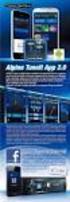 Χρήση του ραδιοφώνου Χρήση του ραδιοφώνου Συντονισμός σταθμού ΠPOΦYΛAΞH Εάν η μπαταρία του οχήματος αποσυνδεθεί (για επισκευές στο όχημα ή για την αφαίρεση της κύριας μονάδας), όλοι οι σταθμοί που έχουν
Χρήση του ραδιοφώνου Χρήση του ραδιοφώνου Συντονισμός σταθμού ΠPOΦYΛAΞH Εάν η μπαταρία του οχήματος αποσυνδεθεί (για επισκευές στο όχημα ή για την αφαίρεση της κύριας μονάδας), όλοι οι σταθμοί που έχουν
INSIGNIA Εγχειρίδιο συστήματος Infotainment
 INSIGNIA Εγχειρίδιο συστήματος Infotainment Περιεχόμενα Touch R700 IntelliLink / Navi 900 IntelliLink... 5 R300 Color / R400 Color... 95 Touch R700 IntelliLink / Navi 900 IntelliLink Εισαγωγή... 6 Βασικός
INSIGNIA Εγχειρίδιο συστήματος Infotainment Περιεχόμενα Touch R700 IntelliLink / Navi 900 IntelliLink... 5 R300 Color / R400 Color... 95 Touch R700 IntelliLink / Navi 900 IntelliLink Εισαγωγή... 6 Βασικός
BeoSound 9000 Οδηγ ς
 BeoSound 9000 Οδηγός BeoVision Avant Guide BeoVision Avant Reference book Περιεχόµενα του Οδηγού 3 Υπάρχουν δύο οδηγοί στη διάθεση σας, για να γνωρίσετε τη δική σας συσκευή Bang & Olufsen. Ο οδηγός Το
BeoSound 9000 Οδηγός BeoVision Avant Guide BeoVision Avant Reference book Περιεχόµενα του Οδηγού 3 Υπάρχουν δύο οδηγοί στη διάθεση σας, για να γνωρίσετε τη δική σας συσκευή Bang & Olufsen. Ο οδηγός Το
Στερεοφωνικό μικρόφωνο STM10
 Οδηγός χρήστη Στερεοφωνικό μικρόφωνο STM10 Περιεχόμενα Βασικά στοιχεία...3 Επισκόπηση λειτουργίας...3 Επισκόπηση υλικού...3 Συναρμολόγηση...4 Χρήση του μικροφώνου σας...5 Ηχογράφηση...5 Ηχογράφηση για
Οδηγός χρήστη Στερεοφωνικό μικρόφωνο STM10 Περιεχόμενα Βασικά στοιχεία...3 Επισκόπηση λειτουργίας...3 Επισκόπηση υλικού...3 Συναρμολόγηση...4 Χρήση του μικροφώνου σας...5 Ηχογράφηση...5 Ηχογράφηση για
2. Για να σβήσετε το MEGA STICK,
 Tοποθέτηση Μπαταρίας 1. Αφαιρέστε το καπάκι του συνδετήρα USB. 2. Ανοίξτε το καπάκι της µπαταρίας. 3. Τοποθετήστε µια µπαταρία ΑΑΑ και βεβαιωθείτε ότι η µπαταρία έχει τοποθετηθεί στη σωστή θέση. 4. Κλείστε
Tοποθέτηση Μπαταρίας 1. Αφαιρέστε το καπάκι του συνδετήρα USB. 2. Ανοίξτε το καπάκι της µπαταρίας. 3. Τοποθετήστε µια µπαταρία ΑΑΑ και βεβαιωθείτε ότι η µπαταρία έχει τοποθετηθεί στη σωστή θέση. 4. Κλείστε
1 Πατήστε. 2 Αγγίξτε Audio Off. Εναλλαγή πηγής ήχου. Διακοπή της λειτουργίας ήχου. Εναλλαγή της πηγής ήχου. Προβολή της οθόνης λειτουργιών ήχου
 Εναλλαγή πηγής ήχου Εναλλαγή της πηγής ήχου Διακοπή της λειτουργίας ήχου 1 Πατήστε. 1 Πατήστε. 2 Επιλέξτε τη λειτουργία ήχου που θέλετε να χρησιμοποιήσετε. 2 Αγγίξτε Audio Off. Αγγίξτε το Audio Off και
Εναλλαγή πηγής ήχου Εναλλαγή της πηγής ήχου Διακοπή της λειτουργίας ήχου 1 Πατήστε. 1 Πατήστε. 2 Επιλέξτε τη λειτουργία ήχου που θέλετε να χρησιμοποιήσετε. 2 Αγγίξτε Audio Off. Αγγίξτε το Audio Off και
ΦΟΡΗΤΟ RADIO / CD / MP3 / USB / AUX / SD-MMC CARD APRC60AT
 ΦΟΡΗΤΟ RADIO / CD / MP3 / USB / AUX / SD-MMC CARD APRC60AT 1. Ασφάλεια 1.1 Χρήση Η συσκευή αυτή λειτουργεί ως φορητό Ράδιο/CD. Αναπαράγει μουσική (MP3) μέσω CD και USB. Μπορεί επίσης να αναπαράγει μουσική
ΦΟΡΗΤΟ RADIO / CD / MP3 / USB / AUX / SD-MMC CARD APRC60AT 1. Ασφάλεια 1.1 Χρήση Η συσκευή αυτή λειτουργεί ως φορητό Ράδιο/CD. Αναπαράγει μουσική (MP3) μέσω CD και USB. Μπορεί επίσης να αναπαράγει μουσική
BackBeat PRO 2 BackBeat PRO 2 Special Edition. Εγχειρίδιο χρήσης
 BackBeat PRO 2 BackBeat PRO 2 Special Edition Εγχειρίδιο χρήσης Περιεχόμενα Επισκόπηση 3 Ένταση ήχου 3 Αναπαραγωγή/παύση αναπαραγωγής μουσικής 3 Επιλογή τραγουδιού 3 Λειτουργία Open Listening 3 Ενεργή
BackBeat PRO 2 BackBeat PRO 2 Special Edition Εγχειρίδιο χρήσης Περιεχόμενα Επισκόπηση 3 Ένταση ήχου 3 Αναπαραγωγή/παύση αναπαραγωγής μουσικής 3 Επιλογή τραγουδιού 3 Λειτουργία Open Listening 3 Ενεργή
Bluetooth αυτοκινήτου MP3 Player Οδηγίες χρήσης
 Το Bluetooth MP3 αυτοκινήτου είναι χρήσιμο κατά την οδήγηση κυρίως για την ασφάλειά σας και για να μπορείτε να μιλάτε στο κινητό καθώς οδηγείτε. Bluetooth αυτοκινήτου MP3 Player Οδηγίες χρήσης Σύντομη
Το Bluetooth MP3 αυτοκινήτου είναι χρήσιμο κατά την οδήγηση κυρίως για την ασφάλειά σας και για να μπορείτε να μιλάτε στο κινητό καθώς οδηγείτε. Bluetooth αυτοκινήτου MP3 Player Οδηγίες χρήσης Σύντομη
ΟΔΗΓΙΕΣ ΧΡΗΣΗΣ APRC-106. ΦΟΡΗΤΟ MP3 Player με USB/SD
 ΟΔΗΓΙΕΣ ΧΡΗΣΗΣ APRC-106 ΦΟΡΗΤΟ MP3 Player με USB/SD Είναι σημαντικό να διαβάσετε αυτό το εγχειρίδιο χρήσης πριν από τη χρήση του νέου προϊόντος σας για πρώτη φορά. Καλωσόρισμα Σας ευχαριστούμε για την
ΟΔΗΓΙΕΣ ΧΡΗΣΗΣ APRC-106 ΦΟΡΗΤΟ MP3 Player με USB/SD Είναι σημαντικό να διαβάσετε αυτό το εγχειρίδιο χρήσης πριν από τη χρήση του νέου προϊόντος σας για πρώτη φορά. Καλωσόρισμα Σας ευχαριστούμε για την
1. Κατάλογος συσκευασίας
 1. Κατάλογος συσκευασίας 1. 2. Αντάπτορας AC 3. 4. Καλώδιο USB 5. Κάρτα εγγύησης 2. Γενική επισκόπηση της συσκευής 3 4 5 1 6 2 7 1 2 3 4 5 6 Πλήκτρο Λειτουργίας\Επανα φοράς Ένταση +\ Ένταση - Κάρτα Micro
1. Κατάλογος συσκευασίας 1. 2. Αντάπτορας AC 3. 4. Καλώδιο USB 5. Κάρτα εγγύησης 2. Γενική επισκόπηση της συσκευής 3 4 5 1 6 2 7 1 2 3 4 5 6 Πλήκτρο Λειτουργίας\Επανα φοράς Ένταση +\ Ένταση - Κάρτα Micro
Ξεκινήστε εδώ Οδηγός γρήγορης έναρξης
 Σύστημα οικιακού κινηματογράφου Blu-ray Disc /DVD BDV-NF7220 EL Ξεκινήστε εδώ Οδηγός γρήγορης έναρξης BDV-NF7220 1 Περιεχόμενα συσκευασίας/ρύθμιση των ηχείων BDV-NF7220 2 Σύνδεση της τηλεόρασης Κύρια μονάδα
Σύστημα οικιακού κινηματογράφου Blu-ray Disc /DVD BDV-NF7220 EL Ξεκινήστε εδώ Οδηγός γρήγορης έναρξης BDV-NF7220 1 Περιεχόμενα συσκευασίας/ρύθμιση των ηχείων BDV-NF7220 2 Σύνδεση της τηλεόρασης Κύρια μονάδα
Εγχειρίδιο συστήματος Infotainment
 Εγχειρίδιο συστήματος Infotainment Περιεχόμενα Navi 5.0 IntelliLink... 5 R 4.0 IntelliLink... 65 R 4.0... 111 Navi 5.0 IntelliLink Εισαγωγή... 6 Βασικός χειρισμός... 15 Ραδιόφωνο... 24 Συσκευή αναπαραγωγής
Εγχειρίδιο συστήματος Infotainment Περιεχόμενα Navi 5.0 IntelliLink... 5 R 4.0 IntelliLink... 65 R 4.0... 111 Navi 5.0 IntelliLink Εισαγωγή... 6 Βασικός χειρισμός... 15 Ραδιόφωνο... 24 Συσκευή αναπαραγωγής
2
 1 2 1.1 1.2 3 2.1 2.2 2.3 4 3.1 3.2 5 ΠΑΡΟΥΣΙΑΣΗ ΤΟΥ ΚΙΝΗΤΟΥ ΣΑΣ ΤΗΛΕΦΩΝΟΥ Μάθετε για τα κουµπιά, την οθόνη και τα εικονίδια του νέου σας τηλεφώνου. Κουµπιά Στην µπροστινή όψη του τηλεφώνου σας θα παρατηρήσετε
1 2 1.1 1.2 3 2.1 2.2 2.3 4 3.1 3.2 5 ΠΑΡΟΥΣΙΑΣΗ ΤΟΥ ΚΙΝΗΤΟΥ ΣΑΣ ΤΗΛΕΦΩΝΟΥ Μάθετε για τα κουµπιά, την οθόνη και τα εικονίδια του νέου σας τηλεφώνου. Κουµπιά Στην µπροστινή όψη του τηλεφώνου σας θα παρατηρήσετε
Άναμμα/Σβήσιμο 1. Τοποθετήστε το διακόπτη λειτουργίας στη θέση Power για να το ανοίξετε. 2. Για να κλείσετε το MEGA STICK 528, τοποθετήστε το διακόπτη
 Λεπτομερείς οδηγίες χρήσης παρέχονται στον οδηγό χρήστη (user s guide) που περιλαμβάνεται στο CD που συνοδεύει το πακέτο. Για περισσότερες πληροφορίες σχετικά με την αναβάθμιση του υλικολογισμικού, παρακαλούμε
Λεπτομερείς οδηγίες χρήσης παρέχονται στον οδηγό χρήστη (user s guide) που περιλαμβάνεται στο CD που συνοδεύει το πακέτο. Για περισσότερες πληροφορίες σχετικά με την αναβάθμιση του υλικολογισμικού, παρακαλούμε
BackBeat 100 Series. Εγχειρίδιο χρήσης
 BackBeat 100 Series Εγχειρίδιο χρήσης Περιεχόμενα Επισκόπηση των ακουστικών 3 Η ασφάλεια προέχει 3 Ζευγοποίηση 4 Σύζευξη 4 Λειτουργία σύζευξης 4 Βασικές λειτουργίες 5 Ενεργοποίηση ή απενεργοποίηση 5 Ρύθμιση
BackBeat 100 Series Εγχειρίδιο χρήσης Περιεχόμενα Επισκόπηση των ακουστικών 3 Η ασφάλεια προέχει 3 Ζευγοποίηση 4 Σύζευξη 4 Λειτουργία σύζευξης 4 Βασικές λειτουργίες 5 Ενεργοποίηση ή απενεργοποίηση 5 Ρύθμιση
Εισαγωγή Επαφών από την κάρτα SIM
 1 Εισαγωγή Επαφών από την κάρτα SIM 1. Πατήστε το Πλήκτρο Κεντρικής Σελίδας > > Επαφές. 2. Πατήστε το Πλήκτρο Μενού > Εισαγωγή / Εξαγωγή > Εισαγωγή από κάρτα SIM. Η συσκευή σας ZTE-RACER θα διαβάσει αυτόματα
1 Εισαγωγή Επαφών από την κάρτα SIM 1. Πατήστε το Πλήκτρο Κεντρικής Σελίδας > > Επαφές. 2. Πατήστε το Πλήκτρο Μενού > Εισαγωγή / Εξαγωγή > Εισαγωγή από κάρτα SIM. Η συσκευή σας ZTE-RACER θα διαβάσει αυτόματα
Υποστήριξη. Σας ευχαριστούμε που επιλέξατε τα προϊόντα NETGEAR.
 Έναρξη χρήσης Υποστήριξη Σας ευχαριστούμε που επιλέξατε τα προϊόντα NETGEAR. Αφού εγκαταστήσετε τη συσκευή σας, εντοπίστε τον σειριακό αριθμό στην ετικέτα του προϊόντος και χρησιμοποιήστε τον για να δηλώσετε
Έναρξη χρήσης Υποστήριξη Σας ευχαριστούμε που επιλέξατε τα προϊόντα NETGEAR. Αφού εγκαταστήσετε τη συσκευή σας, εντοπίστε τον σειριακό αριθμό στην ετικέτα του προϊόντος και χρησιμοποιήστε τον για να δηλώσετε
Δέκτης AV Πολλαπλών Καναλιών. Ξεκινήστε εδώ Καλώς ορίσατε στον Οδηγό γρήγορης εγκατάστασης
 Δέκτης AV Πολλαπλών Καναλιών STR-DN1020 Ξεκινήστε εδώ Καλώς ορίσατε στον Οδηγό γρήγορης εγκατάστασης 1 Ρύθμιση των ηχείων 2 Σύνδεση τηλεόρασης και άλλων συσκευών 3 Άλλες συνδέσεις 4 Επιλογή ηχείων και
Δέκτης AV Πολλαπλών Καναλιών STR-DN1020 Ξεκινήστε εδώ Καλώς ορίσατε στον Οδηγό γρήγορης εγκατάστασης 1 Ρύθμιση των ηχείων 2 Σύνδεση τηλεόρασης και άλλων συσκευών 3 Άλλες συνδέσεις 4 Επιλογή ηχείων και
BeoSound 3000 Οδηγ ς
 BeoSound 3000 Οδηγός BeoSound 3000 Guide BeoSound 3000 Reference book Περιεχόµενα του Οδηγού 3 Υπάρχουν δύο οδηγοί στη διάθεση σας, για να γνωρίσετε τη δική σας συσκευή Bang & Olufsen. Ο Οδηγός Το Βιβλίο
BeoSound 3000 Οδηγός BeoSound 3000 Guide BeoSound 3000 Reference book Περιεχόµενα του Οδηγού 3 Υπάρχουν δύο οδηγοί στη διάθεση σας, για να γνωρίσετε τη δική σας συσκευή Bang & Olufsen. Ο Οδηγός Το Βιβλίο
JABRA MOVE WIRELESS ΕΓΧΕΙΡΊΔΙΟ ΧΡΉΣΤΗ. jabra.com/movewireless
 ΕΓΧΕΙΡΊΔΙΟ ΧΡΉΣΤΗ jabra.com/movewireless 1. ΚΑΛΩΣ ΟΡΙΣΑΤΕ:...3 2. ΠΕΡΙΕΧΟΜΕΝΑ ΣΥΣΚΕΥΑΣΙΑΣ... 4 3. ΤΡΟΠΟΣ ΤΟΠΟΘΕΤΗΣΗΣ...5 3.1 ΡΥΘΜΙΣΗ ΥΨΟΥΣ 4. ΤΡΟΠΟΣ ΦΟΡΤΙΣΗΣ... 6 4.1 ΚΑΤΆΣΤΑΣΗ ΜΠΑΤΑΡΊΑΣ 5. ΤΡΟΠΟΣ ΣΥΝΔΕΣΗΣ...7
ΕΓΧΕΙΡΊΔΙΟ ΧΡΉΣΤΗ jabra.com/movewireless 1. ΚΑΛΩΣ ΟΡΙΣΑΤΕ:...3 2. ΠΕΡΙΕΧΟΜΕΝΑ ΣΥΣΚΕΥΑΣΙΑΣ... 4 3. ΤΡΟΠΟΣ ΤΟΠΟΘΕΤΗΣΗΣ...5 3.1 ΡΥΘΜΙΣΗ ΥΨΟΥΣ 4. ΤΡΟΠΟΣ ΦΟΡΤΙΣΗΣ... 6 4.1 ΚΑΤΆΣΤΑΣΗ ΜΠΑΤΑΡΊΑΣ 5. ΤΡΟΠΟΣ ΣΥΝΔΕΣΗΣ...7
Εγχειρίδιο Χρήστη Prestigio Nobile PER3162BN. Τα πρώτα βήματα. 1. Γενική επισκόπηση της συσκευής EL 1
 Τα πρώτα βήματα 1. Γενική επισκόπηση της συσκευής EL 1 1 2 5 3 6 4 7 8 9 Κουμπί λειτουργίας Πλήκτρο Enter (Καταχώριση) Κουμπιά κατεύθυνσης Πλήκτρο Μουσικής Πλήκτρο Μενού Πλήκτρο Επιστροφή 10 Πλήκτρο Ζουμ
Τα πρώτα βήματα 1. Γενική επισκόπηση της συσκευής EL 1 1 2 5 3 6 4 7 8 9 Κουμπί λειτουργίας Πλήκτρο Enter (Καταχώριση) Κουμπιά κατεύθυνσης Πλήκτρο Μουσικής Πλήκτρο Μενού Πλήκτρο Επιστροφή 10 Πλήκτρο Ζουμ
Motorola S2000. Ψηφιακό Ασύρματο Τηλέφωνο. Για τα μοντέλα S2001, S2002, S2003 και S2004
 Motorola S2000 Ψηφιακό Ασύρματο Τηλέφωνο Για τα μοντέλα S2001, S2002, S2003 και S2004 Προειδοποίηση Φορτίστε τις μπαταρίες για 24 ώρες πριν τη χρήση. ΠΕΡΙΕΧΟΜΕΝΑ 1. Ώρα και Ημερομηνία... 3 1.1 Ημερομηνία...
Motorola S2000 Ψηφιακό Ασύρματο Τηλέφωνο Για τα μοντέλα S2001, S2002, S2003 και S2004 Προειδοποίηση Φορτίστε τις μπαταρίες για 24 ώρες πριν τη χρήση. ΠΕΡΙΕΧΟΜΕΝΑ 1. Ώρα και Ημερομηνία... 3 1.1 Ημερομηνία...
Αναπαραγωγή με αρχεία ήχου
 Αναπαραγωγή με αρχεία ήχου Ανοίγει η παρουσίαση και εμφανίζεται η διαφάνεια τίτλου, "Πειράματα με αρχεία ήχου". Άσκηση 1: Εισαγωγή ήχου για συνεχή αναπαραγωγή Βήμα 1: Εισαγωγή ήχου Στη διαφάνεια 1, με
Αναπαραγωγή με αρχεία ήχου Ανοίγει η παρουσίαση και εμφανίζεται η διαφάνεια τίτλου, "Πειράματα με αρχεία ήχου". Άσκηση 1: Εισαγωγή ήχου για συνεχή αναπαραγωγή Βήμα 1: Εισαγωγή ήχου Στη διαφάνεια 1, με
ΗΧ-GD30. Οδηγίες χρήσης και προγραμματισμού. Συσκευή τηλεφωνητή μέσω GSM και PSTN. Εγκατάσταση
 ΗΧ-GD30 Συσκευή τηλεφωνητή μέσω GSM και PSTN Οδηγίες χρήσης και προγραμματισμού Εγκατάσταση Ξεβιδώστε την βίδα που υπάρχει στο κάτω μέρος της συσκευής και αφαιρέστε το πίσω κάλυμμα. Πριν τοποθετήσετε την
ΗΧ-GD30 Συσκευή τηλεφωνητή μέσω GSM και PSTN Οδηγίες χρήσης και προγραμματισμού Εγκατάσταση Ξεβιδώστε την βίδα που υπάρχει στο κάτω μέρος της συσκευής και αφαιρέστε το πίσω κάλυμμα. Πριν τοποθετήσετε την
Calisto Ηχείο ανοικτής ακρόασης USB. Εγχειρίδιο χρήσης
 Calisto 7200 Ηχείο ανοικτής ακρόασης USB Εγχειρίδιο χρήσης Περιεχόμενα Επισκόπηση 3 Σύνδεση με υπολογιστή 4 Καθημερινή χρήση 5 Λειτουργία 5 Ένταση ήχου 5 Σίγαση/Κατάργηση σίγασης 5 Απάντηση ή τερματισμός
Calisto 7200 Ηχείο ανοικτής ακρόασης USB Εγχειρίδιο χρήσης Περιεχόμενα Επισκόπηση 3 Σύνδεση με υπολογιστή 4 Καθημερινή χρήση 5 Λειτουργία 5 Ένταση ήχου 5 Σίγαση/Κατάργηση σίγασης 5 Απάντηση ή τερματισμός
ΑΣΥΡΜΑΤΑ ΑΚΟΥΣΤΙΚΑ BLUETOOTH ON EAR STEREO LED STN-18-BLK
 ΑΣΥΡΜΑΤΑ ΑΚΟΥΣΤΙΚΑ BLUETOOTH ON EAR STEREO LED STN-18-BLK Οδηγίες χρήσης για τα STN-18 Ακουστικά Bluetooth 1. Περιγραφή προϊόντος Τα ακουστικά Bluetooth STN-18 είναι υψηλής ποιότητας ακουστικά που παρέχουν
ΑΣΥΡΜΑΤΑ ΑΚΟΥΣΤΙΚΑ BLUETOOTH ON EAR STEREO LED STN-18-BLK Οδηγίες χρήσης για τα STN-18 Ακουστικά Bluetooth 1. Περιγραφή προϊόντος Τα ακουστικά Bluetooth STN-18 είναι υψηλής ποιότητας ακουστικά που παρέχουν
ENERGY MUSIC BOX BZ3 BLUETOOTH
 ENERGY MUSIC BOX BZ3 BLUETOOTH ΕΓΧΕΙΡΙΔΙΟ ΧΡΗΣΗΣ ΕΙΣΑΓΩΓΗ Η Energy Sistem σας ευχαριστεί που αγοράσατε το Energy Music Box BZ3 Bluetooth. Ελπίζουμε να το απολαύσετε. Φορητό συσκευή αναπαραγωγής MP3 με
ENERGY MUSIC BOX BZ3 BLUETOOTH ΕΓΧΕΙΡΙΔΙΟ ΧΡΗΣΗΣ ΕΙΣΑΓΩΓΗ Η Energy Sistem σας ευχαριστεί που αγοράσατε το Energy Music Box BZ3 Bluetooth. Ελπίζουμε να το απολαύσετε. Φορητό συσκευή αναπαραγωγής MP3 με
ΨΗΦΙΑΚΟΣ ΕΚΤΗΣ DVB-T MPEG-4 ReDi 100
 ΨΗΦΙΑΚΟΣ ΕΚΤΗΣ DVB-T MPEG-4 ReDi 100 Σύντοµος οδηγός για να ξεκινήσετε αµέσως, να παρακολουθείτε ψηφιακή τηλεόραση Περιλαµβάνει: Σύνδεση µε την τηλεόραση, Εκκίνηση για πρώτη φορά & Αναζήτηση καναλιών,
ΨΗΦΙΑΚΟΣ ΕΚΤΗΣ DVB-T MPEG-4 ReDi 100 Σύντοµος οδηγός για να ξεκινήσετε αµέσως, να παρακολουθείτε ψηφιακή τηλεόραση Περιλαµβάνει: Σύνδεση µε την τηλεόραση, Εκκίνηση για πρώτη φορά & Αναζήτηση καναλιών,
Εγχειρίδιο Χρήσης HyperMedia Center. Περιεχόμενα
 Εγχειρίδιο Χρήσης HyperMedia Center Περιεχόμενα V1.5 ΕΙΣΑΓΩΓΗ...2 ΈΛΕΓΧΟΣ ΑΝΑΠΑΡΑΓΩΓΗΣ...2 ΓΡΑΜΜΗ ΠΛΟΗΓΗΣΗΣ...3 ΤΗΛΕΟΡΑΣΗ (TV)...4 ΕΙΣΑΓΩΓΗ ΠΗΓΗΣ...4 ΛΙΣΤΑ ΚΑΝΑΛΙΩΝ...4 ΕΓΓΡΑΦΗ ΠΡΟΓΡΑΜΜΑΤΟΣ...5 SOURCE
Εγχειρίδιο Χρήσης HyperMedia Center Περιεχόμενα V1.5 ΕΙΣΑΓΩΓΗ...2 ΈΛΕΓΧΟΣ ΑΝΑΠΑΡΑΓΩΓΗΣ...2 ΓΡΑΜΜΗ ΠΛΟΗΓΗΣΗΣ...3 ΤΗΛΕΟΡΑΣΗ (TV)...4 ΕΙΣΑΓΩΓΗ ΠΗΓΗΣ...4 ΛΙΣΤΑ ΚΑΝΑΛΙΩΝ...4 ΕΓΓΡΑΦΗ ΠΡΟΓΡΑΜΜΑΤΟΣ...5 SOURCE
Εγχειρίδιο Χρήσης. Χαρακτηριστικά προϊόντος. Φόρτιση: Οδηγίες Λειτουργίας. Εναλλαγή λειτουργιών. Κουμπιά Λειτουργιών
 Εγχειρίδιο Χρήσης Χαρακτηριστικά προϊόντος Με / Χωρίς έξοδο βίντεο HDMI 2,4 ίντσες LTPS TFT LCD οθόνη 4 μέρη του κυρίως φακού. Το εύρος εστίασης είναι 12 εκ. εώς άπειρο Φακοί HD ευρείας γωνίας 4x ψηφιακό
Εγχειρίδιο Χρήσης Χαρακτηριστικά προϊόντος Με / Χωρίς έξοδο βίντεο HDMI 2,4 ίντσες LTPS TFT LCD οθόνη 4 μέρη του κυρίως φακού. Το εύρος εστίασης είναι 12 εκ. εώς άπειρο Φακοί HD ευρείας γωνίας 4x ψηφιακό
ENERGY MUSIC BOX Z3 ΕΓΧΕΙΡΙΔΙΟ ΧΡΗΣΗΣ
 ENERGY MUSIC BOX Z3 ΕΓΧΕΙΡΙΔΙΟ ΧΡΗΣΗΣ ΕΙΣΑΓΩΓΗ Η Energy Sistem σας ευχαριστεί που αγοράσατε το Energy Music Box Z3. Ελπίζουμε να το απολαύσετε. Αγγίξτε τα «άκρα» με τη δική σας μουσική. Αισθανθείτε ελεύθερος
ENERGY MUSIC BOX Z3 ΕΓΧΕΙΡΙΔΙΟ ΧΡΗΣΗΣ ΕΙΣΑΓΩΓΗ Η Energy Sistem σας ευχαριστεί που αγοράσατε το Energy Music Box Z3. Ελπίζουμε να το απολαύσετε. Αγγίξτε τα «άκρα» με τη δική σας μουσική. Αισθανθείτε ελεύθερος
Πολυμέσα Οδηγός χρήσης
 Πολυμέσα Οδηγός χρήσης Copyright 2007 Hewlett-Packard Development Company, L.P. Η ονομασία Windows είναι εμπορικό σήμα κατατεθέν της εταιρείας Microsoft Corporation στις Η.Π.Α. Οι πληροφορίες στο παρόν
Πολυμέσα Οδηγός χρήσης Copyright 2007 Hewlett-Packard Development Company, L.P. Η ονομασία Windows είναι εμπορικό σήμα κατατεθέν της εταιρείας Microsoft Corporation στις Η.Π.Α. Οι πληροφορίες στο παρόν
Προτού χρησιμοποιήσετε το προϊόν, διαβάστε πρώτα τον Οδηγό ασφαλείας και γενικών πληροφοριών της Lenovo.
 Διαβάστε τις ειδοποιήσεις ασφαλείας και τις σημαντικές συμβουλές στα εγχειρίδια που παρέχονται προτού χρησιμοποιήσετε τον υπολογιστή σας. Σημειώσεις Προτού χρησιμοποιήσετε το προϊόν, διαβάστε πρώτα τον
Διαβάστε τις ειδοποιήσεις ασφαλείας και τις σημαντικές συμβουλές στα εγχειρίδια που παρέχονται προτού χρησιμοποιήσετε τον υπολογιστή σας. Σημειώσεις Προτού χρησιμοποιήσετε το προϊόν, διαβάστε πρώτα τον
ΕΛΛΗΝΙΚΟ ΕΓΧΕΙΡΙ ΙΟ ΧΡΗΣΗΣ
 ΕΛΛΗΝΙΚΟ ΕΓΧΕΙΡΙ ΙΟ ΧΡΗΣΗΣ ΕΙΣΑΓΩΓΗ Να µην εκτίθεται το Sweex Black Onyx MP4 Player σε υψηλές θερµοκρασίες. Μην τοποθετείται την συσκευή εκτεθειµένη σε έντονο ηλιακό φως ή κοντά σε πηγές υψηλής θερµοκρασίας(π.χ.
ΕΛΛΗΝΙΚΟ ΕΓΧΕΙΡΙ ΙΟ ΧΡΗΣΗΣ ΕΙΣΑΓΩΓΗ Να µην εκτίθεται το Sweex Black Onyx MP4 Player σε υψηλές θερµοκρασίες. Μην τοποθετείται την συσκευή εκτεθειµένη σε έντονο ηλιακό φως ή κοντά σε πηγές υψηλής θερµοκρασίας(π.χ.
ΕΝΑΡΞΗ ΜΕ DJCONTROL COMPACT ΚΑΙ DJUCED 18
 ΕΝΑΡΞΗ ΜΕ DJCONTROL COMPACT ΚΑΙ DJUCED 18 ΕΓΚΑΤΑΣΤΑΣΗ Συνδέστε το DJControl Compact στον υπολογιστή σας Εγκαταστήστε την εφαρμογή DJUCED 18 Εκκινήστε την εφαρμογή DJUCED 18 Περισσότερες πληροφορίες (φόρα,
ΕΝΑΡΞΗ ΜΕ DJCONTROL COMPACT ΚΑΙ DJUCED 18 ΕΓΚΑΤΑΣΤΑΣΗ Συνδέστε το DJControl Compact στον υπολογιστή σας Εγκαταστήστε την εφαρμογή DJUCED 18 Εκκινήστε την εφαρμογή DJUCED 18 Περισσότερες πληροφορίες (φόρα,
BEYOND: Two Souls Εφαρμογή BEYOND Touch
 BEYOND: Two Souls Εφαρμογή BEYOND Touch ΕΦΑΡΜΟΓΗ BEYOND Touch Για να απολαύσετε μια πλήρη, χωρίς προβλήματα εμπειρία στο BEYOND: Two Souls, συνιστούμε να παίξετε το παιχνίδι χρησιμοποιώντας το ασύρματο
BEYOND: Two Souls Εφαρμογή BEYOND Touch ΕΦΑΡΜΟΓΗ BEYOND Touch Για να απολαύσετε μια πλήρη, χωρίς προβλήματα εμπειρία στο BEYOND: Two Souls, συνιστούμε να παίξετε το παιχνίδι χρησιμοποιώντας το ασύρματο
Εγχειρίδιο χρήσης. Ασύρματα ακουστικά 2.4G
 Εγχειρίδιο χρήσης Ασύρματα ακουστικά 2.4G Κατάλληλα για PC,MP3 και άλλες συσκευές ήχου. Χαρακτηριστικά. Ψηφιακή τεχνολογία 2.4GHz δύο κατευθύνσεων 2. Εμβέλεια μεγαλύτερη των 0 μέτρων χωρίς εμπόδια. 3.
Εγχειρίδιο χρήσης Ασύρματα ακουστικά 2.4G Κατάλληλα για PC,MP3 και άλλες συσκευές ήχου. Χαρακτηριστικά. Ψηφιακή τεχνολογία 2.4GHz δύο κατευθύνσεων 2. Εμβέλεια μεγαλύτερη των 0 μέτρων χωρίς εμπόδια. 3.
ΕΓΧΕΙΡΙΔΙΟ ΧΡΗΣΗΣ Πύργος ηχείων με CD, Bluetooth, PLL ραδιόφωνο FM, USB και NFC
 ΕΓΧΕΙΡΙΔΙΟ ΧΡΗΣΗΣ Πύργος ηχείων με CD, Bluetooth, PLL ραδιόφωνο FM, USB και NFC Ξεκινώντας Αφαιρέστε τον εξοπλισμό από το κουτί. Αφαιρέστε όλα τα υλικά συσκευασίας και τοποθετήστε το μέσα στο κουτί για
ΕΓΧΕΙΡΙΔΙΟ ΧΡΗΣΗΣ Πύργος ηχείων με CD, Bluetooth, PLL ραδιόφωνο FM, USB και NFC Ξεκινώντας Αφαιρέστε τον εξοπλισμό από το κουτί. Αφαιρέστε όλα τα υλικά συσκευασίας και τοποθετήστε το μέσα στο κουτί για
Συσκευή αναπαραγωγής πολυμέσων NeoTV 350 NTV350
 Συσκευή αναπαραγωγής πολυμέσων NeoTV 350 NTV350 2011 NETGEAR, Inc. Με την επιφύλαξη παντός δικαιώματος. Απαγορεύεται η αναπαραγωγή, η μετάδοση, η μετεγγραφή, η αποθήκευση σε σύστημα ανάκτησης ή η μετάφραση
Συσκευή αναπαραγωγής πολυμέσων NeoTV 350 NTV350 2011 NETGEAR, Inc. Με την επιφύλαξη παντός δικαιώματος. Απαγορεύεται η αναπαραγωγή, η μετάδοση, η μετεγγραφή, η αποθήκευση σε σύστημα ανάκτησης ή η μετάφραση
1. Κατάλογος συσκευασίας
 1. Κατάλογος συσκευασίας 1. 2. Αντάπτορας AC 3. Ακουστικά 4. Καλώδιο USB 5. 6. Κάρτα εγγύησης 2. Γενική επισκόπηση της συσκευής 10 11 3 4 7 1 2 5 6 8 9 1 2 3 4 5 6 7 Ένταση +\ Ένταση - Ρύθμιση της στάθμης
1. Κατάλογος συσκευασίας 1. 2. Αντάπτορας AC 3. Ακουστικά 4. Καλώδιο USB 5. 6. Κάρτα εγγύησης 2. Γενική επισκόπηση της συσκευής 10 11 3 4 7 1 2 5 6 8 9 1 2 3 4 5 6 7 Ένταση +\ Ένταση - Ρύθμιση της στάθμης
Navi 900 Συχνές Ερωτήσεις (FAQ)
 Περιεχόµενα 1. Audio. 2. Σύστηµα Πλοήγησης... 3. Τηλέφωνο.... 4. Οθόνη Αφής... 5. Touch Pad... 6. Φωνητική Αναγνώριση. 7. Ταµπλό Οργάνων... 8. Αγαπηµένα.. 9. Video. 10. Λοιπά. 1. Audio Πώς µπορώ να αλλάξω
Περιεχόµενα 1. Audio. 2. Σύστηµα Πλοήγησης... 3. Τηλέφωνο.... 4. Οθόνη Αφής... 5. Touch Pad... 6. Φωνητική Αναγνώριση. 7. Ταµπλό Οργάνων... 8. Αγαπηµένα.. 9. Video. 10. Λοιπά. 1. Audio Πώς µπορώ να αλλάξω
Η εφαρμογή είναι βελτιστοποιημένη για όλες τις συσκευές ios και Android, με ios 9.x ή νεότερη έκδοση και Android 4.4 ή νεότερη έκδοση.
 Οδηγίες βήμα προς βήμα για την εφαρμογή Με την εφαρμογή αυτή μπορείτε να χρησιμοποιήσετε ψηφιακά βιβλία (e-books) σε μορφή «Adobe Digital Editions epub» και «Adobe Digital Editions PDF», αρχεία ήχου (e-audios),
Οδηγίες βήμα προς βήμα για την εφαρμογή Με την εφαρμογή αυτή μπορείτε να χρησιμοποιήσετε ψηφιακά βιβλία (e-books) σε μορφή «Adobe Digital Editions epub» και «Adobe Digital Editions PDF», αρχεία ήχου (e-audios),
Πολυμέσα Οδηγός χρήσης
 Πολυμέσα Οδηγός χρήσης Copyright 2007 Hewlett-Packard Development Company, L.P. Η ονομασία Windows είναι εμπορικό σήμα κατατεθέν της εταιρείας Microsoft Corporation στις Η.Π.Α. Οι πληροφορίες στο παρόν
Πολυμέσα Οδηγός χρήσης Copyright 2007 Hewlett-Packard Development Company, L.P. Η ονομασία Windows είναι εμπορικό σήμα κατατεθέν της εταιρείας Microsoft Corporation στις Η.Π.Α. Οι πληροφορίες στο παρόν
Πίνακας περιεχομένων. Γενικές υποδείξεις. Περιγραφή. Πληροφορίες. Λειτουργία
 Πίνακας περιεχομένων Πίνακας περιεχομένων...... EL 1 Γενικές υποδείξεις.......... EL 1 Παραλλαγές εκδόσεων / Πληροφορίες......... EL 1 Περιγραφή................ EL 1 Λειτουργία........... EL 1 Περιγραφή
Πίνακας περιεχομένων Πίνακας περιεχομένων...... EL 1 Γενικές υποδείξεις.......... EL 1 Παραλλαγές εκδόσεων / Πληροφορίες......... EL 1 Περιγραφή................ EL 1 Λειτουργία........... EL 1 Περιγραφή
ΕΓΧΕΙΡΙΔΙΟ ΟΔΗΓΙΩΝ ΨΗΦΙΑΚΗ ΣΥΣΚΕΥΗ ΑΝΑΠΑΡΑΓΩΓΗΣ ΠΟΛΥΜΕΣΩΝ ΜΟΝΤΕΛΑ: MP5638 / MP5648
 ΕΓΧΕΙΡΙΔΙΟ ΟΔΗΓΙΩΝ ΨΗΦΙΑΚΗ ΣΥΣΚΕΥΗ ΑΝΑΠΑΡΑΓΩΓΗΣ ΠΟΛΥΜΕΣΩΝ ΜΟΝΤΕΛΑ: MP5638 / MP5648 Ανασκόπηση Χαρακτηριστικών Το προϊόν είναι ένα ρολόι χειρός τεχνολογίας Bluetooth, με δυνατότητα αναπαραγωγής μουσικών
ΕΓΧΕΙΡΙΔΙΟ ΟΔΗΓΙΩΝ ΨΗΦΙΑΚΗ ΣΥΣΚΕΥΗ ΑΝΑΠΑΡΑΓΩΓΗΣ ΠΟΛΥΜΕΣΩΝ ΜΟΝΤΕΛΑ: MP5638 / MP5648 Ανασκόπηση Χαρακτηριστικών Το προϊόν είναι ένα ρολόι χειρός τεχνολογίας Bluetooth, με δυνατότητα αναπαραγωγής μουσικών
Εγχειρίδιο Χρήσης V3.0
 ΕΦΑΡΜΟΓΗ ΔΙΑΧΕΙΡΙΣΗΣ ΠΕΡΙΕΧΟΜΕΝΟΥ Εγχειρίδιο Χρήσης V3.0 Πίνακας Περιεχομένων: 1. Σύνδεση με την συσκευή 3 1.1 Σύνδεση μέσω Wi-Fi Direct.... 3 1.2 Ενσύρματη σύνδεση (LAN) 3 1.3 Ασύρματη σύνδεση (WiFi).
ΕΦΑΡΜΟΓΗ ΔΙΑΧΕΙΡΙΣΗΣ ΠΕΡΙΕΧΟΜΕΝΟΥ Εγχειρίδιο Χρήσης V3.0 Πίνακας Περιεχομένων: 1. Σύνδεση με την συσκευή 3 1.1 Σύνδεση μέσω Wi-Fi Direct.... 3 1.2 Ενσύρματη σύνδεση (LAN) 3 1.3 Ασύρματη σύνδεση (WiFi).
ήχου υψηλής ποιότητας)
 Ο ΗΓΙΕΣ ΧΡΗΣΗΣ 1. Μικρόφωνο 2. Οθόνη LCD 3. κουµπί REPEAT / φακέλων, λειτουργία επανάληψης, η επιλογή φακέλους 4. Back3Tasto, κοµµάτι-παράλειψη προηγούµενης εγγραφής / Rewind Next4 κουµπί, κοµµάτι-παράλειψη
Ο ΗΓΙΕΣ ΧΡΗΣΗΣ 1. Μικρόφωνο 2. Οθόνη LCD 3. κουµπί REPEAT / φακέλων, λειτουργία επανάληψης, η επιλογή φακέλους 4. Back3Tasto, κοµµάτι-παράλειψη προηγούµενης εγγραφής / Rewind Next4 κουµπί, κοµµάτι-παράλειψη
Ηχείο HP Roar Plus. Άλλα χαρακτηριστικά
 Ηχείο HP Roar Plus Άλλα χαρακτηριστικά Copyright 2014 Hewlett-Packard Development Company, L.P. Οι ονομασίες Microsoft, Windows και Windows Vista είναι σήματα κατατεθέντα στις Η.Π.Α. του ομίλου εταιρειών
Ηχείο HP Roar Plus Άλλα χαρακτηριστικά Copyright 2014 Hewlett-Packard Development Company, L.P. Οι ονομασίες Microsoft, Windows και Windows Vista είναι σήματα κατατεθέντα στις Η.Π.Α. του ομίλου εταιρειών
Γρήγορη έναρξη. Model: 5800d-1. Nokia 5800 XpressMusic 9211300, Τεύχος 1 EL
 Γρήγορη έναρξη Model: 5800d-1 Nokia 5800 XpressMusic 9211300, Τεύχος 1 EL Πλήκτρα και µέρη 9 ευτερεύουσα κάµερα 10 Πλήκτρο Έντασης/Ζουµ 11 Πλήκτρο πολυµέσων 12 ιακόπτης κλειδώµατος οθόνης και πλήκτρων
Γρήγορη έναρξη Model: 5800d-1 Nokia 5800 XpressMusic 9211300, Τεύχος 1 EL Πλήκτρα και µέρη 9 ευτερεύουσα κάµερα 10 Πλήκτρο Έντασης/Ζουµ 11 Πλήκτρο πολυµέσων 12 ιακόπτης κλειδώµατος οθόνης και πλήκτρων
Οδηγός λειτουργίας NW-E002F / E003F / E005F / E002 / E003 / E005. 2006 Sony Corporation 2-688-631-62 (1)
 Οδηγός λειτουργίας NW-E002F / E003F / E005F / E002 / E003 / E005 2006 Sony Corporation 2-688-631-62 (1) 2 Σχετικά με τα εγχειρίδια Μαζί με τη συσκευή περιλαμβάνεται το Quick Start Guide και αυτός ο Οδηγός
Οδηγός λειτουργίας NW-E002F / E003F / E005F / E002 / E003 / E005 2006 Sony Corporation 2-688-631-62 (1) 2 Σχετικά με τα εγχειρίδια Μαζί με τη συσκευή περιλαμβάνεται το Quick Start Guide και αυτός ο Οδηγός
ΗΧ-GD30+ Συσκευή τηλεφωνητή μέσω GSM και PSTN
 ΗΧ-GD30+ Συσκευή τηλεφωνητή μέσω GSM και PSTN Οδηγίες χρήσης και προγραμματισμού Εγκατάσταση Ξεβιδώστε την βίδα που υπάρχει στο κάτω μέρος της συσκευής και αφαιρέστε το πίσω κάλυμμα. Πριν τοποθετήσετε
ΗΧ-GD30+ Συσκευή τηλεφωνητή μέσω GSM και PSTN Οδηγίες χρήσης και προγραμματισμού Εγκατάσταση Ξεβιδώστε την βίδα που υπάρχει στο κάτω μέρος της συσκευής και αφαιρέστε το πίσω κάλυμμα. Πριν τοποθετήσετε
Samsung PC Studio 3.0 Οδηγός χρήστη
 Samsung PC Studio 3.0 Οδηγός χρήστη Πνευματικά Δικαιώματα 2005 Samsung Electronics Co., Ltd. Περιεχόμενα 1. Samsung PC Studio...4 1.1. Απαιτήσεις συστήματος...4 1.2. Χαρακτηριστικά του PC Studio...4 2.
Samsung PC Studio 3.0 Οδηγός χρήστη Πνευματικά Δικαιώματα 2005 Samsung Electronics Co., Ltd. Περιεχόμενα 1. Samsung PC Studio...4 1.1. Απαιτήσεις συστήματος...4 1.2. Χαρακτηριστικά του PC Studio...4 2.
Οδηγός γρήγορης έναρξης SE888
 Οδηγός γρήγορης έναρξης SE888 Τι περιέχεται στη συσκευασία Συσκευή χειρός * Σταθμός βάσης Βάση φόρτισης * Τροφοδοτικό * Καλώδιο τηλεφώνου ** Οδηγός γρήγορης έναρξης CD ROM Εγγύηση Σημείωση * Σε σετ πολλών
Οδηγός γρήγορης έναρξης SE888 Τι περιέχεται στη συσκευασία Συσκευή χειρός * Σταθμός βάσης Βάση φόρτισης * Τροφοδοτικό * Καλώδιο τηλεφώνου ** Οδηγός γρήγορης έναρξης CD ROM Εγγύηση Σημείωση * Σε σετ πολλών
Επαναφόρτιση Μπαταρίας Λιθίου. Άναμμα/Σβήσιμο. Διακόπτης Κλειδώματος. Σύνδεση USB
 Επαναφόρτιση Μπαταρίας Λιθίου 1. Συνδέστε τη μια άκρη του καλωδίου USB στο MEGA PLAYER 521, την άλλη άκρη στον προαιρετικό προσαρμογέα (adapter) και συνδέστε το με πρίζα Εναλλασσόμενου Ρεύματος. (ή συνδέστε
Επαναφόρτιση Μπαταρίας Λιθίου 1. Συνδέστε τη μια άκρη του καλωδίου USB στο MEGA PLAYER 521, την άλλη άκρη στον προαιρετικό προσαρμογέα (adapter) και συνδέστε το με πρίζα Εναλλασσόμενου Ρεύματος. (ή συνδέστε
Ηχοσύστημα Soundbar με Bluetooth της Fantec. Μοντέλο: Fantec SB-200BT. Εγχειρίδιο Αγγλικά
 Ηχοσύστημα Soundbar με Bluetooth της Fantec Μοντέλο: Fantec SB-200BT Εγχειρίδιο Αγγλικά Τεχνικές προδιαγραφές: Διαστάσεις (Π x Υ x Β): 340 x 110 x 110 mm Ισχύς εξόδου: 24W (2 x 12W) RMS Έκδοση Bluetooth:
Ηχοσύστημα Soundbar με Bluetooth της Fantec Μοντέλο: Fantec SB-200BT Εγχειρίδιο Αγγλικά Τεχνικές προδιαγραφές: Διαστάσεις (Π x Υ x Β): 340 x 110 x 110 mm Ισχύς εξόδου: 24W (2 x 12W) RMS Έκδοση Bluetooth:
MΠΑΤΑΡΙΑ ΚΑΛΩΔΙΟ USB
 ΠΙΝΑΚΑΣ ΠΕΡΙΕΧΟΜΕΝΩΝ Περιεχόμενα πακέτου Ξεκινώντας Περιγραφή συσκευής Εισαγωγή κάρτας SIM & MicroSD Συνδέσεις 3G και Wi-Fi Το περιβάλλον Android Εργασία με το Android Επίλυση προβλημάτων για περισσότερες
ΠΙΝΑΚΑΣ ΠΕΡΙΕΧΟΜΕΝΩΝ Περιεχόμενα πακέτου Ξεκινώντας Περιγραφή συσκευής Εισαγωγή κάρτας SIM & MicroSD Συνδέσεις 3G και Wi-Fi Το περιβάλλον Android Εργασία με το Android Επίλυση προβλημάτων για περισσότερες
Εγχειρίδιο συστήματος Infotainment
 Εγχειρίδιο συστήματος Infotainment Περιεχόμενα Εισαγωγή... 4 Ραδιόφωνο... 51 Συσκευή αναπαραγωγής CD... 61 Υποδοχή AUX In... 66 Θύρα USB... 69 Μουσική Bluetooth... 73 Εξωτερικές συσκευές... 80 Πλοήγηση...
Εγχειρίδιο συστήματος Infotainment Περιεχόμενα Εισαγωγή... 4 Ραδιόφωνο... 51 Συσκευή αναπαραγωγής CD... 61 Υποδοχή AUX In... 66 Θύρα USB... 69 Μουσική Bluetooth... 73 Εξωτερικές συσκευές... 80 Πλοήγηση...
Οδηγός γρήγορης έναρξης CD180
 Οδηγός γρήγορης έναρξης CD180 Σημαντικές οδηγίες ασφαλείας Χρησιμοποιείτε μόνο την τροφοδοσία ρεύματος που αναγράφεται στα τεχνικά στοιχεία. Μην αφήνετε το προϊόν να έρχεται σε επαφή με υγρά. Εάν η μπαταρία
Οδηγός γρήγορης έναρξης CD180 Σημαντικές οδηγίες ασφαλείας Χρησιμοποιείτε μόνο την τροφοδοσία ρεύματος που αναγράφεται στα τεχνικά στοιχεία. Μην αφήνετε το προϊόν να έρχεται σε επαφή με υγρά. Εάν η μπαταρία
Πολυμέσα Οδηγός χρήσης
 Πολυμέσα Οδηγός χρήσης Copyright 2007 Hewlett-Packard Development Company, L.P. Η ονομασία Windows είναι εμπορικό σήμα κατατεθέν της εταιρείας Microsoft Corporation στις Η.Π.Α. Οι πληροφορίες στο παρόν
Πολυμέσα Οδηγός χρήσης Copyright 2007 Hewlett-Packard Development Company, L.P. Η ονομασία Windows είναι εμπορικό σήμα κατατεθέν της εταιρείας Microsoft Corporation στις Η.Π.Α. Οι πληροφορίες στο παρόν
Ποτέ μην αποσυνδέετε των αγωγό γείωσης από το καλώδιο τροφοδοσίας. Η συσκευή δεν είναι κατάλληλη για χρήση σε εξωτερικούς χώρους.
 ΕΝΙΣΧΥΤΕΣ ΓΙΑ ΣΥΣΤΗΜΑΤΑ PA MUSP 080 / 120 / 180 Ο ΗΓΙΕΣ ΧΡΗΣΗΣ Ο ΗΓΙΕΣ ΑΣΦΑΛΕΙΑΣ ΚΑΙ ΠΡΟΦΥΛΑΞΗΣ ιαβάστε προσεκτικά τις οδηγίες πριν χρησιμοποιήσετε αυτό το προϊόν για πρώτη φορά. Στις οδηγίες που ακολουθούν
ΕΝΙΣΧΥΤΕΣ ΓΙΑ ΣΥΣΤΗΜΑΤΑ PA MUSP 080 / 120 / 180 Ο ΗΓΙΕΣ ΧΡΗΣΗΣ Ο ΗΓΙΕΣ ΑΣΦΑΛΕΙΑΣ ΚΑΙ ΠΡΟΦΥΛΑΞΗΣ ιαβάστε προσεκτικά τις οδηγίες πριν χρησιμοποιήσετε αυτό το προϊόν για πρώτη φορά. Στις οδηγίες που ακολουθούν
Εγχειρίδιο Χρήσης Ενημέρωσης Λογισμικού Bluetooth Windows 7 IVE-W530BT
 Εγχειρίδιο Χρήσης Ενημέρωσης Λογισμικού Bluetooth Windows 7 IVE-W530BT 1 Εισαγωγή Αυτό το εγχειρίδιο περιγράφει τα βήματα που απαιτούνται για την ενημέρωση του λογισμικού Bluetooth Κεντρικών Μονάδων. Διαβάστε
Εγχειρίδιο Χρήσης Ενημέρωσης Λογισμικού Bluetooth Windows 7 IVE-W530BT 1 Εισαγωγή Αυτό το εγχειρίδιο περιγράφει τα βήματα που απαιτούνται για την ενημέρωση του λογισμικού Bluetooth Κεντρικών Μονάδων. Διαβάστε
Ελέγξτε την ταινία σας
 Ελέγξτε την ταινία σας Σε αυτές τις ασκήσεις, θα κάνετε εισαγωγή μιας ταινίας και θα χρησιμοποιήσετε τις επιλογές που παρουσιάστηκαν στο μάθημα. Άσκηση 1: Εισαγωγή αρχείου ταινίας 1. Κάντε κλικ στη μικρογραφία
Ελέγξτε την ταινία σας Σε αυτές τις ασκήσεις, θα κάνετε εισαγωγή μιας ταινίας και θα χρησιμοποιήσετε τις επιλογές που παρουσιάστηκαν στο μάθημα. Άσκηση 1: Εισαγωγή αρχείου ταινίας 1. Κάντε κλικ στη μικρογραφία
